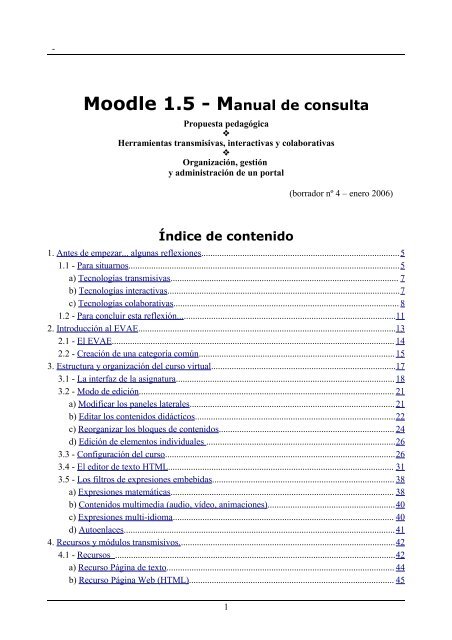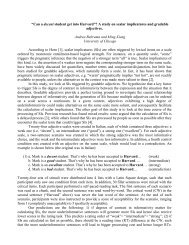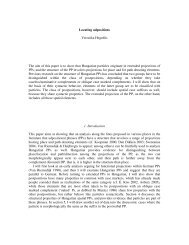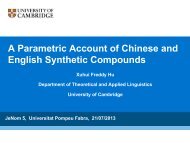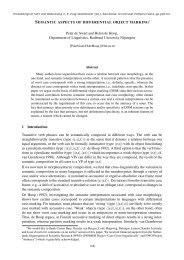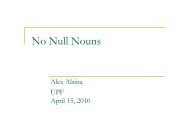Manual de Consulta de Moodle - Aula Virtual de Salud
Manual de Consulta de Moodle - Aula Virtual de Salud
Manual de Consulta de Moodle - Aula Virtual de Salud
Create successful ePaper yourself
Turn your PDF publications into a flip-book with our unique Google optimized e-Paper software.
-c) recurso Enlace a archivo o Web........................................................................................ 46d) Recurso Directorio............................................................................................................ 48e) Etiquetas ..........................................................................................................................484.2 - Libros.................................................................................................................................50a) creación <strong>de</strong> un recurso tipo Libro......................................................................................50b) Modificación <strong>de</strong> un libro...................................................................................................515. Recursos y módulos interactivos................................................................................................ 545.1 - Lecciones ......................................................................................................................... 54a) estructura <strong>de</strong> una lección................................................................................................... 54b) creación y configuración <strong>de</strong> una lección........................................................................... 57c) gestión <strong>de</strong> la lección.......................................................................................................... 625.2 - Cuestionarios ................................................................................................................... 67a) Tipos <strong>de</strong> preguntas............................................................................................................ 68b) configuración <strong>de</strong> un cuestionario...................................................................................... 78c) generación <strong>de</strong> la lista <strong>de</strong> preguntas....................................................................................82d) gestión <strong>de</strong>l cuestionario.....................................................................................................85e) formatos <strong>de</strong> importación y exportación <strong>de</strong> preguntas........................................................885.3 - SCORM............................................................................................................................. 945.4 - Glosarios .......................................................................................................................... 95a) creación <strong>de</strong> un glosario......................................................................................................95b) gestión <strong>de</strong> un glosario........................................................................................................985.5 - Tareas .............................................................................................................................100a) Tipos <strong>de</strong> tareas: ...............................................................................................................100b) gestión y revisión <strong>de</strong> una tarea........................................................................................ 1036. Recursos y módulos colaborativos............................................................................................1056.1 - Foros ............................................................................................................................... 105a) Creación y configuración <strong>de</strong> un foro............................................................................... 106b) Gestión <strong>de</strong>l foro: privilegios <strong>de</strong>l profesor....................................................................... 1096.2 - Talleres ...........................................................................................................................110a) creación <strong>de</strong> un Taller....................................................................................................... 111b) gestión <strong>de</strong> una actividad <strong>de</strong> tipo Taller........................................................................... 1196.3 - Wikis................................................................................................................................121a) configuración <strong>de</strong> un wiki.................................................................................................122b) Cómo escribir Wiki.........................................................................................................124c) gestión <strong>de</strong> un wiki .......................................................................................................... 1267. Los módulos <strong>de</strong> comunicación................................................................................................. 1287.1 - Correo electrónico............................................................................................................1287.2 - Chats .............................................................................................................................. 128a) Creación y configuración <strong>de</strong> un chat .............................................................................. 129b) Gestión <strong>de</strong> la sala <strong>de</strong> chat................................................................................................1307.3 - Mensajes ........................................................................................................................ 1302
-a) Creación y configuración <strong>de</strong>l sistema <strong>de</strong> mensajes......................................................... 1307.4 - <strong>Consulta</strong>s ........................................................................................................................132a) creación <strong>de</strong> una <strong>Consulta</strong>.................................................................................................132b) gestión <strong>de</strong> una <strong>Consulta</strong>.................................................................................................. 1347.5 - Encuestas ....................................................................................................................... 1348. Gestión y administración <strong>de</strong>l sitio / portal................................................................................ 1378.1 - El panel <strong>de</strong> Administración..............................................................................................1378.2 - Gestión <strong>de</strong> usuarios..........................................................................................................138a) la lista <strong>de</strong> participantes: vista como profesor.................................................................. 138b) Altas y bajas <strong>de</strong> profesores..............................................................................................140c) Altas y bajas <strong>de</strong> estudiantes.............................................................................................140d) Gestión <strong>de</strong> grupos............................................................................................................1418.3 - Revisión, evaluación y calificaciones.............................................................................. 143a) Informe <strong>de</strong> activida<strong>de</strong>s.................................................................................................... 143b) Libro <strong>de</strong> calificaciones.................................................................................................... 144c) Escalas <strong>de</strong> calificación.....................................................................................................1458.4 - Gestor <strong>de</strong> archivos <strong>de</strong>l curso............................................................................................1468.5 - Copias <strong>de</strong> seguridad.........................................................................................................1488.6 - Configuración general <strong>de</strong> un sitio <strong>Moodle</strong>.......................................................................153a) Variables: Configurar variables que inci<strong>de</strong>n en la operación general <strong>de</strong>l sitio .............. 153b) Configurar el sitio........................................................................................................... 157c) Temas.............................................................................................................................. 158d) Idioma: <strong>de</strong>scargar última traducción, cambiar ca<strong>de</strong>nas...................................................158e) Administrar módulos.......................................................................................................159f) Administrar bloques.........................................................................................................159g) Filtros activos e inactivos................................................................................................160h) Copias <strong>de</strong> seguridad........................................................................................................ 160i) Opciones HTML.............................................................................................................. 161j) Configurar el calendario...................................................................................................161k) Habilitar o <strong>de</strong>shabilitar el sitio........................................................................................1629. Anexo I – Sugerencias metodológicas <strong>de</strong> algunos recursos y componentes.............................1639.1 - Foros................................................................................................................................ 163a) Para qué usar los foros.................................................................................................... 163b) Por qué usar los foros......................................................................................................163c) Sugerencias......................................................................................................................1639.2 - Glosario............................................................................................................................165a) Por qué usar el Glosario.................................................................................................. 165b) Sugerencias..................................................................................................................... 1659.3 - <strong>Consulta</strong>s..........................................................................................................................166a) Por qué usar la <strong>Consulta</strong>..................................................................................................166b) Sugerencias..................................................................................................................... 1663
-9.4 - Tarea................................................................................................................................ 1679.5 - Recursos...........................................................................................................................1699.6 - Wiki................................................................................................................................. 1709.7 - Cuestionarios................................................................................................................... 1729.8 - Lección.............................................................................................................................1739.9 - Taller................................................................................................................................1739.10 - Chat................................................................................................................................1749.11 - Encuesta.........................................................................................................................1759.12 - Libro...............................................................................................................................1759.13 - Hot Potatoes...................................................................................................................1759.14 - Bloques.......................................................................................................................... 17510. Anexo II – Posibilida<strong>de</strong>s <strong>de</strong> <strong>Moodle</strong> en el ámbito escolar......................................................17810.1 - Según la modalidad educativa....................................................................................... 17810.2 - Según el criterio <strong>de</strong> los <strong>de</strong>stinatarios:............................................................................ 178El presente manual es una reestructuración y ampliación <strong>de</strong>l manual <strong>de</strong> Enrique Castro López-Tarruella (ULPGC), endocumentos similares creados por Matt Riordan (Cuyahoga Valley Christian Aca<strong>de</strong>my) y Juan Bournissen(Universidad Adventista <strong>de</strong>l Plata ), así como en los cursos <strong>de</strong> <strong>de</strong>mostración disponibles en el sitio Web oficial <strong>de</strong><strong>Moodle</strong> (http://moodle.org). Se incluyen las aportaciones <strong>de</strong> Antonio Vicent.Este manual se distribuye bajo la licencia <strong>de</strong> Documentación Libre <strong>de</strong> GNU, sin restricciones adicionales.Es libre <strong>de</strong> copiar, distribuir y modificar este texto según los términos <strong>de</strong> esta licencia. El texto completo <strong>de</strong> lalicencia pue<strong>de</strong> consultarse en la URL http://www.gnu.org/copyleft/fdl.es.htmlCopyleft © 2006 Jesús Martín Gómez.Secretariado <strong>de</strong> Educación “La Salle” - Distrito <strong>de</strong> Valladolid4
1 - Antes <strong>de</strong> empezar... algunas reflexiones1. Antes <strong>de</strong> empezar... algunas reflexionesEl uso <strong>de</strong> las Tecnologías <strong>de</strong> la Información y la Comunicación (TIC) está generando unareflexión, no sin tensiones, en el mundo educativo. Su aparición y <strong>de</strong>sarrollo están haciendo repensar losmodos tradicionales <strong>de</strong> enseñar y apren<strong>de</strong>r. En este proceso <strong>de</strong> replanteamiento, surgen algunasconstataciones e interrogantes. Así, por ejemplo:- A veces seguimos actuando como si la escuela fuera todavía la fuente primera <strong>de</strong> información yconocimiento para los alumnos en casi todos los ámbitos.- Otras, damos por supuesto que dar información es lo mismo que generar conocimiento. En estasociedad <strong>de</strong> la información, con frecuencia nuestros muchachos se enfrentan a una información<strong>de</strong>slavazada, fragmentaria e, incluso, <strong>de</strong>formada. ¿Qué necesitan <strong>de</strong> nosotros? ¿Más informacióno capacitación para organizar, interpretar, dar sentido a esa información? Dicho <strong>de</strong> otro modo: loque van a necesitar son capacida<strong>de</strong>s para buscar, seleccionar e interpretar la información; adquirirformas <strong>de</strong> pensamiento que les permitan usar <strong>de</strong> forma estratégica la información que reciben. Esel mejor camino para convertir esa información en verda<strong>de</strong>ro conocimiento.- Si en los centros escolares nuestros jóvenes, entre otros aspectos, <strong>de</strong>berían apren<strong>de</strong>r cosas útilespara la vida adulta, ¿es coherente que el currículo y la metodología actuales sean los mismos quehace 20 años?- Como no pue<strong>de</strong> ser <strong>de</strong> otro modo, intentamos que nuestros Centros cuenten con una po<strong>de</strong>rosainfraestructura tecnológica: aulas informáticas, mediatecas, vi<strong>de</strong>oproyectores, pizarras digitales…¿Hay equilibrio entre la apuesta tecnológica y el uso pedagógico que damos a estas herramientas?1.1 - Para situarnosEl elemento constructivo <strong>de</strong> la sociedad <strong>de</strong>l conocimiento es la educación. Ante la necesidad <strong>de</strong>tener que hacer frente a cambios cada vez más rápidos, esta sociedad nos ha situado en un nuevoescenario: dar respuesta al aprendizaje y a la formación no sólo para unos años, sino para toda la vida. Laacumulación <strong>de</strong> conocimientos originada por los cambios profundos, rápidos y crecientes <strong>de</strong> nuestraépoca, exige hoy aten<strong>de</strong>r <strong>de</strong> una manera especial a la consecución <strong>de</strong> objetivos formativos <strong>de</strong> carácterestructural y metodológico que sitúen al alumno en condiciones <strong>de</strong> po<strong>de</strong>r asimilar los cambios a los quecontinuamente tendrán que hacer frente. De ahí la necesidad <strong>de</strong> apren<strong>de</strong>r a apren<strong>de</strong>r, <strong>de</strong> apren<strong>de</strong>r areflexionar, a analizar, a argumentar correctamente; <strong>de</strong> ahí la necesidad también <strong>de</strong> <strong>de</strong>sarrollar lacapacidad crítica, <strong>de</strong> síntesis, <strong>de</strong> comprensión <strong>de</strong> los fenómenos y situaciones o <strong>de</strong> discernimiento <strong>de</strong> loesencial y dura<strong>de</strong>ro frente a lo acci<strong>de</strong>ntal y pasajero. En otro plano, es igualmente crucial el saber ser, enla forma <strong>de</strong> capacida<strong>de</strong>s <strong>de</strong> innovación, <strong>de</strong> adaptación, <strong>de</strong> gestión y <strong>de</strong> trabajo en equipo, <strong>de</strong> transmisión<strong>de</strong> valores libremente asumidos...Como consecuencia <strong>de</strong> este nuevo concepto educativo la formación tendrá que ir adaptándoseprogresivamente a un proceso <strong>de</strong> mayor colaboración entre el profesor y el estudiante, <strong>de</strong> modo que éstesea cada vez más protagonista y responsable <strong>de</strong> su propio proceso <strong>de</strong> <strong>de</strong>sarrollo y aprendizaje y aquélvaya asumiendo cada vez más funciones <strong>de</strong> tutoría y coordinación en <strong>de</strong>trimento <strong>de</strong> sus funcionesmagistrales tradicionales. En este proceso <strong>de</strong> renovación pedagógica, la aplicación <strong>de</strong> las tecnologías <strong>de</strong> lainformación y la comunicación (TIC) ofrecen nuevos caminos y posibilida<strong>de</strong>s que habría que aprovechar.La clave, por lo tanto, está en la relación entre la tecnología y la pedagogía. Lo que nos interesa<strong>de</strong> las tecnologías sobre todo es: ¿cómo apren<strong>de</strong> el que apren<strong>de</strong>? ¿cómo hacer para que su uso en esteproceso <strong>de</strong> enseñanza-aprendizaje sea más eficaz?5
1 - Antes <strong>de</strong> empezar... algunas reflexionesUna <strong>de</strong> nuestras convicciones es que para conseguir el éxito en estaaventura, hemos <strong>de</strong> combinar distintos elementos pedagógicos y tecnológicosen un diseño global que tienda hacia el aprendizaje cooperativo.Tomamos <strong>de</strong> Rafael Casado Ortiz la clasificación 1 <strong>de</strong> mo<strong>de</strong>los <strong>de</strong> tecnologías por ser clara,sencilla y adaptarse muy bien a todos los entornos educativos.Figura 2. Relación entre las tecnologías y la pedagogía1 Casado Ortiz, Rafael, “El aprovechamiento <strong>de</strong> las Tecnologías <strong>de</strong> la Información y la Comunicación (TIC) parala creación <strong>de</strong> re<strong>de</strong>s <strong>de</strong> aprendizaje cooperativo: La experiencia <strong>de</strong> Telefónica <strong>de</strong> España”, Training &Development Digest, Mayo 20016
1 - Antes <strong>de</strong> empezar... algunas reflexionesa) Tecnologías transmisivasAlgunas <strong>de</strong> las tecnologías que hasta el momento se utilizan en nuestros Centros ponen el acentoen la necesidad <strong>de</strong> ofrecer información a los receptores. Las presentaciones multimedia(OpenOffice Impress, Microsoft PowerPoint…) son instrumentos pedagógicos centrados en elprofesor, que estimulan un poco más a los alumnos que la llamada “clase magistral” por poner enjuego más sentidos (vista, oído…). En todo caso, el alumno sigue siendo sujeto pasivo ya quetoda la actividad está centrada en el profesor, quien ejerce la función <strong>de</strong> emisor <strong>de</strong> manerahabitual.Ejemplos <strong>de</strong> tecnologías transmisivas:b) Tecnologías interactivasEstas tecnologías se centran más en el alumno, quien tiene <strong>de</strong>terminado control <strong>de</strong> navegaciónsobre los contenidos. Cuanto menos lineales sean los contenidos y la propia navegación, mayorinteractividad habrá. Se pone el peso por lo tanto en <strong>de</strong>finir el sistema por el cual el que apren<strong>de</strong>acce<strong>de</strong> a la información que se le quiere transmitir. De ahí la importancia <strong>de</strong> la interfaz entre elusuario y el sistema. Es en estas tecnologías interactivas don<strong>de</strong> situamos los programas <strong>de</strong>enseñanza asistida por or<strong>de</strong>nador (EAO) y los productos multimedia en CD-ROM. El or<strong>de</strong>nadoractúa como un sistema que aporta la información (contenidos formativos, ejercicios,simulaciones, etc.). En ocasiones, en función <strong>de</strong> la interacción <strong>de</strong>l usuario, este le proponeactivida<strong>de</strong>s, lleva un seguimiento <strong>de</strong> sus acciones y realiza una retroalimentación hacia el usuarioalumno.7
1 - Antes <strong>de</strong> empezar... algunas reflexionesAhora bien, con las tecnologías interactivas ¿hay aprendizaje o más bien habría que hablar <strong>de</strong>refuerzo? Nuestra opinión se <strong>de</strong>canta sobre todo por la segunda opción. La pedagogía quesustenta estas tecnologías es fundamentalmente conductista. Por otro lado, la interacción suele serindividual: cada niño con su or<strong>de</strong>nador va siguiendo los contenidos, ejercicios…Ejemplos <strong>de</strong> tecnologías interactivas:c) Tecnologías colaborativasLas TIC pue<strong>de</strong>n introducir en nuestras escuelas la posibilidad <strong>de</strong> disponer <strong>de</strong> recursos altamenteorientados a la interacción y el intercambio <strong>de</strong> i<strong>de</strong>as y materiales tanto entre el profesor y losalumnos como <strong>de</strong> los alumnos entre sí. Si en el proceso <strong>de</strong> enseñanza-aprendizaje se opta por unapedagogía activa, el trabajo <strong>de</strong> grupo constituye, si está bien concebido, una metodologíafuertemente eficaz para garantizar ocasiones <strong>de</strong> aprendizaje para todos sus miembros.Ejemplos <strong>de</strong> tecnologías colaborativas:8
1 - Antes <strong>de</strong> empezar... algunas reflexionesActividad: sitúa en los recuadros <strong>de</strong> las páginas anteriores los siguientes recursos (u otros que se teocurran) según su uso justificándolo a<strong>de</strong>cuadamente: mapas conceptuales, página wiki, ví<strong>de</strong>o,presentación multimedia (powerpoint...), <strong>de</strong>mostración <strong>de</strong> laboratorio, activida<strong>de</strong>s con clic, pizarranormal, pizarra interactiva, mapas, diapositivas, resolución en grupo <strong>de</strong> problemas complejos,explicación magistral, enciclopedia en CD...Los que habéis usado <strong>Moodle</strong> o cualquier otro entorno similar habréis podido ver que algunosalumnos alcanzan los objetivos que se exigen en una <strong>de</strong>terminada materia; sin embargo otros alumnos, enlas mismas condiciones, es probable que no sean capaces <strong>de</strong> asimilar los contenidos o alcanzar losmismos objetivos.Todo esto nos lleva a formular la siguiente pregunta: ¿Porqué hay alumnos que apren<strong>de</strong>n y otrosno con este tipo <strong>de</strong> herramientas educativas? Parece que una pista importante para respon<strong>de</strong>r a estapregunta está relacionada con los estilos cognitivos o <strong>de</strong> aprendizaje que tiene una persona.El ser humano es único e irrepetible. Esta singularidad establece una gran diversidad para percibire interpretar la realidad, adquirir y procesar la información, pensar, hablar, actuar... En el ámbitoeducativo se concreta en los diferentes Estilos <strong>de</strong> Aprendizaje.Aunque no existe un acuerdo a la hora <strong>de</strong> <strong>de</strong>finir el término estilo, la mayoría <strong>de</strong> los autoresadmiten que cada persona tiene una peculiar manera <strong>de</strong> percibir y procesar la información. Una <strong>de</strong> las<strong>de</strong>finiciones más acertadas es la <strong>de</strong> Keefe:"Los Estilos <strong>de</strong> Aprendizaje son los rasgos cognitivos, afectivos y fisiológicos, que sirvencomo indicadores relativamente estables, <strong>de</strong> cómo los discentes perciben, interaccionany respon<strong>de</strong>n a sus ambientes <strong>de</strong> aprendizaje".Estas diferencias individuales aplicadas al proceso <strong>de</strong> enseñanza-aprendizaje dan lugar a losdistintos estilos <strong>de</strong> enseñar en el docente y <strong>de</strong> apren<strong>de</strong>r en el discente.Catalina Alonso 2 hace una afirmación que compartimos y que conviene tener en cuenta porencima <strong>de</strong> otras bonda<strong>de</strong>s tecnológicas: “Cuando el or<strong>de</strong>nador lo que hace es repetir los esquemas <strong>de</strong> ladocencia tradicional centrada en el profesor, no se tienen en cuenta los estilos <strong>de</strong> aprendizaje <strong>de</strong> losalumnos. Pero, sin embargo, cuando se preparan contenidos con caminos <strong>de</strong> aprendizaje plurales aelección <strong>de</strong>l alumnos, los estilos <strong>de</strong> aprendizaje se convierten en un elemento más a tener en cuenta en eldiseño”.P. Honey y A. Mumford (1986) consi<strong>de</strong>ran el aprendizaje como un proceso circular <strong>de</strong> cuatroetapas que correspon<strong>de</strong>n a su vez con los cuatro Estilos <strong>de</strong> Aprendizaje:Estilo Activo. Son personas abiertas, entusiastas, sin prejuicios ante las nuevasexperiencias, incluso aumenta su motivación ante los retos.Estilo Reflexivo. Son individuos que observan y analizan <strong>de</strong>tenidamente. Consi<strong>de</strong>rantodas las opciones antes <strong>de</strong> tomar una <strong>de</strong>cisión. Les gusta observar y escuchar, semuestran cautos, discretos e incluso a veces quizá distantes.Estilo Teórico. Presentan un pensamiento lógico e integran sus observaciones <strong>de</strong>ntro <strong>de</strong>teorías lógicas y complejas. Buscan la racionalidad, la objetividad, la precisión y laexactitud.Estilo Pragmático. Son personas que intentan poner en práctica las i<strong>de</strong>as. Buscan larapi<strong>de</strong>z y eficacia en sus acciones y <strong>de</strong>cisiones. Se muestran seguros cuando se enfrentana los proyectos que les ilusionan.2 Alonso, C.; Gallego, D.; Honey, P.: Los estilos <strong>de</strong> aprendizaje, Mensajero, Bilbao, 19949
1 - Antes <strong>de</strong> empezar... algunas reflexiones¿Qué tiene que ver todo esto con <strong>Moodle</strong>?– Unos mismos contenidos, secuenciación, activida<strong>de</strong>s... pue<strong>de</strong>n ser válidos para unos alumnosy no para otros. La gran ventaja es que <strong>Moodle</strong> nos permite utilizar un abanico muy amplio <strong>de</strong>activida<strong>de</strong>s y recursos, con lo que la adaptación a distintos estilos <strong>de</strong> aprendizaje, incluso<strong>de</strong>ntro <strong>de</strong> un mismo curso, es posible. Así, se pue<strong>de</strong>n crear varios grupos, tantos como estilosdistintos queramos diferenciar. Evi<strong>de</strong>ntemente, los grupos no son cerrados. Es convenientebuscar la interacción mutua.En un artículo interesante, varios autores 3 aportan esta reflexión:Consi<strong>de</strong>remos sólo los estilos <strong>de</strong> aprendizaje Activo y Reflexivo <strong>de</strong>l mo<strong>de</strong>lo <strong>de</strong> Alonso et al. (1997), paraejemplificar la metodología propuesta anteriormente. Po<strong>de</strong>mos relacionar las características principales<strong>de</strong> cada uno <strong>de</strong> estos estilos con las estrategias instruccionales más a<strong>de</strong>cuadas en función <strong>de</strong> laspreferencias para apren<strong>de</strong>r <strong>de</strong> los estudiantes con estos estilos predominantes.Estilo Características Estrategias instruccionales- Intentar cosas nuevas, nuevas experiencias, nuevasoportunida<strong>de</strong>s- Control centrado en elestudianteActivo- Competir en equipo, resolver problemas en equipo,encontrar personas <strong>de</strong> mentalidad semejante paradialogar, dirigir <strong>de</strong>bates y reuniones- Trabajo interdisciplinario- Trabajo con paresReflexivo- Generar i<strong>de</strong>as sin formalismos ni estructura,cambiar y variar las cosas, arriesgarse, sentirse anteun reto con recursos ina<strong>de</strong>cuados, intentar algodiferente- Consi<strong>de</strong>rar las experiencias <strong>de</strong>s<strong>de</strong> distintasperspectivas- Recoger datos y analizarlos antes <strong>de</strong> establecerconclusiones- Son pacientes, <strong>de</strong>tallistas, previsores y estudiosos <strong>de</strong>comportamientos- Interacción con pares- Control más centrado en elprofesor.- Trabajo orientado al dominioy tópico.- Trabajo individual más quegrupal.- Interacción con materialimpreso, audiovisual.De acuerdo a las estrategias <strong>de</strong>scritas, a la hora <strong>de</strong> presentar los contenidos, por ejemplo, se sugiere losiguiente:• Para el estilo Activo:- Incluir información tanto en formato textual como <strong>de</strong> imágenes incluyendo menús <strong>de</strong> ayuda para la<strong>de</strong>scripción <strong>de</strong> cada componente <strong>de</strong>l sistema.- Establecer las distintas activida<strong>de</strong>s (revisión <strong>de</strong> contenidos, ejercicios y proyectos colaborativos), <strong>de</strong>manera que el estudiante escoja libremente la secuencia.- Proporcionarle herramientas que inviten a trabajar <strong>de</strong> manera conjunta con sus pares, por ejemplo,pizarras compartidas, chat o foros.3 “Metodología para diseñar la adaptación <strong>de</strong> la presentación <strong>de</strong> contenidos en sistemas hipermedia adaptativosbasados en estilos <strong>de</strong> aprendizaje”, enhttp://www3.usal.es/~teoriaeducacion/rev_numero_06_2/n6_02_art_prieto_leighton_garcia_gros.htm10
1 - Antes <strong>de</strong> empezar... algunas reflexiones• Para el estilo Reflexivo:- Incluir información tanto en formato textual como <strong>de</strong> imágenes y animaciones, menús <strong>de</strong> ayuda parala <strong>de</strong>scripción <strong>de</strong> cada componente <strong>de</strong>l sistema.- Las activida<strong>de</strong>s tendrán una secuencia que incluya la revisión <strong>de</strong> los contenidos y luego el <strong>de</strong>sarrollo<strong>de</strong> ejercicios.- Proporcionar documentos anexos complementarios que contengan distintos formatos <strong>de</strong> información.Queremos <strong>de</strong>jar claro <strong>de</strong>s<strong>de</strong> el primer momento que la simple incorporación <strong>de</strong> las TIC e internetal proceso <strong>de</strong> enseñanza-aprendizaje no garantiza nada. Por otro lado, el aprendizaje cooperativo pue<strong>de</strong>darse satisfactoriamente sin necesidad <strong>de</strong> utilizar estas tecnologías. Pero no es menos cierto que pue<strong>de</strong>nayudar mucho. Con estas tecnologías estamos buscando, entre otros objetivos:1. Crear una inter<strong>de</strong>pen<strong>de</strong>ncia positiva entre los miembros <strong>de</strong>l grupo para que cada uno no sólose preocupe y se sienta responsable <strong>de</strong>l propio trabajo, sino también <strong>de</strong>l trabajo <strong>de</strong> los <strong>de</strong>más.2. Desarrollar competencias relacionales: confianza mutua, comunicación eficaz, gestión <strong>de</strong>conflictos, toma <strong>de</strong> <strong>de</strong>cisiones…3. Mejorar los resultados académicos.4. Evaluar <strong>de</strong> manera a<strong>de</strong>cuada al grupo y a cada uno <strong>de</strong> sus miembros.5. Dar solución a problemas <strong>de</strong> falta <strong>de</strong> motivación.Conviene insistir en que una apuesta seria por esta tecnología supone un cambio <strong>de</strong> mo<strong>de</strong>lopedagógico. Este se centrará en el aprendizaje más que en la enseñanza, don<strong>de</strong> los alumnos no son merosreceptores pasivos <strong>de</strong> datos estáticos, sino que <strong>de</strong>ben resolver problemas utilizando para ello loscontenidos adquiridos. Este mo<strong>de</strong>lo pedagógico es el constructivismo social. La concepciónconstructivista <strong>de</strong>l aprendizaje explica <strong>de</strong> qué manera la persona construye sus propios significados através <strong>de</strong> una reconstrucción activa y progresiva <strong>de</strong> interacción con su medio sociocultural y las personasque lo integran. Esta interacción social es el origen y el motor <strong>de</strong>l aprendizaje y <strong>de</strong>l <strong>de</strong>sarrollo intelectual,precisamente por el proceso <strong>de</strong> interiorización que dicho proceso conlleva. Aquí sí que nos atrevemos ahablar más <strong>de</strong> aprendizaje que <strong>de</strong> refuerzo.1.2 - Para concluir esta reflexión...Insistimos en la necesidad <strong>de</strong> que el enfoque pedagógico prime sobre el tecnológico. No esinfrecuente ver centros con muchos medios tecnológicos pero con un pobre aprovechamiento pedagógico.Los tres tipos <strong>de</strong> tecnologías son necesarias. La combinación a<strong>de</strong>cuada <strong>de</strong> las tres, en función <strong>de</strong>las necesida<strong>de</strong>s <strong>de</strong> los distintos protagonistas <strong>de</strong>l proceso <strong>de</strong> enseñanza-aprendizaje, nos permitirá trabajar<strong>de</strong>s<strong>de</strong> un mo<strong>de</strong>lo global <strong>de</strong> manera eficaz.Una misma herramienta pue<strong>de</strong> trabajar las tres tecnologías. Es el caso <strong>de</strong> <strong>Moodle</strong>. Será el uso quese le dé lo que haga que integre una o varias tecnologías. En todo caso, el nivel más alto <strong>de</strong> aprendizaje y,por tanto, el mayor valor pedagógico está en las tecnologías colaborativas.El mo<strong>de</strong>lo pedagógico que mejor sustenta este proceso es, en nuestra opinión, el constructivismosocial. Una <strong>de</strong> las mejores opciones metodológicas, el aprendizaje cooperativo, tal y como lo <strong>de</strong>finenDavid y Roger Johnson.11
1 - Antes <strong>de</strong> empezar... algunas reflexionesEl software libre es un buen ejemplo <strong>de</strong> trabajo cooperativo; quizás, el mejor. Optar por él esfomentar <strong>de</strong>s<strong>de</strong> la base el proceso <strong>de</strong> aprendizaje basado en la colaboración y en la construcción <strong>de</strong>conocimiento común. La selección <strong>de</strong> <strong>Moodle</strong> tiene una implicación también educativa en su propia base:es el resultado <strong>de</strong>l esfuerzo común. James Watson, ganador <strong>de</strong> un premio Nobel como co<strong>de</strong>scubridor <strong>de</strong> ladoble hélice, afirma: “Nada nuevo realmente interesante surge sin colaboración”.Las TIC suelen ser un catalizador <strong>de</strong> cambio, pero no <strong>de</strong>terminan <strong>de</strong> por sí la dirección <strong>de</strong> dichocambio. De hecho, tanto pue<strong>de</strong>n apoyar y conservar los métodos tradicionales como ser un medio –o unapoyo- para transformar los métodos pedagógicos y la organización <strong>de</strong> la situación <strong>de</strong> aprendizaje.12
2 - Introducción al EVAE2. Introducción al EVAEEl Entorno <strong>Virtual</strong> <strong>de</strong> Aprendizaje y Enseñanza (en a<strong>de</strong>lante, EVAE) está basado en unaplataforma Web llamada <strong>Moodle</strong> (Modular Object Oriented Distance Learning Enviroment). Estemanual preten<strong>de</strong> dar una visión <strong>de</strong>l manejo <strong>de</strong> <strong>Moodle</strong> según estos criterios:– Adoptaremos el punto <strong>de</strong> vista <strong>de</strong>l profesor y administrador– Intentará hacerlo teniendo siempre como telón <strong>de</strong> fondo el esquema <strong>de</strong> los trestipos <strong>de</strong> tecnologías: transmisivas, interactivas y colaborativas.– Procuraremos acompañar la explicación técnica con comentarios y sugerenciaspedagógicas. No olvi<strong>de</strong>mos que es una herramienta, un entorno... para incidir enel proceso <strong>de</strong> enseñanza/aprendizaje.Este manual va dirigido a los profesores. Intentaremos dotarles <strong>de</strong> conocimientos yestrategias para crear situaciones <strong>de</strong> aprendizaje en un entorno <strong>de</strong> aprendizaje y enseñanza(EVAE). Es evi<strong>de</strong>nte que, antes <strong>de</strong> empren<strong>de</strong>r esta tarea, es necesario que tengamos una mínimai<strong>de</strong>a <strong>de</strong> cómo van a manejarlo los alumnos, es <strong>de</strong>cir, conocer cómo entrar y navegar, cómo utilizarlos diferentes módulos <strong>de</strong> activida<strong>de</strong>s <strong>de</strong> que dispone <strong>Moodle</strong>...La función principal como profesor <strong>de</strong> una asignatura, proyecto... <strong>de</strong>l EVAE es doble:a) dotar <strong>de</strong> contenido al curso, <strong>de</strong>finiendo e instalando los recursos materiales quelos alumnos necesiten trabajar para apren<strong>de</strong>r.b) ser un experto en relaciones, ya que en el EVAE se apren<strong>de</strong> CON otros. Hay queser capaces <strong>de</strong> crear inter<strong>de</strong>pen<strong>de</strong>ncia positiva entre los estudiantes y los logros <strong>de</strong>sus objetivos.Una última sugerencia: para entrar en este juego hay que ser capaz <strong>de</strong> apren<strong>de</strong>r y <strong>de</strong><strong>de</strong>sapren<strong>de</strong>r. La mayor parte <strong>de</strong> nosotros, siendo alumnos, nos hemos sentado muchos años en lasaulas con el objetivo implícito <strong>de</strong> escuchar al docente y memorizar la información para repetirla13
2 - Introducción al EVAEen un examen. Hemos sido sobre todo sujetos pasivos <strong>de</strong> nuestro propio aprendizaje. Ahora queestamos en el “otro lado” se nos pi<strong>de</strong> un cambio metodológico importante. Lo más natural es quereproduzcamos las conductas que han tenido con nosotros o que, <strong>de</strong> hecho, estamos teniendo connuestros alumnos. Ahí está el reto: ser mediadores y concebir el aprendizaje como algo que elalumno hace y no como algo que se le hace a un alumno.2.1 - El EVAERecor<strong>de</strong>mos algunos elementos básicos. Para acce<strong>de</strong>r, necesitará un nombre <strong>de</strong> usuario yuna contraseña. Damos por supuesto que el administrador <strong>de</strong>l EVAE ya se la ha entregado.Como los casos <strong>de</strong> que alguien olvi<strong>de</strong> su contraseña no son tan infrecuentes, el EVAE tiene laopción <strong>de</strong> recordárnosla <strong>de</strong> nuevo. Para ello, presionamos el botón .Nos será enviada a la dirección <strong>de</strong> correo que tengamos activado en nuestro perfil. Esresponsabilidad <strong>de</strong> cada uno el que la cuenta <strong>de</strong> correo esté activa y actualizada.Hay un árbol <strong>de</strong> categorías y cursos en la página principal que nos permitirá acce<strong>de</strong>r confacilidad a los que nos interesen. Recor<strong>de</strong>mos el significado <strong>de</strong> algunos <strong>de</strong> los iconos queaparecen junto a los cursos en la pantalla:Nombre completo<strong>de</strong> la asignaturaLista <strong>de</strong>profesoresContraseña activaIcono <strong>de</strong> invitadosFigura 3. La presentación <strong>de</strong> una asignatura.Descripción o sumario<strong>de</strong> la asignaturaEl icono significa que este curso acepta el acceso <strong>de</strong> invitados, es <strong>de</strong>cir, usuarios que no estánregistrados en el EVAE. Los invitados pue<strong>de</strong>n ver el curso aunque no pue<strong>de</strong>n participar enninguna <strong>de</strong> las activida<strong>de</strong>s. El acceso <strong>de</strong> invitados pue<strong>de</strong> ser a<strong>de</strong>cuado para hacer alguna<strong>de</strong>mostración. Si no ve este icono, es que la asignatura NO permite el acceso <strong>de</strong> invitados, siendoobligatorio estar registrado en el EVAE para acce<strong>de</strong>r a la asignatura.El icono nos indica que es necesaria una clave <strong>de</strong> acceso para po<strong>de</strong>r entrar a la asignatura.Como medida <strong>de</strong> seguridad es aconsejable que los cursos <strong>de</strong>l EVAE tengan una clave <strong>de</strong> accesopara evitar la entrada <strong>de</strong> alumnos que sí están dados <strong>de</strong> alta en el EVAE pero no tienen por quétener acceso a todos los cursos. Tenemos dos posibilida<strong>de</strong>s:a) Como profesores <strong>de</strong>l curso que somos, dar <strong>de</strong> alta a nuestros alumnos <strong>de</strong>s<strong>de</strong> el menú <strong>de</strong>administración <strong>de</strong>l curso. Si lo hacemos así, no les pedirá la clave <strong>de</strong> acceso. Basta conque se registren en el EVAE para acce<strong>de</strong>r automáticamente a ese curso o cursos. Es lo máshabitual.b) Comunicar a los alumnos la contraseña que hemos puesto para que puedan acce<strong>de</strong>r aese curso. El sistema les pedirá que la introduzcan sólo la primera vez. No es lo másaconsejable ya que ellos mismos podrían pasársela a otros compañeros...14
2 - Introducción al EVAEEl administrador <strong>de</strong>l EVAE es el único que tiene potestad para crear cursos o dar permisos a losque consi<strong>de</strong>re oportuno para que lo hagan. En su menú tiene, entre otras, las siguientes opciones:Asignar profesores – Seleccione un curso y utilice el icono para agregar profesoresAsignar creadores – Los creadores pue<strong>de</strong>n crear nuevos cursos y enseñar en ellosAsignar administradores – Los administradores pue<strong>de</strong>n hacer cualquier cosa en cualquier parte <strong>de</strong>l sitio.Una vez que tengas los permisos oportunos y el curso esté creado, podrás acce<strong>de</strong>r al menú <strong>de</strong>administración <strong>de</strong>l curso. Iremos viendo poco a poco todas las opciones. A<strong>de</strong>lantamos algunaspistas:– Activar edición: Mientras no esté activada la edición, no podremos introducir activida<strong>de</strong>s,recursos... Es el mismo botón que po<strong>de</strong>mos encontrar en la parte superior <strong>de</strong>recha <strong>de</strong> lapantalla.– Configuración: cambiar el nombre <strong>de</strong>l curso, su <strong>de</strong>scripción, permisos <strong>de</strong> acceso,temporalización...– Editar información: edita tu perfil (datos personales, cuenta <strong>de</strong>correo...)– Profesores: dar <strong>de</strong> alta o <strong>de</strong> baja en el curso a otros profesores.– Estudiantes: gestión <strong>de</strong> los alumnos– Grupos: gestión <strong>de</strong> los alumnos en grupos– Copia <strong>de</strong> seguridad: hacer una copia <strong>de</strong> seguridad <strong>de</strong>l curso.– Restaurar: restaurar una copia <strong>de</strong> seguridad hecha previamente– Importar datos <strong>de</strong>l curso: importar recursos, activida<strong>de</strong>s... <strong>de</strong>otro curso.– Escalas: editar, añadir... escalas <strong>de</strong> valoración <strong>de</strong>l trabajo <strong>de</strong> losestudiantes.– Calificaciones: ver las calificaciones <strong>de</strong> los estudiantes– Registros: ver la actividad <strong>de</strong> cada uno <strong>de</strong> los alumnos, es <strong>de</strong>cir,cuándo han entrado, qué han hecho...– Archivos: carpeta para guardar archivos.– Ayuda: documentación breve que ofrece el programa. En elmomento <strong>de</strong> redactar este manual, la ayuda estaba redactada en elFigura 4. Menú <strong>de</strong>administraciónaño 2002 (?).– Foro <strong>de</strong> profesores: cuando en un curso hay varios profesores, esimportante tener canales suficientes y a<strong>de</strong>cuados <strong>de</strong> comunicaciónentre ellos. Este es uno <strong>de</strong> ellos.2.2 - Creación <strong>de</strong> una categoría comúnEs importante reservar una zona en la que dar respuesta a necesida<strong>de</strong>s y preguntascomunes. Parte <strong>de</strong> esa zona será compartida por todos los usuarios. Otra parte parece convenienteque sólo sea accesible para los profesores. Una posible organización pue<strong>de</strong> ser la siguiente:●●Crear una categoría llamada “Zona común”, “Comunidad” o algo semejante.Que, <strong>de</strong>ntro <strong>de</strong> esta categoría, haya cursos a los que tengan acceso todos los usuarios(alumnos y profesores). Por ejemplo:1. Punto <strong>de</strong> encuentro:Foros públicos para la interacción entra todos los usuarios y también el accesoal Servicio técnico general.2. <strong>Moodle</strong> para Estudiantes:15
2 - Introducción al EVAE●Se recomienda poner el <strong>Manual</strong> <strong>de</strong>l Estudiante o <strong>de</strong>l Usuario (cada Centrotendría que a<strong>de</strong>cuarlo a sus necesida<strong>de</strong>s) y a<strong>de</strong>más recursos textuales yactivida<strong>de</strong>s para apren<strong>de</strong>r a usar <strong>Moodle</strong> <strong>de</strong>s<strong>de</strong> el punto <strong>de</strong> vista <strong>de</strong> un usuarionormal (alumno, estudiante).Que en esa misma categoría haya otros cursos que sólo sean visibles por los profesores.Por ejemplo:1. Sala <strong>de</strong> profesores:Es bueno poner algún foro <strong>de</strong> servicio técnico específico para profesores asícomo un cursillo <strong>de</strong> utilización <strong>de</strong> <strong>Moodle</strong> como docente (similar a estemanual).2. Características <strong>de</strong> <strong>Moodle</strong>:Pue<strong>de</strong> ser un curso estándar <strong>de</strong> <strong>de</strong>mostración, con explicaciones y ejemplos <strong>de</strong>cómo instalar y cómo funcionan los diferentes módulos <strong>de</strong> recursos yactivida<strong>de</strong>s <strong>de</strong> <strong>Moodle</strong>.3. Curso <strong>de</strong> pruebas:Curso o cursos ficticios para que los profesores hagan pruebas, experimentencómo funcionan los módulos, qué ocurre al cambiar la configuración...Se aconseja que en estos cursos TODOS los usuarios estén matriculados como estudiantes, es<strong>de</strong>cir, que no puedan editar ni modificar el curso, sólo trabajar con él. Para facilitar el accesocomo profesor al Curso <strong>de</strong> Pruebas se pue<strong>de</strong> poner un nombre <strong>de</strong> usuario y contraseña fácil. Porejemplo, nos po<strong>de</strong>mos registrar con el nombre “profesor" y la contraseña "profesor".Ilustración 1. Página principal <strong>de</strong> <strong>Moodle</strong> – http://moodle.org16
3 - Estructura y organización <strong>de</strong>l curso virtual3. Estructura y organización <strong>de</strong>l curso virtualDe acuerdo con las tres tecnologías que nombrábamos en la introducción (transmisivas,interactivas y colaborativas), po<strong>de</strong>mos distribuir los módulos que ofrece la plataforma <strong>Moodle</strong>también en tres grupos. Según dón<strong>de</strong> pongamos el peso a la hora <strong>de</strong> diseñar el curso, tambiénoptaremos por un mo<strong>de</strong>lo pedagógico u otro. Recordamos que no son compartimentos estancos, yque en algunos casos estarán en un ámbito o en otro según el uso que se haga <strong>de</strong> ellos.Recursos basados en tecnologías transmisivas: Ponen su peso en la transferencia <strong>de</strong>información. En principio, el protagonismo se lo lleva el profesor. Entran aquí todos lostextos, los accesos a otras páginas web, gráficos, archivos <strong>de</strong> audio y ví<strong>de</strong>o, presentacionesmultimedia, libros...Recursos basados en tecnologías interactivas: Estas tecnologías se centran más en elalumno, quien tiene <strong>de</strong>terminado control <strong>de</strong> navegación sobre los contenidos. El EVAE actúacomo un sistema que aporta la información (contenidos formativos, ejercicios, simulaciones,etc.) y, en función <strong>de</strong> la interacción <strong>de</strong>l usuario, le propone activida<strong>de</strong>s, lleva un seguimiento<strong>de</strong> sus acciones y realiza una retroalimentación hacia el usuario-alumno en función <strong>de</strong> susacciones. Ejemplo: los cuestionarios, la lección, los paquetes SCORM... Recor<strong>de</strong>mos que lainteracción suele ser individual: cada alumno con su or<strong>de</strong>nador va siguiendo los contenidos,ejercicios… No hay duda <strong>de</strong> que hay una mayor actividad por parte <strong>de</strong> alumno que en los usostransmisivos <strong>de</strong> las tecnologías.Si el peso <strong>de</strong>l curso está en las tecnologías transmisivas e interactivas, el planteamientopedagógico es, en buena medida, conductista: hay refuerzo <strong>de</strong> aprendizajes. También está másacor<strong>de</strong> con la llamada “enseñanza tradicional”. Hasta aquí no hay innovación metodológica.Es, hasta más cómodo para el profesor. ¿Tenemos datos para afirmar que el alumno apren<strong>de</strong>más?Recursos basados en tecnologías colaborativas: hay una mayor actividad por parte <strong>de</strong> losalumnos con un matiz fundamental: lo que se apren<strong>de</strong>, se apren<strong>de</strong> con otros. Los recursos, portanto, están altamente orientados a la interacción y el intercambio <strong>de</strong> i<strong>de</strong>as y materiales tantoentre el profesor y los alumnos como <strong>de</strong> los alumnos entre sí. Si en el proceso <strong>de</strong> enseñanzaaprendizajese opta por una pedagogía activa, el trabajo <strong>de</strong> grupo constituye, si está bienconcebido, una metodología fuertemente eficaz para garantizar ocasiones <strong>de</strong> aprendizaje paratodos sus miembros. Destacamos claramente los foros, los textos wiki, el taller... Enten<strong>de</strong>mosque utilizar a<strong>de</strong>cuadamente estos recursos hace que el mo<strong>de</strong>lo pedagógico esté cerca <strong>de</strong>l“constructivismo social” <strong>de</strong>l que hablan los autores <strong>de</strong> <strong>Moodle</strong>.La labor <strong>de</strong> todo maestro es que el alumno atribuya significado al contenido que<strong>de</strong>be apren<strong>de</strong>r. Eso tiene al menos dos implicaciones a la hora <strong>de</strong> organizar los recursos y crearun curso:a) Los contenidos que pongamos han <strong>de</strong> tener significatividad lógica: organizacióninterna, estructura... Esto po<strong>de</strong>mos garantizarlo con un poco <strong>de</strong> entrenamiento. Pareceevi<strong>de</strong>nte, por ejemplo, que un curso o una unidad didáctica bien organizada tendrá almenos: activida<strong>de</strong>s <strong>de</strong> motivación, objetivos didácticos, contenidos (conceptuales,procedimentales, actitudinales), activida<strong>de</strong>s y herramientas <strong>de</strong> evaluación.b) Tan importante como la anterior o más es la significatividad psicológica: que losalumnos -todos y cada uno- ejerzan una actividad mental constructiva que garantice unaconstrucción óptima <strong>de</strong> significados y sentidos en torno al nuevo contenido <strong>de</strong>17
3 - Estructura y organización <strong>de</strong>l curso virtualaprendizaje. Que aprendan, vamos. Y esto, <strong>de</strong>s<strong>de</strong> nuestro punto <strong>de</strong> vista, sólo se pue<strong>de</strong>garantizar con la ayuda educativa <strong>de</strong>l profesor-mediador. Ayudar al aprendizaje virtual,por tanto, no es simplemente una cuestión <strong>de</strong> presentar información o <strong>de</strong> plantear tareas arealizar por parte <strong>de</strong>l alumno. Es, esencialmente, seguir <strong>de</strong> manera continuada el proceso<strong>de</strong> aprendizaje que éste <strong>de</strong>sarrolla, y ofrecerle los apoyos y soportes que requiera enaquellos momentos en que esos apoyos y soportes sean necesarios. Lo importante <strong>de</strong> lastecnologías colaborativas es que esta significatividad psicológica la trabajamos todos contodos 4 .Veamos primero cuál es la estructura visual <strong>de</strong> la asignatura virtual, cómo están dispuestoslos diferentes elementos. En un segundo momento veremos cómo crearlos, cambiarlos oborrarlos.3.1 - La interfaz <strong>de</strong> la asignaturaUna vez <strong>de</strong>ntro <strong>de</strong> un curso, proyecto, asignatura... veremos su página principal don<strong>de</strong> serecogen todos los elementos <strong>de</strong> comunicación y pedagógicos <strong>de</strong>l curso. Recor<strong>de</strong>mos que estapágina se compone <strong>de</strong> 4 zonas bien <strong>de</strong>finidas:●Cabecera:Es la porción superior, contiene el logotipo <strong>de</strong>l Centro, Institución... (es recomendableconfigurarlo para que, pulsando sobre él, se vaya a la página principal), el nombre <strong>de</strong>l cursoo asignatura y la información <strong>de</strong> registro (con hipervínculo al perfil personal).Nombre <strong>de</strong>lcursoI<strong>de</strong>ntificación<strong>de</strong>l usuarioFigura 5. Barra principal: cabeceraBarra <strong>de</strong> navegaciónSalirTambién tendremos un enlace para "salir" que permite anular el registro <strong>de</strong> la sesión en elEVAE. Es muy conveniente acostumbrarse a terminar la sesión <strong>de</strong> trabajo utilizando esteenlace (u otro similar en el pie <strong>de</strong> página) y no cerrando sin más el navegador. De estaforma se evita que que<strong>de</strong> abierta en el servidor una sesión con nuestro nombre y que otrapersona pueda utilizarla con nuestros datos.La cabecera cambiará según las activida<strong>de</strong>s que estemos realizando <strong>de</strong>ntro <strong>de</strong>l curso.Cuando nos vayamos a<strong>de</strong>ntrando en la asignatura visitando sus diferentes elementos, nosguiará mostrando una barra <strong>de</strong> navegación:4 Johnson & Johnson, Los nuevos círculos <strong>de</strong>l aprendizaje, ed. Aique, Buenos Aires, 1999Onrubia, Javier, “Apren<strong>de</strong>r y enseñar en entornos virtuales: actividad conjunta, ayuda pedagógica y construcción <strong>de</strong>lconocimiento” - http://www.um.es/ead/red/M218
3 - Estructura y organización <strong>de</strong>l curso virtualAcceso a lasestadísticas<strong>de</strong>l recursoNombre cortoVínculo a la página inicial<strong>de</strong> la asignaturaLista <strong>de</strong> elementosFigura 6. Barra <strong>de</strong> navegación <strong>de</strong> la asignatura<strong>de</strong>l cursoVínculo a lapágina <strong>de</strong> inicioElementos <strong>de</strong>l cursoo asignaturaCada uno <strong>de</strong> los textos (normalmente en azul) <strong>de</strong> esta barra es un enlace para facilitarnos elacceso a diversos lugares <strong>de</strong> la asignatura o curso. Se pue<strong>de</strong> usar esta barra para navegarfácilmente por la estructura <strong>de</strong>l curso virtual. En particular, los dos primeros vínculos nosconducirán a la página principal <strong>de</strong>l EVAE y a la página principal <strong>de</strong> la asignatura en laestamos trabajando. El "nombre corto" <strong>de</strong> la asignatura es su código numérico oalfanumérico que hayamos seleccionado. Son unos "atajos" muy convenientes.A la <strong>de</strong>recha se encuentra una lista <strong>de</strong>splegable que relaciona todos los recursos yactivida<strong>de</strong>s disponibles <strong>de</strong>ntro <strong>de</strong> la asignatura que pue<strong>de</strong>n visitarse. Los botones lateralessirven para ir a la actividad anterior o posterior a la actual. Desplegando la lista se pue<strong>de</strong>saltar directamente <strong>de</strong> una página <strong>de</strong> la asignatura a otra sin tener que navegar por varioshiperenlaces intermedios. También aparece el icono <strong>de</strong> estadísticas, , permitiéndonosacce<strong>de</strong>r a la lista <strong>de</strong> todos los accesos registrados al recurso en cuestión por los usuarios <strong>de</strong>lcurso virtual.●Columnas izquierda y <strong>de</strong>recha.En principio, podremos configurar qué bloques van a aparecer y dón<strong>de</strong>. Veamos, partiendo<strong>de</strong> la versión 1.5 <strong>de</strong> <strong>Moodle</strong>, las posibilida<strong>de</strong>s que trae instaladas por <strong>de</strong>fecto:Figura 7. Disposición <strong>de</strong> los bloques19
3 - Estructura y organización <strong>de</strong>l curso virtualEn la columna <strong>de</strong> la izquierda, sin ningún tipo <strong>de</strong> criterio <strong>de</strong> or<strong>de</strong>nación por el momento,hemos puesto los siguientes bloques:– Personas– Activida<strong>de</strong>s– Buscar en los foros– Administración– CategoríasEn la columna <strong>de</strong> la <strong>de</strong>recha:– Calendario– Noveda<strong>de</strong>s– Eventos próximos– Actividad recienteSi pulsamos el botón “Activar edición”, aparecerá unnuevo bloque llamado “Bloques” que nos permitirá, asu vez, añadir otros, tal y como se pue<strong>de</strong> ver en la figura<strong>de</strong> la <strong>de</strong>recha. Sólo aparecen aquellos que no tenemosFigura 8. Añadir Bloquesactivados. Si nos gusta la aventura, en la página web <strong>de</strong>l proyecto (http://moodle.org)podremos <strong>de</strong>scargar otros y probarlos. Eso sí: todavía están en fase <strong>de</strong> <strong>de</strong>sarrollo y notodos son suficientemente estables.Alguna sugerencia:- Se pue<strong>de</strong>n agrupar por función. Por ejemplo: a la izquierda los bloques <strong>de</strong>información y a la <strong>de</strong>recha los <strong>de</strong> organización temporal...- Habrá que utilizar sólo los que vayamos a necesitar. No hay por qué ponerlos todosni mucho menos. La experiencia nos irá diciendo cuáles son útiles según los<strong>de</strong>stinatarios y el objetivo que se busque.- El bloque “Administración” es distinto para alumnos y profesores. Ya hemosa<strong>de</strong>lantado algunas <strong>de</strong> las funciones <strong>de</strong> este bloque en páginas anteriores.●Columna centralContiene los elementos propios <strong>de</strong> cada asignatura: vínculos a los contenidos y materialestextuales <strong>de</strong>l curso, activida<strong>de</strong>s didácticas...Aparecerán una serie <strong>de</strong> enlaces <strong>de</strong> texto i<strong>de</strong>ntificados por iconos que nos permitiránacce<strong>de</strong>r a cada uno <strong>de</strong> los elementos didácticos dispuestos por el profesor: recursostextuales, activida<strong>de</strong>s, herramientas <strong>de</strong> comunicación, etc.El contenido <strong>de</strong> estos bloques <strong>de</strong>pen<strong>de</strong> enteramente <strong>de</strong> sus necesida<strong>de</strong>s, preferencias y estilodocente. Pue<strong>de</strong> añadir y cambiar elementos e, incluso, modificar la estructura <strong>de</strong>l cursovirtual. Más a<strong>de</strong>lante veremos cómo hacerlo.●Pie <strong>de</strong> páginaMuestra cómo nos hemos autentificado (nombre y apellidos <strong>de</strong>l usuario), permite salir ytambién volver a la página principal <strong>de</strong>s<strong>de</strong> cualquier lugar <strong>de</strong>l curso (vínculo "PáginaPrincipal" o bien el nombre corto <strong>de</strong>l curso). Es otro atajo útil.20
3 - Estructura y organización <strong>de</strong>l curso virtualFigura 9. Pie <strong>de</strong> página <strong>de</strong> un curso3.2 - Modo <strong>de</strong> ediciónA los profesores les compete organizar todos los recursos para lograr esas significatividadlógica <strong>de</strong> la que hablábamos antes. El primer paso es entrar en modo <strong>de</strong> edición (activar edición)<strong>de</strong>l curso. En este modo <strong>de</strong> funcionamiento podremos modificar la disposición <strong>de</strong> los paneleslaterales, reorganizar los bloques temáticos <strong>de</strong> la columna central y añadir, cambiar, mover oborrar los recursos didácticos que componen el contenido <strong>de</strong> su curso.Para activar el modo <strong>de</strong> edición usted dispone <strong>de</strong> dos métodos con idéntica función:• En la parte superior <strong>de</strong>recha <strong>de</strong> la barra <strong>de</strong> navegación <strong>de</strong>l cabecero <strong>de</strong>l curso dispone<strong>de</strong>l botón .• Alternativamente, pue<strong>de</strong> usar el enlace que se encuentra en el bloque<strong>de</strong> Administración.Tras pulsar en cualquiera <strong>de</strong> estos botones observaremos que la interfaz se modifica y seaña<strong>de</strong>n toda una serie <strong>de</strong> pequeños iconos por doquier. Pulsando en esos iconos podremosejecutar las acciones <strong>de</strong> editar, añadir mover y borrar los diferentes elementos <strong>de</strong>l curso. Ahoralos botones que controlan el modo <strong>de</strong> edición muestran la opción "Desactivar edición".a) Modificar los paneles lateralesEn el modo <strong>de</strong> edición aparecen unos pequeños iconos en los cabeceros <strong>de</strong> los bloques <strong>de</strong>las columnas laterales. Estos iconos permiten alterar la disposición <strong>de</strong> los bloques en la pantalla.Veamos sus funciones:● Iconos <strong>de</strong> visibilidad ( y ): El ojo abierto indica que el bloque es visible. Funcionacomo un conmutador. Si pulsa en él queda oculto para los alumnos, nunca para el profesor. Elicono nos muestra ahora un ojo cerrado . pulsando en el icono el bloque se hace visibleotra vez.● Iconos <strong>de</strong> movimiento ( , , y ): Permiten mover el bloque en la dirección indicadapor la flecha. Subiendo o bajando el panel en su columna ( , ) o bien cambiando <strong>de</strong>columna ( , ).● Icono <strong>de</strong> borrado ( ): Sirve para eliminar el panel por completo.La configuración <strong>de</strong> los paneles se realiza exclusivamente por el profesor. Los estudiantes<strong>de</strong> una asignatura no pue<strong>de</strong>n activarlos o moverlos. Por ello, es conveniente que sopesemos laspreferencias <strong>de</strong> sus estudiantes cuando vaya a realizar cambios <strong>de</strong>masiado drásticos. Pue<strong>de</strong> que unpanel no nos sea útil, pero sí a nuestros alumnos... Tengamos en cuenta que si nuestros alumnos21
3 - Estructura y organización <strong>de</strong>l curso virtualacce<strong>de</strong>n a varios cursos, asignaturas... <strong>de</strong>l EVAE, pue<strong>de</strong>n llegar a <strong>de</strong>spistarse si cada profesordispone estos paneles <strong>de</strong> una forma <strong>de</strong>masiado radical o limitada.b) Editar los contenidos didácticosIconos <strong>de</strong> ediciónBotón <strong>de</strong> ayudaAña<strong>de</strong> un nuevorecursoRecurso “etiqueta”Aña<strong>de</strong> una nuevaactividadFigura 10. Edición <strong>de</strong> los contenidos <strong>de</strong>l cursoEn el modo <strong>de</strong> edición po<strong>de</strong>mos también modificar los contenidos didácticos <strong>de</strong> laasignatura, alterando las cajas centrales <strong>de</strong> contenidos. Aparecen toda una serie <strong>de</strong> nuevos iconosal lado <strong>de</strong> cada componente individual, que nos van a permitir ejecutar las diversas acciones sobreél. También aparecen sendas cajas con listas <strong>de</strong>splegables que permitirán añadir nuevoscomponentes al curso: aquí tenemos los ladrillos <strong>de</strong> construcción <strong>de</strong>l curso, con ellos añadiremoscontenido y activida<strong>de</strong>s a la asignatura virtual.Basta seleccionar un tipo <strong>de</strong> recurso o <strong>de</strong> actividad y se añadirá un elemento <strong>de</strong> esa claseal final <strong>de</strong> la lista <strong>de</strong> elementos <strong>de</strong>l tema en cuestión. Automáticamente entrará en los formularios<strong>de</strong> configuración <strong>de</strong> dicho módulo para especificar las características concretas <strong>de</strong>l recurso oactividad que está añadiendo. Cuando termine esta configuración verá su nuevo elementodidáctico en el bloque temático al final <strong>de</strong>l mismo (lo podrá mover en el momento que lo <strong>de</strong>see).Las funciones, características y modo <strong>de</strong> uso <strong>de</strong> estos diferentes módulos didácticos se <strong>de</strong>scribenmás a<strong>de</strong>lante.22
3 - Estructura y organización <strong>de</strong>l curso virtual●●Agregar recurso:Esta caja contiene una lista <strong>de</strong>splegable <strong>de</strong> los módulos <strong>de</strong><strong>Moodle</strong> que permiten manejar materiales textuales.Seleccione uno y se añadirá al final <strong>de</strong>l tema actual. Losrecursos son textos, páginas Web o archivos binarios<strong>de</strong>scargables (documentos PDF, presentaciones <strong>de</strong>diapositivas, programas ejecutables…)Agregar actividad:Esta caja contiene una lista <strong>de</strong>splegable <strong>de</strong> los módulos <strong>de</strong> <strong>Moodle</strong> que permiten manejaractivida<strong>de</strong>s didácticas: están diseñadas para que lo que tenga que apren<strong>de</strong>r el alumno, loaprenda “haciendo”. Lo más habitual es que el profesor configure las activida<strong>de</strong>s para que seanevaluables y reciban una calificación.A<strong>de</strong>más <strong>de</strong> esta caja para añadir componentes nuevos a laasignatura, tendremos también una serie <strong>de</strong> iconos para manipular loscomponentes ya existentes. Veamos su función:● Icono <strong>de</strong> edición ( ):Pulsando en este icono po<strong>de</strong>mos cambiar cualquier parámetro <strong>de</strong>l recurso o actividad que setrate: <strong>de</strong>s<strong>de</strong> el nombre con el que aparece listado en el bloque temático a sus característicasinternas <strong>de</strong> funcionamiento. La edición consiste en recorrer <strong>de</strong> nuevo los formularios <strong>de</strong>configuración usados al crear el elemento para repasar y corregir, borrar o añadir los cambiosque creamos oportunos. Obviamente, eso requiere conocer los <strong>de</strong>talles <strong>de</strong> funcionamiento <strong>de</strong>cada actividad.● Iconos <strong>de</strong> sangrado ( y ):Permiten sangrar la lista <strong>de</strong> elementos didácticos presentada en cada caja temática. Po<strong>de</strong>mosver un ejemplo en la Figura 10. Son convenientes para romper la monotonía <strong>de</strong> listas muylargas y darles una estructura más lógica y/o jerarquizada.● Icono <strong>de</strong> borrado ( ):Elimina completamente el recurso o la actividad en cuestión, incluyendo los archivos (<strong>de</strong>lprofesor y <strong>de</strong> los alumnos) que pudieran estar asociados a la misma. El sistema pi<strong>de</strong>confirmación. Tengamos cuidado, ya que no existe una opción <strong>de</strong> <strong>de</strong>shacer o restaurar loborrado. Si eliminamos acci<strong>de</strong>ntalmente una actividad compleja tendremos que rehacer todoel trabajo <strong>de</strong>s<strong>de</strong> el principio.Más a<strong>de</strong>lante veremos cómo realizar copias <strong>de</strong> seguridad <strong>de</strong>l contenido <strong>de</strong> la asignatura.23
3 - Estructura y organización <strong>de</strong>l curso virtual● Iconos <strong>de</strong> visibilidad ( y ):Permiten controlar si un elemento es mostrado a los alumnos o no. El ojo abierto indica queel elemento es visible y los alumnos pue<strong>de</strong>n entrar y trabajar con él. Si pulsamos en este icono,el elemento quedará oculto y se marcará con el ojo cerrado . El profesor verá siempre elelemento en el modo <strong>de</strong> edición, no así los alumnos. Pulsando <strong>de</strong> nuevo sobre él, el bloque sehace visible otra vez para los alumnos. Funciona como un conmutador.● Icono <strong>de</strong> <strong>de</strong>splazamiento ( ):Permite mover el elemento en cuestión a un nuevo lugar en la lista <strong>de</strong> temas y activida<strong>de</strong>s <strong>de</strong>lcurso. Cuando se pulsa en este icono se modifica la ventana y aparecen una serie <strong>de</strong> recuadrosindicadores <strong>de</strong> los lugares posibles en el que po<strong>de</strong>mos ponerlo a lo largo <strong>de</strong> la lista <strong>de</strong>elementos <strong>de</strong>l curso, en todos los bloques temáticos (vea la Figura 11). Basta con pulsar en elnuevo lugar que queremos que ocupe (en cualquier tema) para que el recurso que marcamosen su momento se inserte allí.Marcador <strong>de</strong>posiciónNos informa <strong>de</strong>la actividad quese va a mover.Nos <strong>de</strong>ja tambiéncancelar laoperación.Figura 11. Desplazamiento <strong>de</strong> elementos didácticos● Iconos <strong>de</strong> grupos ( , y ):Indican el funcionamiento <strong>de</strong> este componente respecto a los grupos <strong>de</strong> estudiantes que puedahaber <strong>de</strong>finido en la asignatura, lo que se <strong>de</strong>nomina modo <strong>de</strong> grupo <strong>de</strong> la misma:• Sin grupos : todos los alumnos pue<strong>de</strong>n acce<strong>de</strong>r y trabajar con este componente.• Grupos visibles : todos los alumnos ven el trabajo <strong>de</strong> los <strong>de</strong>más, pero sólo pue<strong>de</strong>nparticipar y compartir con los <strong>de</strong> su propio grupo.• Grupos separados : cada alumno sólo pue<strong>de</strong> ver a los compañeros <strong>de</strong> su propio grupo.El resto <strong>de</strong> estudiantes no existen para él en esta actividad.También se usan estos iconos para cambiar el modo <strong>de</strong> grupo <strong>de</strong>l componente. Pulsandorepetidas veces, el icono irá cambiando cíclicamente.Una explicación más <strong>de</strong>tallada <strong>de</strong> cómo crear y gestionar grupos <strong>de</strong> estudiantes en unaasignatura <strong>de</strong> <strong>Moodle</strong> se ofrece más a<strong>de</strong>lante en la sección Gestión <strong>de</strong> grupos.c) Reorganizar los bloques <strong>de</strong> contenidosA<strong>de</strong>más <strong>de</strong> los elementos individuales <strong>de</strong> recursos y activida<strong>de</strong>s didácticas, el profesortambién pue<strong>de</strong> re<strong>de</strong>finir la visualización y el significado lógico <strong>de</strong> las cajas que representan losbloques temáticos.24
3 - Estructura y organización <strong>de</strong>l curso virtualPara acce<strong>de</strong>r al formulario <strong>de</strong> configuración <strong>de</strong>l curso hay que ir al bloque <strong>de</strong>Administración (normalmente en la parte inferior izquierda) y pulsar en el enlace. Pasaremos entonces a la página <strong>de</strong> configuración, don<strong>de</strong> veremos un granformulario con muchas opciones que rellenar. Vamos a verlas paso a paso:●●●●Categoría: Correspon<strong>de</strong> al elemento <strong>de</strong>l árbol <strong>de</strong> centros y titulaciones <strong>de</strong> la página principal.Las categorías son <strong>de</strong>finidas por la administración <strong>de</strong>l EVAE. En principio, no hay por quécambiar esta opción.Nombre completo: El nombre <strong>de</strong> la asignatura.Nombre corto: Es el código numérico <strong>de</strong> i<strong>de</strong>ntificación <strong>de</strong> matrícula <strong>de</strong> su asignatura. Seutiliza el código abreviado. No lo cambie.Número <strong>de</strong> matrícula: El número ID <strong>de</strong> un curso únicamente se usa cuando se compara estecurso contra un sistema externo, lo cual nunca es mostrado <strong>de</strong>ntro <strong>de</strong> <strong>Moodle</strong>. Si tiene uncódigo oficial para este curso úselo aquí... si no, lo po<strong>de</strong>mos <strong>de</strong>jar en blanco.Figura 14. Formulario <strong>de</strong> configuración <strong>de</strong>l curso27
3 - Estructura y organización <strong>de</strong>l curso virtual●Resumen: Es la <strong>de</strong>scripción <strong>de</strong> su asignatura que aparecerá en el listado <strong>de</strong> asignaturas <strong>de</strong>lEVAE (ver la Figura 3). El texto introducido pue<strong>de</strong> incluir formatos <strong>de</strong> texto, listas, tablas,imágenes insertadas y muchos otros elementos <strong>de</strong> estilo.Usualmente este campo dispone <strong>de</strong> un editor <strong>de</strong> texto HTML. Podremos comprobarlo si en elcuadro <strong>de</strong> texto aparece una barra <strong>de</strong> herramientas similar a la <strong>de</strong> un procesador <strong>de</strong> textos <strong>de</strong>oficina. En este caso podremos añadir estilos directamente usando los diferentes botones,como si estuviéramos tecleando texto en su procesador <strong>de</strong> textos normal. También po<strong>de</strong>moscopiar-y-pegar texto (con formatos) <strong>de</strong>s<strong>de</strong> un software ofimático al editor <strong>de</strong> texto HTML <strong>de</strong><strong>Moodle</strong>.Si el editor no está disponible (no aparece la barra <strong>de</strong> herramientas) po<strong>de</strong>mos añadir formatosutilizando texto con marcas HTML.En cualquier caso, pulsando el icono <strong>de</strong> ayuda que aparece al lado <strong>de</strong> muchos campospodremos consultar los textos <strong>de</strong> ayuda <strong>de</strong> <strong>Moodle</strong> correspondientes a cada opción.●Formato: El formato es la estructura visual <strong>de</strong>l curso, el modo <strong>de</strong> presentación <strong>de</strong> lainformación. La elección <strong>de</strong>l formato afecta a la disposición <strong>de</strong> los paneles <strong>de</strong> funciones y,sobre todo, cambia el significado lógico <strong>de</strong> los bloques <strong>de</strong> la columna central. Existen tresposibles formatos seleccionables:• Temas: Es el formato que se aconseja por <strong>de</strong>fecto en el EVAE. Es este formato la columnacentral consta <strong>de</strong> una serie <strong>de</strong> cajas que representan Temas o Bloques temáticos <strong>de</strong> laasignatura (u otro tipo <strong>de</strong> organización lógica). La primera caja es especial. Contiene el foro<strong>de</strong> Noveda<strong>de</strong>s <strong>de</strong> la asignatura y está siempre visible. El resto se pue<strong>de</strong>n ocultar o borrar.• Semanal: En este formato las cajas <strong>de</strong> la columna centra representan SEMANAS <strong>de</strong> tiemporeal <strong>de</strong>l curso. La primera caja es general y no tiene una fecha asociada. Este formato esa<strong>de</strong>cuado para asignaturas con una estructura cronológica muy <strong>de</strong>finida. Requiere <strong>de</strong>lprofesor una gran organización, ya que habrá que ir colocando cada semana los materiales oactivida<strong>de</strong>s a realizar en la misma.Cada caja correspon<strong>de</strong>a una semana <strong>de</strong>lcalendarioFigura 15. Configuración: formato semanal• Social: En este formato no aparecen contenidos <strong>de</strong>l curso <strong>de</strong> forma explícita en la interfaz.El curso se organiza alre<strong>de</strong>dor <strong>de</strong> un foro <strong>de</strong> <strong>de</strong>bate don<strong>de</strong> alumnos y profesores pue<strong>de</strong>nañadir mensajes (y adjuntar contenidos como ficheros adjuntos) y discutir sobre lasaportaciones <strong>de</strong> unos y otros.28
3 - Estructura y organización <strong>de</strong>l curso virtualEste formato es normalmente más a<strong>de</strong>cuado para mantener en contacto a una comunidaddon<strong>de</strong> las relaciones que se generan en su seno constituyen su base pedagógica. Tambiénpue<strong>de</strong> utilizarse para asignaturas con poco contenido formal don<strong>de</strong> se primar todo locomunicativo.Figura 16. Configuración: formato socialEl foro <strong>de</strong> <strong>de</strong>bate es elcontenido y la actividadEl muchos casos, el contenido formal <strong>de</strong>l curso (temas, materiales <strong>de</strong> lectura, etc.) se pue<strong>de</strong>colocar en el propio foro directamente o mediante archivos adjuntos.●●Fecha <strong>de</strong> inicio <strong>de</strong>l curso: Es la fecha en la que comienzan las clases <strong>de</strong> la asignatura. Estaopción es la base sobre la que se construyen las cajas semanales en el formato semanal. Noafecta a cursos con formato social o <strong>de</strong> temas.Período <strong>de</strong> vigencia <strong>de</strong> la matrícula: Indica el periodo que permanecerá matriculado unestudiante en la asignatura, contado en días, <strong>de</strong>s<strong>de</strong> la fecha <strong>de</strong> inicio <strong>de</strong>l curso. Es útil cuandose trata <strong>de</strong> cursos cortos que se repiten varias veces al año. Una vez expirado el plazo, todoslos estudiantes con acceso son automáticamente dados <strong>de</strong> baja.Figura 17. Configuración <strong>de</strong> un curso - II29
3 - Estructura y organización <strong>de</strong>l curso virtual●●Número <strong>de</strong> semanas o temas: Es número <strong>de</strong> cajas que aparecen pre<strong>de</strong>finidas en la columnacentral. Serán "semanas" o "temas" según el formato <strong>de</strong>l curso. No es aplicable al formatosocial. Por <strong>de</strong>fecto son 10. Las cajas sobrantes (no utilizadas para añadir contenidos) se pue<strong>de</strong>nocultar, aunque siempre es posible cambiar esta configuración reduciendo o ampliando elvalor.Modo <strong>de</strong> Grupo: Define los tipos <strong>de</strong> grupos <strong>de</strong> usuarios que utilizan el curso. Hay tresposibles opciones:• No hay grupos: todos los usuarios <strong>de</strong>l curso (alumnos y profesores) trabajan juntos en unaúnica clase.• Grupos separados: Cada estudiante trabaja en el curso sólo con los miembros <strong>de</strong> su propiogrupo.• Grupos visibles: cada estudiante trabaja sólo con los miembros <strong>de</strong> su grupo, pero pue<strong>de</strong> verla existencia <strong>de</strong> otros grupos. Pue<strong>de</strong> leer sus <strong>de</strong>bates y observar sus activida<strong>de</strong>s, aunque sólopue<strong>de</strong> contribuir <strong>de</strong>ntro <strong>de</strong> su propio grupo.En <strong>Moodle</strong>, cada usuario pue<strong>de</strong> pertenecer a un único grupo. Los grupos representan "clases"distintas <strong>de</strong>ntro <strong>de</strong> una asignatura. NO son equipos <strong>de</strong> alumnos reunidos ocasionalmente pararealizar una actividad concreta. La ventaja es obvia: un único curso pue<strong>de</strong> ser utilizado condos o más clases (o grupos).La opción "forzar" <strong>de</strong>fine si el modo <strong>de</strong> grupo se aplica obligatoriamente a todas lasactivida<strong>de</strong>s <strong>de</strong>l curso o no. Si se <strong>de</strong>ja en "No forzar", entonces cada actividad pue<strong>de</strong> funcionaren distinto modo <strong>de</strong> grupos (sin/visibles/separados) según esté configurado el parámetro en elmomento <strong>de</strong> crear la actividad, pudiéndose modificar usando los iconos ad hoc <strong>de</strong>l modo <strong>de</strong>edición. Si se opta por forzar el modo <strong>de</strong> grupo a nivel <strong>de</strong> curso, todas las activida<strong>de</strong>s secomportarán igual respecto a los grupos.●Disponibilidad: Indica si la asignatura es visible para los alumnos y así como si pue<strong>de</strong>n entrary empezar a trabajar con el curso. Normalmente (salvo que se importe el curso) hay un períodoen el que no están disponibles: el tiempo que les lleva a los profesores preparar todos loscontenidos.● Contraseña <strong>de</strong> acceso: Es la contraseña que representa el icono en la lista <strong>de</strong> cursos. Sirve<strong>de</strong> filtro para que no todos los matriculados en el EVAE puedan acce<strong>de</strong>r a todas lasasignaturas. Si el profesor ha dado <strong>de</strong> alta a los alumnos en su curso, no se la pedirá.●Acceso <strong>de</strong> invitados: Este parámetro <strong>de</strong>fine si usted quiere permitir que usuarios noregistrados puedan entrar en su asignatura virtual y curiosear por ella. Los invitados no pue<strong>de</strong>nen ningún caso participar en las activida<strong>de</strong>s <strong>de</strong>l curso (publicar mensajes en foros, enviartrabajos, etc.). Su modo <strong>de</strong> acceso es <strong>de</strong> sólo lectura.Normalmente este parámetro está configurado como NO. Activarlo <strong>de</strong>pen<strong>de</strong> <strong>de</strong>consi<strong>de</strong>raciones <strong>de</strong> privacidad (no sólo nuestra, ya que también afectarán a las contribuciones<strong>de</strong> sus alumnos). A<strong>de</strong>más, pue<strong>de</strong> tener en cuenta otras consi<strong>de</strong>raciones. Permitir acceso ainvitados pue<strong>de</strong> condicionar el tipo <strong>de</strong> material que se ofrece.●Temas ocultos: Las cajas <strong>de</strong> la columna central se pue<strong>de</strong>n mostrar u ocultar a voluntad (vermás a<strong>de</strong>lante Modo <strong>de</strong> edición). Esta opción controla si una sección oculta se muestra como30
3 - Estructura y organización <strong>de</strong>l curso virtualuna caja colapsada (vacía y sombreada en gris, normalmente), o simplemente no se muestra enabsoluto.●Item <strong>de</strong> noticias para ver: Determina el número <strong>de</strong> mensajes <strong>de</strong>l foro <strong>de</strong> Noveda<strong>de</strong>s queaparecen en el panel <strong>de</strong> Noveda<strong>de</strong>s, normalmente en la columna <strong>de</strong>recha, arriba. Los últimos nmensajes enviados por el profesor a ese foro estarán listados en ese panel.Los siguiente campos <strong>de</strong>l formulario son ajustes que afectan a algunas prerrogativas que elprofesor pue<strong>de</strong> atribuir a los alumnos.●●●Mostrar calificaciones: Si está en "Sí", cada alumno verá automáticamente los resultados <strong>de</strong>todas sus activida<strong>de</strong>s evaluables <strong>de</strong>l curso a través <strong>de</strong>l EVAE. Es una opción muyrecomendable.Mostrar informe <strong>de</strong> activida<strong>de</strong>s: Si está en "Sí" se mostrará el enlace al Informe <strong>de</strong>activida<strong>de</strong>s en el panel <strong>de</strong> Administración <strong>de</strong> los alumnos. Cada uno podrá llevar un registro<strong>de</strong> los recursos visitados y activida<strong>de</strong>s completadas. También es conveniente que habilite estacapacidad para los alumnos. Les facilita la gestión <strong>de</strong> su trabajo en el EVAE.Tamaño máximo <strong>de</strong> archivos: <strong>de</strong>fine lo que su nombre indica. Este límite es aplicable aarchivos adjuntos en foros, wikis, glosarios, etc. y archivos entregados como producto entareas o talleres. Este es un límite genérico para el curso completo. Se pue<strong>de</strong>n establecer otroslímites inferiores en la configuración <strong>de</strong> cada actividad completa. Si se quiere ampliar ellímite, habría que avisar al administrador <strong>de</strong>l servidor para que cambie el archivo <strong>de</strong>configuración <strong>de</strong>l PHP.Los últimos parámetros <strong>de</strong>l formulario sirven para personalizar el tratamiento entre losusuarios <strong>de</strong>l EVAE, profesores y alumnos. Pue<strong>de</strong> elegir con qué vocablo quiere i<strong>de</strong>ntificar sufigura y la <strong>de</strong> la alumnos o estudiantes en los mensajes y la interfaz <strong>de</strong> <strong>Moodle</strong>. Salvo causas muyjustificadas, es muy recomendable mantener la <strong>de</strong>nominación pre<strong>de</strong>finida.●Forzar idioma: Pue<strong>de</strong> hacer que el idioma <strong>de</strong> la interfaz <strong>de</strong> <strong>Moodle</strong> que<strong>de</strong> fijado para todoslos usuarios. El parámetro idioma afecta a los nombre <strong>de</strong> los paneles presentados en la pantalla("Personas", "Noveda<strong>de</strong>s" etc.) y a los nombres <strong>de</strong> los módulos <strong>de</strong> activida<strong>de</strong>s <strong>de</strong> <strong>Moodle</strong>. NOafecta para nada a los contenidos que usted haya introducido (no traduce los contenidos), salvoque usted haya utilizado el filtro multilingüe y disponga <strong>de</strong> traducciones (hechas por usted) <strong>de</strong>los materiales y recursos didácticos.Si no fuerza un idioma concreto cada usuario será libre <strong>de</strong> elegir el que le sea más conveniente.Actualmente, el paquete <strong>de</strong> idioma "Español Internacional-es" es el más completo. Si usa otropue<strong>de</strong> encontrarse con textos no traducidos correctamente.3.4 - El editor <strong>de</strong> texto HTMLLa mayoría <strong>de</strong> áreas para introducir texto (recursos, mensajes <strong>de</strong> los foros, diarios, etc.)que presenta <strong>Moodle</strong> tienen embebido el editor HTML. Éste es un editor gráfico <strong>de</strong> texto HTML,es <strong>de</strong>cir que funciona en el modo que se ha venido en <strong>de</strong>nominar WYSIWYG (<strong>de</strong>l inglés whatyou see is what you get, lo que se ve es lo que hay). Es el modo habitual <strong>de</strong> trabajo <strong>de</strong> losprocesadores <strong>de</strong> textos <strong>de</strong> oficina más conocidos (MS-Word, OOo-Writer, Corel WordPerfect,AbiWord, etc.)31
3 - Estructura y organización <strong>de</strong>l curso virtualNo olvi<strong>de</strong>mos que, aunque no lo parezca, el texto que introducimos en cualquier lugar <strong>de</strong><strong>Moodle</strong> es texto plano con marcas HTML. Este editor es simplemente una forma cómoda <strong>de</strong>maquetar este texto HTML para la Web sin necesidad <strong>de</strong> conocer y dominar este lenguaje. Eneste sentido, el editor embebido <strong>de</strong> <strong>Moodle</strong> ofrece unas funciones similares a otros programasbien conocidos, tales como MS-FrontPage, Macromedia Dreamweaver o Mozilla Composer.Como ellos, a<strong>de</strong>más <strong>de</strong> componer el texto directamente en el editor, también permite copiar-ypegartexto con formatos y estructuras a partir <strong>de</strong> documentos generados en su procesador <strong>de</strong>textos habitual.El editor <strong>de</strong> texto HTML es una pieza <strong>de</strong> software bastante sofisticada. Requiere unnavegador Web <strong>de</strong> última generación. Si está utilizando una versión antigua o bien un navegadorweb poco conocido y no estándar (en el sentido <strong>de</strong> no seguir las normas <strong>de</strong>l consorcio W3C 5 ) esposible que el editor no funcione y sólo vea cuadros <strong>de</strong> texto para introducir texto plano normal.El editor ha sido probado con los navegadores MS-Internet Explorer, versiones 6.0 y superiores,Mozilla1.4 y superiores, y Firefox 1. Nuestro consejo es que se trabaje con Firefox.Figura 18. Editor HTML <strong>de</strong> <strong>Moodle</strong>Cuando el editor <strong>de</strong> texto HTML está activado aparecerá una barra <strong>de</strong> herramientas en laparte superior <strong>de</strong>l cuadro <strong>de</strong> introducción <strong>de</strong> texto. Si esta barra no aparece es que el editor no estádisponible. La barra <strong>de</strong> herramientas dispone <strong>de</strong> los botones clásicos <strong>de</strong> cualquier procesador <strong>de</strong>texto para dar formatos al texto: negrillas, cursiva, subrayado, sub -y super índices etc. Tambiénexisten botones para alinear el texto, sangrar los párrafos y crear listas. Las funciones <strong>de</strong> estosbotones son las esperadas intuitivamente y no requieren mayor comentario.Veamos en cambio los botones <strong>de</strong> insertar elementos especiales:5 W3C: World Wi<strong>de</strong> Web Consortium, un organismo internacional encargado <strong>de</strong> velar por los estándares quepermiten la interoperabilidad <strong>de</strong> todos los protocolos y sistemas Web.32
3 - Estructura y organización <strong>de</strong>l curso virtual● Selección <strong>de</strong> colores ( y ):Estos botones activan una paleta <strong>de</strong> selección <strong>de</strong> colores queaparece en una ventana separada. Basta pulsar con el ratónen el color <strong>de</strong>seado (o escribir su código HTML) y laventana se cerrará automáticamente aplicando el color a laselección, o a todo el texto subsiguiente si no hay nadaseleccionado.● Insertar línea horizontal ( ):Inserta una línea horizontal <strong>de</strong> separación.Figura 19. Paleta <strong>de</strong>selección <strong>de</strong> color.● Crear anclaje ( ):Establece enlaces que nos lleven a diferentes partes o secciones <strong>de</strong> la página en que estánincluidos, pudiendo con ellos navegar <strong>de</strong>ntro <strong>de</strong> una página.● Insertar hiperenlace ( ):Permite vincular un hiperenlace altexto seleccionado (si no hayselección no se crea el enlace). Alpresionar el botón aparece unpequeño diálogo para introducir losdatos <strong>de</strong>l hiperenlace: la URL <strong>de</strong> lapágina o recurso al que apuntamos, eltexto alternativo que aparecerá alponer el curso sobre el enlace y elmarco <strong>de</strong> <strong>de</strong>stino.Según se establezca el marco <strong>de</strong><strong>de</strong>stino el hiperenlace se mostrará en Figura 20. Editor HTML: insertar un hiperenlacela página o marco actuales (<strong>de</strong>s<strong>de</strong>don<strong>de</strong> se invoca), o bien en una nueva ventana <strong>de</strong>l navegador.No sólo pue<strong>de</strong> establecer enlaces a otras páginas web externas. También pue<strong>de</strong> vincularrecursos HTML internos que resi<strong>de</strong>n en su propio espacio personal <strong>de</strong>l servidor Web <strong>de</strong>lEVAE. El botón abre el gestor <strong>de</strong> ficheros <strong>de</strong> <strong>Moodle</strong>, con lo que usted podrárecorrer los directorios <strong>de</strong>l sitio web <strong>de</strong> su curso para seleccionar un fichero e introducirdirectamente su URL en este diálogo, sin tener que recordar y teclear esos datosmanualmente. Los <strong>de</strong>talles <strong>de</strong>l uso <strong>de</strong>l gestor <strong>de</strong> ficheros <strong>de</strong> <strong>Moodle</strong> se <strong>de</strong>scriben mása<strong>de</strong>lante en la sección <strong>de</strong> Gestión y administración <strong>de</strong>l curso.● Anular hiperenlace ( ):Elimina el vínculo como hiperenlace a otra página. Sitúe el cursor en un hiperenlace ypresione este botón para anular el vínculo.● Insertar imagen ( ):Permite insertar una imagen en el texto actual. Debemos tener en cuenta que en losdocumentos Web las imágenes no son realmente insertadas y embebidas en el texto, sinoque lo que se inserta es un hiperenlace al fichero <strong>de</strong> la imagen. Este fichero previamente<strong>de</strong>be estar en un espacio accesible vía Web (no pue<strong>de</strong> residir en su or<strong>de</strong>nador personal, losotros usuarios no verían esa imagen).33
3 - Estructura y organización <strong>de</strong>l curso virtualEste botón abre un cuadro <strong>de</strong> diálogo (mostrado en la Figura 21) que permite seleccionar elfichero <strong>de</strong> imagen que queremos vincular. Podremos especificar los atributos <strong>de</strong>visualización (tamaño, alineación, etc.) <strong>de</strong> la imagen...La parte inferior <strong>de</strong> este cuadro <strong>de</strong> diálogo correspon<strong>de</strong> la gestor <strong>de</strong> ficheros <strong>de</strong> <strong>Moodle</strong>.Pue<strong>de</strong> seleccionar cualquier archivo <strong>de</strong> imagen (en formatos a<strong>de</strong>cuados para la Web: gif,jpg, png, tiff) <strong>de</strong>l servidor o bien buscar uno y cargarlo <strong>de</strong>s<strong>de</strong> su or<strong>de</strong>nador personal alservidor (recordamos que mientras no esté en el servidor no se verá la imagen en la Web).Al seleccionar un archivo se introducirá automáticamente su URL en el cuadro <strong>de</strong> textoa<strong>de</strong>cuado (el primero). Si conoce la URL <strong>de</strong> una imagen pue<strong>de</strong> introducirla directamente enese campo sin necesidad <strong>de</strong> usar el gestor <strong>de</strong> ficheros.URL <strong>de</strong> laimagenEjecutar lainserciónTextoalternativoAtributos <strong>de</strong>la imagenGestor <strong>de</strong> ficheros:archivos resi<strong>de</strong>ntesen el servidor WebGestor <strong>de</strong> ficheros:botones <strong>de</strong> accionesPrevisualización<strong>de</strong> la imagenBuscar unaimagen en su PCCargar el archivo<strong>de</strong>s<strong>de</strong> el PC al servidorFigura 21. Editor: diálogo <strong>de</strong> inserción <strong>de</strong> una imagenEn la parte superior <strong>de</strong> la ventana <strong>de</strong> diálogo, a<strong>de</strong>más <strong>de</strong>l campo <strong>de</strong> la URL, tiene loscampos para introducir los atributos HTML <strong>de</strong> la imagen que quiere insertar. Usualmentelos atributos <strong>de</strong> tamaño, alineación, etc. toman valores válidos a partir <strong>de</strong> la propia imagen o<strong>de</strong> forma pre<strong>de</strong>finida. Consulte un manual <strong>de</strong> HTML para un explicación <strong>de</strong>tallada <strong>de</strong>lsignificado y uso <strong>de</strong> estos atributos.No obstante, <strong>de</strong>be introducir, necesariamente, un texto alternativo para la imagen (este es eltexto que aparecerá en el navegador cuando <strong>de</strong>ja reposar el ratón sobre la imagen, y el queindicarán los navegadores Web <strong>de</strong> sólo texto, como lynx). Es también un requisito básico<strong>de</strong> accesibilidad para personas <strong>de</strong> visión disminuida que utilicen lectores <strong>de</strong> pantalla.34
3 - Estructura y organización <strong>de</strong>l curso virtualUna vez seleccionado el fichero <strong>de</strong> imagen y especificados los atributos <strong>de</strong> la misma,presione el botón para ejecutar realmente la inserción <strong>de</strong> la imagen en el texto. Siquiere cambiar la imagen (o su posición y alineamiento), tendrá que hacer lo siguiente,respetando el or<strong>de</strong>n: seleccione la imagen en el editor pulsando una vez sobre la misma ypresione otra vez el botón . Obtendrá <strong>de</strong> nuevo este cuadro <strong>de</strong> diálogo y podrá cambiarlos atributos <strong>de</strong> la imagen.● Insertar tabla ( ):Este botón nos permite insertar una tabla HTML en el texto. Aparecerá un pequeño cuadro<strong>de</strong> diálogo don<strong>de</strong> podrá especificar las características <strong>de</strong> la tabla: número <strong>de</strong> filas ycolumnas y el ancho total <strong>de</strong> la misma. Tengamos en cuenta que la forma <strong>de</strong> especificar elaspecto <strong>de</strong> una tabla HTML es diferente <strong>de</strong> cómo se estructuran las tablas utilizando uneditor <strong>de</strong> texto <strong>de</strong> oficina. Consulte un manual <strong>de</strong> HTML/CSS si necesita posicionar yestructurar con suma precisión las tablas.Reestructurar una tabla HTML noes una tarea sencilla. Sobre todo siutilizamos tablas anidadas.Siempre que sea posible, evitemosinsertar tablas <strong>de</strong>ntro <strong>de</strong> otrastablas en HTML.Para facilitar la tarea <strong>de</strong> editar unatabla, el editor dispone <strong>de</strong> unabarra <strong>de</strong> herramientas específicapara el manejo <strong>de</strong> tablas. Esta barraestá disponible sólo en el editor apantalla completa que se obtiene alactivar el botón .Figura 22. Editor: insertar una tabla35
3 - Estructura y organización <strong>de</strong>l curso virtualPropieda<strong>de</strong>s<strong>de</strong> la filaBorrarla filaDividirla filaBorrar lacolumnaDividir lacolumnaAñadir celda<strong>de</strong>lante/<strong>de</strong>trásDividir laceldaPropieda<strong>de</strong>s<strong>de</strong> la tablaAñadir fila<strong>de</strong>lante/<strong>de</strong>trásAñadir columna<strong>de</strong>lante/<strong>de</strong>trásPropieda<strong>de</strong>s<strong>de</strong> la celdaBorrarla celdaCombinarceldasFigura 23. Editor: barra <strong>de</strong> herramientas para tablas● Insertar emoticones ( ):Permite insertar el símbolo gráfico <strong>de</strong> unemoticono. Estos elementos son muy útiles paraindicar el tono <strong>de</strong> una expresión y permitenexpresar una gran variedad <strong>de</strong> matices para unmismo texto. Es muy recomendable usarlos conliberalidad en los mensajes <strong>de</strong> foros y correoelectrónico. Des<strong>de</strong> luego, no tienen la mismaaplicabilidad en un texto formal.Pue<strong>de</strong> escribir las formas textuales <strong>de</strong> losemoticones y el editor las convertiráautomáticamente en un pequeño gráfico cuandose visualice el texto en <strong>Moodle</strong>. Por ejemplo siescribe ":-)" aparecerá luego el icono. (en eleditor seguirá viendo la forma textual)● Insertar caracteres especiales ( ):Este botón hace aparecer en una paleta el juego <strong>de</strong> caracteres que esté usando en esemomento en su navegador. La paleta nos permite seleccionar e insertar un caráctercualquiera. Tengamos cuidado con el uso <strong>de</strong> estos caracteres, no está garantizado que otrosusuarios vena el mismo carácter que usted en el texto. Si cambiamos el juego <strong>de</strong> caracteres<strong>de</strong> su navegador lo comprobará. La forma más segura <strong>de</strong> añadir símbolos no estándar (comolas letras griegas) es recurrir a los códigos <strong>de</strong>nominados entida<strong>de</strong>s HTML. De nuevo, esconveniente consultar un manual HTML para recabar más información.● Buscar y reemplazar ( )Figura 24. Editor: lista <strong>de</strong> emoticonesPermite buscar y reemplazar cualquier ca<strong>de</strong>na <strong>de</strong> texto. Permite cambiar código HTML.● Limpiar HTML ( ):La función <strong>de</strong> este botón es recorrer el código HTML generado por el texto introducido,corregir pequeños problemas e inconsistencias y comprobar que respeta el estándar W3C.36
3 - Estructura y organización <strong>de</strong>l curso virtualEl uso más común <strong>de</strong> este botón es corregir el texto <strong>de</strong>spués <strong>de</strong> pegar gran<strong>de</strong>s fragmentos<strong>de</strong> texto (con varios párrafos) <strong>de</strong>s<strong>de</strong> el portapapeles <strong>de</strong> Windows (típicamente <strong>de</strong>s<strong>de</strong> MS-Word, <strong>de</strong> ahí el icono). Comprobaremos que Windows aña<strong>de</strong> líneas extra entre los párrafos(a<strong>de</strong>más <strong>de</strong> otros códigos no tan visibles). Presionando este botón esos pequeños <strong>de</strong>fectos<strong>de</strong>l código serán corregidos y <strong>de</strong>sparecerán.Esto último pue<strong>de</strong> ocasionarnos molestias <strong>de</strong> vez en cuando. En ocasiones un texto sevisualiza bien en la pantalla, pero su estructura HTML subyaciente pue<strong>de</strong> ser <strong>de</strong>fectuosa. Siaplica esta función correctora a ese texto pue<strong>de</strong> ocurrir que se pierdan formatos aplicados altexto (negrillas, cursiva etc.). Esto sólo ocurrirá con texto con formatos importados opegados <strong>de</strong> otras fuentes, no con formatos creados por el editor. En todo caso, no es malmomento para pasarse a OpenOffice...● marcas HTML ( ):Como ya se ha mencionado, este editor simplemente genera código HTML. Po<strong>de</strong>mos usarel icono <strong>de</strong> marcas HTML, , para visualizar el código HTML y editarlo manualmente (labarra <strong>de</strong> herramientas quedará <strong>de</strong>sactivada). En cualquier momento podremos volver aleditor WYSIWYG volviendo a presionar este botón.● Maximización <strong>de</strong>l editor ( ):Este botón permite activar el editor a pantalla completa. Se abrirá una nueva ventana <strong>de</strong>lnavegador conteniendo únicamente el editor HTML. De esta forma podremos trabajar máscómodamente, especialmente si vamos a introducir gran<strong>de</strong>s cantida<strong>de</strong>s <strong>de</strong> texto. A<strong>de</strong>más,en esta forma agrandada la barra <strong>de</strong> edición <strong>de</strong> tablas es visible y se pue<strong>de</strong> utilizar.El cuadro <strong>de</strong> texto original queda inactivo mientras está <strong>de</strong>splegada la ventana <strong>de</strong>l editor apantalla completa. Si intentamos usarlo no podremos añadir texto. Para volver a la ventana<strong>de</strong> <strong>Moodle</strong> otra vez, basta con pulsar en el botón <strong>de</strong> minimizar el editor o bien cerrar laventana <strong>de</strong>l editor a pantalla completa.El editor <strong>de</strong> texto HTML es una característica opcional. Po<strong>de</strong>mos <strong>de</strong>sactivar el uso <strong>de</strong>leditor en todos los cuadros <strong>de</strong> texto <strong>de</strong> <strong>Moodle</strong> editando su perfil personal (pinche en su nombre)y cambiando la opción disponible ad hoc. Si somos expertos en HTML, probablemente podamoscomponer un texto HTML <strong>de</strong> mayor calidad escribiéndolo a mano que usando el editor.37
3 - Estructura y organización <strong>de</strong>l curso virtual3.5 - Los filtros <strong>de</strong> expresiones embebidasA<strong>de</strong>más <strong>de</strong> los diferentes módulos que hemos visto y que permiten añadir contenidosmateriales a nuestra asignatura, <strong>Moodle</strong> incluye otras características genéricas que pue<strong>de</strong>nfacilitar esta labor. Se trata <strong>de</strong> "filtros" que permiten visualizar en recursos textuales elementosque no son <strong>de</strong> texto, como imágenes, audio y ví<strong>de</strong>o, así como hiperenlaces. Estos filtros estángeneralmente disponibles en cualquier elemento <strong>de</strong> <strong>Moodle</strong>. Ya seamos profesores escribiendo elmanual <strong>de</strong> la asignatura o estudiantes charlando con otros en un foro, podremos utilizar estafuncionalidad en cualquier entrada <strong>de</strong> texto.Los filtros <strong>de</strong>ben ser instalados por el administrador <strong>de</strong>l sistema y requieren algunosprogramas informáticos adicionales distintos <strong>de</strong> <strong>Moodle</strong> (en el servidor, no su PC).a) Expresiones matemáticasEstos filtros son un mecanismo para convertir un lenguaje <strong>de</strong> símbolos (tal como Tex) enuna representación visual <strong>de</strong> las expresiones matemáticas como imágenes, <strong>de</strong> forma que latransmisión <strong>de</strong> la información matemática sea más directa. Existen dos filtros separados, que seaplican a distintos tipos <strong>de</strong> notaciones. Veámoslo:Filtro TexEste filtro nos permite escribir cualquier cualquier texto Tex estándar en cualquier parte <strong>de</strong><strong>Moodle</strong> (incluidos los foros, etc.). El texto tex <strong>de</strong>be ser escrito entre símbolos "$$" tanto alprincipio como al final <strong>de</strong> la expresión, a modo <strong>de</strong> <strong>de</strong>limitadores <strong>de</strong> la misma. Por ejemplo siescribimos (en una misma línea):$$ \Bigsum_{i=\1}^{n-\1}\frac1{\Del~x}\Bigint_{x_i}^{x_{i+\1}}\{\frac1{\Del~x}\big[(x_{i+1}-x)y_i^{5$\star}\big]-f(x)\}^\2dx$$se mostrará lo siguiente (es una imagen gif insertada en línea con el texto):Tex es bien conocido por los matemáticos y casi por cualquiera que haya tenido queescribir expresiones matemáticas en un or<strong>de</strong>nador. Es muy potente, capaz <strong>de</strong> componer lasexpresiones más complejas, pero también complicado <strong>de</strong> dominar. Un manual <strong>de</strong>l subconjunto <strong>de</strong>Tex implementado en <strong>Moodle</strong> pue<strong>de</strong> consultarse en la página Web <strong>de</strong> mimeTex:http://www.forkosh.com/mimetexmanual.html. Mejor todavía:http://www.emathpool.net/course/view.php?id=2 Aquí tenemos a nuestra disposición un glosario(que po<strong>de</strong>mos <strong>de</strong>scargar e instalar en nuestro EVAE) con todas las opciones y ejemplos <strong>de</strong> su uso.Po<strong>de</strong>mos utilizar esta funcionalidad en cualquier parte <strong>de</strong> <strong>Moodle</strong> don<strong>de</strong> se nos pidaintroducir un texto. Recordamos que basta colocar algo como “$$mi expresión$$” para activar laconversión.38
3 - Estructura y organización <strong>de</strong>l curso virtualFigura 25. Glosario con las posibilida<strong>de</strong>s <strong>de</strong> TexFiltro Calculadora (álgebra)Este filtro trabaja <strong>de</strong> forma análoga al <strong>de</strong> Tex, pero maneja una sintaxis más simple,semejante a la usada en las calculadoras científicas <strong>de</strong> mano. El filtro interpreta cualquierexpresión escrita entre los <strong>de</strong>limitadores @@ y la convierte en una representación gráfica, unaimagen gif. Por ejemplo:@@cosh(x,2)-sinh(x,2)=1@@ se convierte en:No existe una referencia estricta <strong>de</strong> la sintaxis <strong>de</strong> este filtro. Algunos ejemplos los tiene enla Figura 26. Una restricción general es que el filtro necesita una expresión matemática completa.Si escribe algo como @@ 2 x = @@ no será convertido, pues falta el segundo término.39
3 - Estructura y organización <strong>de</strong>l curso virtualFigura 26. Ejemplo <strong>de</strong> uso <strong>de</strong> la sintaxis <strong>de</strong>l filtro Álgebrab) Contenidos multimedia (audio, ví<strong>de</strong>o, animaciones)Es posible incrustar contenidos multimedia en <strong>Moodle</strong> y ejecutarlo directamente en elEVAE sin tener que <strong>de</strong>scargar los archivos y pasarlos a un reproductor <strong>de</strong> audio o ví<strong>de</strong>o. La parte<strong>de</strong> reproducción <strong>de</strong>pen<strong>de</strong> <strong>de</strong> que estén instalados en el or<strong>de</strong>nador <strong>de</strong> <strong>de</strong>stino los conectores(plugins) a<strong>de</strong>cuados a cada tipo <strong>de</strong> formato. Eso no pue<strong>de</strong> controlarse <strong>de</strong>s<strong>de</strong> el servidor. Esbastante probable que sea uno <strong>de</strong> los aspectos que más problemas nos acarree hasta que lesfuncione a todos los alumnos.Para incrustar los archivos multimedia basta con crear un hiperenlace a ellos en cualquiertexto <strong>de</strong> <strong>Moodle</strong>. El filtro añadirá los iconos necesarios para la reproducción. Esto ocurre encualquier texto, incluidos, por ejemplo, los textos <strong>de</strong> las preguntas o las respuestas <strong>de</strong> un examen.c) Expresiones multi-idioma<strong>Moodle</strong> tiene un selector <strong>de</strong> idioma <strong>de</strong> la interfaz que le permite especificar en qué idiomaestarán los nombres <strong>de</strong> los paneles gráficos <strong>de</strong> la página y los mensajes <strong>de</strong> texto. Este selector notraduce el contenido, salvo que usted haya suministrado las traducciones a<strong>de</strong>cuadas. Si usteddispone <strong>de</strong> versiones paralelas <strong>de</strong> un mismo texto en varios idiomas, es posible hacer que <strong>Moodle</strong>muestre la versión correspondiente al idioma seleccionado por el usuario y que cambiea<strong>de</strong>cuadamente cuando selecciona otro distinto.40
3 - Estructura y organización <strong>de</strong>l curso virtualPara lograr este efecto, basta con que en el recurso correspondiente <strong>de</strong> <strong>Moodle</strong>, cuandoaparece un recuadro para introducir texto, escriba todas las versiones que <strong>de</strong>see y les añada lamarca HTML . Con esta marca pue<strong>de</strong> especificar el idioma. La marca funcionaseleccionando para visualizar sólo aquellas porciones <strong>de</strong>l texto que lleven una marca quecoincida con el idioma <strong>de</strong> la interfaz. Por ejemplo, si usted escribe (en HTML): Esta es la versión española This is the English version (todo junto y en el mismo cuadro <strong>de</strong> texto)Si selecciona el idioma español sólo verá el texto Esta es la versión española, mientrasque si selecciona el idioma inglés, aparecerá en la página únicamente This is the English version.Si un texto no está incluido en una marca , la selección <strong>de</strong>l idioma no le afectará,mostrándose siempre. Debe emplear como i<strong>de</strong>ntificador <strong>de</strong>l idioma los códigos estándar <strong>de</strong> 2/4letras. Son los que aparecen entre paréntesis en el selector <strong>de</strong> idioma <strong>de</strong> la página principal <strong>de</strong>lEVAE.d) AutoenlacesEl filtro <strong>de</strong> autoenlaces es el que se encarga <strong>de</strong> realizar el enlazado automático <strong>de</strong> algunaspalabras clave que aparecen en los recursos textuales <strong>de</strong> <strong>Moodle</strong>. Es lo que permite que si en untexto se menciona el nombre <strong>de</strong> una actividad <strong>de</strong>l curso, se cree un hiperenlace. pulsando en él,nos llevará a la página web <strong>de</strong> la actividad; si aparece un término que constituye una entrada<strong>de</strong>finida en un glosario el hiperenlace nos conducirá a la <strong>de</strong>finición <strong>de</strong> ese término.Este filtro es muy útil para mantener cohesionados los contenidos introducidos en <strong>Moodle</strong>con relativamente poco trabajo extra para el profesor. Si por algún motivo no <strong>de</strong>sea que unamención particular <strong>de</strong> un término aparezca como un hiperenlace, lo pue<strong>de</strong> indicar así con lamarca HTML . Por ejemplo, en el texto: "un glosario", la palabraglosario, pre<strong>de</strong>finida y autoenlazada en <strong>Moodle</strong> <strong>de</strong> forma pre<strong>de</strong>finida, no llevará el hiperenlace.41
4 - Recursos y módulos transmisivos.4. Recursos y módulos transmisivos.Entran aquí todos los módulos, recursos, activida<strong>de</strong>s... que tienen como función primera la<strong>de</strong> transmitir información. El profesor se constituye prácticamente en emisor único. Los alumnos,en receptores.Lo más usual es que estos contenidos estén constituidos por algún tipo <strong>de</strong> texto más omenos estructurado con apoyo <strong>de</strong> imágenes, esquemas... Vienen a ser lo que en la enseñanzatradicional llamamos libros <strong>de</strong> texto, apuntes, manuales didácticos, presentaciones multimedia(tipo PowerPoint...), notas <strong>de</strong> clase, etc.En <strong>Moodle</strong> este tipo <strong>de</strong> contenidos se generan fundamentalmente a partir <strong>de</strong> lo que elpropio programa llama recursos. La mayor parte están disponibles en la caja agregar recurso.Esto no quiere <strong>de</strong>cir que algunas <strong>de</strong> las activida<strong>de</strong>s consi<strong>de</strong>radas “interactivas” no se puedanutilizar como herramientas transmisivas. Es su uso lo que las hará estar <strong>de</strong>ntro <strong>de</strong> una u otracategoría. Un glosario, por ejemplo, será transmisivo si lo hace el profesor y sirvefundamentalmente <strong>de</strong> consulta para los alumnos. Será más o menos interactivo si, a<strong>de</strong>más <strong>de</strong>po<strong>de</strong>r <strong>de</strong>splazarse por el mismo, lo pue<strong>de</strong>n editar los alumnos... O será colaborativo si lo hacenconscientemente entre todos, evaluándose mutuamente...4.1 - RecursosEl elemento recurso no es más que un enlace a cualesquiera <strong>de</strong> los recursos materiales quepuedan representarse por un archivo <strong>de</strong> or<strong>de</strong>nador. O, a la inversa, un archivo <strong>de</strong>l tipo que seapue<strong>de</strong> ser enlazado como un recurso. Documentos <strong>de</strong> texto, presentaciones con diapositivas,archivos <strong>de</strong> imagen, programas <strong>de</strong> or<strong>de</strong>nador ejecutables, archivos <strong>de</strong> CAD, archivos <strong>de</strong> audio yví<strong>de</strong>o, cualquier cosa que resida en el or<strong>de</strong>nador... pue<strong>de</strong> constituir un recurso. Obviamente, losdocumentos <strong>de</strong> texto (ya sea texto ASCII o HTML, documentos ofimáticos, archivos PDF, etc.)constituirán muy frecuentemente la base <strong>de</strong> los contenidos materiales <strong>de</strong> muchas asignaturas.Usualmente recurso significará "enlace a un texto o material <strong>de</strong> trabajo".Como hemos visto para otros componentes, para crear un nuevo recurso hay que pasar almodo <strong>de</strong> edición y seleccionar el tipo <strong>de</strong> recurso en la lista <strong>de</strong>splegable <strong>de</strong> la caja agregar recurso<strong>de</strong> un bloque temático. Esto nos llevará al formulario <strong>de</strong> configuración <strong>de</strong> mismo recurso. Esteformulario variará ligeramente <strong>de</strong>pendiendo <strong>de</strong>l tipo <strong>de</strong> recurso. Los cuatro tipos <strong>de</strong> recursosdisponibles son:página <strong>de</strong> texto: un texto simple mecanografiado directamente.página Web (HTML): un texto HTML (que pue<strong>de</strong> introducirse usando el editor HTML).enlace a archivo o Web: un enlace a una url. Un archivo disponible en el servidor para su<strong>de</strong>scarga o una página Web externa al EVAE.directorio: acceso a una carpeta en el servidor Web <strong>de</strong>l EVAEetiqueta: breve fragmento <strong>de</strong> texto.Este formato <strong>de</strong>termina cómo se verá el recurso y lo que los estudiantes podrán hacer conél. Obviamente, no es lo mismo enlazar un texto que se pue<strong>de</strong> visualizar y leer en el propionavegador, que enlazar un programa ejecutable.42
4 - Recursos y módulos transmisivos.Algunos parámetros <strong>de</strong> la configuración <strong>de</strong>l recurso son comunes a los cuatro tipos. Paratodos los recursos es necesario especificar:●●●Nombre: es el texto i<strong>de</strong>ntificativo con el que aparecerá enlazado el recurso en la páginaprincipal <strong>de</strong>l curso. Debería ser conciso y <strong>de</strong>scriptivo. Se pue<strong>de</strong>n incluir marcas HTMLexplícitas para obtener efectos <strong>de</strong> texto.Resumen: es un texto <strong>de</strong>scriptivo <strong>de</strong>l recurso, un sumario para a<strong>de</strong>lantar a los usuarios elcontenido <strong>de</strong>l mismo y su propósito <strong>de</strong> cara al estudio <strong>de</strong> la asignatura.Ventana: este parámetro configura si el recurso se va a mostrar en la misma ventana <strong>de</strong>lnavegador <strong>de</strong>s<strong>de</strong> don<strong>de</strong> se llame al recurso o en una nueva ventana emergente. Cada modotiene sus inconvenientes. Si utiliza la misma ventana se sustituirá la página actual por la <strong>de</strong>lrecurso. Si utiliza una ventana emergente podrá ver ambas a la vez aunque a algunas personasles resulta molesto el que haya varias ventanas abiertas en la pantalla.Las sub-opciones se emplean para especificar los elementos que <strong>de</strong>be visualizar la nuevaventana <strong>de</strong>l navegador. Úselos a su conveniencia. Por ejemplo, si no <strong>de</strong>sea que los usuariosvean la dirección url <strong>de</strong>l recurso, no muestre la barra <strong>de</strong> ubicación. Es conveniente <strong>de</strong>jarsiempre la ventana redimensionable y su contenido <strong>de</strong>splazable (tenga en cuenta que el tamaño<strong>de</strong> la letra, interlineado, etc. son características variables, y no es probable que sean iguales entodos los equipos). Si <strong>de</strong>ja las cajas <strong>de</strong> ancho y alto en blanco, la nueva ventana se creará <strong>de</strong>lmismo tamaño que la actual.Si no emplea normalmente estas opciones pue<strong>de</strong> mantenerlas ocultas, ahorrando espacio.Figura 27. Recursos: elementos comunes <strong>de</strong>l formulario <strong>de</strong> edición43
4 - Recursos y módulos transmisivos.Según el tipo <strong>de</strong> recurso, será necesario especificar más o menos datos para establecer elmismo. Todos los tipo <strong>de</strong> "texto" permiten introducir el texto directamente en <strong>Moodle</strong>. Veamosesta parte variable más <strong>de</strong>spacio, según el tipo <strong>de</strong> recurso:a) Recurso Página <strong>de</strong> textoEste es el formato más simple. Correspon<strong>de</strong> a texto normal mecanografiado, sin ningúntipo <strong>de</strong> estilos (negrillas, cursiva...) o estructuras (listas, tablas... ).Eso no quiere <strong>de</strong>cir que el texto <strong>de</strong> un recurso <strong>de</strong> texto no pueda contener estilos yestructuras como listas o enlaces. Tan sólo que hay que especificar estos elementos mediante unasintaxis explícita.Figura 28. Recurso <strong>de</strong> tipo Texto planoLa interfaz <strong>de</strong> creación presenta un cuadro don<strong>de</strong> teclear el texto a<strong>de</strong>cuado y una caja don<strong>de</strong>especificar el formato <strong>de</strong>l texto insertado. Este formato indica realmente qué tipo <strong>de</strong> sintaxis seempleará para interpretar el texto introducido. Por lo tanto, este formato <strong>de</strong>termina los códigosque se podrán usar para dar formato al texto. Existen varias posibilida<strong>de</strong>s:●Formato texto plano: no utiliza ningún tipo <strong>de</strong> formato. El texto se muestra en la página Webtal y como se introduce en el cuadro <strong>de</strong> texto, sin realizar ninguna conversión o traduccióninterna (ni siquiera se interpretan las marcas HTML).Figura 29. Configuración <strong>de</strong> formato44
4 - Recursos y módulos transmisivos.●Formato automático: este tipo <strong>de</strong> formato es el más simple con el que se pue<strong>de</strong>n especificarestilos <strong>de</strong> texto. Se acepta el texto tal cual se escribe, con muy pocos códigos para indicarformatos:• hiperenlaces: todo texto que empiece por www. o por http:// se convertirá en unhiperenlace a la dirección especificada. Pulsando sobre él, se irá a esa dirección.• emoticonos: las formas textuales <strong>de</strong> indicar emoción se convertirán en imágenesgráficas. Así, la expresión ";-)" se traducirá en la inserción <strong>de</strong> .• HTML: pue<strong>de</strong> usar una pocas marcas HTML para indicar formatos <strong>de</strong> texto. Las marcas<strong>de</strong>ben estar embebidas en el texto, <strong>de</strong> forma que ninguna línea empiece o acabe en unamarca HTML. Si esto ocurre el recurso no se mostrará correctamente.Etiqueta HTML Negritas o Negritas Cursivas o Negritas Subrayado pequeña gran<strong>de</strong> ejemplo ResultadoNegritasCursivasSubrayadopequeñagran<strong>de</strong>ejemplouno dos • uno• dos●Formato Markdown: el formato Markdown es otra sintaxis alternativa, similar a la tipo wikiy la HTML. De hecho, el sistema Markdown traduce esta sintaxis directamente a HTMLestándar. El formato Markdown se ha <strong>de</strong>sarrollado para po<strong>de</strong>r escribir texto cómodamente o, almenos, más ágilmente que con HTML completo. La especificación <strong>de</strong> la sintaxis Markdown sepue<strong>de</strong> encontrar en el sitio Web original http://daringfireball.net/projects/markdown/basics.La utilidad <strong>de</strong> estas formas <strong>de</strong> introducir texto no radica en las especificaciones más omenos fáciles <strong>de</strong> apren<strong>de</strong>r <strong>de</strong> la sintaxis. Si el editor HTML está disponible, la forma más fácil <strong>de</strong>introducir texto en <strong>Moodle</strong> es usar el editor. Este tipo <strong>de</strong> recurso permite crear documentos webcon efectos <strong>de</strong> texto, con estructuras <strong>de</strong> bloques (títulos, listas tablas) y con hiperenlaces, cuandoel editor HTML no está disponible. Hay que tener en cuenta que no todos los navegadorespermiten que el editor funcione correctamente.b) Recurso Página Web (HTML)Un recurso HTML es simplemente una página Web normal. Un texto HTML puro. En<strong>Moodle</strong> se pue<strong>de</strong> utilizar el editor HTML para crear este tipo <strong>de</strong> recursos (aunque también pue<strong>de</strong>introducir usted las marcas manualmente, si lo <strong>de</strong>sea). De hecho, esta es la forma más fácil ycómoda <strong>de</strong> crear cualquier texto en <strong>Moodle</strong> para presentarlo a los estudiante como una páginaWeb. Usando el editor pue<strong>de</strong> simplemente copiar-y-pegar el texto <strong>de</strong>s<strong>de</strong> un procesador <strong>de</strong> textos,con todo tipo <strong>de</strong> formatos <strong>de</strong> caracteres, listas, tablas, etc.Los recursos <strong>de</strong> este tipo son un medio muy a<strong>de</strong>cuado para publicar todo tipo <strong>de</strong>contenidos: temarios, guías didácticas, notas <strong>de</strong> clase... No está constreñido por limitaciones <strong>de</strong>45
4 - Recursos y módulos transmisivos.espacio (la limitación la pone el administrador <strong>de</strong>l servidor en el archivo php.ini) ni <strong>de</strong>funcionalidad. Pue<strong>de</strong> incluir enlaces en estas páginas, así que pue<strong>de</strong> construir un sitio webcompleto <strong>de</strong>ntro <strong>de</strong> <strong>Moodle</strong> usando este tipo <strong>de</strong> recursos. Por ejemplo, una disposición muycomún es crear un recurso <strong>de</strong>nominado "Acceso al temario" don<strong>de</strong> el título <strong>de</strong> cada lección sea asu vez un hiperenlace que conduzca al contenido concreto <strong>de</strong> esa lección. De todos los modos, sies este el caso, merece la pena echar un vistazo al recurso “Libro”.Figura 30. Un recurso <strong>de</strong> tipo Texto HTMLLa interfaz <strong>de</strong> creación <strong>de</strong> un recurso <strong>de</strong> este tipo no tiene ninguna complicación. A<strong>de</strong>más<strong>de</strong> los elementos comunes indicados en la Figura 31, simplemente aparece en el centro un cuadro<strong>de</strong> texto dotado <strong>de</strong>l editor HTML para la introducción <strong>de</strong>l contenido <strong>de</strong> la página Web,incluyendo la especificación <strong>de</strong> hiperenlaces y la inserción <strong>de</strong> imágenes.c) recurso Enlace a archivo o WebEste formato especifica sin más un enlace a cualquier tipo <strong>de</strong> elemento direccionable en laWeb mediante una url: otra página web o un archivo <strong>de</strong>scargable. Este mecanismo es muyflexible. Antes <strong>de</strong> explicar la interfaz para crear este tipo <strong>de</strong> recursos, veamos qué se pue<strong>de</strong> hacer: Página Web en marco: En este caso el recurso es una página web externa, a la cual seacce<strong>de</strong> por su url que hay que especificar.Cuando el usuario pulse en el enlace se mostrará la página Web en cuestión <strong>de</strong>ntro <strong>de</strong> unmarco sin abandonar el sistema <strong>Moodle</strong> <strong>de</strong>l EVAE.Página Web (fuera): En este caso el recurso es también una página Web externa, peroaparece en una ventana nueva <strong>de</strong>l navegador. Se mantiene visible la ventana <strong>de</strong>l EVAE<strong>de</strong>s<strong>de</strong> la que se ha llamado a esta página.Es posible especificar las propieda<strong>de</strong>s <strong>de</strong> la nueva ventana emergente seleccionando lasopciones a<strong>de</strong>cuadas en el formulario <strong>de</strong> configuración <strong>de</strong> este recurso. No es necesarioconocer Javascript para conseguir llamativos efectos.Se pue<strong>de</strong> enlazar a cualquier dirección URL, por lo tanto, igual que se pue<strong>de</strong>n enlazarpáginas Web (archivos HTML) externas, po<strong>de</strong>mos apuntar a archivos HTML resi<strong>de</strong>ntes enel servidor <strong>de</strong>l EVAE y crear sitios web complejos.Archivo cargado: En los formatos anteriores, el recurso se especifica como una URL <strong>de</strong> unarchivo Web (HTML). Pero las direcciones URL son válidas también para muchos otrostipos <strong>de</strong> archivo. Así, es posible direccionar cualquier archivo que resida en el servidorWeb <strong>de</strong>l EVAE (no en su or<strong>de</strong>nador personal). Basta con abrir el gestor <strong>de</strong> ficheros yseleccionar el a<strong>de</strong>cuado.46
4 - Recursos y módulos transmisivos.Para saber cómo colocar archivos en el espacio web <strong>de</strong> su asignatura consulte más a<strong>de</strong>lanteel uso <strong>de</strong>l gestor <strong>de</strong> ficheros <strong>de</strong> <strong>Moodle</strong> en la sección <strong>de</strong> Gestión y administración <strong>de</strong>l curso.Para que se visualice un recurso <strong>de</strong>ntro <strong>de</strong>l navegador es necesario que éste disponga <strong>de</strong>lconector (plugin) a<strong>de</strong>cuado. En principio, <strong>Moodle</strong> le permitirá visualizar archivos HTML,imágenes, documentos PDF (vía Adobe Acrobat), animaciones Flash (vía Shockwave/Flash), archivos MP3, y ví<strong>de</strong>os (vía QuickTime y/o Media player). También podráespecificar si el archivo se visualizará <strong>de</strong>ntro <strong>de</strong>l navegador en una marco <strong>de</strong>ntro <strong>de</strong> <strong>Moodle</strong>o en una ventana emergente, como en el caso anterior <strong>de</strong> las páginas Web.Si el navegador no pue<strong>de</strong> visualizar un recurso, intentará encontrar y lanzar una aplicaciónasociada al tipo <strong>de</strong> fichero. Por ejemplo, un fichero <strong>de</strong> tipo .sxw hará que se abraOpenOffice, si es que lo tiene instalado en su or<strong>de</strong>nador. No tiene sentido especificar unaventana emergente para este tipo <strong>de</strong> archivos. Si lo hace, ésta quedará en blanco.Se pue<strong>de</strong> escribir directamente la url (funcionará si tenemos el archivo ya subido en elservidor) o bien usar el botónpara abrir el gestor <strong>de</strong> ficheros <strong>de</strong> <strong>Moodle</strong> yescoger el archivo que queremos hacer accesible (o subir uno <strong>de</strong> nuestro or<strong>de</strong>nador personal alservidor Web en este momento, los <strong>de</strong>talles se pue<strong>de</strong>n consultar en la sección Gestor <strong>de</strong> archivos<strong>de</strong>l curso). Alternativamente, si se trata <strong>de</strong> enlazar un sitio Web externo, po<strong>de</strong>mos usar el botónpara abrir el buscador Google en una nueva ventana <strong>de</strong>l navegador. Unavez encontrada la página que nos interesa, simplemente tenemos que copiar su url <strong>de</strong>s<strong>de</strong> la barra<strong>de</strong> ubicación <strong>de</strong>l navegador a la caja correspondiente <strong>de</strong> este formulario.Figura 31. Configuración <strong>de</strong> un recurso “Enlazar un archivo o una web”47
4 - Recursos y módulos transmisivos.Si especificamos aquí los parámetros, estos serán incluidos en el recurso como parte <strong>de</strong> laURL (usando el método GET). La columna <strong>de</strong> la izquierda permite elegir qué información enviar,y la <strong>de</strong> la <strong>de</strong>recha le permite darle un nombre. Estos parámetros sólo son útiles si usted es un<strong>de</strong>sarrollador o integrador <strong>de</strong> sistemas Web. Pue<strong>de</strong> mantener estas opciones ocultaspermanentemente si así lo <strong>de</strong>sea.d) Recurso DirectorioEste tipo <strong>de</strong> recurso es, como su nombre indica, un acceso a un directorio o carpetaparticular <strong>de</strong>l sitio Web <strong>de</strong> la asignatura. Este recurso permite que, siguiendo un único enlace, losalumnos tengan acceso a toda una lista <strong>de</strong> archivos que se pue<strong>de</strong>n <strong>de</strong>scargar a sus or<strong>de</strong>nadores. Sitiene muchos archivos que ofrecer a sus estudiantes, este recurso pue<strong>de</strong> ser más eficiente quedisponer múltiples enlaces <strong>de</strong> tipo archivo subido en la página <strong>de</strong> la asignatura. Le proporcionaráuna estructura más limpia y organizada. Observe que el directorio pue<strong>de</strong> contener subdirectorios,cuyos archivos también quedarán a disposición <strong>de</strong> los estudiantes.Para indicar qué directorio <strong>de</strong>be ser ofrecido a los estudiantes bastará que escoja la carpetaindicada en la configuración <strong>de</strong>l recurso. La creación <strong>de</strong> esa carpeta y la colocación ahí <strong>de</strong> losarchivos <strong>de</strong>be hacerse a través <strong>de</strong>l gestor <strong>de</strong> archivos <strong>de</strong> <strong>Moodle</strong>.Figura 32. Recurso <strong>de</strong> tipo “Directorio”e) EtiquetasLas etiquetas son breves fragmentos <strong>de</strong> texto que aparecen directamente en la páginaprincipal <strong>de</strong>l curso virtual, tal y como se muestra en la Figura 33. Permiten i<strong>de</strong>ntificar cada parte ydar estructura más jerarquizada a la página. De esta forma no tendremos sólo una lista monótona<strong>de</strong> recursos y activida<strong>de</strong>s, sino que podremos intercalar pequeños textos i<strong>de</strong>ntificativos (por esose llaman etiquetas) <strong>de</strong> cada parte <strong>de</strong>l curso.La etiquetas son, por lo tanto, la forma <strong>de</strong> añadir texto (o imágenes) a la página principal<strong>de</strong>l curso, es <strong>de</strong>cir, a cada una <strong>de</strong> las cajas <strong>de</strong> bloques, especialmente <strong>de</strong> la columna central. Pue<strong>de</strong>añadir todas las etiquetas que crea necesarias a cada bloque temático utilizando la caja<strong>de</strong>splegable <strong>de</strong> agregar recurso, como hemos visto para otros elementos <strong>de</strong> <strong>Moodle</strong>. Pue<strong>de</strong>combinar recursos, activida<strong>de</strong>s y etiquetas varias en el or<strong>de</strong>n que mejor se ajuste a susnecesida<strong>de</strong>s.48
4 - Recursos y módulos transmisivos.Figura 33. Ejemplo <strong>de</strong> una EtiquetaAl editar una etiqueta simplemente se <strong>de</strong>spliega el editor <strong>de</strong> texto HTML que ya hemosvisto, para permitir la inserción <strong>de</strong>l texto. Esto significa que el texto <strong>de</strong> una etiqueta pue<strong>de</strong> ser tanlargo y complejo como necesitemos (por <strong>de</strong>fecto hasta el límite <strong>de</strong> 2MB por archivo <strong>de</strong>l EVAE).Po<strong>de</strong>mos utilizar texto con formatos, tablas, insertar imágenes, etc., todo lo que se pue<strong>de</strong> hacercon el editor. Teniendo en cuenta que este texto se va a visualizar sobre todo en una caja concreta<strong>de</strong> la columna central <strong>de</strong> la página principal <strong>de</strong> su curso... si escribimos un texto muy largo ycomplejo es probable que el resto <strong>de</strong> los elementos <strong>de</strong>l curso pasen <strong>de</strong>sapercibidos.Los recursos son una estructura básica y muy flexible, sirven tanto para contenermateriales textuales como muchos otros tipos <strong>de</strong> datos. Se pue<strong>de</strong> construir una asignatura virtualcompleta, con todo tipo <strong>de</strong> "fuegos artificiales " utilizando sólo este tipo <strong>de</strong> recursos. Noobstante, insistimos en que <strong>de</strong>s<strong>de</strong> el punto <strong>de</strong> vista pedagógico, si no utilizamos otro tipo <strong>de</strong>recursos, nos quedaremos en un nivel insuficiente.49
4 - Recursos y módulos transmisivos.4.2 - LibrosEste módulo NO viene instalado por <strong>de</strong>fecto. Hay que <strong>de</strong>scargarlo <strong>de</strong> http://moodle.org einstalarlo. Está pensado específicamente para contener recursos textuales a modo <strong>de</strong> libro <strong>de</strong>texto. Ofrece una interfaz muy cómoda para los profesores y es también muy fácil <strong>de</strong> usar por losestudiantes. Los libros presentan un índice <strong>de</strong> contenidos por secciones con dos niveles: capítulosy subcapítulos. Cuando se pulsa sobre el nombre <strong>de</strong> cada sección se muestra el contenido <strong>de</strong> lamisma. Sólo existen dos niveles <strong>de</strong> profundidad para mantener el diseño simple y directo. Por lamisma razón, los elementos <strong>de</strong> tipo libro sólo se pue<strong>de</strong>n crear y editar por parte <strong>de</strong> los profesores:insistimos en que son recursos que respon<strong>de</strong>n a un uso <strong>de</strong> tecnologías transmisivas. Los alumnossólo pue<strong>de</strong>n leer e imprimir, pero no modificar su contenido. Para esto último hay una utilidadmuy interesante, el módulo Wiki que veremos más a<strong>de</strong>lante.TítulospersonalizadosTipo <strong>de</strong>numeración <strong>de</strong> loscapítulosImpresión: activar o<strong>de</strong>sactivarFigura 34. Formulario <strong>de</strong> configuración <strong>de</strong> un Libroa) creación <strong>de</strong> un recurso tipo LibroComo hemos visto en otras activida<strong>de</strong>s, para crear un nuevo libro hay que pasar al modo<strong>de</strong> edición y seleccionar libro en la lista <strong>de</strong>splegable <strong>de</strong> la caja agregar <strong>de</strong> un bloque temático.Esto nos llevará al formulario <strong>de</strong> configuración <strong>de</strong>l mismo (Figura 34), don<strong>de</strong> completaremos unaserie <strong>de</strong> campos50
4 - Recursos y módulos transmisivos.●●●●●Nombre: es el texto con el que aparecerá enlazado el recurso en la página principal <strong>de</strong>l curso.Como siempre, que no sea largo y, si es posible, atractivo. Se pue<strong>de</strong>n emplear marcas HTMLexplícitas para lograr efectos <strong>de</strong> texto.Descripción: un breve resumen <strong>de</strong>l tema <strong>de</strong>l libro, su ámbito <strong>de</strong> aplicación, etc. Los alumnosno ven este texto cuando están leyendo el libro. Sólo se muestra a los alumnos en la página <strong>de</strong>recopilación <strong>de</strong> activida<strong>de</strong>s (las <strong>de</strong> tipo libro). Este campo no tiene activada <strong>de</strong> formapre<strong>de</strong>terminada el editor <strong>de</strong> texto HTML. Si quiere obtener efectos <strong>de</strong> texto <strong>de</strong>berá incluir lasmarcas HTML explícitamente.Numeración <strong>de</strong> capítulos: <strong>de</strong>termina la forma en la que se gestionará la numeraciónautomática <strong>de</strong> secciones en el índice <strong>de</strong> materias <strong>de</strong>l libro. Existen cuatro opciones:• Numérica: las secciones se numeran automáticamente (1., 1.1, 1.2, 2. ...). El índice <strong>de</strong>contenidos indica la numeración pero NO aparecen los subcapítulos sangrados respecto alos capítulos.• Viñetas: se utilizan viñetas gráficas para indicar títulos <strong>de</strong> capítulos y subcapítulos. Estosúltimos aparecen sangrados.• I<strong>de</strong>ntidad: los nombres <strong>de</strong> los subcapítulos aparecen sangrados respecto a los <strong>de</strong> loscapítulos, pero no hay viñetas ni números.• Nada: no se realiza ninguna acción. Los nombres <strong>de</strong> los capítulos se escriben en el índicetal y como aparecen en las páginas <strong>de</strong>l libro. Es útil si no se quieren utilizar números niviñetas, pero también cuando se quiere especificar una forma <strong>de</strong> numeración manual, nola automática (por ejemplo A1, A2, B2...).Impresión: <strong>de</strong>termina si estarán disponibles o no los iconos y la función <strong>de</strong> imprimir el libro.Títulos personalizados: <strong>de</strong>termina si las páginas <strong>de</strong>l libro mostrarán los títulos <strong>de</strong> lassecciones <strong>de</strong>l índice <strong>de</strong> contenido. Si se escoge NO, estos nombre no se mostrarán, pudiendoempezar cada página <strong>de</strong>l libro con un título personalizado introducido manualmente.Una vez completado este formulario se creará un libro vacío. Para añadir contenido allibro (crear nuevos capítulos y subcapítulos, introducir texto, imágenes...) hay que ir a la interfaz<strong>de</strong>l mismo. Para ello basta con pulsar en el icono o en el enlace recién creado en la páginaprincipal <strong>de</strong>l libro. Como está vacío, nos conducirá directamente a un formulario para empezarcon el primer capítulo. Una vez introducido al menos un capítulo, al abrir el libro nos aparecerásu interfaz normal <strong>de</strong> lectura. Sobre esta interfaz podremos seguir añadiendo capítulos.b) Modificación <strong>de</strong> un libroComo profesores, al abrir un recurso tipo libro tendremos habilitados en la barra <strong>de</strong>navegación dos botones para acce<strong>de</strong>r otra vez al formulario <strong>de</strong> configuración <strong>de</strong> la Figura 35,, y para pasar al modo <strong>de</strong> edición <strong>de</strong>l libro . En el modo <strong>de</strong> ediciónaparecerán al lado <strong>de</strong>l nombre <strong>de</strong> cada sección una serie <strong>de</strong> pequeños iconos que permitenejecutar acciones sobre la misma. Las funciones <strong>de</strong> esto iconos son:51
4 - Recursos y módulos transmisivos.Figura 35. Ejemplo <strong>de</strong> Libro● Iconos <strong>de</strong> movimiento ( , ): permiten mover la sección en la dirección indicada por laflecha. La sección mantiene su nivel. Para cambiar <strong>de</strong> nivel (capítulo/subcapítulo) hay queeditar la sección.● Iconos <strong>de</strong> visibilidad ( y ): indican el estado <strong>de</strong> visibilidad y permiten controlar si unasección es accesible para los alumnos o no. Pue<strong>de</strong> ir trabajando en una sección oculta y cuandoesté lista tornarla visible.● Icono <strong>de</strong> borrado ( ): Sirve para eliminar la sección porcompleto (no es un mero ocultamiento <strong>de</strong> la vista <strong>de</strong> losalumnos)● Icono <strong>de</strong> adición ( ): crea y aña<strong>de</strong> una sección nueva <strong>de</strong>bajo<strong>de</strong> la actual.● Icono <strong>de</strong> edición ( ): Pulsando en este icono po<strong>de</strong>mos editarla sección, para cambiar su título, su nivel o el propio texto <strong>de</strong> lamisma.Figura 36. Edición <strong>de</strong> Libro52
4 - Recursos y módulos transmisivos.Los iconos <strong>de</strong> adición y edición dan acceso al formulario para el ingreso <strong>de</strong> texto en lasección. Este formulario se utiliza para introducir tanto los capítulos como los subcapítulos <strong>de</strong>llibro, así como para realizar las modificaciones <strong>de</strong> textos ya existentes. Los campos disponiblesson:●●●Nombre: es el título <strong>de</strong> la sección, tal y como aparecerá en el índice <strong>de</strong> contenidos.Subcapítulo: si está marcado, señala que esta sección <strong>de</strong>be consi<strong>de</strong>rarse un subcapítulo<strong>de</strong> la anterior.Contenido: es este recuadro podremos introducir el texto <strong>de</strong> esta sección <strong>de</strong>l libro. Eltamaño <strong>de</strong> este texto está limitado sólo por el tamaño máximo <strong>de</strong> archivo en el EVAE,pero tenga en cuenta las posibilida<strong>de</strong>s <strong>de</strong> la pantalla <strong>de</strong>l or<strong>de</strong>nador. El recuadro dispone<strong>de</strong>l editor HTML, así que podremos añadir fácilmente formatos <strong>de</strong> texto, estructuras <strong>de</strong>listas y tablas, imágenes, etc. Alternativamente, po<strong>de</strong>mos copiar-y-pegar <strong>de</strong>s<strong>de</strong> unprocesador <strong>de</strong> textos <strong>de</strong> oficina.Finalmente, también es posible importar un archivo HTML externo con el contenido <strong>de</strong>la sección. De hecho, en el formulario ad hoc se pue<strong>de</strong> especificar un directorio. En este casotodos los archivos HTML <strong>de</strong> ese directorio se importarán al libro. Cada uno <strong>de</strong> ellos constituiráuna sección separada <strong>de</strong>l libro. Los nombres <strong>de</strong> las secciones serán los nombres <strong>de</strong> los archivosHTML.53
5 - Recursos y módulos interactivos5. Recursos y módulos interactivos5.1 - LeccionesEl módulo Lección también le permite la profesor añadir recursos al curso, sobre todo <strong>de</strong>texto. No obstante, una lección es una estructura que se diferencia <strong>de</strong> un libro o texto estándar enal menos dos aspectos:➢➢la lectura <strong>de</strong> la lección no es secuenciales un material que pue<strong>de</strong> ser interactivo.Una lección se compone <strong>de</strong> una serie <strong>de</strong> páginas o textos que el alumno ha <strong>de</strong> recorrer. Lomás habitual es que se configure para que al final <strong>de</strong> cada página se plantee un pregunta paracomprobar <strong>de</strong> alguna manera que el alumno lo ha leído y/o comprendido. Según la opción queescoja el alumno para esa pregunta, el propio recurso le permitirá avanzar en el recorrido, leobligará a retroce<strong>de</strong>r, le situará ante una bifurcación...Estas preguntas pue<strong>de</strong>n ser <strong>de</strong> lo más variado, como veremos posteriormente. Po<strong>de</strong>mostambién calificar el recorrido que hace el alumno en función <strong>de</strong> las respuestas que vaseleccionando. In<strong>de</strong>pendientemente <strong>de</strong> lo anterior, su mera existencia genera cierta motivación yrefuerzo. Sirve también <strong>de</strong> autocomprobación.En la medida en que el módulo lección se utiliza como una actividad, hablaremos <strong>de</strong> unuso interactivo. Si se acerca más a un recurso <strong>de</strong> contenido, será un uso transmisivo.a) estructura <strong>de</strong> una lecciónOr<strong>de</strong>n lógicoRespuesta correctaRespuesta incorrectainicio3fin1 254Figura 37. Estructura y or<strong>de</strong>n lógico <strong>de</strong> una lección54
5 - Recursos y módulos interactivos1. Una lección se compone <strong>de</strong> un número <strong>de</strong> páginas y, opcionalmente, tablas <strong>de</strong>ramificación.2. Cada página contiene algún tipo <strong>de</strong> contenido y, por lo general, termina con unapregunta.3. Cada pregunta ofrece, por lo general, un número <strong>de</strong> respuestas.4. Junto con el salto lógico obligado, a cada respuesta se le pue<strong>de</strong> asociar un texto <strong>de</strong>refuerzo o explicación. Este fragmento <strong>de</strong> texto se llama resultado Este texto se mostrarácuando el estudiante escoja la respuesta asociada y antes <strong>de</strong> que salte a la página <strong>de</strong><strong>de</strong>stino. Pue<strong>de</strong> colocar aquí una página que explica por qué la respuesta <strong>de</strong>l estudiante estámal o dar más información adicional. Si no se especifica nada, entonces se muestran losmensajes “la respuesta es correcta / incorrecta”, según sea el caso, y se sigue la página <strong>de</strong>salto.5. Asociado a cada opción hay un salto. Este salto pue<strong>de</strong>n ser relativo o absoluto. Los saltosrelativos son las instrucciones pre<strong>de</strong>finidas [siguiente página], [misma página] y [final <strong>de</strong>la lección]. Hacen avanzar o retroce<strong>de</strong>r a lo largo <strong>de</strong>l or<strong>de</strong>n lógico pre<strong>de</strong>finido <strong>de</strong> lapágina <strong>de</strong> una en una. Los saltos absolutos pue<strong>de</strong>n ir varias páginas hacia a<strong>de</strong>lante o haciaatrás, basta con especificar el nombre <strong>de</strong> la página <strong>de</strong> <strong>de</strong>stino. Como se ve en el diagrama37, una página pue<strong>de</strong> contener preguntas con varias respuestas correctas, lo que da lugar aramificaciones y bucles.6. Por <strong>de</strong>fecto, la primera respuesta (<strong>de</strong>s<strong>de</strong> el punto <strong>de</strong> vista <strong>de</strong>l profesor) conduce a lapágina siguiente <strong>de</strong> la lección. Las otras respuestas conducen a la misma página. Es <strong>de</strong>cir,que si no escoge la primera respuesta, el alumno regresa a la misma página <strong>de</strong> la lección.7. La siguiente página es <strong>de</strong>terminada por el or<strong>de</strong>n lógico <strong>de</strong> la lección. Este or<strong>de</strong>n se<strong>de</strong>termina según el criterio <strong>de</strong>l profesor. Para alterar este or<strong>de</strong>n hay que mover las páginas<strong>de</strong>ntro <strong>de</strong> la lección.8. La lección también tiene un or<strong>de</strong>n <strong>de</strong> navegación. Este es el or<strong>de</strong>n en el que las páginasson vistas por los alumnos, y es <strong>de</strong>terminado por los saltos especificados para lasrespuestas individuales y pue<strong>de</strong> ser diferente <strong>de</strong>l or<strong>de</strong>n lógico. (Aunque si a los saltos nose les cambia sus valores por <strong>de</strong>fecto, ambos estarán muy relacionados). El profesor tienela opción <strong>de</strong> revisar el or<strong>de</strong>n lógico.9. Cuando se muestran al alumno, las respuestas siempre están intercambiadas. Es <strong>de</strong>cir, larespuesta que el profesor ve en primer lugar no es necesariamente la que aparece en elprimer lugar <strong>de</strong> la lista que ve el alumno. (A<strong>de</strong>más, cada vez que se muestra un conjunto<strong>de</strong> respuestas, estas aparecen en diferente or<strong>de</strong>n).10. El número <strong>de</strong> respuestas pue<strong>de</strong> variar <strong>de</strong> una página a otra. Por ejemplo, una páginapue<strong>de</strong> terminar con una pregunta <strong>de</strong>l tipo verda<strong>de</strong>ro/falso, mientras otras pue<strong>de</strong>n tenerpreguntas don<strong>de</strong> aparece una respuesta correcta y tres distractoras.11. Es posible crear páginas sin respuestas. Al estudiante se le muestra un enlace Continuaren lugar <strong>de</strong>l grupo <strong>de</strong> respuestas.12. Con el propósito <strong>de</strong> evaluar las lecciones, las respuestas correctas son aquellas queconducen a la página siguiente en el or<strong>de</strong>n lógico. Las respuestas incorrectas son las queconducen a la misma página, o a la página anterior en el or<strong>de</strong>n lógico. Así, si no secambian los saltos, la primera respuesta sería la correcta y las otras serían las incorrectas.13. Una pregunta pue<strong>de</strong> tener más <strong>de</strong> una respuesta correcta. Por ejemplo: si dos <strong>de</strong> lasrespuestas conducen a la página siguiente, ambas respuestas se consi<strong>de</strong>ran correctas.(Aunque se muestra la misma página <strong>de</strong>stino a los estudiantes, el texto <strong>de</strong>l resultado pue<strong>de</strong>ser diferente para cada una <strong>de</strong> las respuestas.)55
5 - Recursos y módulos interactivos14. El profesor ve la lección con las respuestas correctas subrayadas y con su Etiqueta <strong>de</strong>Respuesta.15. A<strong>de</strong>más <strong>de</strong> las páginas con contenidos y preguntas, una lección pue<strong>de</strong> contener tambiénunas páginas <strong>de</strong>nominadas tablas <strong>de</strong> ramificación (o simplemente ramificaciones). Estaspáginas contienen enlaces a otras páginas <strong>de</strong> la lección, pero no preguntas. Se usan comomenú o tablas <strong>de</strong> contenidos para subdividir temas muy gran<strong>de</strong>s en varios recorridosin<strong>de</strong>pendientes que puedan hacerse en cualquier or<strong>de</strong>n y simplificar así tanto la creacióncomo el recorrido <strong>de</strong> la lección completa. Se pue<strong>de</strong> prescindir <strong>de</strong> las preguntas y usar sóloramificaciones, con lo que el módulo lección se convierte en un recurso puramentetextual. Normalmente una lección comienza con una tabla <strong>de</strong> rama que actúa como Tabla<strong>de</strong> Contenidos.16. Cada enlace <strong>de</strong> una tabla <strong>de</strong> rama tiene dos componentes: una <strong>de</strong>scripción y el título <strong>de</strong> lapágina <strong>de</strong> <strong>de</strong>stino.17. Una tabla <strong>de</strong> rama divi<strong>de</strong> la lección en un conjunto <strong>de</strong> ramificaciones (o secciones).Cada rama pue<strong>de</strong> contener varias páginas (usualmente referidas todas al mismo tema). Elfinal <strong>de</strong> una rama normalmente se señala con una página Final <strong>de</strong> Rama. Ésta es unapágina especial que, por <strong>de</strong>fecto, hace que el estudiante regrese a la tabla <strong>de</strong> ramaprece<strong>de</strong>nte. El "retorno" en una página Final <strong>de</strong> Rama pue<strong>de</strong> modificarse, si así se <strong>de</strong>sea,editando la página.18. En una lección pue<strong>de</strong> haber más <strong>de</strong> una tabla <strong>de</strong> ramificación. Por ejemplo, una lecciónpodría estructurarse <strong>de</strong> forma útil <strong>de</strong> modo que los puntos especializados fueran sub-ramas<strong>de</strong> las ramas principales.19. Es importante dar a los estudiantes un medio <strong>de</strong> terminar la lección. Esto pue<strong>de</strong> hacerseincluyendo un enlace <strong>de</strong> "Finalizar Lección" en la tabla <strong>de</strong> rama principal. Esta acciónsaltaría a la página (imaginaria) Final <strong>de</strong> Lección. Otra opción consiste en usar la últimarama <strong>de</strong> la lección (aquí, el término "última" se usa en el sentido <strong>de</strong> or<strong>de</strong>n lógico)simplemente continuando hasta el fin <strong>de</strong> la lección, esto es, la lección no termina con unapágina <strong>de</strong> Fin <strong>de</strong> Rama.20. Cuando una lección incluye una o más tablas <strong>de</strong> rama, conviene ajustar el "Númeromínimo <strong>de</strong> preguntas" a un valor razonable. Así se ajusta el límite más bajo <strong>de</strong>l número <strong>de</strong>páginas vistas cuando se calcula la calificación. Si no se ajusta este parámetro, elestudiante podría visitar una sola rama <strong>de</strong> la lección, contestar a todas las preguntascorrectamente y abandonar la lección habiendo obtenido la calificación máxima.21. A<strong>de</strong>más, cuando está presente una tabla <strong>de</strong> rama, el estudiante tiene la oportunidad <strong>de</strong>volver a visitar la misma rama más <strong>de</strong> una vez. Sin embargo, la calificación se calculautilizando el número <strong>de</strong> respuestas únicas contestadas, <strong>de</strong> modo que contestarrepetidamente al mismo conjunto <strong>de</strong> preguntas no aumenta la calificación. (En realidad,ocurre lo contrario: la calificación baja en la medida en que el número <strong>de</strong> páginas vistas seutiliza como <strong>de</strong>nominador cuando el cálculo <strong>de</strong> la calificación incluye las repeticiones).Con el fin <strong>de</strong> proporcionar a los estudiantes una i<strong>de</strong>a clara <strong>de</strong> su progreso en la lección, seles muestran <strong>de</strong>talles <strong>de</strong> cuántas preguntas han contestado correctamente, el número <strong>de</strong>páginas vistas y su calificación actual en cada página.22. Se llega al fin <strong>de</strong> la lección saltando en forma explícita hasta allí, o saltando a la páginasiguiente <strong>de</strong>s<strong>de</strong> la última página (or<strong>de</strong>n lógico) <strong>de</strong> la lección. Cuando el alumno llega alfin <strong>de</strong> la lección recibe un mensaje <strong>de</strong> felicitaciones y se le muestra su calificación. Lacalificación es igual al número <strong>de</strong> respuestas correctas dividido por el número <strong>de</strong> páginasvistas y multiplicado por la calificación asignada a la lección.23. Si el alumno no completa la lección, cuando regrese a la misma se le dará la opción <strong>de</strong>comenzar <strong>de</strong>s<strong>de</strong> el principio o <strong>de</strong>s<strong>de</strong> la última respuesta correcta.56
5 - Recursos y módulos interactivos24. En una lección que permite Retomar, el alumno pue<strong>de</strong> repetir la lección hasta conseguirla nota más alta.25. Si reducimos el texto <strong>de</strong> cada página <strong>de</strong> la lección a tan sólo la pregunta asociada a lamisma, y asociamos las respuestas a saltos al azar a otras páginas (preguntas)... lo queobtendremos es una serie <strong>de</strong> preguntas enlazadas: un banco <strong>de</strong> preguntas. Cada vez que elalumno recorra la lección se le presentarán una serie <strong>de</strong> preguntas al azar y obtendrá unacalificación, como en un examen. <strong>Moodle</strong> <strong>de</strong>nomina a este modo <strong>de</strong> empleo <strong>de</strong> unalección a modo <strong>de</strong> tarjetas (Flash card). Este uso <strong>de</strong>l módulo Lección lo aproxima a unCuestionario, pero en éste las preguntas se presentarán en bloque, como en un examenescrito, mientras que en la lección se le mostrarán separadamente <strong>de</strong> una en una.b) creación y configuración <strong>de</strong> una lecciónFigura 38. Configuración <strong>de</strong> una lección - I57
5 - Recursos y módulos interactivosUna lección tiene un gran contenido interactivo y es evaluable. Por eso se consi<strong>de</strong>ra unaactividad en <strong>Moodle</strong> más que un mero recurso <strong>de</strong> texto. Como hemos visto en otras activida<strong>de</strong>s,para crear una nueva lección hay que pasar al modo <strong>de</strong> edición y seleccionar lección en la lista<strong>de</strong>splegable <strong>de</strong> la caja agregar actividad <strong>de</strong> un bloque temático. Esto nos llevará al formulario <strong>de</strong>configuración <strong>de</strong>l mismo (Figura 38), don<strong>de</strong> completaremos una serie <strong>de</strong> campos:●●●●●●●●Nombre: como siempre, es el texto i<strong>de</strong>ntificativo con el que aparecerá el recurso en la página<strong>de</strong> la asignatura. Se pue<strong>de</strong>n usar marcas HTML explícitas para indicar los estilos <strong>de</strong> texto.Con límite <strong>de</strong> tiempo: Esta opción establece un tiempo límite en la lección. Los estudiantesverán un contador en JavaScript y el tiempo se registrará en la base <strong>de</strong> datos. Debido a lanaturaleza inconsistente <strong>de</strong> JavaScript, el temporizador no <strong>de</strong>sconecta al estudiante <strong>de</strong> lalección cuando el tiempo acaba, pero cualquier pregunta respondida <strong>de</strong>spués <strong>de</strong>l límite no escontabilizada. El tiempo se comprueba en la base <strong>de</strong> datos cada vez que el estudiante envía unapregunta.Límite <strong>de</strong> tiempo (minutos): Escriba un número en minutos para indicar el tiempo límite.Número máximo <strong>de</strong> respuestas/ramificaciones: Este valor <strong>de</strong>termina el número máximo <strong>de</strong>respuestas que usará el profesor. El valor por <strong>de</strong>fecto es 4. Si una lección solo utilizarápreguntas <strong>de</strong> VERDADERO o FALSO po<strong>de</strong>mos asignarle el valor <strong>de</strong> 2.Este valor también se usa para asignar el máximo número <strong>de</strong> capítulos que se usarán en lalección. Pue<strong>de</strong> editar, <strong>de</strong> forma segura, este valor en las lecciones ya creadas. De hecho, seránecesario si <strong>de</strong>sea añadir un pregunta con muchas opciones o ampliar el número <strong>de</strong> capítulos.Después <strong>de</strong> que haya añadido las preguntas o capítulos también pue<strong>de</strong> reducir el valor a unomás "estándar".Lección <strong>de</strong> práctica: Si se selecciona “no”, las lecciones <strong>de</strong> práctica no se mostrarán en ellibro <strong>de</strong> calificaciones.Puntuación personalizada: Esta opción le permite asignar un valor numérico a cadarespuesta. Las respuestas pue<strong>de</strong>n tener valores negativos o positivos. Se asignaráautomáticamente a las preguntas importadas 1 punto a cada respuesta correcta y 0 puntos acada respuesta incorrecta, si bien usted pue<strong>de</strong> cambiar esto <strong>de</strong>spués <strong>de</strong> importarlas.Calificación máxima: Este valor <strong>de</strong>termina la máxima calificación que se pue<strong>de</strong> obtener conla lección. El rango va <strong>de</strong> 0 a 100%. Este valor pue<strong>de</strong> cambiarse en cualquier momento. Loscambios tendrán un efecto inmediato en la página <strong>de</strong> calificaciones y los alumnos podrán versus calificaciones en diferentes listas.Permitir que el Estudiante pueda retomar la lección: Esta opción <strong>de</strong>termina si los alumnospue<strong>de</strong>n tomar una lección más <strong>de</strong> una vez. El profesor pue<strong>de</strong> <strong>de</strong>cidir que la lección contienematerial que los alumnos <strong>de</strong>ben conocer en profundidad, en cuyo caso es conveniente permitirque el alumno repita la lección. Por otro lado, si el material se utiliza como examen esto no<strong>de</strong>bería permitirse.Cuando a los alumnos se les permite repetir la lección, la calificación que aparece en la páginaCalificaciones correspon<strong>de</strong> bien al promedio <strong>de</strong> calificaciones, bien al mejor resultadoobtenido en las repeticiones. El siguiente parámetro <strong>de</strong>termina cuál <strong>de</strong> esas dos alternativas <strong>de</strong>58
5 - Recursos y módulos interactivoscalificación se utilizará. Advierta que el Análisis <strong>de</strong> Pregunta siempre utiliza las respuestas<strong>de</strong> los primeros intentos, y que las repeticiones subsiguientes no son tenidas en cuenta.La opción por <strong>de</strong>fecto es Sí, lo que significa que los alumnos pue<strong>de</strong>n retomar la lección. Seespera que sólo bajo condiciones excepcionales se seleccione la opción No.●●●●●●Manejo <strong>de</strong> nuevos intentos: Cuando se permite a los estudiantes retomar o repetir la lección,esta opción permite elegir al profesor la clase <strong>de</strong> calificación final <strong>de</strong>l alumno, por ejemplo, enla página <strong>de</strong> calificaciones. Pue<strong>de</strong> ser la media, la primera o la mejor calificación <strong>de</strong> lasobtenidas en todos los intentos o repeticiones <strong>de</strong> la lección. Esta opción pue<strong>de</strong> cambiarla encualquier momento.Mostrar puntuación acumuladaPermitir revisión al estudiante: Esta opción permite al estudiante volver atrás para cambiarsus respuestas.Mostrar botón Revisar: Esta opción muestra un botón <strong>de</strong>spués <strong>de</strong> una pregunta contestadaincorrectamente, permitiendo al estudiante intentar respon<strong>de</strong>rla <strong>de</strong> nuevo. No es compatiblecon las preguntas <strong>de</strong> ensayo, <strong>de</strong> modo que <strong>de</strong>beremos <strong>de</strong>jarla sin seleccionar si utilizamos estetipo <strong>de</strong> preguntas.Número máximo <strong>de</strong> intentos: Este valor <strong>de</strong>termina el número máximo <strong>de</strong> intentos que tienenlos estudiantes para respon<strong>de</strong>r a las preguntas <strong>de</strong> una lección. Si asignamos el valor 1 damos alestudiante una única opción para respon<strong>de</strong>r cada pregunta. Esto produce un comportamientosimilar a los cuestionarios excepto que cada pregunta se presenta en una página individual.Este valor es un parámetro global y se aplica a todas las preguntas <strong>de</strong> la lección sin tener encuenta el tipo <strong>de</strong> pregunta. Recor<strong>de</strong>mos, por último, que este parámetro no se aplica cuandolos profesores comprueban las preguntas o cuando navegan por la lección. No son registradosen la base <strong>de</strong> datos el número <strong>de</strong> intentos realizados ni las calificaciones obtenidas por losprofesores.Acción posterior a la respuesta correcta: La acción normal es seguir el salto <strong>de</strong> página talcomo se ha especificado en la respuesta. En la mayoría <strong>de</strong> los casos se mostrará la páginasiguiente <strong>de</strong> la lección. Se conduce al estudiante a través <strong>de</strong> la lección siguiendo un caminológico <strong>de</strong>s<strong>de</strong> el principio hasta el final.Sin embargo, el módulo Lección pue<strong>de</strong> también usarse como si fuera una tarea a base <strong>de</strong>tarjetas (flash-cards). Se muestra (opcionalmente) al estudiante alguna información y se leformula una pregunta habitualmente <strong>de</strong> forma aleatoria. No hay ni principio ni finalestablecidos, sino simplemente un conjunto <strong>de</strong> fichas que se muestran unas junto a otras sinajustarse a un or<strong>de</strong>n particular.Esta opción permite dos variantes muy similares al comportamiento <strong>de</strong> las tarjetas. La opción"Ir a una página no vista" nunca muestra dos veces la misma página (incluso aunque elestudiante no haya contestado correctamente la pregunta asociada con la página o la tarjeta. Laotra opción ("Mostrar unan página no contestada") permite al estudiante ver páginas quepue<strong>de</strong>n haber aparecido antes, pero sólo si ha contestado erróneamente a la pregunta asociada.En las lecciones a base <strong>de</strong> tarjetas el profesor pue<strong>de</strong> <strong>de</strong>cidir si utiliza bien todas laspáginas/tarjeta <strong>de</strong> la lección o sólo un subconjunto aleatorio. Esto se lleva a cabo a través <strong>de</strong>lparámetro "Número <strong>de</strong> Páginas (Tarjetas) a mostrar".59
5 - Recursos y módulos interactivos●Número mínimo <strong>de</strong> preguntas: Cuando una lección contiene una o más tablas <strong>de</strong>ramificación, el profesor <strong>de</strong>be fijar este parámetro. Este valor <strong>de</strong>termina el número mínimo <strong>de</strong>preguntas vistas para que se calcule la calificación, pero no fuerza a los estudiantes a quecontesten a muchas preguntas <strong>de</strong> la lección.En el caso <strong>de</strong> fijar este parámetro a 20, se asegurará <strong>de</strong> que las calificaciones se dan sólo si losestudiantes han visto por lo menos este número <strong>de</strong> preguntas. Tomemos el caso <strong>de</strong> unestudiante que vea solamente una sola rama en una lección con, por ejemplo, 5 páginas yconteste a todas las preguntas asociadas correctamente. Y que <strong>de</strong>spués elige terminar la lección(se asume, lo que es bastante razonable, que existe esa opción en la Tabla rama <strong>de</strong>l nivelsuperior). Si no hemos ajustado este parámetro, su calificación sería 5 <strong>de</strong> 5, i.e., 100%. Sinembargo, si fijamos el valor en 20, su calificación quedaría reducida a 5 sobre 20, i.e., 25%. Enel caso <strong>de</strong> otro estudiante que pasa a través <strong>de</strong> todas las ramas y ve, por ejemplo, 25 páginas ycontesta a todas las preguntas correctamente excepto a dos, su calificación sería 23 sobre 25,i.e., 92%.Si se utiliza este parámetro, entonces la página <strong>de</strong> la apertura <strong>de</strong> la lección <strong>de</strong>bería <strong>de</strong>cir algocomo:En esta lección se espera que responda por lo menos a n preguntas. Usted pue<strong>de</strong>respon<strong>de</strong>r a más si lo <strong>de</strong>sea. Sin embargo, si usted respon<strong>de</strong> menos <strong>de</strong> n preguntas sucalificación será calculada como si hubiera respondido a n (obviamente "n" essubstituido por el valor real que se ha dado a este parámetro).Este parámetro indica a los estudiantes cuántas preguntas han respondido y cuántas seespera que respondan.Figura 39. Configuración <strong>de</strong> una lección - II60
5 - Recursos y módulos interactivos●●●●●●●●●●●●Número <strong>de</strong> páginas (tarjetas) a mostrar: Este valor se usa solamente en las lecciones <strong>de</strong> tipoTarjeta (Flash Card). Su valor por <strong>de</strong>fecto es cero y significa que todas las Páginas/Tarjetaserán mostradas en la lección. Si el valor que se asigna es superior al número <strong>de</strong> páginas <strong>de</strong> lalección se mostrarán todas las páginas.Pase <strong>de</strong> diapositivas: Esta opción permite mostrar la lección como una sesión <strong>de</strong> diapositivas,con una anchura, altura y color <strong>de</strong> fondo personalizado fijos. Se mostrará una barra <strong>de</strong><strong>de</strong>splazamiento basada en CSS si el contenido <strong>de</strong> la página exce<strong>de</strong> la anchura o la alturaseleccionadas. Por <strong>de</strong>fecto, las preguntas se "<strong>de</strong>sgajarán" <strong>de</strong>l modo <strong>de</strong> pase <strong>de</strong> diapositivas ysólo las páginas (i.e., tablas <strong>de</strong> ramificación) se mostrarán en una diapositiva. Los botonesetiquetados por el idioma por <strong>de</strong>fecto como "Siguiente" y "Anterior" aparecerán en losextremos <strong>de</strong>recho e izquierdo <strong>de</strong> la diapositiva si tal opción es seleccionada en la página. Elresto <strong>de</strong> los botones aparecerán centrados <strong>de</strong>bajo <strong>de</strong> la diapositiva.Anchura <strong>de</strong>l pase <strong>de</strong> diapositivas: Escriba en número <strong>de</strong> píxeles la anchura que tendrán lasdiapositivas.Altura <strong>de</strong>l pase <strong>de</strong> diapositivas: Escriba en número <strong>de</strong> píxeles la altura que tendrán lasdiapositivas.Color <strong>de</strong> fondo <strong>de</strong>l pase <strong>de</strong> diapositivas: Escriba el código <strong>de</strong> 6 letras para el color <strong>de</strong> lasdiapositivas.Mostrar menú <strong>de</strong> la izquierda: Esta opción muestra una lista <strong>de</strong> las páginas (tablas <strong>de</strong> ramas)<strong>de</strong> la lección. Las páginas <strong>de</strong> preguntas, las páginas <strong>de</strong> conglomerados, etc., no se mostraránpor <strong>de</strong>fecto (usted pue<strong>de</strong> elegir el mostrar las páginas <strong>de</strong> preguntas marcando esa opción en lapregunta)Lección protegida con contraseña: Si se selecciona esta opción, el estudiante no podráacce<strong>de</strong>r a la lección a menos que escriba la contraseña.Disponible <strong>de</strong>s<strong>de</strong>: Limites temporales en los que se podrá realizar la actividad.Vista <strong>de</strong> árbol: Esta opción mostrará una lista <strong>de</strong> las páginas y preguntas presentes en lalección en forma <strong>de</strong> enlaces. Las páginas aparecerán en azul y las preguntas en rojo. Estofacilita la navegación en lecciones con muchas páginas.Mostrar mejores puntuaciones: Se mostrará una lista con las puntuaciones más altas <strong>de</strong> lalección. Los estudiantes que obtienen una puntuación alta pue<strong>de</strong>n elegir un nombrepersonalizado con el que aparecer en esa lista. Las puntuaciones altas no aparecen si estáactivada la opción "Lección <strong>de</strong> práctica".Número <strong>de</strong> puntuaciones más altas para mostrar: Escriba un número para especificarcuántas calificaciones <strong>de</strong> la zona alta se mostrarán.Utilizar los ajustes <strong>de</strong> esta lección como valores por <strong>de</strong>fecto: Seleccione "Sí" antes <strong>de</strong>guardar la lección, y los ajustes que haya elegido para esta lección se convertirán en los valorespor <strong>de</strong>fecto la próxima ocasión en que cree una lección para este curso.61
5 - Recursos y módulos interactivosUna vez ajustada la configuración, pulsaremos en “Guardar”c) gestión <strong>de</strong> la lecciónLa adición <strong>de</strong> contenido a una lección se realiza una vez creada y configurada la misma.Para ello, pulse en el nombre <strong>de</strong> la lección para entrar en la página <strong>de</strong> gestión <strong>de</strong> la lección. Si lalección está vacía aparecerá primero el formulario <strong>de</strong> edición <strong>de</strong> página, para introducir la primerapágina <strong>de</strong> la lección. Es muy recomendable que <strong>de</strong>je esta página vacía, para editarla más tar<strong>de</strong><strong>de</strong>s<strong>de</strong> la página <strong>de</strong> gestión <strong>de</strong> la lección. Como muestra la Figura 40, en esta página disponemos<strong>de</strong> botones y enlaces para realizar las acciones necesarias como profesores sobre la lección.Esta interfaz nos muestra todas las páginas <strong>de</strong> la lección, cada una en un bloque seguido<strong>de</strong> las respuestas y saltos correspondientes. Encima y <strong>de</strong>bajo <strong>de</strong> cada bloque tendremos una barracon los enlaces que nos permitirán añadir nuevas páginas (<strong>de</strong> preguntas o <strong>de</strong> ramificaciones). Entodo momento podremos reconfigurar los parámetros <strong>de</strong> la lección utilizando el botón <strong>de</strong> edición<strong>de</strong> la barra <strong>de</strong> navegación <strong>de</strong>l cabecero. También podremos recorrer la lección como lo haría unalumno (y comprobando que las respuestas nos conducen la sitio <strong>de</strong>seado) usando el enlaceRevisar navegación <strong>de</strong>l fondo <strong>de</strong> la página.Figura 40. Creación <strong>de</strong> una lección62
5 - Recursos y módulos interactivosCada bloque correspondiente a una página <strong>de</strong> la lección dispone en la parte superior, juntoal título <strong>de</strong> la misma, <strong>de</strong> unos iconos que permiten borrar, editar o mover la página en or<strong>de</strong>n <strong>de</strong> lalección. El or<strong>de</strong>n lógico <strong>de</strong> la misma será, por <strong>de</strong>finición, el or<strong>de</strong>n en el que el profesor coloquelas páginas en esta interfaz. Dispone también en la parte inferior <strong>de</strong> un botón,, quele permite probar el funcionamiento <strong>de</strong> la pregunta final <strong>de</strong> esta página: si se muestran lasopciones correctas, los refuerzos a<strong>de</strong>cuados y se salta a la página <strong>de</strong> <strong>de</strong>stino seleccionada paracada opción.●Importar preguntasEsta función permite importar preguntas <strong>de</strong> archivos <strong>de</strong> texto, subidos mediante unformulario. Los formatos permitidos son:GIFTGIFT es el formato <strong>de</strong> importación <strong>de</strong> preguntas más amigable para <strong>Moodle</strong> <strong>de</strong> todos los formatosdisponible. Su diseño permite que los profesores puedan escribir las preguntas en un archivo <strong>de</strong>texto <strong>de</strong> forma fácil. Permite preguntas <strong>de</strong> opción múltiple, Verda<strong>de</strong>ro o Falso, Cortas, Emparejar ynuméricas, también permite las preguntas <strong>de</strong> rellenar huecos insertándolas como _____ . Se pue<strong>de</strong>nmezclar varios tipos <strong>de</strong> preguntas en un solo archivo <strong>de</strong>l texto, y este formato también permitelíneas comentarios, los nombres <strong>de</strong> la pregunta, retroalimentación y los porcentaje-peso (pon<strong>de</strong>rar)calificaciones. Veamos algunos ejemplos:¿De qué color es el caballo blanco <strong>de</strong> Santiago? {~Negro ~Marrón =Blanco}Santiago <strong>de</strong> Compostela es {~un pueblo =una ciudad ~una al<strong>de</strong>a} <strong>de</strong> Galicia.Santiago <strong>de</strong> Compostela no tiene catedral.{FALSE}¿Qué años fueron “Años Santos” compostelanos?{=1999 =2004}¿Cuándo fue el último año santo compostelano?{#2004}AikenEl formato Aiken es una manera simple <strong>de</strong> crear preguntas <strong>de</strong> opción múltiple usando un formato <strong>de</strong>fácil lectura. Un ejemplo <strong>de</strong>l formato:¿Qué objetivo tienen los primeros auxilios?A. Salvar la vida, prevenir más lesiones, mantener el buen estado <strong>de</strong> salud.B. Dar tratamiento médico o sanitarioC. prevenir las lesionesD. Ayudar a las víctimas a pedir auxilioANSWER: ALlenar el hueco (cloze)Este formato sólo soporta preguntas <strong>de</strong> opción múltiple. Cada pregunta se separa con un til<strong>de</strong> (~), yla respuesta correcta se prece<strong>de</strong> con un signo <strong>de</strong> igual (=). Un ejemplo:Cuando comenzamos a explorar las partes <strong>de</strong> nuestro cuerpo nos convertimos enestudiosos <strong>de</strong>: {=anatomía y fisiología ~reflexología ~la ciencia ~losexperimentos}, y en cierto sentido somos estudiantes <strong>de</strong> la vida.AONEste es el mismo caso <strong>de</strong> llenar el hueco, excepto que luego <strong>de</strong> ser importadas, todas las preguntasse convierten en grupos <strong>de</strong> cuatro preguntas <strong>de</strong> seleccionar la correcta. A<strong>de</strong>más, las respuestas <strong>de</strong>opción múltiple son mezcladas aleatoriamente en la importación. Se le llama así en honor a unaempresa que impulsó el <strong>de</strong>sarrollo <strong>de</strong> muchas características para los cuestionarios.63
5 - Recursos y módulos interactivosBlackboardEste módulo pue<strong>de</strong> importar preguntas guardadas con la característica <strong>de</strong> exportar preguntas <strong>de</strong>lprograma Blackboard. Se apoya en la capacidad <strong>de</strong> compilar funciones XML en suscorrespondientes PHP.Course Test ManagerPersonalEste módulo pue<strong>de</strong> importar las preguntas guardadas en una banco <strong>de</strong> preguntas <strong>de</strong> Course TestManager. Tenemos varias formas <strong>de</strong> acce<strong>de</strong>r al banco <strong>de</strong> preguntas en formato Access <strong>de</strong>Microsoft, <strong>de</strong>pendiendo si <strong>Moodle</strong> está funcionando en un servidor <strong>de</strong> Windows o <strong>de</strong> Linux:Des<strong>de</strong> Windows <strong>de</strong>bemos subir la base <strong>de</strong> datos como cualquier otro archivo para importar susdatos. Des<strong>de</strong> Linux, <strong>de</strong>bemos instalar el software ODBC Socket Server, que utiliza XML paratransferir datos a <strong>Moodle</strong> <strong>de</strong>s<strong>de</strong> el servidor LinuxSi tiene su propio formato que <strong>de</strong>sea importar, pue<strong>de</strong> implementarlo editandomod/quiz/format/custom.php. La cantidad <strong>de</strong> código nuevo necesaria es bastante pequeña - serásuficiente con analizar una sola pregunta <strong>de</strong>l texto-.Se están <strong>de</strong>sarrollando más formatos, incluyendo WebCT, IMS QTI y cualquier otro que los usuarios <strong>de</strong><strong>Moodle</strong> quieran aportar.●Tipos <strong>de</strong> preguntas:Figura 41. Tipos <strong>de</strong> pregunta en las leccionesLos tipos <strong>de</strong> preguntas actualmente soportados por el módulo lección son:64
5 - Recursos y módulos interactivos1. Opción Múltiple: Este es el tipo <strong>de</strong> pregunta pre<strong>de</strong>terminado. Las preguntas <strong>de</strong> opciónmúltiple son preguntas en las que se pi<strong>de</strong> al estudiante que escoja una respuesta <strong>de</strong> entrelas posibles alternativas. La respuesta correcta hace avanzar al estudiante en la lección, laserróneas no. Las respuestas incorrectas a veces se llaman "distractores" y la utilidad <strong>de</strong>estas preguntas a menudo tiene más que ver con la calidad <strong>de</strong>l distractor que con laspropias preguntas o sus respuestas correctas.Cada respuesta pue<strong>de</strong> tener opcionalmente un comentario. Si no se incluye ninguno, semostrará al alumno el comentario por <strong>de</strong>fecto "Respuesta Correcta" o "RespuestaIncorrecta".Es posible tener más <strong>de</strong> una respuesta correcta en una pregunta <strong>de</strong> opción múltiple. Lasdiferentes respuestas correctas pue<strong>de</strong>n dar a los alumnos diferentes comentarios y saltar apáginas diferentes (avanzar) en la lección pero no variar sus calificaciones, (es <strong>de</strong>cir,algunas respuestas no son más correctas que otras, al menos en términos <strong>de</strong> calificación.)Es posible que todas las respuestas sean correctas y que lleven a los alumnos a partesdiferentes <strong>de</strong> la lección en función <strong>de</strong> cuál hayan escogido.Hay una variante <strong>de</strong> las preguntas <strong>de</strong> múltiple opción llamadas preguntas "MultiopciónMultirrespuesta". Estas preguntas requieren que el alumno seleccione todas lasrespuestas correctas <strong>de</strong> entre todas las respuestas posibles. La pregunta pue<strong>de</strong> o no <strong>de</strong>cirleal alumno cuantas respuestas correctas hay. Por ejemplo "¿Cuáles <strong>de</strong> los siguientespintores fueron renacentistas?” no lo hace, mientras que "Seleccione los pintoresrenacentistas <strong>de</strong> la siguiente lista", sí. El número actual <strong>de</strong> respuestas correctas pue<strong>de</strong> ir<strong>de</strong>s<strong>de</strong> uno hasta el número <strong>de</strong> opciones. (Una pregunta Multiopción Multirrespuesta conuna respuesta correcta es diferente <strong>de</strong> una pregunta Multiopción ya que aquella permite alalumno la posibilidad <strong>de</strong> escoger más <strong>de</strong> una respuesta mientras que esta última no).De nuevo las respuestas correctas son recompensadas con saltos hacia a<strong>de</strong>lante mientrasque las incorrectas hacen permanecer en la misma página o volver atrás. Cuando hay más<strong>de</strong> una respuesta correcta los saltos <strong>de</strong>berían llevar a la misma página, <strong>de</strong> la misma formaque las respuestas erróneas. Si no se hace así se da un aviso al profesor en la lección. Elcomentario correcto, si se requiere, se <strong>de</strong>bería dar en la primera respuesta correctamientras que el comentario incorrecto, si se requiere, se <strong>de</strong>bería dar en la primerarespuesta incorrecta. Se ignoran los comentarios en las otras respuestas (sin aviso).2. Verda<strong>de</strong>ro/Falso La respuesta a este tipo <strong>de</strong> pregunta solo tiene dos opciones, verda<strong>de</strong>roo falso. Se pi<strong>de</strong> al alumno que <strong>de</strong>termine cuál es la opción correcta. Este tipo <strong>de</strong> preguntaes básicamente una pregunta <strong>de</strong> opción múltiple con sólo dos opciones.3. Respuesta Corta El alumno ha <strong>de</strong> introducir un texto corto. Éste es comprobadoconfrontándolo con una o más respuestas introducidas previamente por el profesor. Lasrespuestas pue<strong>de</strong>n ser bien correctas o incorrectas. Cada respuesta pue<strong>de</strong> opcionalmentetener un comentario. Si no se introduce ninguno para una respuesta se muestra al alumnoel comentario por <strong>de</strong>fecto "Respuesta Correcta" o "Respuesta Incorrecta". Si el textointroducido no se correspon<strong>de</strong> con ninguna <strong>de</strong> las respuestas, la pregunta es incorrectamostrándose al alumno el comentario incorrecto por <strong>de</strong>fecto.65
5 - Recursos y módulos interactivosDe forma pre<strong>de</strong>terminada se ignora en la comparación el que el texto esté en mayúsculas ominúsculas. Hay una opción para hacer que la comparación sea sensible a ellas.4. Emparejamiento: son unas preguntas muy productivas y flexibles. Consisten en una lista<strong>de</strong> nombres o enunciados que <strong>de</strong>ben ser correctamente emparejados con otra lista <strong>de</strong>nombres o enunciados. Por ejemplo "Empareje la capital con el país" con las dos listas:a)Japón, Canadá, Italia y b) Tokio, Ottawa, Roma. Es posible tener repetidas entradas enuna <strong>de</strong> las listas pero se <strong>de</strong>be tener cuidado con hacer las repeticiones idénticas. Porejemplo "I<strong>de</strong>ntifique el tipo <strong>de</strong> estas criaturas" con las listas a) Gorrión, Vaca, Hormiga,Perro y b)Pájaro, Animal, Insecto, Animal.De forma diferente a la pregunta Multiopción don<strong>de</strong> las opciones se mostraban en unor<strong>de</strong>n aleatorio, la primera lista <strong>de</strong> datos no es barajada sino mostrada en el mismo or<strong>de</strong>nen que fue introducida. Esto permite construir preguntas "Or<strong>de</strong>nadas". Consi<strong>de</strong>re lapregunta "Or<strong>de</strong>na los autores siguientes por fecha <strong>de</strong> nacimiento”, con las listas a) 1., 2.,3., 4. y b) Espronceda, Quevedo, Garcilaso <strong>de</strong> la Vega, Luciano <strong>de</strong> Samosatra. La segundalista (b) es barajada antes <strong>de</strong> ser usada en la pregunta.5. Numérica: Este tipo <strong>de</strong> pregunta requiere un número como respuesta. En su forma mássimple requiere <strong>de</strong> sólo una respuesta. Por ejemplo "¿Cuánto es 2 más 2?" con lasrespuesta 4 dando un salto hacia a<strong>de</strong>lante. Sin embargo, es mejor especificar un rango <strong>de</strong>números. Así, si la pregunta fuera "¿Cuánto es 10 dividido por 3" sería necesario dar larespuesta como "Mínimo:Máximo", es <strong>de</strong>cir, dos valores separados por dos puntos (:).Así si se da 3.33:3.34 como el rango aceptable para la respuesta, las respuestas 3.33,3.333, 3.3333... serán todas ellas tomadas como respuestas correctas. Las respuestas"Incorrectas" incluirían 3.3 (menos <strong>de</strong>l mínimo) y 3.4 (mayor que el mínimo).Se permite más <strong>de</strong> una respuesta correcta y las respuestas pue<strong>de</strong>n ser un único valor o unpar <strong>de</strong> valores. Note que el or<strong>de</strong>n en que las respuestas son comprobadas es Respuesta 1,Respuesta 2... así que hay que tener cuidado si la contestación <strong>de</strong>seada tiene que aparecer.Por ejemplo la pregunta "¿Cuándo murió Cervantes?" <strong>de</strong>bería tener el único valor <strong>de</strong>1616, la respuesta exacta, y el par <strong>de</strong> valores 1610:1620, como respuestas menos exactas.El or<strong>de</strong>n en el que estos valores <strong>de</strong>berían ser comprobados es, obviamente, 1616, <strong>de</strong>spués1610:1620. La primera respuesta <strong>de</strong>bería tener el comentario "Es correcto" mientras que elcomentario a la otra respuesta <strong>de</strong>bería ser "Estás cerca, has puesto la década correcta".6. Ensayo: Se <strong>de</strong>spliega una caja para que los alumnos puedan escribir libremente. Son larespuesta a la necesidad <strong>de</strong> poner preguntas abiertas. Ejemplo: pedirles que escriban unaopinión, un resumen <strong>de</strong> lo leído...Los cuadros para introducir el texto <strong>de</strong> respuestas y refuerzos no tienen activado <strong>de</strong> formapre<strong>de</strong>terminada el editor <strong>de</strong> texto HTML. Este editor se pue<strong>de</strong> activar usando la casilla <strong>de</strong>selección adjunta. Una vez marcada la casilla hay que dirigirse al fondo <strong>de</strong> la página y presionarel botónpara que aparezca el editor en ese cuadro <strong>de</strong> texto.Alternativamente, pue<strong>de</strong> escribir las marcas HTML que necesite para dar formato al texto <strong>de</strong>respuestas y refuerzos. No obstante, tenga cuidado con los formatos añadidos en las preguntas <strong>de</strong>tipo respuesta corta y numéricas. Las marcas HTML pue<strong>de</strong>n evitar que el or<strong>de</strong>nador reconozcauna palabra o un número, si da la casualidad <strong>de</strong> que se insertan en medio <strong>de</strong> la expresión areconocer.66
5 - Recursos y módulos interactivosA<strong>de</strong>más <strong>de</strong> páginas <strong>de</strong> preguntas, también es posible añadir páginas <strong>de</strong> ramificación o unatabla <strong>de</strong> ramas. Divi<strong>de</strong>n la lección en varias ramas que se pue<strong>de</strong>n seguir separadamente. Cadarama viene i<strong>de</strong>ntificada por un botón. Los saltos a partir <strong>de</strong> una página <strong>de</strong> ramificación nocontribuyen a la calificación <strong>de</strong> la lección. Cada rama <strong>de</strong>be terminar en una marcador<strong>de</strong>nominado final <strong>de</strong> rama que es una página sin pregunta que <strong>de</strong>vuelve al alumno a la tabla <strong>de</strong>ramas original.Figura 42. Tabla <strong>de</strong> ramas <strong>de</strong> una lecciónLas tablas <strong>de</strong> ramificación se introducen como las páginas <strong>de</strong> preguntas, siguiendo elenlace añadir una tabla <strong>de</strong> ramas. Después <strong>de</strong> la tabla se podrán añadir páginas <strong>de</strong> preguntascorrespondientes a varias ramas, separadas entre sí por sendos finales <strong>de</strong> rama. Es <strong>de</strong>cir, cadatabla <strong>de</strong> ramas irá seguida por las páginas <strong>de</strong> sus correspondientes ramas, cada una <strong>de</strong> ellasacabada por una página fin <strong>de</strong> rama. El formulario <strong>de</strong> edición <strong>de</strong> una página <strong>de</strong> ramificaciónconsta <strong>de</strong> campos para introducir varios elementos <strong>de</strong> texto:●●●Título: será el nombre <strong>de</strong> la página y también el i<strong>de</strong>ntificador para saltar a ella <strong>de</strong>s<strong>de</strong> otraspáginas <strong>de</strong> la lección. Debe ser conciso.Contenido: se pue<strong>de</strong> introducir aquí todo el texto que sea necesario para explicar lasdiferentes ramas o secciones, su contenido, propósito, etc.Descripción: es un i<strong>de</strong>ntificador corto <strong>de</strong> la rama o sección. Este es el texto que aparecerá enlos botones <strong>de</strong> salto <strong>de</strong> la tabla <strong>de</strong> rama, así que <strong>de</strong>berían ser sólo una o pocas palabras cadauno. A cada <strong>de</strong>scripción se le asocia un salto que indicará qué página se presentará cuando sepresione ese botón.5.2 - CuestionariosLa actividad Cuestionario nos permite construir listas <strong>de</strong> preguntas que se presentan alalumno. Una vez respondidas por éste, el propio programa se encarga <strong>de</strong> dar una calificación porello. Pensemos en evaluaciones iniciales (tener una primera i<strong>de</strong>a <strong>de</strong> lo que sabe cada alumno, <strong>de</strong>lo que no sabe y <strong>de</strong> lo que sabe mal), en exámenes tipo test (con la inmensa ventaja <strong>de</strong> que lacorrección es inmediata), en pruebas <strong>de</strong> nivel <strong>de</strong> competencia curricular, en todas lasposibilida<strong>de</strong>s <strong>de</strong> autoevaluación (aunque nunca como herramienta única <strong>de</strong> medición)...67
5 - Recursos y módulos interactivosCondición indispensable en todos los casos será que los cuestionarios estén bien hechos.Seguimos <strong>de</strong>fendiendo que esta herramienta se basa en la tecnología interactiva, más propia parael refuerzo educativo o el repaso que para el verda<strong>de</strong>ro aprendizaje.<strong>Moodle</strong> <strong>de</strong>staca sobre la “competencia” tanto <strong>de</strong>l software libre como <strong>de</strong>l propietario porla cantidad y calidad <strong>de</strong> los tipos <strong>de</strong> preguntas que po<strong>de</strong>mos barajar para hacer cuestionarios. Lalista <strong>de</strong> preguntas pue<strong>de</strong> contener cuestiones <strong>de</strong> diferentes tipos, mezclada en cualquier or<strong>de</strong>n.Veamos primero los tipos <strong>de</strong> preguntas que po<strong>de</strong>mos utilizar en un examen en <strong>Moodle</strong> y cómo setrabaja con ellas, y luego cómo se componen y gestionan los cuestionarios <strong>de</strong> múltiples preguntas.a) Tipos <strong>de</strong> preguntas<strong>Moodle</strong> pue<strong>de</strong> manejar internamente unos cuanto tipos básicos <strong>de</strong> preguntas. A<strong>de</strong>más,<strong>Moodle</strong> pue<strong>de</strong> importar preguntas <strong>de</strong> tipo Hot Potatoes (en la versión 1.5 viene instalado pero noactivado por <strong>de</strong>fecto) aunque para ello utiliza un módulo específico.Todas las preguntas, <strong>de</strong> cualquier tipo, se almacenan en un repositorio común <strong>de</strong>s<strong>de</strong> don<strong>de</strong>se pue<strong>de</strong>n copiar a los exámenes individuales que compongamos en cada momento. En esterepositorio las preguntas están organizadas por Categorías (temas, secciones u otra agrupaciónque le convenga). Todas las preguntas tiene una serie <strong>de</strong> características comunes:Cada pregunta individual se i<strong>de</strong>ntifica por un nombre propio <strong>de</strong> la misma.Los textos <strong>de</strong> las preguntas (y las respuestas) pue<strong>de</strong>n incluir formatos <strong>de</strong> caracteres,tablas, imágenes insertadas, etc., es <strong>de</strong>cir, todo lo que permita el editor <strong>de</strong> texto HTML<strong>de</strong> <strong>Moodle</strong>. También se pue<strong>de</strong>n usar expresiones matemáticas o incrustar archivosmultimedia (audio, ví<strong>de</strong>o, animaciones). La experiencia <strong>de</strong> un examen en <strong>Moodle</strong>pue<strong>de</strong> ser mucho más rica que con un examen en formato papel.Se pue<strong>de</strong> incluir una imagen extra, externa, asociada a cada pregunta.Se pue<strong>de</strong> asociar a cada respuesta un texto <strong>de</strong> refuerzo, pista o explicación. Este textose muestra al alumno (<strong>de</strong> forma opcional, si usted quiere) cuando ha terminado elexamen y lo está revisando. Pue<strong>de</strong> servir para orientar al alumno en futuros intentos.Figura 43. Las preguntas se organizan en categorías y subcategoríasA<strong>de</strong>más <strong>de</strong> estas opciones comunes, cada tipo <strong>de</strong> pregunta tendrá una serie <strong>de</strong>características específicas. Los tipos internos <strong>de</strong> preguntas son:●Opción múltiple:68
5 - Recursos y módulos interactivosSe trata <strong>de</strong> las clásicas preguntas "tipo test". A cada pregunta sigue una lista <strong>de</strong> posiblesrespuestas que el alumno ha <strong>de</strong> escoger. Es posible <strong>de</strong>finir si se admite una única respuesta <strong>de</strong>lalumno o bien si pue<strong>de</strong> seleccionar varias opciones.Hay dos tipos <strong>de</strong> preguntas <strong>de</strong> opción múltiple: <strong>de</strong> respuesta única y <strong>de</strong> respuesta múltiple.Las preguntas <strong>de</strong> respuesta única permiten escoger sólo una respuesta. Las preguntas <strong>de</strong>respuesta múltiple permiten escoger una o más respuestas. Cada respuesta pue<strong>de</strong> tener unapuntuación positiva o negativa, <strong>de</strong> tal forma que si se escogen TODAS las opciones no seobtenga necesariamente una buena calificación. Si la puntuación total es negativa lacalificación total <strong>de</strong> esta pregunta será cero. Hay que tener cuidado, pues es posible crearpreguntas que tengan puntuaciones superiores al 100%.Finalmente, cada respuesta (correcta o incorrecta) <strong>de</strong>be incluir la corrección. Esta corrección semostrará al alumno al lado <strong>de</strong> cada una <strong>de</strong> sus respuestas (si el examen se configura para mostrarlas respuestas correctas).Figura 44. Preguntas <strong>de</strong> opción múltipleA cada opción <strong>de</strong> pue<strong>de</strong> atribuir una calificación. La escala es relativa al valor <strong>de</strong> la pregunta69
5 - Recursos y módulos interactivosen el cuestionario. Así, si una pregunta vale 5 puntos, cuando un estudiante escoge unarespuesta marcada con 20% se le conce<strong>de</strong> sólo 1 punto. Aunque se permita sólo una repuesta,po<strong>de</strong>mos otorgar calificaciones parciales si hay una respuesta correcta y otras "casi correctas".También se pue<strong>de</strong>n asignar puntuaciones negativas en las opciones incorrectas. De este modose intenta compensar el efecto <strong>de</strong>l azar en la típica pregunta con 5 posibles respuestas y unaúnica correcta asignando un 100% a la correcta y -25% a las incorrectas. Si usted empleapreguntas que necesitan marcar varias respuestas, las posibilida<strong>de</strong>s <strong>de</strong> calificación parcial seamplían y complican. Medite las calificaciones con <strong>de</strong>tenimiento.Factor <strong>de</strong> penalización: Pue<strong>de</strong> especificar qué fracción <strong>de</strong> la puntuación obtenida <strong>de</strong>beríarestarse por cada respuesta errónea. Esto sólo resulta relevante si el cuestionario se ejecuta enmodo adaptativo, <strong>de</strong> forma que se permite al estudiante repetir las respuestas a la pregunta. Elfactor <strong>de</strong> penalización <strong>de</strong>bería ser un número entre 0 y 1. Un factor <strong>de</strong> penalización <strong>de</strong> 1significa que el estudiante ha <strong>de</strong> dar la respuesta correcta al primer intento para conseguir lacalificación máxima. Un factor <strong>de</strong> penalización <strong>de</strong> 0 significa que el estudiante pue<strong>de</strong> intentarrespon<strong>de</strong>r cuantas veces quiera y aun así pue<strong>de</strong> conseguir la calificación máxima.Cada pregunta individual pue<strong>de</strong> tener distinto número <strong>de</strong> opciones (<strong>de</strong> 2 a 10). Deje en blancolas respuestas que no quiera utilizar.●Verda<strong>de</strong>ro/falso:Son preguntas con sólo dos opciones <strong>de</strong> respuesta mutuamente excluyentes. Se conce<strong>de</strong> el100% <strong>de</strong> la calificación a la opción consi<strong>de</strong>rada correcta. Ambas opciones, verda<strong>de</strong>ro y falso,pue<strong>de</strong>n tener asociado un texto <strong>de</strong> refuerzo.Figura 45. Pregunta <strong>de</strong> tipo falso/verda<strong>de</strong>ro70
5 - Recursos y módulos interactivosTanto éste como el anterior son ejemplos <strong>de</strong> preguntas <strong>de</strong> reconocimiento. El alumno tan sólo<strong>de</strong>be seleccionar una <strong>de</strong> las opciones que se le dan, no pue<strong>de</strong> generar una respuesta propia.●Emparejamiento:Este tipo <strong>de</strong> preguntas presenta dos listas <strong>de</strong> conceptos. Se <strong>de</strong>ben formar parejas <strong>de</strong>conceptos afines según el enunciado <strong>de</strong> la pregunta. Una <strong>de</strong> las listas se presenta comoopciones fijas. A cada una <strong>de</strong> ellas hay que emparejarle una opción <strong>de</strong> la lista <strong>de</strong>splegable. Sepue<strong>de</strong> repetir un concepto en la parte <strong>de</strong>recha.Figura 46. Pregunta <strong>de</strong> tipo EmparejamientoLa calificación <strong>de</strong> la pregunta es automática en función <strong>de</strong>l número <strong>de</strong> parejas correctas que seformen. Si son todas, se otorga el 100% <strong>de</strong>l valor <strong>de</strong> la pregunta; si es sólo la mitad <strong>de</strong> lasposibles, el 50%...La interfaz ofrece espacio para al menos 10 conceptos en cada lista. Usted pue<strong>de</strong> utilizarmenos si así lo <strong>de</strong>sea (generalmente se utilizan 4-5). Se <strong>de</strong>ben introducir al menos tresconceptos para que las probabilida<strong>de</strong>s <strong>de</strong> acertar al azar sean menores (no existe compensaciónnegativa <strong>de</strong> esos aciertos aleatorios).Estas preguntas valoran principalmente el reconocimiento, pero pue<strong>de</strong>n utilizarse para son<strong>de</strong>arla comprensión mediante asociaciones no tan obvias.71
5 - Recursos y módulos interactivos●Respuesta corta:Este tipo <strong>de</strong> preguntas requiere que el alumno genere una respuesta por sí mismo. Alalumno se le presenta la pregunta con un cuadro <strong>de</strong> texto don<strong>de</strong> <strong>de</strong>be introducir su respuestacon el teclado <strong>de</strong>l or<strong>de</strong>nador. Por restricciones <strong>de</strong> lo que el or<strong>de</strong>nador es capaz <strong>de</strong> interpretar,las respuestas están limitadas a palabras individuales o una frase muy concisa.Figura 47. Pregunta <strong>de</strong> respuesta cortaLa respuesta <strong>de</strong>l alumno se compara con las respuestas introducidas por el profesor según elor<strong>de</strong>n indicado en la interfaz. Si existe una coinci<strong>de</strong>ncia se le adjudica la calificación asociadaa esa respuesta. Los textos <strong>de</strong> las respuestas pue<strong>de</strong>n usar el carácter comodín "*". De estaforma si especificamos "aprend*", se aceptarán como válidas las palabras "apren<strong>de</strong>r","aprendizaje", "aprendan", pero también "aprendiz".Si necesitamos escribir el símbolo "*" sin que sea usado como comodín, pondremos "\*".Se pue<strong>de</strong>n introducir varias palabras o frases sinónimas y darles a todas una calificación <strong>de</strong>l100%. Se pue<strong>de</strong>n aceptar también respuestas "no <strong>de</strong>l todo correctas" con una calificaciónmenor.Una opción nos permite especificar si la comparación entre la respuesta <strong>de</strong>l estudiante y lasalmacenadas se realiza sin aten<strong>de</strong>r a mayúsculas y minúsculas (case-insensitive) o si la palabra<strong>de</strong>be coincidir también en esto.Este es un tipo <strong>de</strong> pregunta muy conveniente, el gran problema <strong>de</strong> usarlo a través <strong>de</strong>lor<strong>de</strong>nador es que éstos son “tontos” y sólo comparan la i<strong>de</strong>ntidad <strong>de</strong> las letras. No tienencapacidad <strong>de</strong> interpretar intenciones... Esto se vuelve un problema a la hora <strong>de</strong> anticipar todas72
5 - Recursos y módulos interactivoslas posibles formas textuales correctas <strong>de</strong> la respuesta. Permitiendo especificar variasrespuestas posibles y el uso <strong>de</strong>l comodín, <strong>Moodle</strong> preten<strong>de</strong> suavizar en los posible esosinconvenientes técnicos. Es muy recomendable no usar formatos <strong>de</strong> texto en las respuestas <strong>de</strong>este tipo <strong>de</strong> preguntas. Esos formatos se especifican como marcas HTML que quedaránincorporadas a la secuencia <strong>de</strong> letras <strong>de</strong> la respuesta y, probablemente, estorbarán lacomparación entre la respuesta introducida por el alumno y la almacenada como correcta.●Numérico:En este caso se formula una pregunta que requiere una respuesta numérica, expresada encifras. El alumno <strong>de</strong>be escribir un número en un cuadro <strong>de</strong> texto al efecto. <strong>Moodle</strong> permiteespecificar el valor exacto que correspon<strong>de</strong> la cálculo solicitado, pero también permiteespecificar un margen <strong>de</strong> error. Si la respuesta escrita por el alumno cae en el intervalo(correcta-error):(correcta+error), se dará por válida y se le otorgará el 100% <strong>de</strong> la calificación.Otros valores puntuarán 0.Figura 48. Pregunta <strong>de</strong> tipo numéricoLa interfaz gráfica para especificar una pregunta numérica sólo acepta una respuesta. Sinembargo el código interno permite varias respuestas, incluso con calificaciones diferentes.73
5 - Recursos y módulos interactivosPue<strong>de</strong> importar este tipo <strong>de</strong> preguntas <strong>de</strong>s<strong>de</strong> archivos <strong>de</strong> texto con el formato a<strong>de</strong>cuado (vermás a<strong>de</strong>lante, en la sección <strong>de</strong> importar preguntas a un cuestionario).Es muy recomendable especificar explícitamente las unida<strong>de</strong>s en las que se espera larespuesta. El or<strong>de</strong>nador tan sólo comparará los valores, pero no sabe nada <strong>de</strong> conversiones <strong>de</strong>unida<strong>de</strong>s. Pue<strong>de</strong> dar por falsas respuestas correctas, y a la inversa, <strong>de</strong>bido a esta circunstancia.Mejor evitar esta posible ambigüedad.●Calculada:Las preguntas calculadas son una generalización <strong>de</strong>l tipo numérico. Presentan unapregunta que requiere que el alumno escriba un número como respuesta. Este tipo presenta unamayor variedad <strong>de</strong> opciones para controlar las respuestas que se aceptan como correctas,a<strong>de</strong>más <strong>de</strong> otras características útiles.Figura 49. Edición <strong>de</strong> pregunta calculadaTanto la pregunta como la respuesta pue<strong>de</strong>n usar una notación algebraica, {a}, {b},{c},indicando no valores concretos sino variables. Estos símbolos serán reemplazados pornúmeros arbitrarios cuando la pregunta se presente a los alumnos (en cada intento <strong>de</strong>lcuestionario). Así el cálculo será siempre el mismo, pero el valor numérico correcto cambiarácada vez. La respuesta correcta se especificará por una fórmula, no un valor fijo.Para escribir estar fórmulas se pue<strong>de</strong>n usar variables como {a} y los operadores básicos: +, -,74
5 - Recursos y módulos interactivos*, / y % para módulo. Para especificar potencias se usa pow(x,y) y pi() para π. También unaserie <strong>de</strong> funciones (con argumentos entre paréntesis): abs, acos, acosh, asin, asinh, atan, atanh,ceil, cos, cosh, <strong>de</strong>g2rad, exp, expm1, floor, log, log10, log1p, rad2<strong>de</strong>g, round, sin, sinh, sprt,tan, tanh. Las funciones max y min aceptan más <strong>de</strong> dos argumentos.Figura 50. Propieda<strong>de</strong>s <strong>de</strong> reemplazo <strong>de</strong> las variablesCuando la pregunta se incluye en el cuestionario se <strong>de</strong>ben generar valores para las variables{a}, {b}, etc. utilizadas. La pregunta permite especificar los intervalos y la distribuciónestadística usada para generar estos valores aleatorios.Figura 51. Características <strong>de</strong> las variablesLa tolerancia o error especificado pue<strong>de</strong> interpretarse <strong>de</strong> tres maneras según el tipo <strong>de</strong>tolerancia fijado:• nominal: simplemente especifica el intervalo correcta ± tolerancia• relativa: el error admitido se calcula como error=correcta*tolerancia. De esta forma elintervalo admitido es correcto ± tolerancia*correcto. Es una forma mucho más precisa <strong>de</strong>especificar los errores cuando la magnitud en cuestión varía mucho entre extremos muydiferentes.• geométrica: en este caso el límite superior <strong>de</strong>l intervalo dado como válido se calculacomo correcta*(1+tolerancia) y el límite inferior como correcta/(1+tolerancia). Estaopción es aplicable a magnitu<strong>de</strong>s que no admiten valores negativos.El valor <strong>de</strong> la opción cifras significativas afecta sólo a cómo se presentará el resultado cuandose revisen las preguntas. El alumno pue<strong>de</strong> escribir su respuesta con el número <strong>de</strong> cifrassignificativas que estime conveniente.Por último, y <strong>de</strong> forma opcional, se pue<strong>de</strong>n especificar las unida<strong>de</strong>s en las que se espera la respuesta yestablecer los factores <strong>de</strong> conversión a<strong>de</strong>cuados para admitir respuestas con otras unida<strong>de</strong>s.●Rellenar huecos (Cloze):75
5 - Recursos y módulos interactivosEste es un tipo flexible <strong>de</strong> pregunta que permite incrustar en un texto zonas que <strong>de</strong>ben sercompletadas por los alumnos. En cada "hueco", el alumno pue<strong>de</strong> escoger <strong>de</strong> entre variasopciones posibles, o bien escribir su propia respuesta corta, o un número (como en los tipos <strong>de</strong>opción múltiple, <strong>de</strong> respuesta corta o numérico anteriores).Este tipo <strong>de</strong> preguntas no dispone <strong>de</strong> una interfaz gráfica para introducir los elementosvariables <strong>de</strong> las respuestas (los huecos a rellenar). Es preciso especificar la pregunta como untexto con códigos insertados para indicar dón<strong>de</strong> van los huecos y qué respuestas se admiten encada uno. Veamos cómo es la sintaxis:1. El texto <strong>de</strong>l enunciado <strong>de</strong> la pregunta se escribe normalmente.2. Cuando llegamos al lugar don<strong>de</strong> va a estar el “hueco” que pediremos al alumno que complete,se lo haremos saber a <strong>Moodle</strong> con un código ro<strong>de</strong>ado por llaves. Es <strong>de</strong>cir: {código...}3. El código pue<strong>de</strong> ser <strong>de</strong> tres tipos:1. Aquel que genera un menú <strong>de</strong>splegable para que el alumno seleccione una <strong>de</strong> lasposibilida<strong>de</strong>s que ofrece2. Aquel que muestra un cuadro vacío para que el alumno escriba una respuesta,normalmente <strong>de</strong> texto, aunque también pue<strong>de</strong> ser numérica.3. Aquel que muestra un cuadro vacío para que el alumno escriba una respuesta numéricaque nos permita dar como válidas varias respuestas siempre y cuando estén <strong>de</strong>ntro <strong>de</strong>un rango establecido por nosotros. Lo que po<strong>de</strong>mos llamar índice <strong>de</strong> tolerancia. Porejemplo, si queremos que una respuesta sea correcta in<strong>de</strong>pendientemente <strong>de</strong>l número <strong>de</strong><strong>de</strong>cimales que tenga, el margen <strong>de</strong> tolerancia será <strong>de</strong> 0.99Una vez entendido esto, vamos a ver una aproximación al código <strong>de</strong> cada uno <strong>de</strong> los tres tipos(esta es la sintaxis básica, pero se pue<strong>de</strong> complicar más aún...):a) Para seleccionar una respuesta <strong>de</strong> un menú <strong>de</strong>splegable, hay que seguir 6 pasos:1. Abrir una llave - {2. Escribir cuántos puntos va a valer esa pregunta – 1, 2... seguido <strong>de</strong> dos puntos ' : '3. Escribir con mayúsculas la palabra “MULTICHOICE” seguida <strong>de</strong> dos puntos ' : '4. Enumerar las respuestas posibles que se van a <strong>de</strong>splegar al alumno separadas por la til<strong>de</strong>especial ~. La respuesta que sea correcta tiene, a<strong>de</strong>más <strong>de</strong> la til<strong>de</strong>, un signo “igual”. Es<strong>de</strong>cir: ~= . Todavía nos queda una posibilidad: si una respuesta es parcialmente correcta,po<strong>de</strong>mos asignarle un porcentaje <strong>de</strong> la nota <strong>de</strong> la siguiente manera: ~%50%respuesta.5. Cerrar la llave - }Ejemplo:Cuál <strong>de</strong> los siguientes productos no trajeron los españoles <strong>de</strong> América:{2:MULTICHOICE:cacao~tabaco~maíz~=café}b) Para mostrar un cuadro vacío para que el alumno escriba una respuesta <strong>de</strong> texto, hay que seguir 5pasos:1. Abrir una llave - {2. Escribir cuántos puntos va a valer esa pregunta – 1, 2... seguido <strong>de</strong> dos puntos ' : '3. Escribir con mayúsculas la palabra “SHORTANSWER” seguida <strong>de</strong> dos puntos ' : '4. Escribir el signo “igual”, es <strong>de</strong>cir, =, seguido <strong>de</strong> la respuesta correcta. Se podrían ponervarias respuestas correctas separadas por la til<strong>de</strong> seguida por el signo =, es <strong>de</strong>cir, ~=.5. Cerrar la llave - }Ejemplo con una respuesta válida:¿Cuántos minutos hay en una hora y media? {1:SHORTANSWER:=90}Ejemplo con dos respuestas válidas:76
5 - Recursos y módulos interactivosQué valor <strong>de</strong>be tener x para que la ecuación sea verda<strong>de</strong>ra: x²-5x+6=0x={1:NUMERICAL:=2~=3}c) Para mostrar un cuadro vacío para que el alumno escriba una respuesta numérica en la que podamosponer índices <strong>de</strong> tolerancia, hay que seguir los siguientes pasos:1. Abrir una llave - {2. Escribir cuántos puntos va a valer esa pregunta – 1, 2... seguido <strong>de</strong> dos puntos ' : '3. Escribir con mayúsculas la palabra “NUMERICAL” seguida <strong>de</strong> dos puntos ' : '4. Escribir el signo “igual”, es <strong>de</strong>cir, =, seguido <strong>de</strong> la respuesta correcta.5. Si es necesario, indicar el índice <strong>de</strong> tolerancia poniendo dos puntos ' : ' tras la respuestacorrecta y el índice. Así, 1.283±0.005 se expresa {1:NUMERICAL:=1.283:0.005}6. Cerrar la llave - }Para todas ellas tenemos la posibilidad <strong>de</strong> poner un comentario a cada una <strong>de</strong> las respuestas. Para ellosólo hay que poner un signo <strong>de</strong> almohadilla ' # ' tras cada una <strong>de</strong> las respuestas que <strong>de</strong>seemos. Algo así:Cuál <strong>de</strong> los siguientes productos no trajeron los españoles <strong>de</strong> América:{2:MULTICHOICE:cacao~tabaco~maíz~=café#Efectivamente, el café proviene <strong>de</strong> la región arábiga<strong>de</strong> Moka}Veámoslo ahora en la pantalla:Figura 52. Introducción <strong>de</strong> código clozeLos alumnos lo verían así:Figura 53. Ejemplo <strong>de</strong> preguntas tipo “cloze”77
5 - Recursos y módulos interactivosEn todos los tipos <strong>de</strong> preguntas que admite <strong>Moodle</strong> se pue<strong>de</strong> introducir texto con marcasHTML explícitas. Esto permite que tanto las preguntas como las respuestas puedan incluir textoen negrilla, cursiva u otros estilos. A<strong>de</strong>más, será posible incrustar expresiones matemáticas yarchivos multimedia también en las respuestas a una pregunta (gracias a los filtros ad hoc).Continuamente se están añadiendo nuevos formatos y tipos <strong>de</strong> preguntas a <strong>Moodle</strong>, por loque conviene estar atento a los foros <strong>de</strong> su página web (http://moodle.org).b) configuración <strong>de</strong> un cuestionarioAhora que ya conocemos los tipos <strong>de</strong> preguntas que pue<strong>de</strong>n utilizar los cuestionarios <strong>de</strong><strong>Moodle</strong>, po<strong>de</strong>mos a<strong>de</strong>ntrarnos en cómo crearlos y configurarlos. Como para todas las activida<strong>de</strong>s,para crear un nuevo cuestionario hay que pasar al modo <strong>de</strong> edición y seleccionar cuestionario enla lista <strong>de</strong>splegable <strong>de</strong> la caja agregar actividad <strong>de</strong> un bloque temático. Esto nos llevará alformulario <strong>de</strong> configuración <strong>de</strong>l mismo (Figura 56 y siguientes), don<strong>de</strong> completaremos una serie<strong>de</strong> campos:●●Nombre: es el nombre, se sugiere que sea corto e i<strong>de</strong>ntificativo, con el que aparecerá elcuestionario en la página <strong>de</strong>l curso. Se pue<strong>de</strong>n incluir marcas HTML para lograr efectos <strong>de</strong>estilo en el texto.Introducción: es un texto que será presentado a los estudiantes cada vez que vayan a realizarel cuestionario. Aquí <strong>de</strong>bería incluir las instrucciones, cautelas o indicaciones que quieratransmitir a los estudiantes para que se enfrenten a las preguntas sin dudas metodológicas.Figura 54. Configuración <strong>de</strong> un cuestionario - I●Abrir y Cerrar: es posible <strong>de</strong>finir un intervalo <strong>de</strong> tiempo en el que los estudiantes pue<strong>de</strong>nacce<strong>de</strong>r e intentar completar el cuestionario. Aquí pue<strong>de</strong> especificar las fechas <strong>de</strong> apertura ycierre <strong>de</strong> la actividad. Fuera <strong>de</strong> estas fechas el cuestionario no será accesible a los alumnos.Los siguientes campos <strong>de</strong>l formulario controlan cómo se regulan los intentos <strong>de</strong> completarel cuestionario por los alumnos.78
5 - Recursos y módulos interactivos●●Límite <strong>de</strong> tiempo: Es posible especificar un tiempo total para contestar a todas las preguntas<strong>de</strong>l cuestionario. Normalmente este límite no está fijado y los alumnos pue<strong>de</strong>n tomarse eltiempo que <strong>de</strong>seen para contestar al cuestionario (<strong>de</strong>ntro <strong>de</strong>l límite <strong>de</strong> sesión <strong>de</strong>l navegador,usualmente <strong>de</strong> 120 minutos). En circunstancias concretas pue<strong>de</strong> ser <strong>de</strong>seable establecer unlímite (por ejemplo, para usarlo como un examen real o para ejercitar la rapi<strong>de</strong>z <strong>de</strong> respuestas).Si se especifica un límite, aparecerá una pequeña ventana indicando el tiempo restante en cadamomento. Cuando el tiempo se agota el cuestionario se envía automáticamente con lasrespuestas completadas hasta el momento. Si un alumno manipula el reloj <strong>de</strong> su or<strong>de</strong>nador y se<strong>de</strong>tecta una diferencia en el tiempo <strong>de</strong> envío mayor <strong>de</strong> 60 segundos, la calificación <strong>de</strong>lcuestionario se fija en 0 automáticamente. Para que esta característica funcione <strong>de</strong>be estarhabilitada la función <strong>de</strong> Javascript en el navegador <strong>de</strong>l alumno (estudiantes muy versados eninformática pue<strong>de</strong>n manipular esta función, no <strong>de</strong>be consi<strong>de</strong>rarse completamente segura).Número máximo <strong>de</strong> preguntas por página: En los cuestionarios más extensos tiene sentidoalargar el cuestionario en varias páginas limitando el número <strong>de</strong> preguntas por página. Cuandose aña<strong>de</strong>n preguntas al cuestionario se insertarán automáticamente saltos <strong>de</strong> página <strong>de</strong> acuerdocon el ajuste que se introduzca aquí. Podremos cambiar los saltos <strong>de</strong> página más tar<strong>de</strong> en lapágina <strong>de</strong> edición.Figura 55. Configuración <strong>de</strong> un cuestionario - II79
5 - Recursos y módulos interactivos●●●●●●Barajar preguntas: cuando está activada hace que cada vez que un alumno intenta contestaral mismo cuestionario, se cambie al azar el or<strong>de</strong>n <strong>de</strong> las preguntas. Se trata <strong>de</strong> dificultar lamera memorización posicional (esta opción se refiere sólo al or<strong>de</strong>n <strong>de</strong> presentación <strong>de</strong> laspreguntas en cada intento, no tienen que ver con las preguntas <strong>de</strong>nominadas aleatorias mása<strong>de</strong>lante).Barajar respuestas: cuando está activado, hace que se baraje al azar el or<strong>de</strong>n en el que sepresentan las posibles opciones <strong>de</strong> respuesta. Esto sólo es aplicable a la preguntas <strong>de</strong> tipo <strong>de</strong>opción múltiple o <strong>de</strong> emparejamiento. De nuevo, para <strong>de</strong>sincentivar aproximacionespuramente memorísticas.Intentos permitidos: pue<strong>de</strong> limitar si lo <strong>de</strong>sea el número <strong>de</strong> intentos que pue<strong>de</strong>n realizar losalumnos para rellenar el cuestionario. El intervalo es 1-6, pero el valor pre<strong>de</strong>finido esilimitado. En principio, si se ofrece el cuestionario como un refuerzo formativo, no pareceaconsejable limitar el número <strong>de</strong> intentos.Cada intento se basa en el anterior: si selecciona “Sí”, cuando el alumno realice intentossucesivos <strong>de</strong> completar el cuestionario, encontrará marcadas las respuestas que escogiópreviamente. En caso contrario, se presentará la pregunta sin ninguna indicación, como laprimera vez.Método <strong>de</strong> calificación: cuando se permite realizar varios intentos <strong>de</strong> completar elcuestionario, indica la puntuación que se utilizará para la calificación:• la más alta alcanzada en cualquiera <strong>de</strong> los intentos• el promedio <strong>de</strong> todos los intentos (media aritmética simple)• el primer intento (los <strong>de</strong>más se califican, pero no se registra su calificación)• el último intento (el último borra la calificación anterior)Modo adaptativo: Si seleccionamos "Sí" en esta opción, se permitirá que el estudiante dévarias respuestas a una pregunta incluso en el mismo intento <strong>de</strong> resolver el cuestionario. Así,por ejemplo, si la respuesta es incorrecta, el estudiante pue<strong>de</strong> dar otra respuestainmediatamente. Sin embargo, normalmente se aplicará una penalización que se restará <strong>de</strong> lapuntuación total por cada intento equivocado (la cantidad <strong>de</strong> penalización es <strong>de</strong>terminada porel "Factor <strong>de</strong> penalización, que se ajusta en la siguiente opción).Este modo permite asimismo preguntas adaptativas que pue<strong>de</strong>n cambiar en respuesta a larespuesta <strong>de</strong>l estudiante. He aquí cómo la especificación IMS QTI <strong>de</strong>fine las preguntas (ítems)adaptativas:Un ítem adaptativo es aquél que adapta, bien su apariencia, bien su puntuación (oambos) en respuesta a cada uno <strong>de</strong> los intentos <strong>de</strong>l estudiante. Por ejemplo, un ítemadaptativo podría comenzar pidiendo al estudiante que escriba en una casilla unarespuesta en texto libre pero, al recibir una respuesta insatisfactoria, presentar en sulugar una interacción basada en una elección simple y recompensar con menos puntosla subsiguiente i<strong>de</strong>ntificación <strong>de</strong> la respuesta correcta. La adaptatividad permite a losprofesores crear ítem para usarlos en situaciones formativas que por una parte ayudana conducir a los estudiantes a través <strong>de</strong> una tarea <strong>de</strong>terminada en tanto que tambiénles proporcionan un resultado que toma en consi<strong>de</strong>ración el proceso seguidoEn el modo adaptativo se muestra un botón Enviar adicional para cada pregunta. Si elestudiante presiona el botón, la respuesta a esa pregunta se envía para ser puntuada,mostrándose al estudiante la nota obtenida. Si la pregunta es una pregunta adaptativa, se80
5 - Recursos y módulos interactivosmostrará en su nuevo estado que toma en consi<strong>de</strong>ración la respuesta <strong>de</strong>l estudiante y que enmuchos casos le solicitará una nueva respuesta. En las preguntas adaptativas más sencillas estenuevo estado pue<strong>de</strong> diferir únicamente en el texto <strong>de</strong> "feedback" y en que solicita al estudianteque responda <strong>de</strong> nuevo; en las preguntas más complejas, también pue<strong>de</strong>n cambiar tanto eltexto <strong>de</strong> la pregunta como los elementos <strong>de</strong> interacción.●●●Aplicar penalizaciones: Si un cuestionario se ejecuta en modo adaptativo, se permitirá alestudiante intentar respon<strong>de</strong>r <strong>de</strong> nuevo tras una respuesta errónea. En este caso, tal vez ustedquiera imponer una penalización por cada respuesta equivocada que sea substraída <strong>de</strong> lapuntuación final <strong>de</strong> la pregunta. La cantidad <strong>de</strong> penalización se elige individualmente paracada pregunta cuando se formula o se edita la pregunta. Este ajuste no tiene efecto a menosque el cuestionario se administre en modo adaptativo.Puntos <strong>de</strong>cimales: Mediante esta opción usted pue<strong>de</strong> seleccionar el número <strong>de</strong> <strong>de</strong>cimalesmostrados en la calificación <strong>de</strong> cada intento.Los estudiantes pue<strong>de</strong>n revisar: Esta opción controla si los estudiantes podrán revisar susintentos pasados <strong>de</strong> resolver el cuestionario y cuándo podrán hacerlo:- Inmediatamente <strong>de</strong>spués <strong>de</strong> cada intento- Más tar<strong>de</strong>, mientras el cuestionario está aún abierto- Después <strong>de</strong> cerrar el cuestionario●Mostrar el cuestionario en una ventana “segura”: La ventana "segura" intenta proporcionaralgo más <strong>de</strong> seguridad a los cuestionarios (haciendo que copiar y hacer trampas sea másdifícil). La seguridad se consigue restringiendo algunas <strong>de</strong> las operaciones que los estudiantespue<strong>de</strong>n hacer con sus navegadores. Esto es lo que suce<strong>de</strong>:1. Javascript se convierte en un requisito.2. El cuestionario aparece en una nueva ventana que ocupa toda la pantalla.3. Se <strong>de</strong>shabilitan algunas acciones <strong>de</strong>l ratón sobre el texto.4. Se <strong>de</strong>shabilitan algunos comandos <strong>de</strong> teclado.NOTA: Esta seguridad no es hermética. NO CONFÍE en estas protecciones como única estrategia. Esimposible implementar una protección completa <strong>de</strong> los cuestionarios en un contexto web, así que por favorno haga caso <strong>de</strong> esta opción si realmente le preocupa que sus estudiantes puedan copiar o hacer trampa.Otras estrategias que pue<strong>de</strong> probar consisten en crear extensas bases <strong>de</strong> datos <strong>de</strong> preguntas a partir <strong>de</strong> lascuales seleccionar las preguntas <strong>de</strong>l examen o, incluso mejor, reflexionar sobre el sistema <strong>de</strong> evaluaciónglobal y poner más énfasis en formas constructivas <strong>de</strong> actividad tales como discusiones en los foros,construcción <strong>de</strong> glosarios, escritura en wiki, talleres, tareas, etc.●●Se requiere contraseña: se pue<strong>de</strong> proteger el cuestionario con una contraseña <strong>de</strong> forma quepara po<strong>de</strong>r realizar el cuestionario los alumnos <strong>de</strong>ban introducir la misma. Es una forma <strong>de</strong>evitar que personas no autorizadas vean las preguntas <strong>de</strong>l cuestionario. Obviamente, una vezdé a conocer la contraseña a sus alumnos para que puedan entrar en el cuestionario, esta <strong>de</strong>jaautomáticamente <strong>de</strong> ser secreta. Debe cambiarla y poner una nueva.Esta opción está pensada como medida <strong>de</strong> seguridad si se va a usar el cuestionario como unexamen real. Lo habitual es <strong>de</strong>jarla en blanco.Se requiere dirección <strong>de</strong> red: permite especificar los or<strong>de</strong>nadores concretos <strong>de</strong>s<strong>de</strong> los queserá posible realizar el cuestionario, i<strong>de</strong>ntificándolos por su dirección IP. Esta es una medida81
5 - Recursos y módulos interactivos<strong>de</strong> seguridad para realizar exámenes certificativos. Pue<strong>de</strong> establecer que el cuestionario serealice sólo en un periodo <strong>de</strong> tiempo limitado, sólo <strong>de</strong>s<strong>de</strong> los or<strong>de</strong>nadores <strong>de</strong> un aula <strong>de</strong>informática controlada y tras introducir una contraseña que usted comunica <strong>de</strong> viva voz en elaula justo antes <strong>de</strong> empezar.Las direcciones se pue<strong>de</strong>n indicar como números IP completos, direcciones parciales(192.168.) que se aplican a subre<strong>de</strong>s o notación CIDR (como 231.54.211.0/20) que permitei<strong>de</strong>ntificar con más precisión las subre<strong>de</strong>s. Se pue<strong>de</strong>n especificar varias direcciones (ogrupos)separadas por comas.●Modo <strong>de</strong> grupo: El modo grupo pue<strong>de</strong> ser <strong>de</strong> alguno <strong>de</strong> estos tres niveles:1. Sin grupos - No hay grupos, todos son parte <strong>de</strong> un gran grupo2. Grupos separados - Cada estudiante sólo pue<strong>de</strong> ver su propio grupo; los <strong>de</strong>más soninvisibles3. Grupos visibles - Cada estudiante trabaja <strong>de</strong>ntro <strong>de</strong> su grupo, pero también pue<strong>de</strong> ver alos otros gruposRecor<strong>de</strong>mos que el modo grupo pue<strong>de</strong> ser <strong>de</strong>finido en dos niveles:1. Nivel Curso: El modo grupal <strong>de</strong>finido a nivel <strong>de</strong> curso viene por <strong>de</strong>fecto para todas lasactivida<strong>de</strong>s <strong>de</strong>finidas <strong>de</strong>ntro <strong>de</strong>l curso2. Nivel Actividad: Toda actividad que soporte grupos pue<strong>de</strong> <strong>de</strong>finir su propio modo <strong>de</strong>agrupación. Si el curso está configurado como "forzar modo <strong>de</strong> grupo" entonces no se tendráen cuenta la configuración <strong>de</strong> cada actividad.●Visible a estudiantes: Mostrar o no el cuestionario.c) generación <strong>de</strong> la lista <strong>de</strong> preguntasUna vez configurado el cuestionario se nos presentará la página <strong>de</strong> edición <strong>de</strong> preguntas<strong>de</strong>l mismo. En esta página hay dos secciones in<strong>de</strong>pendientes. A la izquierda tendrá la lista <strong>de</strong>preguntas que componen el presente cuestionario (vacío si acaba <strong>de</strong> entrar, Figura 43). A la<strong>de</strong>recha tendrá el repositorio general <strong>de</strong> preguntas, organizado por categorías (Figura 56). Laspreguntas se crean o importan en el repositorio general. Des<strong>de</strong> aquí se pue<strong>de</strong>n copiar preguntasconcretas o grupos <strong>de</strong> preguntas al cuestionario particular que estamos componiendo. De estaforma se pue<strong>de</strong>n reutilizar preguntas en diferentes cuestionarios, ya sean <strong>de</strong> un mismo curso o no.Todas las preguntas <strong>de</strong>ben pertenecer a una categoría, aunque sea la <strong>de</strong>nominada "por<strong>de</strong>fecto". Para <strong>de</strong>finir nuevas categorías pulse en el botón<strong>de</strong> la parte superior<strong>de</strong>recha. En la nueva página basta con que escriba un nombre y <strong>de</strong>scripción <strong>de</strong> la nueva categoríaen la línea en blanco al efecto y presione el botónpara crear cuantas necesite.Hasta la versión 1.5 no se podían poner subcategorías. Ahora esto se pue<strong>de</strong> hacer con sumafacilidad y eficacia.También pue<strong>de</strong> borrar una categoría existente. Si esta categoría contienepreguntas, las preguntas no se borrarán, sólo la categoría. El sistema le preguntará a qué categoríase moverán esas preguntas y a continuación ejecuta la acción <strong>de</strong> borrar.82
5 - Recursos y módulos interactivosFigura 56. Creación y edición <strong>de</strong> categorías.El parámetro publicar <strong>de</strong>termina el ámbito <strong>de</strong> la categoría. Si usted publica una categoríaesas preguntas pasarán a estar disponibles para cualquier profesor <strong>de</strong> cualquier curso <strong>de</strong>l EVAE(serán efectivamente públicas). No publique una categoría si preten<strong>de</strong> mantener las preguntas ensu repositorio privado para su propio uso. Si es profesor <strong>de</strong> varias asignaturas y quiere reutilizarlas preguntas en cuestionarios <strong>de</strong> asignaturas distintas, pero no hacerlas públicas, pue<strong>de</strong>exportarlas a un archivo e importarlas al repositorio <strong>de</strong> la otra asignatura.En cada categoría el repositorio está formado por una lista <strong>de</strong> preguntas presentada en laparte inferior. Cada pregunta individual está i<strong>de</strong>ntificada por su nombre y tipo (mediante un iconográfico). En la lista aparecen tres iconos que permiten gestionar estas preguntas. Los iconosestándar <strong>de</strong> edición, , y <strong>de</strong> borrado, , permiten cambiar el texto <strong>de</strong> una pregunta oeliminarla. No es posible convertir una pregunta <strong>de</strong> un formato otro (por ejemplo, ampliar unapregunta verda<strong>de</strong>ro/falso a opción múltiple).El icono permite visualizar la pregunta en un ventana separada, tal y como sepresentará en el cuestionario, y comprobar su funcionamiento. Pue<strong>de</strong> respon<strong>de</strong>r a la misma ycomprobar si está marcada como correcta la a<strong>de</strong>cuada, si se obtiene el refuerzo correspondiente ala opción elegida, etc.Para crear nuevas preguntas <strong>de</strong>ntro <strong>de</strong> una categoría seleccione la categoría en la lista<strong>de</strong>splegable y, a continuación, escoja un tipo <strong>de</strong> pregunta <strong>de</strong> la lista <strong>de</strong> selección <strong>de</strong>l centro, o bienpresione el botón <strong>de</strong> importar preguntas. Cuando crea visualmente nuevas preguntas se<strong>de</strong>splegarán los formularios vistos anteriormente según el tipo <strong>de</strong> pregunta para permitirespecificar todos los parámetros que <strong>de</strong>be incluir la pregunta. Las preguntas creadas van pasandoal repositorio indicado por la lista inferior.En la lista <strong>de</strong>splegable <strong>de</strong> selección <strong>de</strong> tipos <strong>de</strong> preguntas aparecen algunas opciones comotipos <strong>de</strong> preguntas que no hemos visto en la sección correspondiente. No representan realmenteformatos distintos sino unas opciones <strong>de</strong> conveniencia:83
5 - Recursos y módulos interactivos●●Descripción: esta opción permite introducir un texto arbitrario en la lista <strong>de</strong>preguntas. Es una pregunta sin pregunta, sin respuestas y sin calificación. Pue<strong>de</strong>tratarse <strong>de</strong> una explicación o <strong>de</strong> una <strong>de</strong>scripción a la que hacen referencia otraspreguntas. Este texto pue<strong>de</strong> incluir imágenes, tablas, etc., todo tipo <strong>de</strong> formatosy elementos <strong>de</strong> estructuración <strong>de</strong> texto.Emparejamiento aleatorio <strong>de</strong> respuestas cortas: Para po<strong>de</strong>r ejecutar estaopción, no olvi<strong>de</strong>mos que antes tenemos que haber <strong>de</strong>finido unas cuantaspreguntas <strong>de</strong> respuesta corta. Tras una introducción opcional, se presentan alestudiante algunas sub-preguntas y respuestas <strong>de</strong>sor<strong>de</strong>nadas. Hay una respuestacorrecta para cada pregunta. El estudiante <strong>de</strong>be emparejarlas a<strong>de</strong>cuadamente.Cada sub-pregunta se pon<strong>de</strong>ra con el mismo peso para contribuir todas <strong>de</strong>lmismo modo a la calificación <strong>de</strong> la pregunta total. Volvemos a recordar que laspreguntas y respuestas son extraídas aleatoriamente <strong>de</strong>l conjunto <strong>de</strong> preguntas<strong>de</strong> respuesta corta existentes en la categoría actual. Cada intento hecho sobre unmismo examen tendrá diferentes preguntas y respuestas.A<strong>de</strong>más <strong>de</strong> crear preguntas una a una usando la interfaz gráfica <strong>de</strong> <strong>Moodle</strong>, se pue<strong>de</strong>nimportar preguntas contenidas en archivos <strong>de</strong> texto. Esto permite introducir en el repositorio ungran número <strong>de</strong> preguntas <strong>de</strong> una sola vez (incluso <strong>de</strong> tipos distintos mezclados). Presionando elbotónpo<strong>de</strong>mos seleccionar el archivo concreto a importar (<strong>de</strong>nuestro propio or<strong>de</strong>nador personal) y especificar el formato <strong>de</strong> las preguntas en ese archivo.<strong>Moodle</strong> pue<strong>de</strong> importar preguntas en varios formatos <strong>de</strong> texto más o menos estándar. Mása<strong>de</strong>lante damos más pormenores sobre cada formato.Figura 57. Selección <strong>de</strong>l archivo <strong>de</strong> importación <strong>de</strong> preguntasComo se ha mencionado al principio <strong>de</strong> esta sección, en la página <strong>de</strong> edición <strong>de</strong>lcuestionario la lista <strong>de</strong> preguntas incluidas en este cuestionario particular se encuentra a laizquierda <strong>de</strong> la pantalla. En esta lista también pue<strong>de</strong> usar los iconos , o , y para borrar,comprobar o editar una pregunta. Cuando se borra un pregunta, la elimina <strong>de</strong> esta lista pero no <strong>de</strong>lrepositorio general <strong>de</strong> la <strong>de</strong>recha. Si edita una pregunta cambiando su enunciado, estará tambiéncambiando la pregunta <strong>de</strong>l repositorio general. Es <strong>de</strong>cir, en esta lista <strong>de</strong> cuestionario no seincluyen copias <strong>de</strong> las preguntas, sino referencias al repositorio general. Los iconos y <strong>de</strong> laizquierda permiten cambiar el or<strong>de</strong>n relativo <strong>de</strong> las preguntas en la lista <strong>de</strong>l cuestionario (sólotiene sentido para preguntas reales, no para preguntas aleatorias).84
5 - Recursos y módulos interactivosFigura 58. Elaboración <strong>de</strong> un cuestionarioLa calificación máxima puesta para un examen está en función <strong>de</strong>l resto <strong>de</strong> calificaciones <strong>de</strong>lcurso. Por ejemplo, usted podría poner la calificación máxima en 20, porque el examen vale un20% <strong>de</strong>l curso entero. Así, aunque haya 10 preguntas en un examen, con un total <strong>de</strong> 50 puntos, lascalificaciones <strong>de</strong> 50 puntos se reducirían a la calificación máxima <strong>de</strong> 20.Las preguntas aleatorias son un tipo especial <strong>de</strong> pregunta. Cuando ponemos una preguntaaleatoria en un cuestionario, en cada intento se elegirá al azar una pregunta <strong>de</strong> la categoríacompleta. La calificación máxima <strong>de</strong> la pregunta será siempre la que usted haya elegido comocalificación para la pregunta aleatoria. Si hacemos un cuestionario con, por ejemplo, 10 preguntasaleatorias, cada estudiante tendrá un conjunto totalmente distinto <strong>de</strong> 10 preguntas cada vez queresponda al cuestionario.Po<strong>de</strong>mos mezclar preguntas aleatorias y no aleatorias si <strong>de</strong>seamos asegurarnos <strong>de</strong> que ciertaspreguntas sean siempre incluidas.d) gestión <strong>de</strong>l cuestionarioLas cuatro pestañas <strong>de</strong> la parte superior (cfr. Figura 57) nos permitirán ver cómo lo van aver los alumnos (Vista previa), gestionar y acce<strong>de</strong>r a los resultados (Informes), ponerexplicaciones y observaciones para que los alumnos lo respondan a<strong>de</strong>cuadamente (Información)o, por último, acce<strong>de</strong>r <strong>de</strong> nuevo (Editar cuestionario) a la página <strong>de</strong> gestión y creación <strong>de</strong>categorías y preguntas para a<strong>de</strong>cuarlo a nuestras necesida<strong>de</strong>s.Una vez creado un cuestionario podremos entrar en él (siempre y cuando esté disponible)siguiendo su enlace en la página principal <strong>de</strong>l curso. Cuando acce<strong>de</strong>mos como profesores, lapágina <strong>de</strong>l cuestionario nos mostrará el botón <strong>de</strong> edición estándar en la barrar <strong>de</strong> navegación, loque permite reconfigurar los parámetros <strong>de</strong>l cuestionario en todo momento (incluso si ya algunosalumnos lo han completado). Po<strong>de</strong>mos editar el cuestionario y cambiar, añadir o borrar preguntas<strong>de</strong> un cuestionario existente.También disponemos <strong>de</strong> un enlace que permite revisar los resultados obtenidos por losalumnos. El enlace nos informa <strong>de</strong> cuántos usuarios lo han completado y cuántos intentos totalesse han registrado hasta el momento. Podremos, si queremos, realizar el cuestionario nosotrosmismos.85
5 - Recursos y módulos interactivosSiguiendo el enlace ver cuestionarios resueltos, llegamos a la página <strong>de</strong> revisión <strong>de</strong> losresultados. Aquí podremos consultar cada uno <strong>de</strong> los intentos individuales y analizar el<strong>de</strong>sempeño pregunta por pregunta:Figura 59. Vista general <strong>de</strong> un cuestionario resuelto.●Vista general: Nos ofrece una lista <strong>de</strong> las personas que han completado en cuestionario, cadauna <strong>de</strong> los intentos que han realizado y la calificación que han obtenido en cada uno, así comosu calificación final actual. pulsando en un intento particular podremos ver la lista <strong>de</strong>preguntas <strong>de</strong>l cuestionario y las repuestas concretas marcadas por el usuario en ese intento.Esta vista permite también borrar los intentos registrados. Esto tiene sentido si se ha cambiadoel cuestionario y los intentos anteriores no se consi<strong>de</strong>ran válidos.Figura 60. Análisis <strong>de</strong> los resultadosVeamos cómo hace el análisis <strong>de</strong> los ítem:Esta tabla presenta los datos procesados <strong>de</strong>l cuestionario a fin <strong>de</strong> po<strong>de</strong>r analizar y juzgar el <strong>de</strong>sempeño<strong>de</strong> cada pregunta <strong>de</strong> cara a la evaluación. Los parámetros estadísticos utilizados se calculan siguiendola teoría clásica <strong>de</strong> los test (ref. 1)86
5 - Recursos y módulos interactivosÍndice <strong>de</strong> Dificultad (% <strong>de</strong> ítems respondidos correctamente)Evalúa cuán fácil o difícil resulta una pregunta a los estudiantes: Se calcula como:IF = (X promedio) / X máxdon<strong>de</strong> X promedioes la media obtenida por todos los estudiantes que contestan el ítem,y X máxes la puntuación máxima obtenida en el ítem.Si las preguntas pue<strong>de</strong>n distribuirse dicotómicamente en categorías correcto / incorrecto, esteparámetro coinci<strong>de</strong> con el porcentaje <strong>de</strong> usuarios que respon<strong>de</strong>n correctamente a la pregunta.En este caso, IF = a / ndon<strong>de</strong> a equivale al número <strong>de</strong> individuos que aciertan el ítem y n es el total <strong>de</strong> sujetos que realiza laprueba.Desviación Típica (DT)Este parámetro mi<strong>de</strong> la dispersión <strong>de</strong> las respuestas en la población que respon<strong>de</strong>. Si todos los usuariosrespon<strong>de</strong>n lo mismo, DT=0. DT se calcula como la <strong>de</strong>sviación estándar para la muestra <strong>de</strong>puntuaciones fraccionadas (correctas/máxima) para cada pregunta particular.Índice <strong>de</strong> Discriminación (ID)Proporciona un indicador bruto <strong>de</strong>l <strong>de</strong>sempeño en cada ítem por separado <strong>de</strong> los respondientescompetentes frente a los menos competentes (i.e., individuos que obtienen puntuaciones altas frente aindividuos que obtienen puntuaciones bajas). El parámetro se calcula dividiendo en primer lugar a losrespondientes en tercios basándose en la puntuación global obtenida en el cuestionario. A continuaciónse calcula la media obtenida en el ítem analizado por los grupos superior e inferior, y se sustrae lamedia. La expresión matemática es:ID = (X superior- X inferior)/ Ndon<strong>de</strong> X superiores la suma <strong>de</strong> la nota fraccional (obtenido/máximo) obtenida en este ítem por el tercio<strong>de</strong> estudiantes que tienen las calificaciones más altas en todo el cuestionario (i.e., número <strong>de</strong> respuestascorrectas <strong>de</strong> este grupo),y X inferior) es la suma análoga para el tercio <strong>de</strong> usuarios que han obtenido las puntuaciones más bajasen el cuestionario total.El rango <strong>de</strong> este parámetro abarca <strong>de</strong>s<strong>de</strong> +1 a -1. Si el índice es inferior a 0.0, significa que losestudiantes <strong>de</strong>l grupo bajo rindieron más en el ítem que los <strong>de</strong>l grupo alto. Tales ítems <strong>de</strong>beríaneliminarse <strong>de</strong>bido a su escasa fiabilidad. De hecho, estos ítem reducen la precisión <strong>de</strong> la puntuaciónglobal <strong>de</strong>l cuestionario.Coeficiente <strong>de</strong> Discriminación (CD)Es otra medida <strong>de</strong>l po<strong>de</strong>r <strong>de</strong> cada ítem para diferenciar a los estudiantes eficientes <strong>de</strong> los no eficientes.El coeficiente <strong>de</strong> discriminación es un coeficiente <strong>de</strong> correlación entre las puntuaciones en el ítem y lapuntuación global en el cuestionario. Se calcula como:CD = Suma(xy)/ (N * s x* s y)don<strong>de</strong> Suma(xy) es la suma <strong>de</strong> los productos <strong>de</strong> las <strong>de</strong>sviaciones <strong>de</strong> las puntuaciones en el ítem y laspuntuaciones en todo el cuestionario,N es el número <strong>de</strong> respuestas dadas a esta preguntas xes la <strong>de</strong>sviación típica <strong>de</strong> las puntuaciones fraccionales para esta pregunta, ys yes la <strong>de</strong>sviación típica <strong>de</strong> las puntuaciones en todo el cuestionario.De nuevo este parámetro adopta valores entre +1 y -1. Los valores positivos indican los ítems quediscriminan entre estudiantes competentes y no competentes, en tanto que los valores negativos se dancuando los ítems son mejor contestados por los estudiantes con calificaciones más bajas. Los ítems con87
5 - Recursos y módulos interactivosCD negativo son respondidos incorrectamente por los estudiantes mejores y, en consecuencia,constituyen una penalización contra estos estudiantes. Dichos ítem <strong>de</strong>berían eliminarse.La ventaja <strong>de</strong>l Coeficiente <strong>de</strong> Discriminación frente al Índice <strong>de</strong> Discriminación es que el primeroutiliza información proveniente <strong>de</strong> la población total <strong>de</strong> estudiantes, no sólo <strong>de</strong> los tercios extremos(superior e inferior). Por consiguiente, este parámetro pue<strong>de</strong> ser más sensible para <strong>de</strong>tectar elcomportamiento <strong>de</strong> los ítem.Los datos <strong>de</strong> las tablas estadísticas, simples o <strong>de</strong>talladas, son exportables como ficheros <strong>de</strong>texto (columnas separadas por tabuladores) o como ficheros <strong>de</strong> hoja <strong>de</strong> cálculo (actualmente MS-Excel, .xls). En breve tendremos la posibilidad <strong>de</strong> exportarlo a formato OpenOfficeFigura 61. Opciones <strong>de</strong> análisisA<strong>de</strong>más <strong>de</strong> estas vistas <strong>de</strong> análisis, la página <strong>de</strong> revisión <strong>de</strong>l cuestionario contiene unafunción <strong>de</strong> reevaluación <strong>de</strong> cuestionarios ya completados: recalificar los intentos. Esta función esaplicable si se cambia <strong>de</strong> alguna forma el cuestionario <strong>de</strong>spués <strong>de</strong> que los alumnos lo hayanrealizado. Pensemos en preguntas con la respuesta correcta indicada erróneamente, preguntasanuladas, etc. Con esta función podremos recalcular automáticamente la calificación.e) formatos <strong>de</strong> importación y exportación <strong>de</strong> preguntas<strong>Moodle</strong> permite componer preguntas con un procesador <strong>de</strong> textos externo, guardarlascomo ficheros <strong>de</strong> texto en un formato <strong>de</strong>finido (especificando qué líneas son las preguntas, cuáleslas respuestas, cuáles las correctas y su calificación), e importarlas a un repositorio <strong>de</strong> preguntas.También pue<strong>de</strong> exportar preguntas. Eso permite intercambiar preguntas <strong>de</strong> cuestionarios conotros profesores, o entre diferentes servidores <strong>Moodle</strong>. En esta sección veremos cómo han <strong>de</strong> seresos archivos, el formato en el que han <strong>de</strong> especificarse las preguntas y sus respuestas. Muchos <strong>de</strong>los formatos y filtros todavía están en <strong>de</strong>sarrollo, por lo que este manual tendrá que seractualizado con cierta profundidad para recoger todas las posibilida<strong>de</strong>s.●Formato GIFT:Este formato es el estándar más utilizado y más completo disponible en <strong>Moodle</strong>. Se diseñópara que fuera muy fácil para el profesor escribir preguntas en un fichero <strong>de</strong> texto. Con él esposible especificar los <strong>de</strong>talles <strong>de</strong> casi todos los tipos <strong>de</strong> preguntas estándar usados en <strong>Moodle</strong>:Opción múltiple, verda<strong>de</strong>ro/falso, respuesta corta, emparejamiento, numérico y <strong>de</strong> rellenarhuecos. No permite usar preguntas Cloze, pero éstas tienen su propia especificación <strong>de</strong> texto.Se pue<strong>de</strong>n mezclar varios tipos <strong>de</strong> preguntas en el mismo fichero, junto con comentarios,nombres i<strong>de</strong>ntificativos <strong>de</strong> preguntas, textos <strong>de</strong> refuerzo y calificaciones en porcentajes.El nombre fue concebido como un acrónimo <strong>de</strong> "General Import Format Technology"("Tecnología <strong>de</strong> Formato General <strong>de</strong> Importación") pero era <strong>de</strong>masiado largo para un simplefiltro como éste; por eso quedó simplemente en: GIFT (regalo).88
5 - Recursos y módulos interactivosVeamos las especificaciones <strong>de</strong> este formato: Las preguntas se escriben como líneas <strong>de</strong> texto, las respuestas van siempre entre llaves{}, intercalando unos símbolos para indicar las correctas, falsas, etc. Siempre <strong>de</strong>behaber una línea en blanco (un doble retorno <strong>de</strong> carro) separando las preguntas. Por unacuestión <strong>de</strong> claridad, las preguntas se pue<strong>de</strong>n escribir en líneas separadas e inclusosangradas. Por ejemplo:Colón <strong>de</strong>scubrió América el 12 <strong>de</strong> {~Agosto~Septiembre=Octubre} <strong>de</strong> 1492.De qué país provienen originalmente los caracteres japoneses? {~India=China~Corea~Egipto}Opción múltiple:En las preguntas <strong>de</strong> opción múltiple, las respuestas erróneas llevan una til<strong>de</strong> (~) comoprefijo; las correctas, un signo <strong>de</strong> igual(=).¿Cuántos lados tiene un cuadrado?{~dos ~tres =cuatro}Respuesta Corta:Las respuestas <strong>de</strong>l tipo "Respuesta Corta" se prefijan siempre con un signo igual (=),indicando que son todas respuestas correctas. No <strong>de</strong>be haber respuestas con til<strong>de</strong>.¿Quién es el mejor amigo <strong>de</strong>l hombre?{=perro =can}Dos mas dos es igual a {=cuatro =4}.Si hubiera sólo una Respuesta Corta correcta, <strong>de</strong>bería estar escrita sin el prefijo“igual”, <strong>de</strong> tal manera que no se pueda confundir con el tipo Verda<strong>de</strong>ro-Falso.Verda<strong>de</strong>ro-Falso:En este tipo <strong>de</strong> pregunta la respuesta indica si la frase es correcta o incorrecta. Larespuesta <strong>de</strong>be ser <strong>de</strong>scrita como {TRUE} o {FALSE} o más brevemente, {T} o {F}.Colón <strong>de</strong>scubrió África.{F}El Sol nace por el Este.{T}Emparejamiento:Las parejas coinci<strong>de</strong>ntes comienzan con un signo igual(=) y se separan con estesímbolo: ->. Debe haber al menos tres parejas coinci<strong>de</strong>ntes.Preguntas por Coinci<strong>de</strong>ncias. {=subpregunta1 -> subrespuesta1=subpregunta2 -> subrespuesta2=subpregunta3 -> subrespuesta3}Marque las capitales con sus correspondientes países. {=Canadá -> Ottawa=Italia -> Roma=Japón -> Tokio=India -> Nueva Delhi}Las preguntas <strong>de</strong> emparejamiento no aceptan respuestas automáticas al alumno(refuerzos) o pesos <strong>de</strong> respuestas por porcentajes.Numéricas:La sección <strong>de</strong> respuestas para las preguntas numéricas <strong>de</strong>be comenzar con el signo #.Las respuestas numéricas pue<strong>de</strong>n incluir un margen <strong>de</strong> error, el cual estará escrito acontinuación <strong>de</strong> la respuesta correcta, separada con dos puntos(:). Así, por ejemplo, si89
5 - Recursos y módulos interactivosla respuesta correcta está entre 1,5 y 2,5, <strong>de</strong>bería escribirse como sigue: {#2:0.5}.Esto indica que 2, con un margen <strong>de</strong> error <strong>de</strong> 0,5 es una respuesta correcta. (es <strong>de</strong>cir,el margen va <strong>de</strong> 1,5 a 2,5). Si no se especifica ningún margen <strong>de</strong> error, se asume quees igual a cero.¿Cuándo se <strong>de</strong>scubrió América? {#1492}¿Qué valor tiene Pi(con tres <strong>de</strong>cimales <strong>de</strong> precisión)? {#3.1415:0.0005}Opcionalmente, las respuestas numéricas pue<strong>de</strong>n ser escritas como un intervalo con elsiguiente formato {Valor mínimo..Valor máximo}.¿Cuál es el valor <strong>de</strong> Pi(con tres <strong>de</strong>cimales)? {#3.141..3.142}.La interfaz <strong>de</strong>l navegador <strong>de</strong>l <strong>Moodle</strong> no acepta respuestas numéricas múltiples, perosí el código interno <strong>de</strong>l <strong>Moodle</strong> y el GIFT. Esto pue<strong>de</strong> ser usado para especificarmúltiples intervalos numéricos, pudiendo ser particularmente útil cuando se combinacon calificaciones pon<strong>de</strong>radas porcentualmente. Si se utilizan varias respuestas, <strong>de</strong>benestar separadas por un signo igual como las preguntas <strong>de</strong> respuesta corta.¿Cuándo se <strong>de</strong>scubrió América? {#=1492:0=%50%1492:2}Observe que, dado que el GUI <strong>de</strong>l navegador <strong>de</strong>l <strong>Moodle</strong> no acepta múltiplesrespuestas para las preguntas numéricas, no hay manera <strong>de</strong> verlas o editarlas con el<strong>Moodle</strong>. La única manera <strong>de</strong> modificar una respuesta numérica <strong>de</strong>s<strong>de</strong> el principio esborrar la pregunta y volver a importarla (o usar algo como el phpMyAdmin).Rellenar huecosEl formato rellenar inserta automáticamente una línea en blanco para completar(como ésta:_____) en medio <strong>de</strong> la frase. Para usar el formato <strong>de</strong> Completar coloque larespuesta en el lugar en don<strong>de</strong> quiere que aparezca la línea <strong>de</strong> completar.El cuadrado tiene {~tres =cuatro ~cinco} lados.Si la respuesta está antes <strong>de</strong>l punto se insertará una línea para completar en el formato"Completar". En este formato se pue<strong>de</strong> escribir todo tipo <strong>de</strong> preguntas.A<strong>de</strong>más <strong>de</strong> este tipo <strong>de</strong> preguntas básicas, este filtro ofrece las siguientes opciones: Líneas <strong>de</strong>comentario, nombre <strong>de</strong> pregunta, respuesta automática al alumno y peso <strong>de</strong> la preguntaporcentual.Línea <strong>de</strong> Comentario:Los comentarios no serán importados a <strong>Moodle</strong>, aunque pue<strong>de</strong>n ser incluidos en elarchivo <strong>de</strong> texto para dar información adicional sobre las preguntas. Todas las líneasque comienzan con una doble barra inclinada("//", no cuentan los tabuladores niespacios) serán ignoradas por el filtro.// Sub-encabezado: Preguntas numéricas...¿Cuánto es dos más dos?{#4}Nombre <strong>de</strong> la Pregunta:Un nombre <strong>de</strong> pregunta pue<strong>de</strong> ser especificado poniéndolo en primer lugar yencerrándolo entre dobles signos <strong>de</strong> dos puntos :: . ::Orígenes <strong>de</strong>l Kanji::De qué paísprovienen originalmente los caracteres japoneses?{=China} ::Día <strong>de</strong> Acción <strong>de</strong>Gracias::El día feriado en Estados Unidos en que se festeja el día <strong>de</strong> Acción <strong>de</strong>Gracias, es el {~segundo ~tercero =cuarto} jueves <strong>de</strong> noviembre.90
5 - Recursos y módulos interactivosSi no se especifica un nombre <strong>de</strong> pregunta, por <strong>de</strong>fecto la pregunta entera será tomadacomo nombre.Refuerzos:Estos refuerzos pue<strong>de</strong>n ser incluidos para cada respuesta <strong>de</strong>l alumno, continuandoesta respuesta con un signo #, también conocida como un "Hash mark"), y larespuesta <strong>de</strong>seada.¿Cuál es la respuesta a estas opciones múltiples?{~Respuesta equivocada#Respuesta-comentario sobre la mala respuesta~Otra respuesta equivocada#Respuesta-comentario acerca <strong>de</strong> la mala respuesta=Respuesta correcta#Muy bien!}¿Quién <strong>de</strong>scubrió América?{=Colón#excelente respuesta!=Cristóbal Colón#¡Excelente respuesta!}Napoleón <strong>de</strong>scubrió América.{FALSE#¡No, bestia!}En las preguntas <strong>de</strong> opciones múltiples, el refuerzo que se muestra es sólo el quecorrespon<strong>de</strong> a la opción que marcó el alumno. En las preguntas <strong>de</strong> respuesta corta elrefuerzo se muestra sólo cuando el alumno introdujo la correspondiente respuestacorrecta. En la preguntas tipo Verda<strong>de</strong>ro-Falso, el refuerzo importado se guardarápara mostrarlo sólo cuando responda incorrectamente. Así, en el último ejemplo <strong>de</strong>arriba, el estudiante vería la respuesta automática sólo si seleccionó Verda<strong>de</strong>ro.Pesos Porcentuales <strong>de</strong> Respuesta:Los pesos porcentuales <strong>de</strong> respuesta están disponibles tanto para las opcionesmúltiples como para las preguntas <strong>de</strong> respuesta corta. Estos pesos pue<strong>de</strong>n serincluidos a continuación <strong>de</strong> la til<strong>de</strong> (en el caso <strong>de</strong> Opción Múltiple) o <strong>de</strong>l signo igual(para Respuesta Corta) con el porcentaje <strong>de</strong>seado <strong>de</strong> pon<strong>de</strong>ración encerrado entresignos <strong>de</strong> porcentaje (ej., %50%). Esta opción se pue<strong>de</strong> combinar con comentarios yrespuestas automáticas.Pregunta Difícil.{~Respuesta equivocada ~%50%Respuesta 'a medias' =respuestacorrecta completa}::El pueblo <strong>de</strong> Jesús::Jesús era <strong>de</strong>l pueblo <strong>de</strong>{~Jerusalén#Esta era una ciudad importante, pero no es la respuesta correcta.~%25%Belén#Nació allí, pero no creció en ese pueblo.~%50%Galilea#Sea más específico.=Nazaret#¡Correcto! ¡Eso es!}.::El pueblo <strong>de</strong> Jesús:: Jesús era <strong>de</strong>l pueblo <strong>de</strong> {=Nazaret#¡Correcto! ¡Eso es!=%75%Nazeret#Correcto, pero mal escrito.=%25%Belén#Nació allí, pero no era <strong>de</strong> ese pueblo.}Observe que los últimos dos ejemplos son esencialmente la misma pregunta, laprimera como una opción múltiple, la otra como una respuesta corta.Hay que recalcar que es posible asignar porcentajes <strong>de</strong> peso para las respuestascorrectas que no están disponibles mediante la interfaz <strong>de</strong>l navegador. Tales 'pesos' opon<strong>de</strong>raciones <strong>de</strong> cada respuesta se calcularán correctamente (<strong>de</strong> acuerdo al valorasignado cuando se importaron), y parecerán normales a los estudiantes que hagan elexamen. Pero tales 'pon<strong>de</strong>raciones' no se mostrarán correctamente a los profesorescuando se las esté editando mediante la interfaz <strong>de</strong>l editor <strong>de</strong> preguntas <strong>de</strong> <strong>Moodle</strong>. Elmenú <strong>de</strong>splegable solamente permite ciertos valores prefijados y si la pon<strong>de</strong>ración <strong>de</strong>la pregunta no coinci<strong>de</strong> exactamente con alguno <strong>de</strong> esos valores pre<strong>de</strong>terminados,entonces éstos no se mostrarán correctamente. Si se edita la pregunta en cuestión91
5 - Recursos y módulos interactivosmediante la interfase <strong>de</strong>l navegador, el valor <strong>de</strong>l peso <strong>de</strong> la respuesta se cambiará almostrado.Respuestas Múltiples:La opción <strong>de</strong> Respuestas Múltiples se utiliza cuando en las preguntas <strong>de</strong> opciónmúltiple se <strong>de</strong>sea seleccionar dos o más respuestas para obtener la máximapuntuación para esa pregunta. La opción <strong>de</strong> respuestas múltiples estará habilitadaasignando pesos parciales a múltiples respuestas, mientras que no se otorga a ningunarespuesta el carácter <strong>de</strong> 'correcto'.¿Qué valores pue<strong>de</strong> asumir la raíz cuadrada <strong>de</strong> 4?{~cero~%50%2~%50%-2~seis }Observe que no hay ningún signo igual (=) en ninguna respuesta, y que éstas <strong>de</strong>bensumar en total no más <strong>de</strong> 100%; <strong>de</strong> lo contrario, <strong>Moodle</strong> <strong>de</strong>volverá un error. Paraevitar que los estudiantes hagan trampa y obtengan el 100% haciendo clic en todas lasrespuestas, es preferible incluir pesos <strong>de</strong> respuesta negativos para las respuestaserróneas.Qué valores pue<strong>de</strong> asumir la raíz cuadrada <strong>de</strong> 4?{~%-50%cero~%50%2~%50%-2~%-50%seis }Otras opciones se encuentran disponibles editando directamente el filtro <strong>de</strong> importación engift/format.php. Las preguntas <strong>de</strong> respuesta corta pue<strong>de</strong>n hacerse sensibles a lasmayúsculas/minúsculas cambiando <strong>de</strong> "0" a "1" en la siguiente línea:$question->usecase = 0; // Ignora mayúsculas/minúsculasObviamente, el fichero con las preguntas <strong>de</strong>be ser guardado como un archivo <strong>de</strong> texto, NOcomo un documento <strong>de</strong>l procesador <strong>de</strong> textos (.doc, .sxw). Si quiere que se respeten los acentos,eñes, etc., el juego <strong>de</strong> caracteres (la codificación <strong>de</strong>l texto) <strong>de</strong>l archivo <strong>de</strong>be ser la misma que la<strong>de</strong> la instalación <strong>de</strong> <strong>Moodle</strong> en el servidor. Se recomienda ISO-8551-15.Pue<strong>de</strong> obtener un ejemplo <strong>de</strong> este tipo <strong>de</strong> archivo simplemente exportando preguntasconocidas <strong>de</strong>l repositorio <strong>de</strong> <strong>Moodle</strong> a un fichero <strong>de</strong> texto e inspeccionándolo.●Formato AIKEN:El formato "Aiken" es una manera muy simple <strong>de</strong> crear preguntas con respuesta <strong>de</strong> opcionesmúltiples, usando un formato sencillo, claro y muy legible. No sirve para otros tipos <strong>de</strong>preguntas. El nombre <strong>de</strong>riva <strong>de</strong>l Aiken Institute, don<strong>de</strong> se originó. He aquí un ejemplo:¿Cuál es la respuesta correcta a esta pregunta?A. ¿Es esta?B. ¿O acaso esta otra?C. ¿Probablemente esta otra?D. ¡Entonces <strong>de</strong>be ser esta!ANSWER: D¿Qué LMS tiene más formatos <strong>de</strong> importación <strong>de</strong> cuestionarios?A) <strong>Moodle</strong>B) ATutorC) ClarolineD) BlackboardE) WebCTF) IliasANSWER: A92
5 - Recursos y módulos interactivosLa pregunta <strong>de</strong>be estar en una misma línea.Cada respuesta posible <strong>de</strong>be comenzar en una nueva línea con una inicial seguida <strong>de</strong>un punto '.' o un paréntesis ')', y luego un espacio.La línea con la respuesta correcta <strong>de</strong>be seguir a continuación, comenzando con"ANSWER:" y luego dando la inicial <strong>de</strong> la respuesta correcta.●Formato AON:Se trata <strong>de</strong>l mismo formato que rellenar huecos (ver más abajo). Sin embargo, el filtro que lasimporta tiene un comportamiento especial. Se le llama así en honor a una empresa que impulsóel <strong>de</strong>sarrollo <strong>de</strong> muchas características para los cuestionarios.Después <strong>de</strong> ser importadas, todas las preguntas se convierten en grupos <strong>de</strong> cuatro preguntaspara seleccionar la correcta. A<strong>de</strong>más, las respuestas <strong>de</strong> opción múltiple son mezcladasaleatoriamente al ser importadas.●●●●●●Formato Blackboard:Este filtro pue<strong>de</strong> importar preguntas guardadas con la característica <strong>de</strong> exportar preguntas <strong>de</strong>lprograma Blackboard. Es un formato basado en XML.Formato Cloze:El formato Cloze se <strong>de</strong>scribió en <strong>de</strong>talle al explicar las preguntas tipo Cloze. Permite diversostipos <strong>de</strong> preguntas con respuestas incrustadas, <strong>de</strong> tipo rellenar huecos.Formato CTM:Course Test Manager es un paquete <strong>de</strong> software bastante usado hace tiempo para crearcuestionarios en Web. Para importar preguntas <strong>de</strong> CTM <strong>de</strong>berá tenerlo previamente instaladoen un PC con Windows y tener acceso a los archivos <strong>de</strong> datos <strong>de</strong>l MS Access en ese PC. Serequieren dos archivos <strong>de</strong> datos para acce<strong>de</strong>r a los datos <strong>de</strong>l CTM:• System.mda --Este archivo se encuentra en el directorio superior <strong>de</strong> la instalación <strong>de</strong> suCTM y es llamado en lenguaje Access la "Base <strong>de</strong> datos <strong>de</strong>l sistema".• ctm.mdb --Esta es la base <strong>de</strong> datos que contiene las preguntas <strong>de</strong>l banco <strong>de</strong> cuestionarios.Hay una base <strong>de</strong> datos por cada curso instalado en el CTM y está ubicado en elcorrespondiente directorio <strong>de</strong> nivel inferior, por <strong>de</strong>bajo <strong>de</strong>l <strong>de</strong> instalación <strong>de</strong>l CTM.Si quiere importar a <strong>Moodle</strong> este tipo <strong>de</strong> archivos póngase en contacto con el servicio técnico<strong>de</strong>l EVAE para obtener los <strong>de</strong>talles <strong>de</strong> cómo hacer la conexión a la base <strong>de</strong> datos <strong>de</strong> Access.Formato IMS/QTI:Este es un formato estándar internacional si bien todavía no muy implementado. Las siglasvienen <strong>de</strong> Question Test Interoperability. No es un formato para escribir a mano las preguntas,sino para transportarlas <strong>de</strong> unas plataformas a otras.La especificación completa se pue<strong>de</strong> obtener en la dirección <strong>de</strong>l sitio Web <strong>de</strong> IMShttp://www.imsglobal.org/question/in<strong>de</strong>x.cfm. Pocos fabricantes disponen <strong>de</strong> sistemas <strong>de</strong>importación y exportación QTI realmente interoperables.Formato <strong>Moodle</strong>-XML:Es el futuro formato estándar <strong>de</strong> <strong>Moodle</strong>. Todavía está en <strong>de</strong>sarrollo. No se recomienda usarlohasta que esté lo suficientemente maduro.Formato Rellenar huecos:Este formato sólo soporta preguntas <strong>de</strong> opción múltiple presentadas como un hueco en una93
5 - Recursos y módulos interactivosfrase que hay que rellenar con una <strong>de</strong> las opciones dadas.El bloque <strong>de</strong> respuestas entre {} se incrusta en una frase. Cada respuesta se separa con un til<strong>de</strong>(~), y la respuesta correcta se prece<strong>de</strong> con un signo <strong>de</strong> igual (=). Un ejemplo:Cuando comenzamos a explorar las partes <strong>de</strong> nuestro cuerpo nos convertimos enestudiosos <strong>de</strong>: {=anatomía y fisiología ~reflexología ~la ciencia ~los experimentos}, yen cierto sentido seguimos siendo estudiantes <strong>de</strong> la vida}.●Formato WebCT:<strong>Moodle</strong> pue<strong>de</strong> enten<strong>de</strong>r algunos <strong>de</strong> los tipos <strong>de</strong> preguntas exportados por la plataformaWebCT. Actualmente, sólo Opción Múltiple y Preguntas <strong>de</strong> Respuesta Corta están soportadas.El filtro para importar WebCT está en <strong>de</strong>sarrollo y más a<strong>de</strong>lante pue<strong>de</strong> que cubra otros tipos <strong>de</strong>preguntas.Es importante insistir en que los archivos que pue<strong>de</strong>n ser objeto <strong>de</strong> importación son, entodos los casos, archivos <strong>de</strong> texto. Si compone estos archivos con su procesador <strong>de</strong> textos <strong>de</strong>oficina, recuer<strong>de</strong> que <strong>de</strong>be "Guardar como..." archivos <strong>de</strong> texto, no documentos normales.5.3 - SCORMEl acrónimo SCORM (Sharable Content Object Reference Mo<strong>de</strong>l, Mo<strong>de</strong>lo <strong>de</strong> Referenciapara Objetos <strong>de</strong> Contenido Compartibles) representa un intento <strong>de</strong> <strong>de</strong>finir un formato estándar enel que encapsular objetos <strong>de</strong> aprendizaje, pequeños componentes didácticos que pue<strong>de</strong>nreutilizarse en varios cursos y compartirse entre asignaturas si es necesario. Varias editorialespublican materiales didácticos en paquetes SCORM. A<strong>de</strong>más, algunas otras plataformas virtuales<strong>de</strong> aprendizaje permiten exportar sus contenidos en este formato.<strong>Moodle</strong> pue<strong>de</strong> importar paquetes SCORM. Estos quedarán insertados como un contenidoo actividad más <strong>de</strong>l curso. No obstante, SCORM es actualmente un estándar muy poco respetado.Diferentes editoriales utilizan pequeñas variaciones <strong>de</strong>l formato que hacen difícil que los paquetesSCORM sean realmente transportables <strong>de</strong> un lugar a otro y funcionen sin problemas en cualquierambiente, como es su propósito.De momento, <strong>Moodle</strong> no pue<strong>de</strong> exportar elementos <strong>de</strong>l curso en formato SCORM. Paracompartir elementos (recursos, activida<strong>de</strong>s, el curso entero) entre asignaturas, <strong>de</strong>be utilizar elmecanismo <strong>de</strong> copia y restauración <strong>de</strong> copias <strong>de</strong> seguridad. Los <strong>de</strong>talles <strong>de</strong>l mecanismo se<strong>de</strong>scriben más a<strong>de</strong>lante, en la sección <strong>de</strong> Gestión y administración <strong>de</strong>l curso.En resumen: SCORM no es uno <strong>de</strong> los fuertes <strong>de</strong> <strong>Moodle</strong>. De hecho, no lo quiere ser. Elmo<strong>de</strong>lo pedagógico <strong>de</strong>l constructivismo social sobre el que se asienta, no cree <strong>de</strong>masiado en loscontenidos tipo “scorm” que piensan en alumnos haciendo individualmente activida<strong>de</strong>s y en lamáquina que evalúa su progreso. Su interés va más hacia estándares como el IMS LD. En elmes <strong>de</strong> junio <strong>de</strong> 2005 salía una noticia más que interesante: la unión <strong>de</strong> LAMS y <strong>Moodle</strong>. LAMS(Learning Activity Management System) es una herramienta para diseñar, gestionar y distribuiractivida<strong>de</strong>s <strong>de</strong> aprendizaje en línea «inspiradas» en la especificación IMS Learning Design (IMSLD). Los LMS (Learning Management Systems o entornos virtuales <strong>de</strong> enseñanza/aprendizaje)<strong>de</strong>l futuro «enten<strong>de</strong>rán» conjuntos <strong>de</strong> instrucciones IMS LD y generarán los recursos, espacios yherramientas necesarios para llevar a cabo dichas activida<strong>de</strong>s. Al mismo tiempo, dado que eldiseño <strong>de</strong> las activida<strong>de</strong>s (el workflow) está separado <strong>de</strong> los contenidos, podrán compartirse,distribuirse, almacenarse en bases <strong>de</strong> datos, etc. La diferencia <strong>de</strong> IMS LD respecto a la pedagogía94
5 - Recursos y módulos interactivosimplícita <strong>de</strong> otros estándares <strong>de</strong> e-learning anteriores es que siguen un mo<strong>de</strong>lo <strong>de</strong> «personashaciendo activida<strong>de</strong>s con recursos en entornos» y soportan activida<strong>de</strong>s <strong>de</strong> grupo, no meramenteindividuales <strong>de</strong> estudio-evaluación, como los implícitos en estándares como SCORM.5.4 - GlosariosUn glosario es una información estructurada en “conceptos” y “explicaciones”, a modo <strong>de</strong>diccionario o enciclopedia. Es una estructura <strong>de</strong> texto don<strong>de</strong> existen "entradas" que dan paso a un"artículo" que <strong>de</strong>fine, explica o informa <strong>de</strong>l término usado en la entrada.Un profesor pue<strong>de</strong> establecer un glosario con los términos propios <strong>de</strong> su materia y ponerloa disposición <strong>de</strong> los estudiantes. También se pue<strong>de</strong> construir un glosario como una enciclopedia,don<strong>de</strong> los artículos explican más ampliamente los conceptos incluidos como entradas <strong>de</strong>lglosario. Otra variante <strong>de</strong> un glosario sería una lista <strong>de</strong> preguntas y respuestas (comos la típicasFAQ). Los textos <strong>de</strong>l glosario pue<strong>de</strong>n contener imágenes y disponer <strong>de</strong> archivos binariosadjuntos. Por lo tanto, un glosario constituye <strong>de</strong> hecho un repositorio <strong>de</strong> información estructurada.Otra forma en la que po<strong>de</strong>mos imaginarnos un glosario es una base <strong>de</strong> datos: una colección <strong>de</strong>fichas or<strong>de</strong>nada por “entradas”. A<strong>de</strong>más, en esta base <strong>de</strong> datos es posible buscar la informaciónpor palabras clave, por autor o por fecha. Es una herramienta bastante potente para almacenarinformación estructurada en fragmentos discretos. Dada esta versatilidad <strong>de</strong> los glosarios, admitenvarias formas estereotipadas <strong>de</strong> presentar la información.La información resi<strong>de</strong>nte en un glosario no está simplemente almacenada esperando quealguien la busque. En <strong>Moodle</strong> es posible vincular <strong>de</strong> forma automática las entradas <strong>de</strong> un glosarioa otros textos introducidos en el curso. De esta forma, cada vez que se utilice en un recurso untermino <strong>de</strong>finido en el glosario, <strong>Moodle</strong> insertará automáticamente un hiperenlace que permitirávisualizar la explicación correspondiente a ese término en el glosario. Esto se <strong>de</strong>nominaautoenlace y funcionará sólo para textos introducidos a través <strong>de</strong> <strong>Moodle</strong>, no para archivosbinarios importados como recursos.No sólo el profesor pue<strong>de</strong> construir las entradas <strong>de</strong> un glosario. En <strong>Moodle</strong> también estándisponibles glosarios editables por los usuarios (estudiantes). <strong>Moodle</strong> distingue entre un glosarioprincipal <strong>de</strong> un curso (único y sólo editable por el profesor), y los glosarios secundarios.Podremos incluir tantos como necesitemos, configurando cada uno <strong>de</strong> ellos para que sea editableo no por los alumnos. Esto permite una construcción activa <strong>de</strong>l conocimiento por parte <strong>de</strong>alumnos, no sólo su lectura pasiva. Es más, se pue<strong>de</strong>n asociar comentarios a las entradas <strong>de</strong> losmismos para glosar efectivamente la información ahí contenida. Por lo tanto, un glosario es tantoun contenedor <strong>de</strong> información material como una posible actividad didáctica creativa yparticipativa. Consecuentemente, las entradas <strong>de</strong> los glosarios pue<strong>de</strong>n ser evaluadas (por elprofesor, o también por otros estudiantes) y asignarles una calificación.a) creación <strong>de</strong> un glosarioPara crear un glosario nuevo en cualquier bloque temático proce<strong>de</strong>mos igual que para elresto <strong>de</strong> activida<strong>de</strong>s. Activamos el modo <strong>de</strong> edición y seleccionamos glosario en la caja agregaractivida<strong>de</strong>s <strong>de</strong>l bloque que nos interese. Los glosarios son muy flexibles, así que el menú <strong>de</strong>configuración contiene numerosos parámetros opcionales:●Nombre: es el texto i<strong>de</strong>ntificativo con el que este glosario particular aparecerá en la páginaprincipal <strong>de</strong>l curso. Po<strong>de</strong>mos usar marcas HTML explícitas.95
5 - Recursos y módulos interactivos●●Descripción: en un texto breve pero informativo que resume las características <strong>de</strong> esteglosario particular, su propósito y el tipo <strong>de</strong> material que contiene. Este campo dispone <strong>de</strong>leditor HTML, así que será fácil introducir estilos, tablas o imágenes. No obstante, esrecomendable mantener este sumario <strong>de</strong> forma muy resumida.Entradas por página: es el número <strong>de</strong> entradas <strong>de</strong> información que se presentarán en cadapantalla (o página). El propósito <strong>de</strong> este límite es no tener que <strong>de</strong>splazar la ventana <strong>de</strong>lnavegador arriba y abajo si hay muchas entradas y la página se hace muy larga. En este caso,una aparecerá una lista <strong>de</strong> páginas (1, 2 ... n) para seleccionar la a<strong>de</strong>cuada.Figura 62. Configuración <strong>de</strong> un glosario - I●●●¿Este es el glosario global?: El sistema <strong>de</strong>l glosario nos permite <strong>de</strong>finir conceptos quepodrían estar disponibles en todo el sitio. Son los Glosarios Globales. Para hacer esto,<strong>de</strong>bemos especificar cuál es el glosario global. Po<strong>de</strong>mos tener tantos glosarios globales como<strong>de</strong>seemos, pudiendo pertenecer a cualquier curso. Todas las otras reglas también son válidaspara los glosarios globales. Nota: Sólo los administradores pue<strong>de</strong>n crear glosarios globales.Tipo <strong>de</strong> glosario: indica si es el glosario principal (único y sólo editable por el profesor), ouno <strong>de</strong> los muchos posibles glosarios secundarios. Si <strong>de</strong>seamos que los estudiantes puedanañadir y cambiar entradas el glosario, <strong>de</strong>berá ser necesariamente <strong>de</strong> tipo secundario.Los estudiantes pue<strong>de</strong>n agregar entradas: aquí po<strong>de</strong>mos especificar si los estudiantespodrán añadir y cambiar entradas <strong>de</strong>l glosario. Si se habilita, todos los estudiantes podránañadir entradas, pero sólo podrán cambiar o borras las suyas propias, no las creadas por otroscompañeros. Po<strong>de</strong>mos activarlo y posteriormente <strong>de</strong>sactivarlo para dar por cerrado o completoel glosario.96
5 - Recursos y módulos interactivos●●●●●Permitir entradas duplicadas: <strong>de</strong>termina si será posible añadir entradas duplicadas queutilicen el mismo término clave pero con distintas explicaciones <strong>de</strong>l concepto. Esto es distinto<strong>de</strong> los seudónimos, que son nombres alternativos para un mismo término (sinónimos). El uso<strong>de</strong> esta opción <strong>de</strong>pen<strong>de</strong> <strong>de</strong>l tipo <strong>de</strong> información a contener. Para un diccionario es más comúntener una única entrada con varias acepciones, mientras que en una enciclopedia suelenencontrarse entradas diferentes.Permitir comentar las entradas: Es posible permitir a los alumnos que agreguen comentariosa las entradas <strong>de</strong>l glosario. Usted pue<strong>de</strong> escoger habilitar o no esta característica. Losprofesores siempre pue<strong>de</strong>n añadir comentarios a las entradas <strong>de</strong>l glosarioPermitir vista impresión: Se pue<strong>de</strong> permitir que los estudiantes usen la vista <strong>de</strong> impresión <strong>de</strong>lglosario. Los profesores pue<strong>de</strong>n utilizar la vista <strong>de</strong> impresión en todo momentoHiperenlace automático: Activando esta funcionalidad permitiremos que las entradasindividuales sean enlazadas automáticamente cuando las palabras y frases <strong>de</strong> los conceptosaparezcan en el resto <strong>de</strong>l mismo curso. Esto incluye mensajes en los foros, materiales internos,resúmenes, diarios, etc.Nota: Activar el enlazado para el glosario no activa automáticamente el enlazado para cadaentrada; éste <strong>de</strong>be ser configurado individualmente para cada una <strong>de</strong> ellas. Si no <strong>de</strong>seamos queun texto en particular sea enlazado (por ejemplo, en un mensaje <strong>de</strong> los foros) entonces<strong>de</strong>bemos encerrar el texto entre las etiquetas y . Los nombres <strong>de</strong> lascategorías también son enlazados.Estado <strong>de</strong> aprobación por <strong>de</strong>fecto: Po<strong>de</strong>mos elegir si las entradas <strong>de</strong>l estudiante seincorporarán automáticamente o si éstas <strong>de</strong>ben ser previamente aprobadas por el maestro.Figura 63. Configuración <strong>de</strong> un glosario - II●Formato <strong>de</strong> muestra <strong>de</strong> entradas: Esta variable <strong>de</strong>fine la manera cómo se mostrará cadaentrada <strong>de</strong>ntro <strong>de</strong>l glosario. Los formatos disponibles son:Diccionario simple: Luce como un diccionario convencional, con las entradas separadas. No semuestra a ningún autor y los archivos adjuntos aparecen como enlaces.97
5 - Recursos y módulos interactivosContinuo: Presenta las entradas una <strong>de</strong>spués <strong>de</strong> la otra sin otra separación que los iconos <strong>de</strong>separación.Completo con autor: Un formato semajante al <strong>de</strong> los foros, que muestra la información <strong>de</strong>lautor <strong>de</strong> cada entrada. Los archivos adjuntos aparecen como enlaces.Completo sin autor: Un formato semajante al <strong>de</strong> los foros, que no muestra la información <strong>de</strong>lautor <strong>de</strong> cada entrada. Los archivos adjuntos aparecen como enlaces.Enciclopedia: Semejante a 'Completo con autor' pero en el que las imágenes adjuntas semuestran en línea.FAQ: Útil para presentar listas <strong>de</strong> Preguntas Frecuentemente Respondidas. Automáticamente aña<strong>de</strong> laspalabras Pregunta y Respuesta en el concepto y la <strong>de</strong>finición respectivamente.●●Mostrar enlace “Especial” / Mostrar alfabeto / Mostrar enlace “Todas”: Po<strong>de</strong>mospersonalizar la manera en que un usuario pue<strong>de</strong> buscar en un glosario. La función <strong>de</strong> búsquedapor categoría o fecha siempre está disponible, pero usted pue<strong>de</strong> <strong>de</strong>finir tres opciones más:1. MOSTRAR ESPECIAL: Habilita la búsqueda con caracteres especiales como @, #, etc.2. MOSTRAR ALFABETO: Habilita la búsqueda por letras iniciales.3. MOSTRAR TODO: Habilita o no todas las características <strong>de</strong> una vez.Editar siempre: Esta opción permite <strong>de</strong>cidir si los estudiantes pue<strong>de</strong>n editar sus entradas encualquier momento. Tenemos dos opciones:1. Sí: Las entradas pue<strong>de</strong>n editarse siempre.2. No: Las entradas son editables durante un período especificado.●Calificaciones: activa o no el que las entradas <strong>de</strong>l glosario sean evaluables. Cuando estáactivado será necesario configurar los parámetros <strong>de</strong>l sistema <strong>de</strong> calificaciones:• Usuarios: <strong>de</strong>termina quién pue<strong>de</strong> calificar las entradas, sólo el profesor o también losestudiantes. No hay autoevaluación.• Escala: indica la escala <strong>de</strong> calificación que se utilizará en la evaluación. La escala <strong>de</strong>be<strong>de</strong>finirse en el panel <strong>de</strong> Administración.• Restricción temporal: pue<strong>de</strong> establecer un intervalo temporal restringido para realizar lasevaluaciones. Por ejemplo, <strong>de</strong>spués <strong>de</strong> dar el glosario por completado y cerrado.b) gestión <strong>de</strong> un glosarioFigura 64. Menú <strong>de</strong> un glosario98
5 - Recursos y módulos interactivosUna vez que el glosario esté creado, queda listo para ir añadiendo entradas. Esto se realizautilizando la pestaña Agregar entrada <strong>de</strong> la página <strong>de</strong>l glosario. Usted, como profesor, tendráa<strong>de</strong>más elementos especiales en esta página que le permitirán realizar las funciones reservadas alprofesor, como la edición <strong>de</strong> categorías.Figura 65. Gestión y edición <strong>de</strong> un glosario●●●Categorías: la creación <strong>de</strong> nuevas categorías <strong>de</strong> conceptos es una atribución reservada alprofesor. Los alumnos no pue<strong>de</strong>n realizarlo. Para ello vaya a la pestaña <strong>de</strong> Vista por categoría,y encontrará un botón específico para gestionarlas.Presionando este botón acce<strong>de</strong>rá a la página <strong>de</strong> edición <strong>de</strong> categorías, don<strong>de</strong> podremos añadirnuevas, así como cambiar los nombres <strong>de</strong> las existentes o borrarlas.Aprobación <strong>de</strong> entradas: Si esta restricción está activada, las entradas que vayan añadiendolos estudiantes se irán acumulando en la pestaña correspondiente. Sólo quedarán visibles paratodos los alumnos una vez usted las haya aprobado presionando en el icono . Si editamos laentrada, quedará aprobada automáticamente.Importación y Exportación: Las entradas <strong>de</strong> un glosario pue<strong>de</strong>n exportase e importarse enbloque. Po<strong>de</strong>mos usar esta característica para añadir entradas creadas con otros programas ytambién como método para mover las entradas <strong>de</strong> un glosario a otro, incluso a glosarios <strong>de</strong>otros cursos. También po<strong>de</strong>mos importar y exportar las categorías <strong>de</strong> conceptos que hayamos<strong>de</strong>finido.El formato <strong>de</strong> exportación / importación es XML. Pue<strong>de</strong> ver este formato exportando unglosario e inspeccionando el fichero producido, llamado “glossary.xml”. Para importar99
5 - Recursos y módulos interactivosentradas necesitará que estén exactamente en el mismo formato XML (que pue<strong>de</strong> crear coneditores <strong>de</strong> XML).A<strong>de</strong>más, un profesor pue<strong>de</strong> en todo momento cambiar o borrar las entradas añadidas porcualquier estudiante (los alumnos sólo pue<strong>de</strong>n tocar las suyas propias, no las <strong>de</strong> los compañeros).No obstante, es conveniente ejercer esa potestad con <strong>de</strong>lica<strong>de</strong>za. Es más cortés y pedagógicopedir al usuario que él mismo modifique o borre una entrada conflictiva.Importante: Aunque en principio hemos incluido los glosarios <strong>de</strong>ntro <strong>de</strong> las tecnologíasinteractivas, tiene muchos elementos que nos permiten utilizarlos <strong>de</strong> manera colaborativa. Ennuestra opinión, es más eficaz <strong>de</strong>s<strong>de</strong> el punto <strong>de</strong> vista pedagógico utilizarlos <strong>de</strong> las dos maneras,no sólo garantizando la interactividad.5.5 - TareasEn <strong>Moodle</strong> una Tarea es cualquier trabajo, labor o actividad que asignamos a losestudiantes y que no está cubierta por otro módulo <strong>de</strong> <strong>Moodle</strong>. Típicamente los alumnos han <strong>de</strong><strong>de</strong>volver el producto <strong>de</strong> su trabajo bien como un archivo informático (un documento <strong>de</strong> texto conun trabajo escrito, una presentación con diapositivas, una imagen gráfica, un ví<strong>de</strong>o, un programaejecutable...) bien en otro tipo <strong>de</strong> formato normalmente entregado en mano (una lámina <strong>de</strong>dibujo...). En este último caso, la Tarea será un lugar en la página <strong>de</strong>l curso don<strong>de</strong> se especificanlas instrucciones para realizar el trabajo asignado y don<strong>de</strong>, una vez evaluada la tarea,consignaremos las calificaciones <strong>de</strong> la misma, <strong>de</strong> forma que sean accesibles a través <strong>de</strong>l propioEVAE.a) Tipos <strong>de</strong> tareas:Hay tres tipos <strong>de</strong> tareas:– Tareas que hay que enviar al profesor en un archivo (uno y sólo uno)– Tareas que se hacen utilizando el editor HTML <strong>de</strong>l el EVAE (utilidad muysemejante al Diario)– Tareas que se hacen <strong>de</strong> otra manera (trabajo manuscrito, lámina <strong>de</strong> dibujo...),normalmente se entregan en mano, pero son evaluadas a través <strong>de</strong> este móduloLa primera parte <strong>de</strong> la creación <strong>de</strong> una tarea es común a las tres. Recordamos que para crearuna nueva tarea hay que pasar al modo <strong>de</strong> edición y seleccionar tarea en la lista <strong>de</strong>splegable <strong>de</strong>la caja agregar actividad <strong>de</strong> un bloque temático. Esto nos llevará al formulario <strong>de</strong>configuración <strong>de</strong> la misma, don<strong>de</strong> completaremos una serie <strong>de</strong> campos:●●Título: es el nombre, corto e i<strong>de</strong>ntificativo, con el que aparecerá la tarea en la página <strong>de</strong>lcurso. Se pue<strong>de</strong>n incluir marcas HTML para lograr efectos <strong>de</strong> estilo en el texto.Descripción: es un texto que será presentado a los estudiante cuando entren en la página <strong>de</strong> latarea. Este texto <strong>de</strong>be <strong>de</strong>scribir la actividad que <strong>de</strong>ben realizar los alumnos, especificando lospuntos que <strong>de</strong>ben cubrir y los objetivos <strong>de</strong> la tarea. También <strong>de</strong>be indicar las instruccionesnecesarias para realizar la tarea correctamente. Es muy recomendable que indique aspectoscomo el tamaño y el formato <strong>de</strong> los archivos que han <strong>de</strong> enviar los alumnos.100
5 - Recursos y módulos interactivosEl sistema aña<strong>de</strong> automáticamente a estas instrucciones la calificación máxima asignada a latarea y la fecha límite <strong>de</strong> entrega <strong>de</strong> la misma (indica también cuantos días faltan para elvencimiento <strong>de</strong>l plazo).●Calificación: nos permite escoger entre varias escalas <strong>de</strong> calificación.Vamos ahora a la parte que diferencia unas tareas <strong>de</strong> otras. Según la opción que tomemos, alpulsar en “Siguiente”, variarán las opciones.Tipo <strong>de</strong> tareaFigura 66●Tipo <strong>de</strong> tarea I, subir un único archivo: los alumnos tendrán a su disposición una interfazpara subir un fichero al servidor. Sólo pue<strong>de</strong>n subir un fichero. Si la actividad requiere generarmás <strong>de</strong> uno, reúnalos en un archivo zip o tar.indica si se espera que los alumnos envíen unfichero. Hay tres posibles configuraciones, tras pulsar en “Siguiente”• Tamaño máximo permitido• Permitir reenvío: Por <strong>de</strong>fecto, los estudiantes no pue<strong>de</strong>n reenviar las tareas <strong>de</strong>spués <strong>de</strong>que han sido calificadas. Si activamos esta opción, se permitirá a los estudiantes reenviarlas tareas <strong>de</strong>spués <strong>de</strong> que hayan sido calificadas (con el objeto <strong>de</strong> volver a calificarlas).101
5 - Recursos y módulos interactivosEsto pue<strong>de</strong> ser útil si queremos animar a los estudiantes a hacer un mejor trabajo en unproceso iterativo.• Alertas <strong>de</strong> email a los profesores: Si se activa, los profesores recibirán una alertamediante un correo siempre que los estudiantes añadan o actualicen el envío <strong>de</strong> unatarea. Sólo se avisará a los profesores con permiso para calificar ese envío en particular.De este modo si, por ejemplo, el curso usa grupos separados, entonces los profesoresasignados a grupos específicos no recibirán información sobre los estudiantes quepertenecen a otros grupos. Por supuesto, nunca se envía correo cuando las activida<strong>de</strong>sson fuera <strong>de</strong> línea, toda vez que en ese caso los estudiantes no realizan envíos.Figura 67. Vista como alumno <strong>de</strong> una tarea en la que hay que subir un archivo●Tipo <strong>de</strong> tarea II, actividad fuera <strong>de</strong> línea: los alumnos le entregarán personalmente elproducto <strong>de</strong> su trabajo por un medio distinto al EVAE. Tras su evaluación podremos introducirlas calificaciones en el EVAE.●Tipo <strong>de</strong> tarea III, texto en línea: Esta clase <strong>de</strong> tareas pi<strong>de</strong> a los usuarios que escriban, editen,reescriban... un texto utilizando las herramientas <strong>de</strong> edición habituales. Los profesores pue<strong>de</strong>ncalificarlas en línea, e incluso incorporar comentarios o cambios.102
5 - Recursos y módulos interactivosFigura 68. Tarea texto en línea (reemplazará al Diario)Nota importante para usuarios que vienen <strong>de</strong> versiones anteriores <strong>de</strong> <strong>Moodle</strong>: La tarea llamada “texto enlínea” es prácticamente lo mismo que un Diario, pero con funciones <strong>de</strong> corrección más cómodas para elprofesor. Dado que el Diario ya no aparece en la versión última (1.5.3 al escribir este manual), no hemos<strong>de</strong>dicado ninguna línea a explicar el mismo.En este caso, también aparecen tres opciones al pulsar en “Siguiente”• Permitir reenvío: (igual que en la Tarea I)• Alertas <strong>de</strong> email a los profesores: (igual que en la Tarea I)• Comentario en línea: Cuando la opción está seleccionada, el envío original se copiará enel comentario <strong>de</strong> retroalimentación durante la calificación, facilitando los comentarios enlínea (quizás por medio <strong>de</strong> un color diferente) o bien la edición <strong>de</strong>l texto original.●Fecha <strong>de</strong> entrega: <strong>de</strong>termina el día y hora en que acaba el plazo para entregar los archivos através <strong>de</strong>l EVAE. <strong>Moodle</strong> establece un "periodo <strong>de</strong> gracia" <strong>de</strong> 30 minutos tras la hora <strong>de</strong> cierre.Esta característica preten<strong>de</strong> evitar problemas <strong>de</strong>bido al enlentecimiento <strong>de</strong>l tráfico en laplataforma cuando un gran número <strong>de</strong> alumnos se conecta simultáneamente casi al límite <strong>de</strong>lplazo y saturando el tráfico por la red. Esto pue<strong>de</strong> evitar o reducir el número <strong>de</strong> "quejas" <strong>de</strong>lestilo "le prometo que lo envié antes <strong>de</strong>l cierre, pero el sistema iba muy lento y lo rechazó sinmotivo".b) gestión y revisión <strong>de</strong> una tareaLa gestión <strong>de</strong> las tareas asignadas es muy simple técnicamente (sin entrar en loscontenidos pedagógicos). Cuando usted entre como profesor en la página <strong>de</strong> la tarea encontrarálas instrucciones para su realización. Obviamente, no tiene una interfaz para subir un archivo alservidor pues el profesor no se autoenvía una tarea.103
5 - Recursos y módulos interactivosFigura 69. Ver las tareas enviadasSiguiendo este enlace llegaremos a la página <strong>de</strong> revisión <strong>de</strong> los trabajos (ver Figura 69).Aquí encontraremos una lista con todos los alumnos <strong>de</strong>l curso. En esa lista constará la fecha <strong>de</strong>envío <strong>de</strong>l archivo, un enlace al propio archivo para po<strong>de</strong>r <strong>de</strong>scargarlo y revisarlo (¡esa es la partedifícil!) y sendos espacios para introducir su valoración <strong>de</strong>l trabajo y un comentario sobre elmismo. Los alumnos que todavía no han enviado el archivo aparecen <strong>de</strong>stacados <strong>de</strong>l resto.Esta lista <strong>de</strong> personas/trabajos se pue<strong>de</strong> or<strong>de</strong>nar por nombre y/apellidos, por calificacioneso por fecha <strong>de</strong> entrega <strong>de</strong>l trabajo (última modificación).El profesor, una vez que ha seleccionado a uno <strong>de</strong> sus alumnos, pue<strong>de</strong> <strong>de</strong>volver susimpresiones y valoraciones a través <strong>de</strong> dos canales:– Por un lado po<strong>de</strong>mos poner una calificación numérica. El número <strong>de</strong> puntos posible seconfigura cuando se crea una tarea.– Un comentario escrito.Figura 70. Ejemplo <strong>de</strong> revisión <strong>de</strong> tareas enviadas104
6 - Recursos y módulos colaborativos6. Recursos y módulos colaborativos6.1 - ForosLos foros son un medio i<strong>de</strong>al para publicar pequeños mensajes y mantener discusionespúblicas sobre la información u opiniones allí vertidas. Los foros son la principal herramienta <strong>de</strong>comunicación y, por lo tanto, <strong>de</strong> compartir y crear conocimiento entre los usuarios <strong>de</strong>l EVAE. Sufuncionamiento es muy similar al <strong>de</strong> otros foros <strong>de</strong> discusión en Web.Figura 71. Ejemplo <strong>de</strong> foro (tomado <strong>de</strong> http://moodle.org)En todas las asignaturas existe un foro <strong>de</strong> forma pre<strong>de</strong>finida, el foro <strong>de</strong> Noveda<strong>de</strong>s yAnuncios presente en el bloque temático 0 <strong>de</strong> la columna central. Este foro se creaautomáticamente al crear una asignatura nueva. Normalmente (si no alteramos la configuración),sólo los profesores pue<strong>de</strong>n publicar mensajes en el foro <strong>de</strong> Noveda<strong>de</strong>s. Los últimos mensajespublicados en este foro se presentan también en el panel Noveda<strong>de</strong>s, funcionando así como untablón <strong>de</strong> anuncios. Todos los participantes (profesores y alumnos) están subscritos a este foro, loque significa que, a<strong>de</strong>más <strong>de</strong> po<strong>de</strong>r ver los mensajes conectándose vía Web, recibirán una copiapor correo electrónico.Por lo tanto, el foro <strong>de</strong> noveda<strong>de</strong>s es un mecanismo muy conveniente para hacer públicainformación relativa a su asignatura y distribuirla a los alumnos. Po<strong>de</strong>mos usarlo para publicar lasconvocatorias <strong>de</strong> prácticas, las fechas <strong>de</strong> exámenes, horarios <strong>de</strong> tutorías, etc. Obviamente,también para anuncios y avisos <strong>de</strong> imprevistos. Si quiere mandar un mensaje por correoelectrónico a todos los participantes <strong>de</strong> su asignatura, simplemente coloque un mensaje en esteforo.A<strong>de</strong>más <strong>de</strong> este foro general, podremos crear cuantos foros adicionales queramos.Po<strong>de</strong>mos utilizar un foro como servicio <strong>de</strong> resolución <strong>de</strong> dudas (con la ventaja <strong>de</strong> que lasexplicaciones son públicas, todos los alumnos pue<strong>de</strong>n verlas y no es necesario repetirlas a cada105
6 - Recursos y módulos colaborativosuno). También pue<strong>de</strong> establecer un foro para mantener un <strong>de</strong>bate sobre un tema concreto. En<strong>Moodle</strong> los foros son calificables, así que pue<strong>de</strong> asignar una puntuación a la participación en este<strong>de</strong>bate y establecerlo como una actividad didáctica obligatoria en la realización <strong>de</strong> su proyectodocente. Las posibilida<strong>de</strong>s <strong>de</strong> usos docentes <strong>de</strong> los foros son casi infinitas.a) Creación y configuración <strong>de</strong> un foroPara crear un foro, activamos el modo <strong>de</strong> edición y vamos a la lista <strong>de</strong>splegable agregaractividad, para añadir el foro en el bloque temático que nos interese. Automáticamente pasaremosa la página <strong>de</strong> configuración <strong>de</strong>l nuevo foro. Veamos cómo configurar los diferentes parámetrosque controlan el funcionamiento <strong>de</strong> cada foro.●Nombre <strong>de</strong>l foro: Es el texto con el que se mostrará el acceso al foro en la página principal<strong>de</strong>l curso. No <strong>de</strong>be ser un texto muy largo. Se pue<strong>de</strong>n incluir marcas HTML explícitas paraobtener efectos <strong>de</strong> texto. (por ejemplo, "muy importante" para que se visualice "muyimportante").Figura 72. Configuración <strong>de</strong> un foro●Tipo <strong>de</strong> foro: Afecta al número <strong>de</strong> hilos <strong>de</strong> discusión <strong>de</strong> pue<strong>de</strong> mantener el foro. Caben tresopciones:106
6 - Recursos y módulos colaborativos• Debate sencillo: sólo existe un único tema y un único hilo <strong>de</strong> discusión. Es a<strong>de</strong>cuadopara <strong>de</strong>bates muy concretos, por ejemplo foros asociados a un tema particular <strong>de</strong>ltemario, bien acotado y <strong>de</strong>finido.• Cada persona plantea un tema: Cada persona plantea un único tema iniciando un hilo <strong>de</strong>discusión. A<strong>de</strong>cuado para invitar a cada uno <strong>de</strong> los alumnos a realizar una exposicióninicial y recabar opiniones <strong>de</strong> sus compañeros.• Foro <strong>de</strong> uso general: Permite múltiples discusiones sin restricción. Es lo más habitual.●●●●Introducción: Es un texto <strong>de</strong>scriptivo <strong>de</strong> la temática general <strong>de</strong>l foro y su propósito. También<strong>de</strong>bería contener unas breves instrucciones didácticas <strong>de</strong>l uso <strong>de</strong>l foro y <strong>de</strong> los tipos <strong>de</strong> <strong>de</strong>batesque se esperan en el mismo.Este texto pue<strong>de</strong> utilizar estilos, efectos <strong>de</strong> texto, imágenes, etc. Se pue<strong>de</strong> utilizar el editorHTML para introducirlo, lo que significa que también se pue<strong>de</strong> copiar-y-pegar <strong>de</strong>s<strong>de</strong> unprocesador <strong>de</strong> textos ofimático, conservando los estilos <strong>de</strong> texto.Permitir que los estudiantes abran nuevos temas: Esta opción permite restringir que losestudiantes añadan nuevos contenidos en este foro. Para la mayoría <strong>de</strong> los foros <strong>de</strong>jaremos alos estudiantes sin ningún tipo <strong>de</strong> restricciones. Para ello, escogeremos la primera opción. Deeste modo les permitiremos tanto empezar nuevos temas <strong>de</strong> <strong>de</strong>bate como contestar a esostemas.A veces, sin embargo, vendrá bien <strong>de</strong>sactivar esta opción. Por ejemplo, es útil para el foro <strong>de</strong>Noticias cuando se <strong>de</strong>sea que sólo los profesores puedan anunciar nuevos asuntos para queaparezcan en la página principal <strong>de</strong>l curso. En este caso <strong>de</strong>bería escoger la tercera opción "Nose pue<strong>de</strong>n colocar temas ni respuestas".Otras veces querremos permitir sólo a los profesores empezar los nuevos <strong>de</strong>bates, perotambién <strong>de</strong>jaremos a los estudiantes que puedan contestar (por ejemplo <strong>de</strong>ntro <strong>de</strong>l foro <strong>de</strong>noticias en la página <strong>de</strong> bienvenida <strong>de</strong>l sitio). En este caso, escogeremos la segunda opción,"No se pue<strong>de</strong>n colocar temas, sólo respuestas”.¿Forzar la suscripción <strong>de</strong> todos?: Cuando alguien se subscribe a un foro recibirá por correoelectrónico una copia <strong>de</strong> cada mensaje enviado a ese foro (los mensajes son enviados 30aproximadamente 30 minutos <strong>de</strong>spués <strong>de</strong> haber sido escritos).Los participantes normalmente pue<strong>de</strong>n escoger si <strong>de</strong>sean o no suscribirse a cada uno <strong>de</strong> losforos. Sin embargo, si usted elige forzar la suscripción a un foro en particular, entonces todoslos alumnos <strong>de</strong>l curso quedarán automáticamente suscritos, incluso aquellos que se matriculenmás tar<strong>de</strong>. Esto es especialmente útil en el foro <strong>de</strong> Noticias y en los foros iniciados al principio<strong>de</strong>l curso (antes <strong>de</strong> que todos sepan que pue<strong>de</strong>n suscribirse por sí mismos). Si usted seleccionala opción "Sí, inicialmente", todos los usuarios actuales y futuros <strong>de</strong>l curso quedarán suscritosinicialmente, pero podrán darse <strong>de</strong> baja por sí mismos en cualquier momento. Si selecciona"Sí, siempre", no podrán darse <strong>de</strong> baja por sí mismos. Nótese cómo se comporta la opción "Sí,inicialmente" cuando usted actualiza un foro existente: cambiando <strong>de</strong> "Sí, inicialmente" a "No"no dará <strong>de</strong> baja a los usuarios existentes, sino que sólo afectará a los futuros usuarios <strong>de</strong>l curso.De igual forma, cambiando más tar<strong>de</strong> a "Sí, inicialmente" no suscribirá al foro a los usuariosactuales <strong>de</strong>l curso sino sólo a los que se matriculen más tar<strong>de</strong>.¿Leer rastreo <strong>de</strong> este foro?: Esta opción es nueva en la versión 1.5. Si los foros tienenactivada la opción <strong>de</strong> seguimiento (forum_trackreadposts), los usuarios pue<strong>de</strong>n realizar elseguimiento <strong>de</strong> mensajes leídos y no leídos en los foros y las discusiones. El profesor pue<strong>de</strong>obligar a realizar cierto tipo <strong>de</strong> seguimiento en un foro utilizando este ajuste. Existen tresposibilida<strong>de</strong>s:107
6 - Recursos y módulos colaborativos- Opcional [por <strong>de</strong>fecto]: los estudiante pue<strong>de</strong>n activar o <strong>de</strong>sactivar el seguimiento a sudiscreción.- Conectado: El seguimiento siempre está activo.- Desconectado: El seguimiento siempre está inactivo.Figura 73. Rastreo <strong>de</strong> los mensajes leídos●●Tamaño <strong>de</strong> adjuntos: Es posible adjuntar archivos binarios a los mensaje <strong>de</strong> los foros. Aquípue<strong>de</strong> limitar el tamaño <strong>de</strong> esos archivos (<strong>de</strong>s<strong>de</strong> el máximo permitido por el EVAE). Tambiénes posible <strong>de</strong>shabilitar la posibilidad <strong>de</strong> adjuntar archivos.Calificación: Los foros <strong>de</strong> <strong>Moodle</strong> son calificables. Aquí pue<strong>de</strong> especificar si efectivamentequiere utilizar la posibilidad <strong>de</strong> evaluar y calificar los mensajes publicados por los estudiantes.Si activa esta opción la carga <strong>de</strong> trabajo sobre el servidor Web será mayor y pue<strong>de</strong> que observeun cierto enlentecimiento <strong>de</strong>l funcionamiento <strong>de</strong>l foro.Si efectivamente quemos usar foros evaluables, cabe especificar una serie <strong>de</strong> opcionesulteriores: Usuarios evaluadores: Los profesores obviamente pue<strong>de</strong>n evaluar mensajes. Esteparámetro controla si se permite que los estudiantes puedan evaluar los mensajes <strong>de</strong> suscompañeros (no hay autoevaluación). Privacidad (vistas): <strong>de</strong>termina si un alumno acce<strong>de</strong> sólo a sus propias calificaciones opue<strong>de</strong> ver las calificaciones <strong>de</strong> los <strong>de</strong>más compañeros. Escala <strong>de</strong> calificación: Debe seleccionar una escala <strong>de</strong> la lista. En <strong>Moodle</strong> se pue<strong>de</strong>n usarcalificaciones en una escala numérica o bien escalas discretas o rúbricas. Para conocer mássobre las escalas y cómo establecer calificaciones personalizadas vaya a la sección Gestióny administración <strong>de</strong>l curso. Restricción temporal: La posibilidad <strong>de</strong> evaluación no tiene por qué estar siempre activa.Pue<strong>de</strong>, por ejemplo, <strong>de</strong>jar que los <strong>de</strong>bates prosigan hasta que se alcanza una cierta madurez,una conclusión o un punto muerto. En ese momento pue<strong>de</strong> pedir a los alumnos que valorenlas contribuciones más significativas o influyentes. Aquí pue<strong>de</strong> establecer un intervalo <strong>de</strong>tiempo como el periodo hábil para la evaluación <strong>de</strong> los mensajes.Obviamente, como profesores podremos cambiar estos parámetros en todo momento lasveces que sea necesario a lo largo <strong>de</strong>l curso. Por ejemplo, no es preciso establecer <strong>de</strong> antemanocon toda precisión las fechas <strong>de</strong>l periodo <strong>de</strong> calificación, pudiéndolo hacer sobre la marcha.108
6 - Recursos y módulos colaborativosb) Gestión <strong>de</strong>l foro: privilegios <strong>de</strong>l profesorUsted pue<strong>de</strong> utilizar los foros como cualquier usuario <strong>de</strong> <strong>Moodle</strong>. Si no está familiarizadocon ellos, busque los <strong>de</strong>talles en el <strong>Manual</strong> <strong>de</strong> Usuario. A<strong>de</strong>más, como profesor, la interfaz <strong>de</strong>lforo nos presentará unas opciones específicas no disponibles para los alumnos.Los foros <strong>de</strong> <strong>Moodle</strong> se organizan por hilos <strong>de</strong> discusión. Existen, por tanto, dos nivelesen la interfaz, la lista <strong>de</strong> discusiones o hilos (ver la Figura 74), y la ventana <strong>de</strong> lectura <strong>de</strong> cada hiloo discusión. En la ventana <strong>de</strong> la lista <strong>de</strong> discusiones existen tres elementos exclusivos que noaparecen en la interfaz <strong>de</strong> los usuarios genéricos:● Botón <strong>de</strong> Edición: En la barra <strong>de</strong> navegación, arriba, . Permite cambiar y editartodos los parámetros <strong>de</strong> configuración <strong>de</strong>l foro en cualquier momento.●Forzar subscripción: Equivalente al parámetro <strong>de</strong> configuración correspondiente. Hace queTODOS los participantes resulten subscritos obligatoriamente al reenvío por correo electrónico<strong>de</strong> los mensajes <strong>de</strong>l foro.Figura 74. Foros: lista <strong>de</strong> discusiones (también llamados “hilos <strong>de</strong> discusión”)●Mostrar/editar suscriptores acutales: Permite acce<strong>de</strong>r a una lista que muestra las personassubscritas al foro. Esta lista sólo es accesible <strong>de</strong>s<strong>de</strong> la página <strong>de</strong> discusiones <strong>de</strong>l foro.Presionando el botónse acce<strong>de</strong> a la página <strong>de</strong> gestión <strong>de</strong> esas subscripciones(altas y bajas).Si se pulsa en el título <strong>de</strong> una discusión se acce<strong>de</strong> a la ventana <strong>de</strong> visualización <strong>de</strong>l hilo,don<strong>de</strong> podremos leer los mensajes que forman la discusión (las respuestas). Cada mensaje sepresenta en un bloque gráfico que lo ro<strong>de</strong>a y le da i<strong>de</strong>ntidad propia. En esta página, las funcionesadicionales como profesor son:● Mover la discusión: Observará una lista <strong>de</strong>splegable, , al lado <strong>de</strong>lselector <strong>de</strong>l modo <strong>de</strong> visualización <strong>de</strong> los mensajes. Pue<strong>de</strong> usarla para mover esta discusióncompleta, todos los mensajes <strong>de</strong> este hilo, a otro foro distinto. De esta forma usted pue<strong>de</strong>mantener la temática <strong>de</strong> cada foro sin "contaminaciones cruzadas".●Borrar: El profesor tiene el privilegio <strong>de</strong> po<strong>de</strong>r borrar un mensaje particular <strong>de</strong>l foro encualquier momento (incluso <strong>de</strong>spués <strong>de</strong>l periodo <strong>de</strong> edición <strong>de</strong> 30 minutos tras la publicación).Sólo se pue<strong>de</strong>n borrar mensajes que NO hayan recibido ninguna respuesta todavía. De locontrario quedarían mensajes respondiendo al vacío y la discusión se volvería ininteligible.109
6 - Recursos y módulos colaborativosSe recomienda utilizar esta potestad con parquedad. El foro es un registro escrito, un historial<strong>de</strong> la actividad, borrar mensajes equivale a reescribir la historia, algo que usualmente nopo<strong>de</strong>mos hacer en la vida real. Conviene que todos los usuarios comprendan la importancia <strong>de</strong>escribir en un foro público y asuman la responsabilidad por sus opiniones y sus palabras.El propósito <strong>de</strong> esta opción es más bien permitir al docente eliminar mensajes con términosinjuriosos, racistas o gravemente ofensivos en general, para evitar males mayores. Otraalternativa es utilizar el filtro <strong>de</strong> censura configurable en <strong>Moodle</strong>.●Calificar: Si usted ha activado la posibilidad <strong>de</strong> calificar los mensajes, aparecerá la lista<strong>de</strong>splegable <strong>de</strong> calificación. Si el mensaje ya está evaluado, verá la calificación que usted leotorgó en la propia caja <strong>de</strong> texto <strong>de</strong> la lista <strong>de</strong> calificación.Si usted configuró el foro para permitir que otros usuarios también pudieran evaluar losmensajes, observará en el cabecero <strong>de</strong> cada mensaje el enlace Revisar (n), que le dará acceso ala página <strong>de</strong> revisión <strong>de</strong> evaluaciones, don<strong>de</strong> se relaciona la puntuación que cada persona hadado al mensaje.Los foros <strong>de</strong> <strong>Moodle</strong> son una herramienta <strong>de</strong> comunicación muy potente, pero susfunciones no se quedan sólo en eso. La posibilidad <strong>de</strong> utilizar texto con estilos imágenesinsertadas, etc. y la herramienta <strong>de</strong> búsqueda, los hace muy convenientes para publicarinformación compleja o hasta los propios contenidos materiales el curso, si lo <strong>de</strong>sea. Pue<strong>de</strong>usarlos también a modo <strong>de</strong> un wiki, para redactar textos <strong>de</strong> forma colaborativa. Al sercalificables, pue<strong>de</strong> usar un foro como una actividad evaluable <strong>de</strong>l curso.La posibilidad <strong>de</strong> adjuntar archivos binarios por parte <strong>de</strong> los usuarios permite usar un forocomo un repositorio <strong>de</strong> ficheros compartido (todos los usuarios pue<strong>de</strong>n tener acceso a todos losarchivos) sin tener que preocuparse <strong>de</strong> temas <strong>de</strong> seguridad <strong>de</strong> acceso al servidor: <strong>Moodle</strong> seencarga <strong>de</strong> la i<strong>de</strong>ntificación y registro. Incluso pue<strong>de</strong> establecer repositorios con diferentespermisos <strong>de</strong> acceso (archivos públicos, archivos privados sólo para ciertos grupos <strong>de</strong> usuarios)simplemente estableciendo foros con accesos <strong>de</strong> grupo visibles o separados.Por lo tanto, las posibilida<strong>de</strong>s funcionales <strong>de</strong> los foros <strong>de</strong> <strong>Moodle</strong> van mucho más allá <strong>de</strong>simplemente permitir el intercambio <strong>de</strong> mensajes. Cuando piense en cualquier tipo <strong>de</strong> función,actividad didáctica o necesidad docente que le gustaría realizar o cubrir a través <strong>de</strong>l EVAE,<strong>de</strong>dique unos minutos a imaginar si podría implementar esa función mediante un foro.Descubriremos que muchas veces no necesitaremos ir más allá.6.2 - TalleresEl Taller es una actividad para el trabajo en grupo con un gran número <strong>de</strong> opciones.Permite a los participantes diversas formas <strong>de</strong> evaluar los proyectos <strong>de</strong> los <strong>de</strong>más, así comoproyectos-prototipo. También coordina la recopilación y distribución <strong>de</strong> esas evaluaciones <strong>de</strong>varias formas.El taller presupone que se asigna un trabajo concreto a los estudiantes (como en el móduloTarea). Este trabajo pue<strong>de</strong> ser la redacción <strong>de</strong> un texto sobre un tema, un dibujo, ví<strong>de</strong>o, proyectoo cualquier otra cosa susceptible <strong>de</strong> ser enviada como un archivo <strong>de</strong> or<strong>de</strong>nador. Este trabajopue<strong>de</strong> realizarse <strong>de</strong> forma individual o colectiva. De hecho, la realización <strong>de</strong> la tarea en grupo noes el elemento principal <strong>de</strong>l taller (eso también se pue<strong>de</strong> hacer con el módulo tarea), lacolaboración y la interacción grupal se manifiestan por completo en la etapa <strong>de</strong> evaluación. Loselementos característicos <strong>de</strong>l trabajo en un Taller <strong>de</strong> <strong>Moodle</strong> son:110
6 - Recursos y módulos colaborativosLa calificación se divi<strong>de</strong> en varios epígrafes que se evalúan separadamente (porejemplo, en una redacción: ortografía, cohesión interna, tratamiento <strong>de</strong>l contenido...)El profesor presenta a los estudiantes ejemplos reales <strong>de</strong> la tarea completada y evaluadaLa evaluación se realiza por los propios compañerosLas evaluaciones propias <strong>de</strong> los trabajos <strong>de</strong> otros son, a su vez, una importante tareaevaluable por el profesor.Por lo tanto, la interacción en el grupo y el trabajo colaborativo tienen lugar en un tallerfundamentalmente en la fase <strong>de</strong> evaluación cruzada entre compañeros. Aquí cada estudianteobserva cómo han resuelto el mismo problema otros compañeros, enriqueciendo así sus puntos <strong>de</strong>vista y sus posibilida<strong>de</strong>s <strong>de</strong> aprendizaje. A<strong>de</strong>más, <strong>de</strong>be ser crítico y emitir una calificación <strong>de</strong>ltrabajo <strong>de</strong> los <strong>de</strong>más. El módulo Taller proporciona una forma avanzada <strong>de</strong> ofrecer instrucción enese aspecto concreto, la adquisición <strong>de</strong> la capacidad crítica, y <strong>de</strong> evaluar específicamente el<strong>de</strong>sempeño en esa tarea.Todo ello, obviamente, a cambio <strong>de</strong> una gestión más compleja que la <strong>de</strong> una Tarea simple<strong>de</strong> <strong>Moodle</strong>. La realización <strong>de</strong>l taller implica diferentes etapas <strong>de</strong> actividad:El profesor prepara y somete diversos ejemplos <strong>de</strong> la tarea realizada (opcional)Evaluación y calificación por los estudiantes <strong>de</strong> los trabajos <strong>de</strong> ejemplo enviados por elprofesor, y calificación <strong>de</strong> esas evaluaciones por el profesor (opcional).Creación y envío <strong>de</strong>l trabajo asignado por cada estudiante.Evaluación <strong>de</strong> los trabajos por el profesor y/o por los compañeros (esto último <strong>de</strong> formaopcional).Revisión <strong>de</strong> evaluaciones y negociación entre cada estudiante y susevaluadores(opcional).Calificación <strong>de</strong> las evaluaciones <strong>de</strong> otros por el profesor (opcional).Cálculo <strong>de</strong> las calificaciones finales pon<strong>de</strong>rando cada fase.No obstante, no es obligatorio utilizar todas las opciones que permite el módulo. Si lo quenecesita como profesor es simplemente una forma <strong>de</strong> introducir explícitamente una evaluaciónpor criterios separados, no tiene por qué adoptar también el resto <strong>de</strong> características, como lacalificación por compañeros. Si lo <strong>de</strong>sea, pue<strong>de</strong> seguir reservando esa función exclusivamente alprofesor. Todo <strong>de</strong>pen<strong>de</strong>rá <strong>de</strong> la asignatura y el tema <strong>de</strong>l taller.a) creación <strong>de</strong> un TallerComo para todas las activida<strong>de</strong>s, para crear un nuevo Taller hay que pasar al modo <strong>de</strong>edición y seleccionar taller en la lista <strong>de</strong>splegable <strong>de</strong> la caja agregar actividad <strong>de</strong> un bloquetemático. Esto nos llevará al formulario <strong>de</strong> configuración <strong>de</strong>l mismo (Figura 79), don<strong>de</strong>completaremos una serie <strong>de</strong> campos:●Título: es el nombre, corto e i<strong>de</strong>ntificativo, con el que aparecerá el taller en la página <strong>de</strong>lcurso. Se pue<strong>de</strong>n incluir marcas HTML para lograr efectos <strong>de</strong> estilo en el texto.111
6 - Recursos y módulos colaborativos●Descripción: es el texto que será presentado a los estudiantes cuando entren en la página <strong>de</strong>ltaller. Este texto <strong>de</strong>be <strong>de</strong>scribir la actividad que <strong>de</strong>ben realizar los alumnos, especificando lospuntos que <strong>de</strong>ben cubrir y los objetivos <strong>de</strong> la tarea. También <strong>de</strong>be indicar las instruccionesnecesarias para realizar la tarea correctamente. Es muy recomendable que indique aquí eltamaño y el formato <strong>de</strong> los archivos que han <strong>de</strong> enviar los alumnos.El sistema aña<strong>de</strong> automáticamente a estas instrucciones la calificación máxima asignada a latarea y la fecha límite <strong>de</strong> entrega <strong>de</strong> la misma (indica también cuantos días faltan para elvencimiento <strong>de</strong>l plazo). También especifica los elementos <strong>de</strong> la rúbrica <strong>de</strong> calificación.Figura 75. Configuración <strong>de</strong> un Taller - I●Calificación <strong>de</strong> las evaluaciones: Es la calificación máxima otorgada a las evaluacioneshechas por los estudiantes <strong>de</strong> su propio trabajo y <strong>de</strong>l <strong>de</strong> otros. En otras palabras, la calificación<strong>de</strong> sus evaluaciones. La calificación real <strong>de</strong> una evaluación es calculada por el módulo Tallercomparando esa evaluación con la "mejor" evaluación <strong>de</strong>l mismo envío. La "mejor" evaluaciónes aquella que está más cerca <strong>de</strong> la media <strong>de</strong> todas las evaluaciones (i.e., una media"pon<strong>de</strong>rada" en el caso <strong>de</strong> la evaluación <strong>de</strong>l profesor tenga un pero superior a uno). Observeque sólo existe una evaluación <strong>de</strong> un envío, esa evaluación simple se toma como la mejor. Sihay dos evaluaciones <strong>de</strong> un envío, ambas son consi<strong>de</strong>radas las "mejores". Sólo cuando hayatres o más evaluaciones comienza el módulo a efectuar distinciones entre las evaluaciones.A esta calificación se la <strong>de</strong>nomina a veces "calificación <strong>de</strong> calificaciones" y no equivale a lacalificación máxima dada al trabajo: a esa calificación se la <strong>de</strong>nomina "Calificación <strong>de</strong> losEnvíos". La calificación <strong>de</strong> un estudiante en el taller es la suma <strong>de</strong> esta calificación y <strong>de</strong> lacalificación <strong>de</strong> su(s) envío(s). Así, si la calificación máxima para las evaluaciones <strong>de</strong>lestudiante se ajusta a 20 y la calificación máxima para los envíos se ajusta a 80, entonces lacalificación máxima <strong>de</strong>l taller es <strong>de</strong> 100. Este valor pue<strong>de</strong> modificarse en cualquier momento ytanto los estudiantes como el profesor pue<strong>de</strong>n ver inmediatamente el cambio.112
6 - Recursos y módulos colaborativos●●Calificación <strong>de</strong>l envío: Este valor <strong>de</strong>termina la calificación máxima que pue<strong>de</strong> otorgarse a unenvío. La calificación global para el taller es la suma <strong>de</strong> la calificación (promedio) <strong>de</strong> lasevaluaciones <strong>de</strong>l estudiante y la calificación <strong>de</strong> su(s) trabajo(s) enviado(s). Así, si lacalificación (máxima) para las evaluaciones <strong>de</strong>l estudiante se fija en 30 y la calificación(máxima) para los envíos es <strong>de</strong> 70, la calificación (máxima) <strong>de</strong>l taller será 100.Este valor pue<strong>de</strong> modificarse en cualquier momento y tanto los estudiantes como el profesorpue<strong>de</strong>n ver <strong>de</strong> inmediato el efecto <strong>de</strong>l cambio en las calificaciones.Estrategia <strong>de</strong> calificación: La forma <strong>de</strong> calificación <strong>de</strong> una tarea <strong>de</strong> Taller es bastanteflexible. Pue<strong>de</strong> ser:1. Ninguna calificación: En este tipo <strong>de</strong> tarea el profesor no está interesado en la evaluacióncuantitativa <strong>de</strong> los estudiantes. Los estudiantes hacen comentarios sobre las partes <strong>de</strong> lostrabajos pero no los califican. El profesor, sin embargo, si así lo <strong>de</strong>sea, pue<strong>de</strong> calificar loscomentarios <strong>de</strong> los estudiantes. Estas calificaciones forman la base <strong>de</strong> las notas finales <strong>de</strong>los estudiantes. Si el profesor no califica las evaluaciones <strong>de</strong> los estudiantes, la tarea notendrá ninguna calificación final.2. Calificación Acumulativa: Este es el tipo <strong>de</strong> calificación por <strong>de</strong>fecto. En este tipo <strong>de</strong>tarea la calificación <strong>de</strong> cada evaluación se compone <strong>de</strong> un número <strong>de</strong> "elementos <strong>de</strong>evaluación". Cada elemento <strong>de</strong>bería cubrir un aspecto particular <strong>de</strong> la tarea. Típicamenteuna tarea <strong>de</strong>bería tener entre 5 y 15 elementos para comentar y calificar; el número real<strong>de</strong>pen<strong>de</strong> <strong>de</strong>l tamaño y complejidad <strong>de</strong> la tarea. Es posible asignar a los estudiantes unatarea con un solo elemento; en ese caso, la estrategia <strong>de</strong> evaluación es similar al estándar<strong>de</strong> tareas <strong>de</strong> <strong>Moodle</strong>.Los elementos tienen las siguientes características:1. La DESCRIPCIÓN <strong>de</strong>l elemento <strong>de</strong> evaluación. Debería establecer claramente quéaspecto <strong>de</strong> la tarea se está evaluando. Si la evaluación es cualitativa, resulta útil dar<strong>de</strong>talles <strong>de</strong> lo que se consi<strong>de</strong>ra excelente, promedio o insuficiente.2. La ESCALA <strong>de</strong>l elemento <strong>de</strong> evaluación. Existe un número pre<strong>de</strong>finido <strong>de</strong> escalas,que van <strong>de</strong> las escalas simples SÍ/NO, pasando por escalas multipunto hasta llegara escalas <strong>de</strong> porcentaje total. Cada elemento tiene su propia escala, y ésta <strong>de</strong>beríaelegirse para ajustarse a todas las variaciones posibles <strong>de</strong> ese elemento. Adviertaque la escala NO <strong>de</strong>termina la importancia <strong>de</strong>l elemento cuando se calcula lacalificación final: por ejemplo, una escala <strong>de</strong> dos puntos tiene la misma"influencia" que otra <strong>de</strong> 100 puntos si los respectivos elementos tienen el mismopeso (factor <strong>de</strong> pon<strong>de</strong>ración).3. El PESO <strong>de</strong>l elemento <strong>de</strong> evaluación. Por <strong>de</strong>fecto, todos los elementos tienen lamisma importancia cuando se calcula la calificación global <strong>de</strong> la tarea. Pue<strong>de</strong>cambiarse esto dando a los elementos más importantes un peso superior a uno, y alos menos importantes un peso inferior a uno. Cambiar los pesos NO afecta a lacalificación máxima, puesto que ese valor es fijado por el parámetro CalificaciónMáxima <strong>de</strong> la tarea. Es posible asignar valores negativos a los pesos (ésta es unacaracterística en fase <strong>de</strong> experimentación).3. Franjas <strong>de</strong> Error: En este tipo <strong>de</strong> tarea los envíos son calificados en un conjunto <strong>de</strong>escalas SÍ/NO. La calificación se <strong>de</strong>termina mediante la "Tabla <strong>de</strong> Calificaciones ", queproporciona la relación entre el número <strong>de</strong> "errores" y la calificación sugerida. Porejemplo, una tarea pue<strong>de</strong> contener seis elementos importantes que <strong>de</strong>berían estarpresentes. La Tabla <strong>de</strong> Calificaciones proporcionará sugerencias <strong>de</strong> calificación si todosestán presentes, si falta uno, si faltan dos, etc. Se pue<strong>de</strong>, si así se <strong>de</strong>sea, asignar factores <strong>de</strong>113
6 - Recursos y módulos colaborativospon<strong>de</strong>ración <strong>de</strong>terminados a los elementos individuales, en el caso <strong>de</strong> que algunoselementos sean más importantes que el resto. El número <strong>de</strong> "errores" es la suma pon<strong>de</strong>rada<strong>de</strong> los elementos ausentes. A cada elemento se le da, por <strong>de</strong>fecto, un peso <strong>de</strong> uno. La tabla<strong>de</strong> calificaciones pue<strong>de</strong> ser no lineal; por ejemplo, las calificaciones sugeridas pue<strong>de</strong>n ser90%, 70%, 50%, 40%, 30%, 20%, 10%, 0%, 0%, 0% para una tarea con 10 elementos. Elevaluador pue<strong>de</strong> ajustar la calificación sugerida hasta un máximo <strong>de</strong> ±20% para asignar lacalificación final <strong>de</strong>l trabajo.4. Calificación referida a Criterio: Ésta es la forma más simple <strong>de</strong> calificación, si bien noes necesariamente la más directa <strong>de</strong> establecer. Consiste en calificar los trabajos enfunción <strong>de</strong> un conjunto <strong>de</strong> criterios. El evaluador elige qué frase se ajusta mejor al trabajo.La calificación se <strong>de</strong>termina mediante una "Tabla <strong>de</strong> Criterios" que proporciona unasugerencia <strong>de</strong> calificación para cada criterio. Por ejemplo, una tarea pue<strong>de</strong> ajustarse con,digamos, cinco criterios, y los evaluadores <strong>de</strong>berán escoger uno <strong>de</strong> los cinco criterios paracada una <strong>de</strong> sus evaluaciones. Al igual que ocurre con la tarea <strong>de</strong> franjas <strong>de</strong> error, elevaluador pue<strong>de</strong> modificar la calificación sugerida en un ±20% para dar la calificaciónfinal.●●●Número <strong>de</strong> Comentarios, Elementos <strong>de</strong> Evaluación, Franjas <strong>de</strong> Calificación oDeclaraciones <strong>de</strong> Criterio o Categorías en una Rúbrica: El número introducido aquí<strong>de</strong>termina cuántos elementos se usarán en las evaluaciones. Dependiendo <strong>de</strong>l tipo <strong>de</strong> estrategia<strong>de</strong> calificación, este número indica la cantidad <strong>de</strong> comentarios, elementos <strong>de</strong> evaluación,franjas <strong>de</strong> error o criterios que serán usados en las evaluaciones. Típicamente una asignacióntendrá entre 5 y 15 elementos <strong>de</strong> evaluación; el número real <strong>de</strong>pen<strong>de</strong>rá (según sea el caso) <strong>de</strong>ltamaño y la complejidad <strong>de</strong> la tarea.Todas las evaluaciones tienen un campo <strong>de</strong> comentarios generales. Si usted elige "NingunaCalificación", la asignación <strong>de</strong>l valor dado aquí <strong>de</strong>terminará el número <strong>de</strong> áreas paracomentarios adicionales. En el caso <strong>de</strong> ajustarse a cero, la evaluación tendrá una sola área <strong>de</strong>comentarios generales.Número <strong>de</strong> anexos que se espera en los envíos: El número introducido aquí <strong>de</strong>terminacuántas "casillas <strong>de</strong> subida" se mostrarán cuando el estudiante envía un trabajo. El númeropue<strong>de</strong> ser cero, lo que indica que no se permiten anexos. En caso contrario, sl número va <strong>de</strong> 1 a5. Normalmente será 0 ó 1, pero en algunas tareas se pue<strong>de</strong> pedir a los estudiantes que envíenmás <strong>de</strong> un anexo.Si, por ejemplo, el número es 3, y el estudiante sólo adjunta dos archivos a su envío, los dosarchivos se adjuntan, pero no aparece ningún mensaje <strong>de</strong> advertencia. Por tanto, cuando envíanel trabajo (en una operación única) los estudiantes pue<strong>de</strong>n adjuntar cualquier número <strong>de</strong>archivos hasta el máximo permitido por esta opción.Advierta que esta opción no fija el número máximo <strong>de</strong> anexos que un estudiante pue<strong>de</strong> incluiren su envío. Simplemente <strong>de</strong>termina cuántas "casillas <strong>de</strong> subida" se muestran. El estudiante eslibre <strong>de</strong> añadir más anexos a su envío editándolo, pero esto es poco frecuente. El valor por<strong>de</strong>fecto para esta opción es cero, i.e., no se exigen anexos.Permitir reenvíos: Por <strong>de</strong>fecto los estudiantes no pue<strong>de</strong>n reenviar sus tareas, sólo se lespermite un envío.Si usted habilita esta opción, los estudiantes podrán reenviar sus tareas una vez calificadas (austed para recalificarlas). Esto pue<strong>de</strong> ser útil si el profesor quiere alentar a los estudiantes ahacer un trabajo mejor en un proceso iterativo.La evaluación <strong>de</strong> los envíos se <strong>de</strong>termina sobre la base <strong>de</strong>l número <strong>de</strong> evaluaciones a las queun <strong>de</strong>terminado trabajo ha sido sometido. En consecuencia, los nuevos envíos por parte <strong>de</strong> un114
6 - Recursos y módulos colaborativosestudiante tienen probabilidad <strong>de</strong> ser candidatos a ser evaluados por los compañeros. Sinembargo, si un estudiante reenvía trabajos en una sucesión rápida, todos ellos tienen la mismaprobabilidad <strong>de</strong> ser evaluados. La tarea NO da prioridad al envío más reciente.Para calcular la calificación final <strong>de</strong> un estudiante, se utiliza el envío que haya alcanzado lapuntuación más alta. Aquí la calificación más alta significa la combinación pon<strong>de</strong>rada <strong>de</strong> lacalificación <strong>de</strong>l profesor y <strong>de</strong> los compañeros en el caso <strong>de</strong> disponer <strong>de</strong> ambas.●●Número <strong>de</strong> Evaluaciones <strong>de</strong> Ejemplo dadas por el Profesor: Este número <strong>de</strong>termina si sesolicita a los estudiantes la evaluación <strong>de</strong> cualquier trabajo antes <strong>de</strong> enviar su propio trabajo. Sino está en cero, cada estudiante <strong>de</strong>berá evaluar ese número <strong>de</strong> trabajos y alcanzar un nivelsatisfactorio. Esto significa que el profesor <strong>de</strong>be calificar estas evaluaciones antes <strong>de</strong> que elestudiante pueda enviar su trabajo. El estudiante verá los comentarios <strong>de</strong>l profesor y lacalificación <strong>de</strong> cada una <strong>de</strong> sus evaluaciones.Comparación <strong>de</strong> evaluaciones: En un taller es habitual que el mismo trabajo sea evaluadopor el profesor y por los estudiantes. Si se utilizan ejemplos entonces el profesor los evalúaprimero antes <strong>de</strong> que los estudiantes evalúen una selección <strong>de</strong> ellos. El trabajo <strong>de</strong> los alumnospue<strong>de</strong> ser evaluado por el profesor, al menos en parte, y muy posiblemente por un número <strong>de</strong>alumnos. Un taller permite al profesor otorgar una parte <strong>de</strong> la calificación a las evaluacionesrealizadas por los alumnos, el resto <strong>de</strong> la calificación es asignada a las calificaciones <strong>de</strong>l propiotrabajo. (Las proporciones <strong>de</strong> la calificación otorgadas a estas dos áreas son establecidas haciael final <strong>de</strong>l taller.) Una evaluación <strong>de</strong> un alumno da una calificación basada en como <strong>de</strong> bienrealizan la correspondiente evaluación realizada por el profesor. (En ausencia <strong>de</strong> unaevaluación <strong>de</strong>l profesor se usa la media <strong>de</strong> las evaluaciones <strong>de</strong>l sujeto).El grado <strong>de</strong> acuerdo entre la valoración <strong>de</strong> los alumnos y <strong>de</strong>l profesor se basa en las diferenciasentre las puntuaciones en elementos individuales (en la actualidad se utilizan las diferenciaselevadas al cuadrado). El significado <strong>de</strong> estas diferencias <strong>de</strong>be convertirse en una calificaciónsignificativa. La opción "Comparación <strong>de</strong> Calificaciones" permite al profesor un grado <strong>de</strong>control sobre la forma en que estas comparaciones son convertidas en calificaciones.Para hacerse una i<strong>de</strong>a <strong>de</strong>l efecto que tiene esta opción, tome el (muy simple) caso <strong>de</strong> unaevaluación que tiene diez preguntas <strong>de</strong> Sí/No. Por ejemplo la evaluación <strong>de</strong>bería usarpreguntas como "¿Está el gráfico formateado correctamente?", "¿Es el beneficio calculado <strong>de</strong>$100,66?", etc. Asuma que hay diez preguntas como éstas. Cuando se escoge la opción "MuyLaxo", el acuerdo perfecto entre las valoraciones <strong>de</strong>l alumno y <strong>de</strong>l profesor da una calificación<strong>de</strong>l 100%, si hay solo una pregunta que no coinci<strong>de</strong> la calificación es el 90%, dos <strong>de</strong>sacuerdosotorga una calificación <strong>de</strong>l 80%, tres <strong>de</strong>sacuerdos 70%, etc.. Eso <strong>de</strong>bería parecer muyrazonable y usted <strong>de</strong>be estar pensando por qué esta opción se llama comparación "Muy Laxo".Bien, consi<strong>de</strong>re el caso <strong>de</strong> un estudiante haciendo una evaluación <strong>de</strong> forma completamentealeatoria don<strong>de</strong> las respuestas <strong>de</strong> las diez cuestiones son simplemente adivinadas. De mediaesto <strong>de</strong>bería resultar en cinco <strong>de</strong> las diez respuestas acertadas. Así esta evaluación otorgaríauna calificación <strong>de</strong> alre<strong>de</strong>dor <strong>de</strong>l 50%. La situación pasa a ser un poco más sensible con laopción "Laxo", cuando la evaluación aleatoria consigue alre<strong>de</strong>dor <strong>de</strong>l 20%. Cuando se escogela opción "Aceptable", la elección al azar conseguirá una calificación <strong>de</strong> cero en la mayoría <strong>de</strong>las ocasiones. En este punto, se consigue una calificación <strong>de</strong>l 50% cuando las dos evaluacionescoinci<strong>de</strong>n en ocho <strong>de</strong> las diez preguntas. Si tres preguntas están en <strong>de</strong>sacuerdo la calificaciónotorgada es <strong>de</strong>l 25%. Cuando la opción es establecida en "Estricto" tener dos cuestiones mal dauna calificación <strong>de</strong>l 40%. Moverse en el territorio <strong>de</strong>l "Muy Estricto" supone que un<strong>de</strong>sacuerdo en solo dos preguntas baja la calificación al 35% y tener una única pregunta mal dauna calificación <strong>de</strong>l 65%.115
6 - Recursos y módulos colaborativosEste ejemplo es un poco artificial ya que la mayoría <strong>de</strong> las evaluaciones normalmente tienenelementos con un rango <strong>de</strong> valores en lugar <strong>de</strong> sólo Sí o No. En estos casos la comparacióndará como resultado valores algo superiores a los indicados anteriormente. Los diferentesniveles (Muy Laxo, Laxo, Aceptable...) se facilitan para que el profesor pueda afinar lascomparaciones. Si consi<strong>de</strong>ra que las calificaciones dadas para las evaluaciones son <strong>de</strong>masiadobajas esta opción <strong>de</strong>bería cambiarse a "Laxo" o incluso "Muy Laxo". Y alternativamente, si lascalificaciones a las evaluaciones <strong>de</strong> los alumnos son, en general, consi<strong>de</strong>radas como<strong>de</strong>masiado altas esta opción <strong>de</strong>bería cambiarse a "Estricto" o"Muy estricto". Realmente es unacuestión <strong>de</strong> prueba y error siendo el mejor punto para empezar la opción "Aceptable".Durante el curso <strong>de</strong>l taller el profesor pue<strong>de</strong> consi<strong>de</strong>rar que las calificaciones dadas a lasevaluaciones <strong>de</strong> los alumnos son o bien <strong>de</strong>masiado altas o <strong>de</strong>masiado bajas. Estascalificaciones son mostradas en la Página <strong>de</strong> Administración <strong>de</strong> ejercicios. En este caso, elprofesor pue<strong>de</strong> cambiar esta opción y re-calcular la calificación <strong>de</strong> la evaluación <strong>de</strong>l alumno.Esto se hace haciendo clic en el enlace "Re-calificar la Evaluación <strong>de</strong>l Estudiante" que seencuentra en la página <strong>de</strong> administración <strong>de</strong>l taller. Se pue<strong>de</strong> realizar <strong>de</strong> forma segura encualquier momento durante el taller.●●Número <strong>de</strong> Evaluaciones <strong>de</strong> los Envíos <strong>de</strong> los Estudiantes: Este número <strong>de</strong>termina si sesolicita a los estudiantes que evalúan el trabajo <strong>de</strong> otros estudiantes. Si es distinto a cero, seofrece a cada estudiante ese número <strong>de</strong> trabajos <strong>de</strong> otros estudiantes. Después <strong>de</strong> la evaluaciónel autor <strong>de</strong>l trabajo podrá ver los comentarios y posiblemente la calificación dada por sucompañero (el proceso <strong>de</strong> evaluación <strong>de</strong> compañeros pue<strong>de</strong> ser iterativo, <strong>de</strong>pendiendo, segúnsea el caso, <strong>de</strong> lo que se elija en "Aceptar Evaluaciones"). El profesor pue<strong>de</strong> también, si así lo<strong>de</strong>sea, calificar estas evaluaciones, y sus calificaciones pue<strong>de</strong>n utilizarse para calcular lascalificaciones finales. Los estudiantes podrán ver tanto los comentarios <strong>de</strong>l profesor como lacalificación otorgada a cada una <strong>de</strong> sus evaluaciones.Peso <strong>de</strong> las evaluaciones <strong>de</strong>l profesor: Esta opción, normalmente ajustada a 1, pue<strong>de</strong> usarsebien para "<strong>de</strong>shabilitar" cualesquiera evaluaciones hechas por el profesor con el fin <strong>de</strong>otorgarle un peso igual al <strong>de</strong> las evaluaciones <strong>de</strong> los estudiantes, o bien para darles más pesoque a las evaluaciones <strong>de</strong> los estudiantes.El valor usual para esta opción es 1. Esto hace que las evaluaciones <strong>de</strong>l profesor y las <strong>de</strong> losestudiantes tengan el mismo peso.Pue<strong>de</strong>n existir circunstancias en que se sospecha que los estudiantes están otorgandocalificaciones "excesivas" a sus compañeros. Pue<strong>de</strong> ocurrir también lo contrario, aunque esmenos frecuente. Las calificaciones bajas <strong>de</strong> los estudiantes pue<strong>de</strong>n compensarse, en ciertomodo, incrementando el valor <strong>de</strong> esta opción, e.g., ajustando el valor a 5: esto significa que sihay 5 evaluaciones <strong>de</strong> estudiantes en cada envío, entonces la evaluación <strong>de</strong>l profesor tiene elmismo peso (a efectos <strong>de</strong> <strong>de</strong>sechar evaluaciones sospechosas y <strong>de</strong> <strong>de</strong>terminar la calificación)que las 5 evaluaciones <strong>de</strong> los estudiantes. Más a<strong>de</strong>lante en el análisis <strong>de</strong> las evaluaciones, lasevaluaciones <strong>de</strong>l estudiante que no concuerdan con la <strong>de</strong>l profesor tienen más probabilida<strong>de</strong>s<strong>de</strong> ser <strong>de</strong>sechadas cuando la opción es superior a uno. Las restantes evaluaciones están máspróximas a la calificación <strong>de</strong>l profesor con lo que aumenta el peso <strong>de</strong> la evaluación <strong>de</strong>lprofesor. Esta opción pue<strong>de</strong> modificarse en cualquier momento.116
6 - Recursos y módulos colaborativosFigura 76. Configuración <strong>de</strong> un Taller - II●●Nivel <strong>de</strong> Asignación por Exceso: Este nivel <strong>de</strong>termina si la asignación <strong>de</strong> las evaluaciones <strong>de</strong>los compañeros a la clase es o no equilibrada. Aquí el término "equilibrado" se aplica alnúmero <strong>de</strong> veces que cada envío <strong>de</strong>l estudiante es asignado para ser evaluado por loscompañeros. Cuando el Nivel <strong>de</strong> Asignación por Exceso se ajusta a CERO, todos los envíosson asignados el mismo número <strong>de</strong> veces, esto es, la asignación es equilibrada. Cuando elnivel se ajusta a UNO, entonces algunos <strong>de</strong> los envíos pue<strong>de</strong>n asignarse una vez más que otros.En otras palabras, la asignación es no equilibrada. Del mismo modo, si el nivel se ajusta aDOS, entonces se permitirá un mayor <strong>de</strong>sequilibrio.Lo i<strong>de</strong>al sería que todas las evaluaciones <strong>de</strong> los compañeros estuvieran equilibradas. Sinembargo, el inconveniente es que algunos estudiantes no tendrán su cuota <strong>de</strong> envíos completahasta DESPUÉS <strong>de</strong> que el último estudiante haya remitido su trabajo. Cuando el nivel <strong>de</strong>Asignación por Exceso se ajusta a UNO, entonces muchos estudiantes podrán tener completasu "cuota" <strong>de</strong> envíos para evaluar, <strong>de</strong> modo que no tendrán que esperar por envíos <strong>de</strong>morados.La espera por envíos <strong>de</strong>morados sería todavía más improbable cuando el nivel se ajusta aDOS.Así, en una tarea <strong>de</strong> Taller en la que el número <strong>de</strong> evaluaciones <strong>de</strong> los compañeros estuvieraajustado a 5, si no hubiera problemas en el caso <strong>de</strong> que algunos envíos fueran evaluados porlos compañeros 4 veces, otros 5 y otros 6 veces, entonces la tarea se <strong>de</strong>sarrollará <strong>de</strong> forma más"fluida" y los estudiantes no tendrán que esperar tanto (si es que tienen que esperar algo) a quelos <strong>de</strong>más envíen su trabajo en el caso <strong>de</strong> que el Nivel <strong>de</strong> Asignación por Exceso se cambie <strong>de</strong>su valor original <strong>de</strong> CERO a UNO.Autoevaluación: Una tarea <strong>de</strong> taller (v. g., calificada por los compañeros) pue<strong>de</strong> incluiropcionalmente el trabajo <strong>de</strong>l propio estudiante en la serie <strong>de</strong> trabajos que a cada estudiante sele pi<strong>de</strong> que evalúe. Esto significa que si, por ejemplo, el número <strong>de</strong> evaluadores es 5, entoncescada estudiante tendrá que calificar 6 trabajos, uno <strong>de</strong> los cuales será el suyo propio.117
6 - Recursos y módulos colaborativosSi el número <strong>de</strong> trabajos <strong>de</strong> los estudiantes se fija en cero y está habilitada la opción <strong>de</strong>autoevaluación, entonces la tarea viene a convertirse en una tarea autoevaluada. Esto pue<strong>de</strong> ono incluir la calificación por parte <strong>de</strong>l profesor, <strong>de</strong>pendiendo <strong>de</strong> su <strong>de</strong>cisión.●Las evaluaciones <strong>de</strong>ben ser aceptadas: Una tarea <strong>de</strong> taller pue<strong>de</strong> tener cualquiera <strong>de</strong> estascaracterísticas:1. En la fase <strong>de</strong> envío y evaluación, cuando los estudiantes ven que en las evaluacioneshechas por otros compañeros no se hace ningún comentario por parte <strong>de</strong> los que enviaronel trabajo a los estudiantes que hicieron la evaluación. Pue<strong>de</strong> haber feedback <strong>de</strong>l profesorsi éste prefiere calificar las evaluaciones <strong>de</strong> estudiante y luego las calificaciones ycomentarios <strong>de</strong>l profesor están disponibles para ambos (v. g., el estudiante cuyo trabajo esevaluado y el que realizó la evaluación). Habrá, sin embargo, sólo un comentario oretroalimentación entre los compañeros en cualquiera <strong>de</strong> las partes <strong>de</strong>l trabajo.2. En la fase <strong>de</strong> envío y evaluación, don<strong>de</strong> los estudiantes ven las evaluaciones hechas porotros y se les permite comentar estas evaluaciones. Pue<strong>de</strong>n estar o no <strong>de</strong> acuerdo con laevaluación realizada por los compañeros. Si están <strong>de</strong> acuerdo, los datos <strong>de</strong> la evaluaciónse utilizan en los cálculos finales. Si no están <strong>de</strong> acuerdo con la evaluación, al estudianteque la ha hecho se le da la oportunidad <strong>de</strong> revisarla. La revisión <strong>de</strong>l <strong>de</strong>sacuerdo pue<strong>de</strong>continuar hasta que se llegue a un acuerdo o se termine el plazo. Una calificación que estéen "discusión" cuando el plazo venza no será usada en los cálculos finales. Esto ofrece unadoble vía para comentar entre compañeros cada parte <strong>de</strong>l trabajo.Si se escoge el segundo método <strong>de</strong> trabajar, existe la opción <strong>de</strong> <strong>de</strong>sactivar la visión <strong>de</strong>calificaciones. Es <strong>de</strong>cir, si se elige la opción <strong>de</strong> "Escon<strong>de</strong>r Calificaciones" sólo semostrarán los comentarios en la evaluación al estudiante que está siendo valorado. Lascalificaciones se muestran sólo <strong>de</strong>spués <strong>de</strong> alcanzar el acuerdo (en los comentarios). Nota:Esta opción es efectiva cuando se requiere acuerdo en las evaluaciones.●●●Ocultar Calificaciones antes <strong>de</strong> ser consensuadas: Esta opción pue<strong>de</strong> usarse en una tarea <strong>de</strong>taller don<strong>de</strong> <strong>de</strong>be haber acuerdo entre los estudiantes sobre cada evaluación. El valor por<strong>de</strong>fecto muestra al estudiante cuyo trabajo está siendo evaluado tanto los comentarios como lascalificaciones en las evaluaciones <strong>de</strong> sus compañeros. Esto pue<strong>de</strong> conducir a más discusionesque cuando la opción está habilitada y se muestran las evaluaciones sin las calificaciones.Si se opta por ocultar las calificaciones en las evaluaciones <strong>de</strong> los compañeros, lascalificaciones sólo serán visibles una vez alcanzado el acuerdo. Evi<strong>de</strong>ntemente este acuerdo sehabrá construido sobre los comentarios. Si las calificaciones no reflejan a<strong>de</strong>cuadamente estoscomentarios el estudiante cuyo trabajo está siendo evaluado pue<strong>de</strong> apelar al profesor.Tabla <strong>de</strong> trabajos enviados: La Tabla <strong>de</strong> Clasificación enumera los mejores envíos <strong>de</strong> latarea. El número <strong>de</strong> entradas pue<strong>de</strong> ajustarse a Cero, a un número entre 1 y 20, a 50 o a"Todos". Si se ajusta a Cero, entonces la Tabla <strong>de</strong> Clasificaciones no es visible. Si se ajusta aun número entre 1 y 20, o a 50, entonces se mostrará ese número <strong>de</strong> envíos. Por ejemplo,ajustando el número a 10 se mostrarán los 10 mejores envíos. Ajustando el número a "Todos"se generará una tabla con una lista <strong>de</strong> todos los envíos.La segunda opción especifica si en la Tabla se incluirán o no los nombres <strong>de</strong> los estudiantes.Esta opción controla únicamente si los alumnos pue<strong>de</strong>n o no ver los nombres <strong>de</strong> losestudiantes en la Tabla; el profesor siempre pue<strong>de</strong> ver los nombres <strong>de</strong> los estudiantes.Ocultar nombres <strong>de</strong> estudiantes: Los alumnos pue<strong>de</strong>n evaluar anónimamente una tarea. Enese caso no se muestran nombres ni fotos <strong>de</strong> los estudiantes que efectúan la evaluación. Sólo118
6 - Recursos y módulos colaborativosse muestra el nombre <strong>de</strong>l archivo que se envió para i<strong>de</strong>ntificar las partes <strong>de</strong>l trabajo que seestán calificando.Cuando un compañero no es calificado anónimamente, las partes <strong>de</strong>l trabajo son mostradascon nombre (y foto) <strong>de</strong> los estudiantes que enviaron el trabajo. Esto pue<strong>de</strong> suponer un sesgo enlas calificaciones. Note que el profesor nunca califica anónimamente.●●Usar contraseña: Si un taller es abierto, i.e., si es visible, los estudiantes pue<strong>de</strong>n ver sucontenido. La mejor forma <strong>de</strong> controlar la disponibilidad <strong>de</strong> un taller <strong>de</strong>ntro <strong>de</strong>l curso eshacerlo usando la opción Mostrar/Ocultar actividad.La opción Usar contraseña se usa para asociar al taller una contraseña <strong>de</strong> "acceso". Hayocasiones en que resulta necesario proteger el taller con contraseña. Por ejemplo, cuando eltaller es usado por varios grupos <strong>de</strong> estudiantes en un curso y se propone a cada grupo endistintos momentos. La contraseña <strong>de</strong> acceso se usa para prevenir, digamos, que el "segundo"grupo <strong>de</strong> estudiantes accedan al taller una vez que éste ha sido abierto al "primer" grupo.Los últimos parámetros <strong>de</strong>l formulario <strong>de</strong> configuración controlan aspectos puramente técnicoscomo es el tamaño máximo <strong>de</strong>l archivo conteniendo el trabajo original y la fecha límite para suentrega.b) gestión <strong>de</strong> una actividad <strong>de</strong> tipo TallerFigura 77. Configuración <strong>de</strong> un Taller - IIIUna tarea <strong>de</strong> taller es más compleja que una tarea normal. Sin embargo, <strong>de</strong>s<strong>de</strong> el punto <strong>de</strong>vista pedagógico en el que me sitúo (constructivismo social y aprendizaje cooperativo) es unrecurso <strong>de</strong> primer or<strong>de</strong>n. Habrá aprendizaje cooperativo si:– Hay una inter<strong>de</strong>pen<strong>de</strong>ncia positiva entre los miembros <strong>de</strong>l grupo y los grupos entre sí.– Hay interacción promotora. Es <strong>de</strong>cir: los alumnos han <strong>de</strong> facilitar el éxito <strong>de</strong>l otro.– Hay responsabilidad personal e individuales– Se trabajan conscientemente las habilida<strong>de</strong>s interpersonales119
6 - Recursos y módulos colaborativos– Hay un procesamiento grupal.El profesor-mediador indica qué elementos se van a tener en cuenta y cómo se van a valorar:Figura 78. Configuración <strong>de</strong> un Taller - IVA partir <strong>de</strong> aquí, y teniendo en cuenta las posibilida<strong>de</strong>s que tenemos en la configuración<strong>de</strong>l taller, se abre un mundo gran<strong>de</strong> <strong>de</strong> opciones <strong>de</strong> trabajo.120
6 - Recursos y módulos colaborativosFigura 79. Ejemplo <strong>de</strong> <strong>de</strong>scripción <strong>de</strong> un taller mostrada a los alumnosFigura 80. Des<strong>de</strong> esta página se administran los envíos y sus calificaciones.6.3 - WikisUn wiki es un tipo especial <strong>de</strong> página Web que se compone <strong>de</strong> textos con sintaxis wiki. Enuna página wiki no se utilizan las marcas HTML. Para indicar los formatos <strong>de</strong> caracteres(negrillas, cursiva etc) y para dar estructura al texto mediante listas y tablas se utilizan unossímbolos convencionales mecanografiados al mismo tiempo que el texto (en <strong>Moodle</strong>, a<strong>de</strong>más,también se pue<strong>de</strong> usar HTML). En principio, esta lista <strong>de</strong> símbolos es bastante reducida y fácil <strong>de</strong>apren<strong>de</strong>r y permite componer textos bastante vistosos y estructurados con poco esfuerzo ybastante rapi<strong>de</strong>z. La palabra wiki <strong>de</strong>riva <strong>de</strong>l hawaiano “wikiwiki”, que significa “rápido”.Pero la característica fundamental <strong>de</strong> una página wiki es que es modificable por losusuarios. Una página Web normal es un recurso <strong>de</strong> sólo-lectura, no po<strong>de</strong>mos acce<strong>de</strong>r al texto <strong>de</strong>121
6 - Recursos y módulos colaborativosuna página y cambiarlo o añadir contenidos. Una página wiki sí es accesible en modo <strong>de</strong> ediciónpara usuarios externos. Eso permite que un sitio web crezca y se mantenga actualizado por unacomunidad <strong>de</strong> autores: todos sus usuarios. No <strong>de</strong>pen<strong>de</strong> <strong>de</strong> una persona, así que, en general, eltrabajo irá mucho más rápido.Des<strong>de</strong> el punto <strong>de</strong> vista docente el carácter abierto <strong>de</strong> un wiki es lo más importante. Sepue<strong>de</strong> presentar información estática a los alumnos en muchos formatos (HTML, PDF,documentos <strong>de</strong> texto...), así que otro más no establece una gran diferencia. Pero un wiki permitehacer participar a los estudiantes en la creación <strong>de</strong> los contenidos <strong>de</strong>l curso, <strong>de</strong>jando <strong>de</strong> ser elproceso <strong>de</strong> comunicación unidireccional. A<strong>de</strong>más, el wiki pue<strong>de</strong> ser mantenido no sólo por unautor (aunque po<strong>de</strong>mos configurarlo así, si queremos) sino por una comunidad <strong>de</strong> autores.Evi<strong>de</strong>ntemente, pue<strong>de</strong> haber un esfuerzo colaborativo. Por eso el wiki está consi<strong>de</strong>rado unaactividad en <strong>Moodle</strong>, más que un mero recurso <strong>de</strong> contenido estático aunque no sea un módulocon calificaciones.a) configuración <strong>de</strong> un wikiPara crear un nuevo wiki en cualquier bloque temático proce<strong>de</strong>mos como para todo elresto <strong>de</strong> activida<strong>de</strong>s. Activamos el modo <strong>de</strong> edición y seleccionamos glosario en la caja agregaractivida<strong>de</strong>s <strong>de</strong>l bloque que nos interese. Así ingresaremos en el formulario <strong>de</strong> configuración <strong>de</strong>lwiki, tal y como se muestra en la Figura 81.●Nombre: es el texto i<strong>de</strong>ntificativo con el que este wiki particular aparecerá en la páginaprincipal <strong>de</strong>l curso. También se usa este texto como nombre <strong>de</strong>l archivo <strong>de</strong> la página inicial <strong>de</strong>lwiki.Figura 81. Configurando un Wiki122
6 - Recursos y módulos colaborativos●●Descripción: en un texto breve pero informativo que resume las características <strong>de</strong> esteglosario particular, su propósito y el tipo <strong>de</strong> material que contiene. Este campo dispone <strong>de</strong>leditor HTML, así que será fácil introducir estilos, tablas o imágenes. No obstante, esrecomendable mantener este sumario <strong>de</strong> forma muy resumidaTipo: establece el ámbito <strong>de</strong>l wiki, es <strong>de</strong>cir, quién pue<strong>de</strong> escribir y editar cambios en él.Existen tres tipos <strong>de</strong> wikis: <strong>de</strong>l profesor, <strong>de</strong> un grupo y <strong>de</strong> un estudiante. Estos tres ámbitospue<strong>de</strong>n ser combinados con los tres "modos <strong>de</strong> grupo" <strong>de</strong> la asignatura. Por lo tanto, existen 9diferentes comportamientos <strong>de</strong>l wiki. El profesor pue<strong>de</strong> ver y editar todos los wikis. Los<strong>de</strong>rechos <strong>de</strong> los estudiantes <strong>de</strong> distribuyen según la tabla:ProfesorGrupoEstudianteSin grupos Grupos separados Grupos visiblesSólo existe un único wiki. Elprofesor pue<strong>de</strong> editarlo y losestudiantes sólo leerlo.Sólo existe un único wiki.Tanto estudiantes y profesorespue<strong>de</strong>n editarlo.Cada estudiante tiene supropio wiki privado, que sóloél y su profesor pue<strong>de</strong>n ver yeditar.Hay wikis diferentes paracada grupo, todos editablessólo por el profesor. Losestudiantes sólo ven el Wiki<strong>de</strong>l grupo al que pertenecen.Los estudiantes sólo ven unúnico wiki, el <strong>de</strong> su grupo,que pue<strong>de</strong>n editar. El profesoracce<strong>de</strong> a todos.Cada estudiante tiene su wiki.A<strong>de</strong>más pue<strong>de</strong> ver, pero noeditar, los wikis <strong>de</strong> loscompañeros <strong>de</strong> grupo.Hay wikis diferentes paracada grupo, todos editablessólo por el profesor. Losestudiantes pue<strong>de</strong>n ver todoslos wikis.Hay tantos wikis comogrupos. Los estudiantes ventodos los wikis, pero sólopue<strong>de</strong>n editar el <strong>de</strong> su grupo.Cada estudiante tiene su wiki.A<strong>de</strong>más pue<strong>de</strong> ver, pero noeditar los wikis <strong>de</strong> todos suscompañeros <strong>de</strong> curso.Estos diferentes tipos <strong>de</strong> wikis pue<strong>de</strong>n usarse para diferentes situaciones. Por ejemplo, un wikiprivado <strong>de</strong>l alumno pue<strong>de</strong> usarse como un diario con la ventaja (y complicación) <strong>de</strong>l sistema<strong>de</strong> versionado, la posibilidad <strong>de</strong> mantener varias páginas y adjuntar archivos binarios. Estaúltima posibilidad pue<strong>de</strong> convertir a un wiki en un auténtico repositorio <strong>de</strong> ficheros adisposición <strong>de</strong> los alumnos (ellos no tienen acceso al gestor <strong>de</strong> ficheros <strong>de</strong> <strong>Moodle</strong>). Pero adiferencia <strong>de</strong> un diario, un wiki no es evaluable, y no dispone <strong>de</strong> un mecanismo automáticopara indicar que se han modificado las páginas.●●Imprimir título: indica si se <strong>de</strong>be imprimir el título <strong>de</strong> cada página como primera línea <strong>de</strong>cada página. Permite automatizar la rotulación <strong>de</strong> la página, pero requiere que los nombres <strong>de</strong>las páginas sean frases completas con significado (no pue<strong>de</strong>n ser page01, page02 … etc.).Modo HTML: <strong>de</strong>termina el modo en el que se trata el texto ingresado en el wiki. Por eso,especifica también qué tipo <strong>de</strong> sintaxis se podrá usar para escribir en el wiki. Son posibles tresopciones:• No HTML: no se utiliza HTML para nada, el formato y la estructura se <strong>de</strong>terminaexclusivamente por la sintaxis <strong>de</strong> tipo wiki. Los filtros <strong>de</strong> autoenlace, incrustación <strong>de</strong>multimedia y expresiones matemáticas sí que funcionan en este modo. Es la mejoropción si tanto usted como los usuarios dominan la sintaxis wiki.• HTML seguro: se utilizan marcas HTML para indicar formatos y estructura, pero sóloun subconjunto “seguro” <strong>de</strong> marcas. Las marcas se <strong>de</strong>ben escribir explícitamente, eleditor HTML no está disponible. Ningún filtro está activo en este modo. Establece lamáxima seguridad restringiendo el tipo <strong>de</strong> texto que se pue<strong>de</strong> introducir.123
6 - Recursos y módulos colaborativos• HTML: en este modo se emplea el editor HTML para introducir el texto. No obstante,también se aceptan códigos <strong>de</strong> sintaxis wiki para especificar enlaces ([corchetes] yCamelCase). Usualmente, este será el modo más conveniente. El editor HTML estambién muy seguro, no aceptará códigos script ejecutables.●●●●●Permitir archivos binarios: indica si se admitirán archivos binarios en la zona <strong>de</strong> "adjuntos"<strong>de</strong>l wiki.Opciones auto-enlace Wiki (Autoenlace CamelCase): permite <strong>de</strong>sactivar <strong>de</strong> formageneralizada para todas las páginas <strong>de</strong>l wiki la consi<strong>de</strong>ración como hiperenlaces <strong>de</strong> laspalabras con mezcla <strong>de</strong> mayúsculas y minúsculas (CamelCase).Opciones <strong>de</strong> administración <strong>de</strong> estudiantes: permite otorgar o <strong>de</strong>negar una serie <strong>de</strong>privilegios <strong>de</strong> administración reservados normalmente al profesor. Los <strong>de</strong>talles los veremosmás abajo, en la parte <strong>de</strong> gestión <strong>de</strong>l wiki. Ciertas opciones <strong>de</strong> administración pue<strong>de</strong>n estaractivadas ('on') o <strong>de</strong>sactivadas ('off') para los estudiantes. Cuando están activadas, estasopciones sólamente afectan a los wikis que pue<strong>de</strong>n ser editados por los estudiantes. Cuandoestán <strong>de</strong>sactivadas, no aparecerán en el menú <strong>de</strong>l administradorNombre <strong>de</strong> inicio: Si <strong>de</strong>sea que el nombre <strong>de</strong> la primera página wiki sea distinto <strong>de</strong>l nombrewiki, pue<strong>de</strong> especificarlo aquí. Este nombre se convertirá en la primera página <strong>de</strong>l wiki paracada nuevo ejemplo <strong>de</strong> este wiki que se cree.Contenido inicial: aquí pue<strong>de</strong> indicar un fichero con el contenido inicial <strong>de</strong> la página inicial<strong>de</strong>l wiki. Debe ser un fichero resi<strong>de</strong>nte en el servidor web <strong>de</strong>l curso. Una vez se hayaintroducido texto en la página inicial, esta opción <strong>de</strong>saparecerá.b) Cómo escribir WikiEl wiki <strong>de</strong> <strong>Moodle</strong> se basa en ErfurtWiki, que es una implementación <strong>de</strong>l sistema <strong>de</strong> hipertexto WikiWikiWeb.Permite una forma sencilla <strong>de</strong> edición y creación <strong>de</strong> páginas web en grupo.Crear Páginas:Es posible crear una página dándole un nombre en el texto <strong>de</strong> una página ya existente. Una página wikise nombra utilizando CamelCase o bien poniendo el nombre entre corchetes ( [] ).Por ejemplo:●●MyWikiPage (Camel Case)[My Wiki Page] (entre corchetes)El nombre que se ha dado a una página wiki <strong>de</strong>berá tener un '?' <strong>de</strong>spués <strong>de</strong> él. Al hacer clic en '?', seentrará en el modo <strong>de</strong> edición <strong>de</strong> esa página. Escriba el texto, guár<strong>de</strong>lo y tendrá una nueva página wiki.Marcas Wiki:Cada página <strong>de</strong>ntro <strong>de</strong> un Wiki pue<strong>de</strong> editarse con facilidad utilizando las marcas wiki.Párrafos párrafos separados <strong>de</strong>ntro <strong>de</strong>l texto mediante líneas vacías usar tres tantos por ciento %%% para forzar un salto <strong>de</strong> línea pulsar espacios o tabuladores antes <strong>de</strong>l texto para hacer sangrías124
6 - Recursos y módulos colaborativos!! Cabeceras usar un signo <strong>de</strong> exclamación ! al principio <strong>de</strong> una línea para crear una cabecera pequeña !! para cabeceras <strong>de</strong> tamaño medio !!! para cabeceras <strong>de</strong> tamaño gran<strong>de</strong>Estilo <strong>de</strong> texto si <strong>de</strong>sea enfatizar texto enciérrelo entre dos comillas simples '' (así se convierte en cursiva) el texto en negrita se consigue con dos signos <strong>de</strong> subrayado __ (o bien se encierra entre dosasteriscos **) para agrandar el texto se encierra entre dos almohadillas ## para hacer el texto más pequeño utilizar "µµ" un texto con tipografía <strong>de</strong> máquina <strong>de</strong> escribir se consigue encerrándoloentre dos signos igual ==Listaspara comenzar una lista, escribir un asterisco * al principio <strong>de</strong> la listautilice # para listas numeradas1. pue<strong>de</strong> crear sublistas2. los subsiguientes puntos <strong>de</strong> la lista <strong>de</strong>berían comenzar con los mismos signos * y #Hiperenlaces introducir en CamelCase una PalabraWiki ('WikiWord') en cualquier lugar <strong>de</strong>l texto para crearun nuevo hiperenlace o bien encerrar algunas palabras entre corchetes para crear un hiperenlace cualquier dirección <strong>de</strong> internet válida (i.e.e, que comience por http://) comohttp://www.example.com/ entro <strong>de</strong>l texto podrá seleccionarse automáticamente encerrar una dirección www o un EnlaceWiki entre corchetes [<strong>Moodle</strong>] y asignarle un títuloclaro utilizando comillas o el carácter | [title | http://example.com] [PalabraWiki "título"] or ["título para" EnlaceWiki] si no <strong>de</strong>sea que una PalabraWiki o una dirección http://www-address (o [cualquier cosa]<strong>de</strong>ntro <strong>de</strong> corchetes) se convierta en un hiperenlace, simplemente escriba un signo <strong>de</strong>exclamación o el signo ~ !NoHiperEnlace, ~NoHiperEnlace ![no hiperenlace], !http://nolink.org/Tablas con |Simplemente, encierre el texto separado por el carácter ' | ' para construir una tabla. Tenga encuenta que normalmente los navegadores pasan por alto las celdas vacías. Por favor, <strong>de</strong>jesiempre una línea vacía antes y <strong>de</strong>spués <strong>de</strong> una tabla, <strong>de</strong> modo que haya una separación entreella y el resto <strong>de</strong>l texto <strong>de</strong>l párrafo.Imágenes para insertar una imagen en una página, encierre su dirección www entre corchetes, e.g.,[http://www.example.com/pics/image.png] otra posibilidad es utilizar la función <strong>de</strong> subir una imagen.Lecturas adicionalesExisten más posibilida<strong>de</strong>s <strong>de</strong> formatear mediante Wiki. Por favor, consulte la Página <strong>de</strong> Inicio<strong>de</strong> Erfurt Wiki para más información.Camel Case:El término CamelCase <strong>de</strong>scribe la apariencia <strong>de</strong> las PalabrasWiki ('WikiWords'). Variaspalabras unidas sin espacios entre sí, mezclando mayúsculas y minúsculas. Las letrasmayúsculas y minúsculas se asemejan a las jorobas <strong>de</strong> un camello.125
6 - Recursos y módulos colaborativosA este modo <strong>de</strong> establecer enlaces se <strong>de</strong>nomina a menudo 'BumpyText'.En tanto que los puristas <strong>de</strong>l lenguaje odian a Wiki por utilizar estos atentados idiomáticos, locierto es que son muy comunes en el mundo informático y bien conocidos por la mayoría <strong>de</strong>los programadores.Figura 83. Marcas wikiFigura 82. Texto resultantec) gestión <strong>de</strong> un wikiLa gestión <strong>de</strong> un wiki por el profesor es similar a la <strong>de</strong> cualquier usuario. Las funciones <strong>de</strong>edición y búsqueda <strong>de</strong> páginas son iguales para cualquier usuario con permiso <strong>de</strong> edición.Normalmente se reservan al profesor las acciones <strong>de</strong> administración general <strong>de</strong>l wiki,disponibles en una lista <strong>de</strong>splegable <strong>de</strong> la página <strong>de</strong>l wiki, aunque usted pue<strong>de</strong> permitir quetambién sea accesibles a sus estudiantes. Esta acciones son:●●Fijar flags <strong>de</strong> página: los atributos son marcas asignadas a cada página <strong>de</strong>l wiki que<strong>de</strong>terminan el comportamiento <strong>de</strong> la misma. Normalmente son heredados <strong>de</strong> las páginasprece<strong>de</strong>ntes, pero se pue<strong>de</strong>n cambiar manualmente. Los atributos <strong>de</strong> página son:• TXT: establece que la página contiene texto simple.• BIN: la página contiene datos binarios.• OFF: la página está <strong>de</strong>shabilitada, no se pue<strong>de</strong> ver ni editar.• HTML: permite la sintaxis HTML para esta página. El parámetro general <strong>de</strong>l wiki tieneprece<strong>de</strong>ncia sobre este atributo.• RO: página <strong>de</strong> sólo lectura (Read-only).• WR: página editable (WRiteable).Eliminar páginas: normalmente en un wiki se aña<strong>de</strong>n y cambian páginas, pero rara vez seborran. En principio se muestran en la lista sólo las páginas vacías, huérfanas (sin enlaceshacia ellas) o que contengan errores (informáticos, no <strong>de</strong> contenido). También pue<strong>de</strong> mostrartodas las páginas <strong>de</strong>l wiki usando el botón .126
6 - Recursos y módulos colaborativos●●●Arrancar páginas: cuando se hacen cambios en una página wiki no se sobreescribe lo anteriorsino que se guarda como una versión distinta (si los cambios no son pertinentes se pue<strong>de</strong>nvolver a restaurar las versiones anteriores). Esta opción permite eliminar versiones <strong>de</strong> páginasmuy antiguas y obsoletas. Se pue<strong>de</strong> escoger la profundidad <strong>de</strong>l borrado para quedarse sólo conlas versiones más recientes.Eliminar cambios masivos: Uno <strong>de</strong> los problemas potenciales <strong>de</strong> un wiki es su vulnerabilidadfrente a un usuario poco amigable que se <strong>de</strong>dique a vaciar las páginas <strong>de</strong> texto (normalmentelos usuarios no pue<strong>de</strong>n borrar las páginas propiamente dichas), o introducir textos falsos,erróneos o perjudiciales <strong>de</strong> alguna manera. Si son una o dos páginas, el problema se pue<strong>de</strong>corregir manualmente, pero hay enemigos <strong>de</strong> gran laboriosidad. Para ello el wiki dispone <strong>de</strong> unmecanismo para revertir todos los cambios, en cualquier página, realizados por un autor dado.Esta acción es eliminar cambios masivos. El autor se i<strong>de</strong>ntifica por algún texto común en elcampo {autor} <strong>de</strong> las páginas modificadas. Lo más seguro es usar la dirección IP <strong>de</strong>l atacante.También po<strong>de</strong>mos especificar la antigüedad y el nivel <strong>de</strong> profundidad <strong>de</strong> los cambios arevertir. Generalmente es posible recuperar el wiki intacto usando esta herramienta.Comprobar enlaces: Esta herramienta controla si están disponibles todos los enlaces http:// yluego vuelve a guardar la página wiki marcando los vínculos rotos a fin <strong>de</strong> po<strong>de</strong>r editarlos másfácilmente.127
7 - Los módulos <strong>de</strong> comunicación7. Los módulos <strong>de</strong> comunicaciónUno <strong>de</strong> los propósitos principales <strong>de</strong>l EVAE consiste en facilitar y enriquecer lainteracción entre todos los miembros <strong>de</strong> la comunidad (estudiantes entre sí, profesores entre sí yentre alumnos y profesores). Por ello las herramientas <strong>de</strong> comunicación son básicas.No me ha parecido conveniente integrarlas <strong>de</strong>ntro <strong>de</strong> la estructura tecnologíastransmisivas, interactivas y colaborativas. Más bien son un requisito para que las tres funcionena<strong>de</strong>cuadamente. Des<strong>de</strong> otro punto <strong>de</strong> vista, todo el EVAE es un módulo <strong>de</strong> comunicación. Esobvio. Dejamos aquí, pues, la herramientas <strong>de</strong> comunicación más puntual, sobre todo en eltiempo.7.1 - Correo electrónicoEl correo electrónico es una pieza fundamental. Es absolutamente necesario disponer <strong>de</strong>una dirección <strong>de</strong> correo electrónico para utilizar <strong>Moodle</strong>.Es muy conveniente que sus alumnos utilicen su buzón <strong>de</strong> correo institucional para suscomunicaciones a través <strong>de</strong>l EVAE. Salvo casos <strong>de</strong> fuerza mayor, no utilice direcciones externas(Hotmail, Yahoo, etc). En cualquier caso, haga saber a sus alumnos que su comunicación conellos se realizará a través <strong>de</strong> la dirección que ellos introduzcan en su perfil personal. Si quierenmantenerse al día <strong>de</strong> las noveda<strong>de</strong>s <strong>de</strong>l curso <strong>de</strong>ben actualizar esa dirección cada vez que cambien<strong>de</strong> cuenta <strong>de</strong> correo.7.2 - ChatsEl módulo Chat permite mantener conversaciones en tiempo real con otros usuarios, seanprofesores o alumnos. La comunicación a través <strong>de</strong>l chat es multibanda (muchos usuarios pue<strong>de</strong>nparticipar a la vez) y síncrona, en tiempo real.Cuando los cursos son fundamentalmente “a distancia” con pocos o ningún encuentro realentre los participantes, esta herramienta tiene una utilidad mayor. Cuando el EVAE se utilizacomo complemento al proceso <strong>de</strong> aprendizaje-enseñanza presencial, su valor queda mitigado.En todo caso, la participación en chats ejercita y estimula la inmediatez, los reflejosrápidos y las formas directas y ágiles <strong>de</strong> expresión <strong>de</strong> las i<strong>de</strong>as. Es, por lo tanto, un medio parapracticar y educar esas cualida<strong>de</strong>s en los estudiantes. A<strong>de</strong>más <strong>de</strong> para la charla informal, el chatpue<strong>de</strong> ser usado para reuniones <strong>de</strong> discusión o sesiones <strong>de</strong> tormenta <strong>de</strong> i<strong>de</strong>as (brainstorming).En <strong>Moodle</strong> las sesiones <strong>de</strong> chat son registradas, lo que permite el análisis posterior <strong>de</strong> laconversación. Esto abre toda otra serie <strong>de</strong> posibles activida<strong>de</strong>s didácticas alre<strong>de</strong>dor <strong>de</strong>l chat.<strong>de</strong>s<strong>de</strong> el estudio lingüístico <strong>de</strong> las expresiones utilizadas, el análisis <strong>de</strong> la distribución en bandos<strong>de</strong> los participantes, la génesis <strong>de</strong> i<strong>de</strong>as-fuerza, etc.Una última indicación <strong>de</strong>s<strong>de</strong> la experiencia propia: el chat <strong>de</strong> <strong>Moodle</strong> es uno <strong>de</strong> losmódulos que peor funcionan. Carga excesivamente el servidor y es bastante lento.128
7 - Los módulos <strong>de</strong> comunicacióna) Creación y configuración <strong>de</strong> un chatIgual que para otras activida<strong>de</strong>s, para crear un nuevo chat hay que pasar al modo <strong>de</strong>edición y seleccionar chat en la lista <strong>de</strong>splegable <strong>de</strong> la caja agregar actividad <strong>de</strong> un bloquetemático. Esto nos llevará al formulario <strong>de</strong> configuración <strong>de</strong>l chat. De hecho, lo que creamos cadavez es una sala <strong>de</strong> chat específica. Veamos cómo configurar los diferentes parámetros quecontrolan el funcionamiento <strong>de</strong> cada sala <strong>de</strong> chat.Figura 84. Configuración <strong>de</strong> un Chat●●Nombre: Es el nombre <strong>de</strong> esta sala <strong>de</strong> chat, el texto con el que aparecerá listada en el bloquetemático en el que estamos insertando. No <strong>de</strong>be ser un texto <strong>de</strong>masiado largo. Se pue<strong>de</strong>n usarmarcas HTML explícitas para dar formato y conseguir efectos <strong>de</strong> texto.Descripción: Es un texto introductorio que aparecerá en la página <strong>de</strong> acceso al chat <strong>de</strong>bajo <strong>de</strong>lenlace a la sala. Aquí pue<strong>de</strong> especificar cuál será la temática <strong>de</strong> la sala <strong>de</strong> chat (si la hay), supropósito y las normas e instrucciones <strong>de</strong> uso, si lo <strong>de</strong>sea.La sala <strong>de</strong> chat está siempre abierta pero obviamente, para mantener una conversación esnecesario que otros usuarios estén también conectados, simultáneamente. Por ello el chat dispone<strong>de</strong> un mecanismo específico para concertar citas.●Próxima cita: Establece la fecha y hora <strong>de</strong> la primera sesión formal en esta sala <strong>de</strong> chat. Lacita aparecerá automáticamente en el panel Eventos próximos <strong>de</strong> la columna <strong>de</strong>recha cuando seacerque el plazo establecido.129
7 - Los módulos <strong>de</strong> comunicación●●●Sesiones periódicas: En realidad controla dos funciones, la periodicidad <strong>de</strong> las sesiones y lapublicación <strong>de</strong> las citas. Las cuatro opciones posibles son:• No publicar la cita• Publicar la hora <strong>de</strong> Próxima Cita (sin repeticiones)• Repetir la sesión diariamente a la misma hora (con publicación)• Repetir la sesión semanalmente a la misma hora (con publicación)La publicación <strong>de</strong> la cita tiene lugar, en su caso, en el panel <strong>de</strong> Eventos próximos.Guardar: Las conversaciones mantenidas en la sala <strong>de</strong> chat, a menos que se configure <strong>de</strong> otromodo, siempre se graban. Este parámetro <strong>de</strong>termina durante cuánto tiempo se guarda en elsistema ese registro <strong>de</strong> cada conversación.Publicidad <strong>de</strong>l registro: Los profesores siempre pue<strong>de</strong>n acce<strong>de</strong>r al registro <strong>de</strong> conversacionespasadas. Aquí se pue<strong>de</strong> permitir que también los estudiantes tengan acceso a lasconversaciones. Observe que esto les da acceso al registro original <strong>de</strong> la conversación.Alternativamente, usted pue<strong>de</strong> obtener y editar el registro y hacerlo accesible a los alumnos <strong>de</strong>otra forma (en un foro, como un recurso <strong>de</strong> texto, etc.). De esta forma se pue<strong>de</strong>n seleccionarlas partes más importantes, eliminar pasajes intrascen<strong>de</strong>ntes, etc.b) Gestión <strong>de</strong> la sala <strong>de</strong> chatEn la página <strong>de</strong> la sala <strong>de</strong> chat podrá reconfigurar el chat en todo momento usando elbotón<strong>de</strong> la barra <strong>de</strong> navegación <strong>de</strong>l cabecero. De esta forma, siempre podráajustar las fechas y horas <strong>de</strong> las sesiones <strong>de</strong> chat <strong>de</strong> una sala ya creada. De todas formas, la sala <strong>de</strong>chat está siempre abierta, aunque no haya una sesión convocada, para los usuarios quecasualmente coincidan en el tiempo.Des<strong>de</strong> la página <strong>de</strong> acceso a la sala es posible también acce<strong>de</strong>r al registro <strong>de</strong> lasconversaciones anteriores, usando el enlace colocado arriba a la <strong>de</strong>recha <strong>de</strong> la pantalla. Estevínculo nos llevará a una página que relaciona las sesiones anteriores y nos permite visualizarlaso borrarlas (los registros <strong>de</strong> las conversaciones no se pue<strong>de</strong>n editar). Si visualizamos el texto <strong>de</strong>una sesión <strong>de</strong> chat podremos copiar dicho texto a otro lugar (por ejemplo a un procesador <strong>de</strong>texto) y editarlo, pero sólo fuera <strong>de</strong>l EVAE.7.3 - MensajesEl módulo Mensajes constituye un sistema <strong>de</strong> mensajería interna <strong>de</strong>l EVAE. Permiteintercambiar mensajes entre los usuarios sin necesidad <strong>de</strong> utilizar el correo electrónico.La principal característica <strong>de</strong> los Mensajes es que es un sistema enteramente Web que nousa ni necesita una dirección <strong>de</strong> correo electrónico ni un cliente <strong>de</strong> correo, tan sólo el navegador.La lista <strong>de</strong> direcciones es la lista <strong>de</strong> participantes <strong>de</strong>l curso y sólo se pue<strong>de</strong>n cruzar mensajes entreellos.a) Creación y configuración <strong>de</strong>l sistema <strong>de</strong> mensajesDe manera contraria a lo que hemos explicado en el resto <strong>de</strong> activida<strong>de</strong>s, el sistema <strong>de</strong>mensajes ha <strong>de</strong> instalarlo el administrador o el profesor <strong>de</strong>l curso añadiendo un bloque. Una vezhecho, podremos utilizarlo accediendo a él bien en la columna <strong>de</strong> la izquierda bien en la <strong>de</strong> la<strong>de</strong>recha. Veamos algunas imágenes <strong>de</strong> la utilidad. Es simple e intuitiva.130
7 - Los módulos <strong>de</strong> comunicaciónUna vez enviado, cuando entre Pepito Grillo verá en uno <strong>de</strong> los bloques <strong>de</strong>l curso algo así:Para ver el mensaje sólo tendremos que pulsar en el icono <strong>de</strong>l sobre, a la <strong>de</strong>recha <strong>de</strong>l nombre <strong>de</strong>lremitente.131
7 - Los módulos <strong>de</strong> comunicación7.4 - <strong>Consulta</strong>sEl módulo <strong>Consulta</strong>s permite realizar encuestas rápidas y simples entre los miembros(estudiantes y profesores) <strong>de</strong> la asignatura, proyecto... Es un modo <strong>de</strong> pulsar la opinión en untema muy concreto, resumible en una única pregunta o <strong>de</strong> realizar una votación rápida. Porejemplo, son<strong>de</strong>ar mediante votación dos posibles fechas para un examen, o <strong>de</strong>cidir el tema paraun <strong>de</strong>bate. No es una actividad evaluable.a) creación <strong>de</strong> una <strong>Consulta</strong>Como para todas las activida<strong>de</strong>s, para crear una nueva tarea hay que pasar al modo <strong>de</strong>edición y seleccionar consulta en la lista <strong>de</strong>splegable <strong>de</strong> la caja agregar actividad <strong>de</strong> un bloquetemático. Esto nos llevará al formulario <strong>de</strong> configuración <strong>de</strong> la misma (Figura 85), don<strong>de</strong>completaremos una serie <strong>de</strong> campos:●Título: es el nombre con el que aparecerá i<strong>de</strong>ntificada la <strong>Consulta</strong> en la página principal <strong>de</strong>lcurso. Se pue<strong>de</strong>n incluir marcas HTML para lograr efectos <strong>de</strong> estilo en el texto.Figura 85. Configuración <strong>de</strong> una <strong>Consulta</strong> - I●Pregunta: es el texto <strong>de</strong> la pregunta planteada o la cuestión sometida a votación. Debería sersimple, clara, unívoca y concisa.132
7 - Los módulos <strong>de</strong> comunicación●Opciones: son las opciones <strong>de</strong> respuesta posibles a la pregunta planteada. En principio,tenemos 10 opciones. Las opciones en blanco no se presentarán.A continuación el formulario <strong>de</strong> configuración muestra una serie <strong>de</strong> parámetros parapersonalizar el comportamiento <strong>de</strong> la consulta.●Restringir la respuesta a este periodo: permite especificar un periodo concreto para realizarla votación. Pasado el plazo no se podrán marcar opciones. Si necesita un consultapermanentemente abierta, fije un plazo muy distante en el tiempo.Figura 86. Configuración <strong>de</strong> una <strong>Consulta</strong> - II●●Publicar resultados: indica cómo se mostrarán los resultados al resto <strong>de</strong> los participantes (elprofesor siempre ve los resultados en vivo). Hay cuatro posibilida<strong>de</strong>s:• No publicar los resultados: no presenta los resultados a los estudiante en ningúnmomento. Sólo para el profesor.• Mostrar siempre los resultados a los estudiantes: los resultados acumulados en cadamomento se muestran a cualquier estudiante, in<strong>de</strong>pendientemente <strong>de</strong> que haya votado yao no.• Mostrar los resultados al estudiante <strong>de</strong>spués <strong>de</strong> su respuesta: sólo muestra losresultados acumulados si el estudiante que acce<strong>de</strong> ya ha votado en esta consulta.Obviamente, estos resultados sólo son "secretos" para los estudiantes que faltan por votaren tanto no haya una comunicación fluida con los que ya han votado.• Mostrar sólo <strong>de</strong>spués <strong>de</strong> cerrar la consulta: los resultados sólo se muestran a losestudiantes <strong>de</strong>spués <strong>de</strong> que la consulta se ha cerrado (han votado todos o ha finalizado elplazo hábil).Privacidad <strong>de</strong> los resultados: <strong>de</strong>termina si los resultados mostrados a los estudiantesindicarán no sólo los resultados acumulados por opción, sino qué opción escogió cada uno.Estos datos siempre están disponibles para el profesor133
7 - Los módulos <strong>de</strong> comunicación●●Permitir la actualización <strong>de</strong> la consulta: esta opción <strong>de</strong>termina si se admiten cambios <strong>de</strong>opinión o no. Si se fija a NO cada persona pue<strong>de</strong> votar una sola vez, y ese voto es el reflejadoen los resultados. Si se fija en SI, entonces una persona pue<strong>de</strong> volver a entrar en la consulta ymarcar una opción otra vez. Sólo se permite un voto efectivo, el último disponible, su votoanterior se anula. Los resultados acumulados siempre reflejan un sólo voto por persona.Mostrar columna <strong>de</strong> no respondidas: indica simplemente si se <strong>de</strong>be incluir esta columna, elnúmero <strong>de</strong> personas que no ha votado todavía, al mostrar los resultados.b) gestión <strong>de</strong> una <strong>Consulta</strong>La gestión <strong>de</strong> una actividad <strong>de</strong> tipo Cuestión es muy simple. Mediante el botón <strong>de</strong> ediciónpo<strong>de</strong>mos reconfigurar la actividad para ajustar sus parámetros en cualquiermomento (por ejemplo, ampliar el plazo <strong>de</strong> votación o la forma <strong>de</strong> publicación <strong>de</strong> resultados).A<strong>de</strong>más, como profesores po<strong>de</strong>mos consultar la tabla <strong>de</strong> resultados siguiendo en enlacever n respuestas. Esta tabla indica qué opción ha escogido cada participante hasta el momento.Figura 87. Visualización <strong>de</strong> una <strong>Consulta</strong>7.5 - EncuestasEl módulo <strong>de</strong> encuesta proporciona una serie<strong>de</strong> instrumentos <strong>de</strong> encuesta pre<strong>de</strong>finidos que sonútiles para la evaluación y comprensión <strong>de</strong> su clase.Se trata <strong>de</strong> encuestas formalizadas y estándar, conuna serie cerrada <strong>de</strong> preguntas y opciones. Con estemódulo no se pue<strong>de</strong>n realizar encuestas <strong>de</strong> contenidoarbitrario entre los estudiantes. Su propósito esevaluar el proceso <strong>de</strong> enseñanza. Actualmente sólodisponemos <strong>de</strong> ciertas encuestas; en un futuro nomuy lejano, nos prometen que podremos crear nuestras propias encuentas.Las encuestas incluidas fueron elegidas por ser particularmente útiles para la evaluación<strong>de</strong> la educación en línea, así como para i<strong>de</strong>ntificar ciertas ten<strong>de</strong>ncias que pue<strong>de</strong>n estar dándoseentre sus participantes. (Vaya a esta dirección para ver un análisis <strong>de</strong>tallado:http://dougiamas.com/writing/herdsa2002)COLLES - Constructivist On-Line Learning Environment Survey (Encuesta en Línea sobreAmbiente Constructivista <strong>de</strong> Aprendizaje en Línea)134
7 - Los módulos <strong>de</strong> comunicaciónEl COLLES compren<strong>de</strong> 24 elementos agrupados en seis escalas, cada una <strong>de</strong> las cualesnos ayuda a formular una pregunta clave sobre la calidad <strong>de</strong>l ambiente <strong>de</strong> aprendizaje enlínea:RelevanciaReflexiónInteractividadApoyo <strong>de</strong> los tutoresApoyo <strong>de</strong> loscompañerosInterpretación¿Cuéan importante es el aprendizaje en línea para la prácticaprofesional <strong>de</strong> los estudiantes?¿Estimula el aprendizaje en línea el pensamiento crítico reflexivo enlos estudiantes?¿En qué medida se implican los estudiantes en el diálogo educativo enlínea?¿En qué medida los tutores facilitan a sus alumnos la participación enel aprendizaje en línea?El apoyo proporcionado por los <strong>de</strong>más estudiantes, ¿es sensible yestimulante?Los estudiantes y los tutores, ¿tienen un apreciación correcta <strong>de</strong>l otro através <strong>de</strong> la comunicación en línea?Figura 88. Ejemplo <strong>de</strong> Cuestionario “COLLES”Una nueva teoría <strong>de</strong>l conocimiento subyace a la visión dinámica <strong>de</strong>l aprendizaje: se trata<strong>de</strong>l constructivismo social, que consi<strong>de</strong>ra al estudiante como un conceptualizador activo<strong>de</strong>ntro <strong>de</strong>l ambiente <strong>de</strong> aprendizaje social interactivo. Constructivismo social es unaepistemología, o una vía <strong>de</strong> conocimiento, en la cual los estudiantes colaboran135
7 - Los módulos <strong>de</strong> comunicaciónreflexivamente para co-construir nuevo entendimiento, especialmente <strong>de</strong>ntro <strong>de</strong>lcontexto <strong>de</strong> la interrogación mutua basada en su propia experiencia.Para que se dé esta colaboración es vital el <strong>de</strong>sarrollo <strong>de</strong> la capacidad <strong>de</strong> comunicación, es<strong>de</strong>cir, la habilidad <strong>de</strong> integrarse en diálogo abierto y crítico con sus compañeros yprofesores. Este diálogo se caracteriza por una enfática orientación a construirentendimiento recíproco, y por una actitud crítica frente a los supuestos que subyacen bajolos exámenes.El COLLES se ha diseñado para posibilitar que usted pueda evaluar su capacidad <strong>de</strong>explotar la capacidad interactiva <strong>de</strong> Internet para integrar estudiantes en un ambiente <strong>de</strong>prácticas educativas dinámicas.(Esta información se ha adaptado <strong>de</strong> la página <strong>de</strong>l COLLES. Si lo <strong>de</strong>sea, pue<strong>de</strong> encontrarmás información en: http://surveylearning.com/colles/)ATTLS - Attitu<strong>de</strong>s to Thinking and Learning Survey (Encuesta <strong>de</strong> Actitu<strong>de</strong>s hacie elPensamiento y el Aprendizaje)La teoría <strong>de</strong> las 'formas <strong>de</strong> conocer', originaria <strong>de</strong>l campo <strong>de</strong> la investigación <strong>de</strong> género(Belenky et al., 1986) nos ofrece una herramienta para examinar la calidad <strong>de</strong>l discurso<strong>de</strong>ntro <strong>de</strong> un ambiente <strong>de</strong> colaboración.La Encuesta <strong>de</strong> Actitu<strong>de</strong>s hacie el Pensamiento y el Aprendizaje (ATTLS) es uninstrumento <strong>de</strong>sarrollado por Galiotti et al. (1999) para medir el grado en que una personaes un 'conocedor conectado' (CK, por sus siglas en inglés) o 'conocedor <strong>de</strong>sconectado'(SK). Las personas con un CK más alto tien<strong>de</strong>n a disfrutar más el aprendizaje, y a menudocooperan más, son más empáticos, y tienen más inclinación a construir sobre i<strong>de</strong>as ajenas,en tanto que aquellos con SK más altos tien<strong>de</strong>n a tomar una actitud <strong>de</strong> aprendizaje máscrítica y argumentativa.Diferentes estudios han mostrado que estos dos estilos <strong>de</strong> aprendizaje son in<strong>de</strong>pendientesuno <strong>de</strong>l otro (Galotti et al., 1999; Galotti et al., 2001). A<strong>de</strong>más, sólo son reflejo <strong>de</strong>actitu<strong>de</strong>s hacia el aprendizaje, pero no <strong>de</strong> la capacidad para apren<strong>de</strong>r ni <strong>de</strong>l nivelintelectual.Belenky, M. F., Clinchy, B. M., Goldberger, N. R., & Tarule, J. M. (1986). Women's Ways ofKnowing: The Development of Self, Voice, and Mind. New York: Basic Books, Inc.Galotti, K. M., Clinchy, B. M., Ainsworth, K., Lavin, B., & Mansfield, A. F. (1999). A New Way ofAssessing Ways of Knowing: The Attitu<strong>de</strong>s Towards Thinking and Learning Survey (ATTLS). SexRoles, 40(9/10), 745-766.Galotti, K. M., Reimer, R. L., & Drebus, D. W. (2001). Ways of knowing as learning styles: LearningMAGIC with a partner. Sex Roles, 44(7/8), 419-436.136
8 - Gestión y administración <strong>de</strong>l sitio / portal.8. Gestión y administración <strong>de</strong>l sitio / portal.Finalmente, en <strong>Moodle</strong> hay disponibles una serie <strong>de</strong> funciones genéricas que permitenrealizar las labores diarias <strong>de</strong> gestión y administración general <strong>de</strong> una asignatura virtual. También,sin darnos cuenta casi, el EVAE se nos ha ido llenando <strong>de</strong> indicadores:Figura 89. Vista global <strong>de</strong>l curso en “modo edición”8.1 - El panel <strong>de</strong> AdministraciónEl administrador <strong>de</strong>l EVAE es el único que tiene potestad para crear cursos o dar permisos a losque consi<strong>de</strong>re oportuno para que lo hagan. En su menú tiene, entre otras, las siguientes opciones:Asignar profesores – Seleccione un curso y utilice el icono para agregar profesoresAsignar creadores – Los creadores pue<strong>de</strong>n crear nuevos cursos y enseñar en ellosAsignar administradores – Los administradores pue<strong>de</strong>n hacer cualquier cosa en cualquier parte <strong>de</strong>l sitio.Una vez que tengas los permisos oportunos y el curso esté creado, podrás acce<strong>de</strong>r al menú <strong>de</strong>administración <strong>de</strong>l curso.– Activar edición: Mientras no esté activada la edición, no podremos introducir activida<strong>de</strong>s,recursos... Es el mismo botón que po<strong>de</strong>mos encontrar en la parte superior <strong>de</strong>recha <strong>de</strong> lapantalla.137
8 - Gestión y administración <strong>de</strong>l sitio / portal.– Configuración: cambiar el nombre <strong>de</strong>l curso, su <strong>de</strong>scripción, permisos <strong>de</strong> acceso,temporalización...– Editar información: edita tu perfil (datos personales, cuenta <strong>de</strong>correo...)– Profesores: dar <strong>de</strong> alta o <strong>de</strong> baja en el curso a otros profesores.– Estudiantes: gestión <strong>de</strong> los alumnos– Grupos: gestión <strong>de</strong> los alumnos en grupos– Copia <strong>de</strong> seguridad: hacer una copia <strong>de</strong> seguridad <strong>de</strong>l curso.– Restaurar: restaurar una copia <strong>de</strong> seguridad hecha previamente– Importar datos <strong>de</strong>l curso: importar recursos, activida<strong>de</strong>s... <strong>de</strong>otro curso.– Escalas: editar, añadir... escalas <strong>de</strong> valoración <strong>de</strong>l trabajo <strong>de</strong> losestudiantes.– Calificaciones: ver las calificaciones <strong>de</strong> los estudiantes– Registros: ver la actividad <strong>de</strong> cada uno <strong>de</strong> los alumnos, es <strong>de</strong>cir,cuándo han entrado, qué han hecho...– Archivos: carpeta para guardar archivos.– Ayuda: documentación breve que ofrece el programa. Estáredactada en el año 2002, así que está bastaste <strong>de</strong>sfasada.Figura 90. Menú <strong>de</strong>administración– Foro <strong>de</strong> profesores: cuando en un curso hay varios profesores, esimportante tener canales suficientes y a<strong>de</strong>cuados <strong>de</strong> comunicaciónentre ellos. Este es uno <strong>de</strong> ellos.Este bloque contiene las funciones propias y específicas <strong>de</strong>l profesor que le permiten modificar suestructura, configurarlo a su conveniencia y ajustar los <strong>de</strong>talles <strong>de</strong> funcionamiento <strong>de</strong>l resto <strong>de</strong>módulos <strong>de</strong> recursos y activida<strong>de</strong>s didácticas. Vamos a presentar aquí la la lista <strong>de</strong> enlaces quecontiene, aunque veremos los <strong>de</strong>talles <strong>de</strong> su funcionamiento agrupándolos por funciones.8.2 - Gestión <strong>de</strong> usuariosEn el EVAE, tanto la creación <strong>de</strong> cuentas <strong>de</strong> usuario como la matriculación en asignaturasconcretas es conveniente realizarla <strong>de</strong> forma centralizada. Cada usuario, alumno o profesor tendráacceso a las asignaturas que le correspon<strong>de</strong>n sin que tenga que hacer mayores gestiones.<strong>Consulta</strong>ndo la lista <strong>de</strong> participantes podrá revisar su lista <strong>de</strong> clase.Existen formas manuales <strong>de</strong> dar <strong>de</strong> alta o baja a las personas en una asignatura. Unaatribución exclusiva <strong>de</strong>l profesor es <strong>de</strong>finir y gestionar los grupos <strong>de</strong> alumnos <strong>de</strong> la asignatura.a) la lista <strong>de</strong> participantes: vista como profesorLa lista <strong>de</strong> participantes <strong>de</strong>l curso se pue<strong>de</strong> consultar en todo momento utilizando el enlaceParticipantes <strong>de</strong>l panel Personas <strong>de</strong> la página principal <strong>de</strong> la asignatura virtual (arriba a laizquierda). Este enlace nos presenta un listado or<strong>de</strong>nado <strong>de</strong> los profesores y los estudiantesmatriculados en esta asignatura.La lista nos proporciona el nombre y otros datos personales <strong>de</strong> cada uno, así como sudirección <strong>de</strong> correo. Si esta persona tiene activado el permiso correspondiente en su perfil,pulsando sobre la dirección <strong>de</strong> correo podremos ponernos en contacto con él. Como profesores,veremos una serie <strong>de</strong> enlaces al lado <strong>de</strong> la información <strong>de</strong> cada alumno que no están disponiblespara los estudiantes:138
8 - Gestión y administración <strong>de</strong>l sitio / portal.Figura 91. Datos <strong>de</strong> cada participante disponible para el profesor● Perfil: Lo que se ve en la figura 92● Editar información: todos los campos <strong>de</strong>l usuarios● Mensajes <strong>de</strong>l foro● Informes <strong>de</strong> actividad: permite acce<strong>de</strong>r al informe <strong>de</strong> actividad <strong>de</strong>l alumno. Este informeregistra todos los pasos dados por el alumno en su asignatura: qué recursos ha visitado, cuantasveces y cuándo, activida<strong>de</strong>s realizadas, calificaciones obtenidas, trabajos entregados, etc. Losdatos que tenemos <strong>de</strong> cada uno <strong>de</strong> los alumnos son prácticamente exhaustivos, pudiendo hacerun seguimiento realmente cercano.Figura 92. Ejemplo <strong>de</strong> uno <strong>de</strong> los informes●Desmatricular: permite eliminar a un alumno <strong>de</strong>l curso, cancelando su inscripción enel mismo (pero no su registro en el EVAE y su acceso a otras asignaturas o cursos).139
8 - Gestión y administración <strong>de</strong>l sitio / portal.b) Altas y bajas <strong>de</strong> profesoresSiguiendo el enlace<strong>de</strong>l panel Administración llegamos a la página <strong>de</strong>asignación <strong>de</strong> profesores. Aquí aparecen listadas todas las personas con permisos <strong>de</strong> acceso comoprofesor a esta asignatura.Po<strong>de</strong>mos especificar el or<strong>de</strong>n en el que aparecerán listadas estas personas cuando unalumno pulse el enlace Personas asignando números en las cajas <strong>de</strong> la columna “Or<strong>de</strong>nar”. Eltexto que se escriba en la columna “Papel” aparecerá al lado <strong>de</strong>l nombre <strong>de</strong> esa persona en ellistado <strong>de</strong> profesores <strong>de</strong>l curso. Pue<strong>de</strong> <strong>de</strong>jarse como está o utilizarse para asignar títulos internos(Responsable, Coordinador <strong>de</strong> prácticas, Tutor, Asistente, etc.).La columna “Editor” permite restringir los privilegios <strong>de</strong> un profesor. Po<strong>de</strong>mos <strong>de</strong>cidir siun profesor tiene o no <strong>de</strong>rechos <strong>de</strong> edición en el curso. Aquellos que no los tienen podríanconsi<strong>de</strong>rarse como tutores <strong>de</strong>l curso. Estos profesores:1. no pue<strong>de</strong>n cambiar la estructura <strong>de</strong>l curso2. no pue<strong>de</strong>n matricular o dar <strong>de</strong> baja a estudiantes3. sí pue<strong>de</strong>n calificar4. sí pue<strong>de</strong>n participar en activida<strong>de</strong>sCuando están asignados a un grupo, sólamente pue<strong>de</strong>n llevar a cabo las tareas 3 y 4 con esegrupo.Se pue<strong>de</strong> eliminar a cualquier profesor simplemente utilizando el enlace Quitar profesor.Para añadir un nuevo profesor al curso, utilice la caja <strong>de</strong> búsqueda para localizarlo por su nombrey luego utilice en enlace Añadir profesor al lado <strong>de</strong> su nombre. Esta búsqueda se realiza sóloentre usuarios <strong>de</strong>l EVAE con rol <strong>de</strong> profesor (como usted mismo). En esta búsqueda noaparecerán estudiantes.c) Altas y bajas <strong>de</strong> estudiantesSiguiendo el enlace<strong>de</strong>l panel Administración llegamos a la página <strong>de</strong>asignación <strong>de</strong> estudiantes con la cual pue<strong>de</strong> dar <strong>de</strong> alta o <strong>de</strong> baja a uno o varios estudiantes enbloque.Nótese que lo que hace un profesor es dar <strong>de</strong> alta en su curso a alumnos que YA estaban dados <strong>de</strong>alta en el EVAE. Sólo pue<strong>de</strong>n dar <strong>de</strong> alta alumnos en el EVAE los administrdores. En estesentido, hay una opción que pue<strong>de</strong> ser especialmente útil cuando se tenemos que dar <strong>de</strong> alta amuchos usuarios. Si queremos facilitárselo al administrador, basta con escribir un archivo <strong>de</strong>texto con todos los datos necesarios. Veamos cómo configurar este archivo <strong>de</strong> texto:a) Cada línea contendrá los datos <strong>de</strong> un único usuario (aquí lo llamaremos “registro”).b) Cada campo <strong>de</strong>l registro estará separado por comasc) El primer registro es especial: contiene los nombres <strong>de</strong> los campos. En este registro<strong>de</strong>finimos cómo van a venir todos los <strong>de</strong>más (or<strong>de</strong>n...).Algunos campos son obligatorios (hay que nombrarlos con su palabra inglesa):username, password, firstname, lastname, emailes <strong>de</strong>cir:nombre corto, contraseña, nombre propio, apellidos, dirección <strong>de</strong> correo electrónico.Otros campos son opcionales. Si no se pone nada, el valor se cogerá por <strong>de</strong>fecto <strong>de</strong>acuerdo a lo establecido en su momento por el administrador:institution, <strong>de</strong>partment, city, country, lang, timezone140
8 - Gestión y administración <strong>de</strong>l sitio / portal.Los siguientes campos también son opcionales. Los nombres <strong>de</strong> los cursos (course) sonlos nombres cortos <strong>de</strong> los mismos que hemos <strong>de</strong>finido al darlos <strong>de</strong> alta. Los nombres <strong>de</strong>los grupos han <strong>de</strong> estar asociados a los correspondientes cursos.idnumber, icq, phone1, phone2, address, url, <strong>de</strong>scription, mailformat, maildisplay,htmleditor, autosubscribe, course1, course2... group1, group2...Para campos llamados “booleanos”, el 0 es “falso” y el 1, “verda<strong>de</strong>ro”.Veamos un ejemplo:username, password, firstname, lastname, email, lang, idnumber, maildisplay, course1, group1jesmar, contra123, Jesús, Martín Gómez, jesusmartin@lasalle.es, es, 3663455, 1, IntroTIC, GrupoACon estos datos, el administrador entrará en su menú especial y los importará con laopción “Subir usuarios”.Figura 93. Menú <strong>de</strong> usuarios <strong>de</strong>l Administrador <strong>de</strong>l EVAEd) Gestión <strong>de</strong> grupos<strong>Moodle</strong> tiene un cierto soporte para la noción <strong>de</strong> grupos <strong>de</strong> alumnos en una asignatura. Noobstante, el concepto <strong>de</strong> "grupo" en <strong>Moodle</strong> no es el <strong>de</strong> un equipo <strong>de</strong> estudiantes trabajando enuna tarea común. Los grupos <strong>de</strong> <strong>Moodle</strong> se refieren a las clases separadas <strong>de</strong> alumnos que siguenuna asignatura común pero con un profesor distinto.Los grupos pue<strong>de</strong>n ser útiles siempre que no se necesiten grupos que cambien mucho a lolargo <strong>de</strong>l <strong>de</strong>sarrollo <strong>de</strong>l curso. Hay una limitación importante: actualmente cada persona (alumnoo profesor) sólo pue<strong>de</strong> pertenecer a un sólo grupo. Esperemos que en versiones posteriores <strong>de</strong><strong>Moodle</strong> esto se pueda solucionar.Para <strong>de</strong>finir grupos <strong>de</strong>bemos utilizar el enlace Grupos <strong>de</strong>l panel <strong>de</strong> Personas. Esto nosdará acceso a la interfaz <strong>de</strong> gestión <strong>de</strong> grupos. Si todavía no hay ningún grupo <strong>de</strong>finido habrá queactivar el modo <strong>de</strong> edición utilizando el botón <strong>de</strong> edición <strong>de</strong> la barra <strong>de</strong> navegación (arriba a la<strong>de</strong>recha, como siempre). Aparecerá entonces una interfaz dividido en tres secciones:●Personas: lista las personas no asignadas todavía a un grupo. Los profesores se i<strong>de</strong>ntifican porel símbolo "#" <strong>de</strong>lante <strong>de</strong> su nombre.141
8 - Gestión y administración <strong>de</strong>l sitio / portal.● Grupos: lista los grupos actualmente creados. Se utiliza el botón para hacerotros nuevos.●Miembros: relaciona los miembros <strong>de</strong>l grupo seleccionado en la lista <strong>de</strong> grupos.Figura 94. Menú <strong>de</strong> ajustes <strong>de</strong> grupoPara asignar personas a un grupo basta con seleccionar éste en la lista <strong>de</strong> Grupos, ir a lalista <strong>de</strong> Personas, seleccionar a una o varias personas y presionar el botónpara pasarlos al grupo seleccionado. Para eliminar una asignacióna un grupo basta con seleccionar la persona o el grupo y usar los botones <strong>de</strong> Quitar.Existen dos modos <strong>de</strong> funcionamiento una vez <strong>de</strong>finidos los grupos <strong>de</strong> <strong>Moodle</strong>:●●modo <strong>de</strong> grupos visibles: los miembros <strong>de</strong> un grupo tienen acceso a las activida<strong>de</strong>s realizadaspor los compañeros <strong>de</strong> otros grupos. Este acceso sólo es <strong>de</strong> lectura. Por ejemplo, podrán leerlos mensajes <strong>de</strong> un foro <strong>de</strong> otro grupo, pero sólo podrán contestar a los mensajes <strong>de</strong> miembros<strong>de</strong> su propio grupo.modo <strong>de</strong> grupos separados: cada participante sólo pue<strong>de</strong> ver a los miembros <strong>de</strong> su propiogrupo. Una asignatura con grupos separados es similar a tener la asignatura <strong>de</strong>sdoblada envarias clases in<strong>de</strong>pendientes.A su vez, estos dos modos pue<strong>de</strong>n aplicarse al curso <strong>de</strong> dos formas distintas: global(afectará a todos los componentes, recursos, activida<strong>de</strong>s... <strong>de</strong>l curso) o individual (cadacomponente, recursos... podrá configurarse por separado).El funcionamiento global se especifica en la configuración <strong>de</strong>l curso, activando la opciónforzar modo <strong>de</strong> grupo. De esta forma, si el curso se configura sin grupos, ningún componentetrabajará con grupos. Si se configura con grupos separados o visibles, todos los componentespasarán a funcionar <strong>de</strong> esa manera.142
8 - Gestión y administración <strong>de</strong>l sitio / portal.Para po<strong>de</strong>r especificar el modo <strong>de</strong> grupo por separado para cada recurso o actividad <strong>de</strong>be<strong>de</strong>sactivarse la opción forzar modo <strong>de</strong> grupo en la configuración <strong>de</strong>l curso. Así, cada componenteadquirirá el modo <strong>de</strong> grupo que esté activo en el momento <strong>de</strong> la creación <strong>de</strong>l recurso o actividad.Por ejemplo, si queremos crear tres foros, uno general para todos los alumnos, uno privado don<strong>de</strong>los miembros <strong>de</strong> un grupo sólo puedan leer y respon<strong>de</strong>r a los mensajes <strong>de</strong> otros miembros <strong>de</strong> sugrupo y un tercero don<strong>de</strong> cada alumno vea los mensajes <strong>de</strong> todos sus compañeros pero sólopuedas respon<strong>de</strong>r a los <strong>de</strong> su grupo, lo que haremos es, sucesivamente:✔✔✔✔reconfigurar el curso como "sin grupos" y crear el foro, que será generalreconfigurar el curso como "grupos separados" y crear un foro, que será privadoreconfigurar el curso como "grupos visibles" y crear un foro, que será semiprivadovolver a reconfigurar el curso como "sin grupos"El comportamiento <strong>de</strong> cara a grupos <strong>de</strong> cada recurso o actividad <strong>de</strong>l curso se indica en elmodo <strong>de</strong> edición por una serie <strong>de</strong> iconos adicionales al lado <strong>de</strong> cada componente:• Sin grupos:• Grupos visibles:• Grupos separados:Esta indicación es una ayuda para el profesor. En el modo normal no da ninguna indicación <strong>de</strong>lmodo <strong>de</strong> grupo al usuario; es transparente para él: tan sólo tiene que utilizar el recurso o laactividad tal y como le viene configurada. Estos iconos se pue<strong>de</strong>n usar también para cambiar elmodo <strong>de</strong> grupo <strong>de</strong> una actividad particular. pulse en el icono y verá cómo el modo <strong>de</strong> grupocambia cíclicamente entre los ajustes sin grupos/grupos visibles/grupos separados.Cuando los grupos están activados, aparece una nueva opción en todas y cada una <strong>de</strong> laspáginas <strong>de</strong> gestión <strong>de</strong> recursos y activida<strong>de</strong>s <strong>de</strong> <strong>Moodle</strong>. Ahora es necesario especificar con quégrupo se está trabajando en cada momento. En la parte superior izquierda <strong>de</strong> la interfaz apareceráuna indicación <strong>de</strong>l modo <strong>de</strong> grupo <strong>de</strong> esta actividad y una caja <strong>de</strong>splegable para seleccionar elgrupo concreto con el que se trabajará en cada momento. Como profesor, usted tiene acceso atodos los grupos.8.3 - Revisión, evaluación y calificacionesComo profesor, una <strong>de</strong> sus tareas más importantes y también más laboriosas, es seguir yregistrar la actividad <strong>de</strong> sus alumnos para, finalmente, tener elementos suficientes <strong>de</strong> evaluación .<strong>Moodle</strong> proporciona herramientas para que esta actividad docente sea más lleva<strong>de</strong>ra en el EVAE.a) Informe <strong>de</strong> activida<strong>de</strong>sEn la lista <strong>de</strong> participantes, accesible <strong>de</strong>s<strong>de</strong> el panel Personas, enlace Participantes,disponemos <strong>de</strong> enlaces al informe <strong>de</strong> activida<strong>de</strong>s <strong>de</strong> cada alumno. La herramienta <strong>Moodle</strong> llevaun registro completo <strong>de</strong> todas las activida<strong>de</strong>s <strong>de</strong>l usuario en la plataforma: todos los recursos queha leído, cuantas veces los ha visitado y cuándo, que activida<strong>de</strong>s ha completado y cuáles no, quecalificación a obtenido en cada una, los cuestionarios que ha completado, todos los mensajes queha mandado a foros, entradas <strong>de</strong> diarios y <strong>de</strong> glosarios... Ya a<strong>de</strong>lantábamos en la Figura 92 unavisión <strong>de</strong>l trabajo <strong>de</strong> un alumno ficticio.143
8 - Gestión y administración <strong>de</strong>l sitio / portal.Veamos otra forma <strong>de</strong> ver el trabajo. En la figura 95 vemos la actividad realizada (o no)<strong>de</strong>l alumno <strong>de</strong> una forma organizada. Se agrupan las entradas según los bloques temáticos en losque se divida la asignatura. Los componentes se listan como hiperenlaces que permiten acce<strong>de</strong>rdirectamente a las páginas <strong>de</strong> gestión <strong>de</strong> cada uno <strong>de</strong> ellos y se indica el número <strong>de</strong> visitas, lacalificación obtenida así como la fecha y hora <strong>de</strong> su última visita. En la parte superior <strong>de</strong> lapágina existen unos enlaces para controlar el nivel <strong>de</strong> profundidad <strong>de</strong> la información presentada.Una <strong>de</strong>scripción más <strong>de</strong>tallada <strong>de</strong> cada una <strong>de</strong> estas formas <strong>de</strong> presentación se pue<strong>de</strong> consultar enle <strong>Manual</strong> <strong>de</strong> Usuario <strong>de</strong> <strong>Moodle</strong>.Figura 95. Página <strong>de</strong>l informe <strong>de</strong> activida<strong>de</strong>s <strong>de</strong> un alumnoEl informe <strong>de</strong> activida<strong>de</strong>s es el lugar a<strong>de</strong>cuado para tener una visión completa <strong>de</strong>l trabajo<strong>de</strong>l alumno en el EVAE, no sólo <strong>de</strong> sus calificaciones.b) Libro <strong>de</strong> calificacionesSiguiendo el enlace<strong>de</strong>l panel Administración llegamos al libro <strong>de</strong>calificaciones <strong>de</strong> <strong>Moodle</strong>. Éste es una tabla <strong>de</strong> doble entrada. En vertical tenemos la lista <strong>de</strong>alumnos matriculados en la asignatura, y en horizontal la relación <strong>de</strong> todas las activida<strong>de</strong>sevaluables que contenga la asignatura. En la matriz obtenida po<strong>de</strong>mos encontrar la calificaciónalcanzada por cada alumno en cada actividad.La primera vez que visitemos el libro <strong>de</strong> calificaciones, lo haremos en modo normal osimple. Veremos a todos los estudiantes, sus calificaciones en cada uno <strong>de</strong> los ítem, y la nota total<strong>de</strong> cada estudiante.144
8 - Gestión y administración <strong>de</strong>l sitio / portal.1. Po<strong>de</strong>mos clasificar a los estudiantes por nombre o por apellido haciendo clic en losrespectivos enlaces <strong>de</strong>bajo <strong>de</strong> la columna <strong>de</strong> estudiantes (a la <strong>de</strong>recha o a la izquierda).En principio, el libro <strong>de</strong> calificaciones viene clasificado por apellidos.2. Los nombres <strong>de</strong> los estudiantes son enlaces que mostrarán al estudiante y suscalificaciones. Esto resulta útil cuando un estudiante está consultando con usted el libro<strong>de</strong> calificaciones y necesitamos garantizar la privacidad <strong>de</strong>l resto <strong>de</strong> los estudiantes.3. Mediante el botón superior po<strong>de</strong>mos crear una hoja <strong>de</strong> cálculo en una hoja <strong>de</strong> cálculo(por <strong>de</strong>fecto, excel) o un archivo <strong>de</strong> texto separado por tabuladores que podremos<strong>de</strong>scargar a su or<strong>de</strong>nador local.4. La cabecera principal mostrará 'Calificaciones' si estamos usando el modo normal (por<strong>de</strong>fecto). En caso contrario, mostrará el nombre <strong>de</strong> la categoría que estamos viendo eneste momento si es que hemos activado los ajustes avanzados.5. En el centro veremos todos los ítem calificados (o sólo una categoría <strong>de</strong>terminada siestá en modo avanzado). Los nombres <strong>de</strong> cada ítem calificado son enlaces queconducen a los ajustes <strong>de</strong> cada ítem en particular.6. A la <strong>de</strong>recha <strong>de</strong> todas las tareas (o <strong>de</strong> las categorías si está en modo avanzado) apareceuna columna con el total. Hay dos flechas a la <strong>de</strong>recha <strong>de</strong> la cabecera “Total” quepermiten or<strong>de</strong>nar los totales en or<strong>de</strong>n <strong>de</strong>scen<strong>de</strong>nte y ascen<strong>de</strong>nte respectivamente.7. A la <strong>de</strong>recha <strong>de</strong> la cabecera Total (o <strong>de</strong> cada categoría individual en el modo avanzado)hay un vínculo <strong>de</strong> 'estadísticas' que mostrará una ventana emergente con las estadísticasbasadas en el total <strong>de</strong> la clase.Cómo ajustar opciones específicas <strong>de</strong>l libro <strong>de</strong> calificaciones. El enlace que necesitamos pulsarpara seleccionar un ajuste <strong>de</strong>terminado aparece entre comillas dobles. Se proporciona másinformación y ayuda en cada pantalla.1. Básico:1. Activar modo avanzado: "Ajustar preferencias"2. Cambiar frecuencia <strong>de</strong> repetición <strong>de</strong> las cabeceras <strong>de</strong> columna: "Ajustarpreferencias"2. Avanzado:1. Seleccionar qué columnas se muestran: "Ajustar preferencias"2. Determinar el modo <strong>de</strong> calcular la puntuación total: "Ajustar preferencias"3. Determinar las categorías a que pertenece un ítem calificado: "Ajustarcategorías"4. Curvar calificaciones <strong>de</strong> las tareas: "Ajustar categorías"5. Seleccionar un ítem calificado como crédito extra: "Ajustar categorías"6. Añadir una categoría: "Ajustar categorías"7. Eliminar una categoría: "Ajustar categorías"8. Determinar los pesos <strong>de</strong> la calificación: "Ajustar pesos"9. Descartar las X calificaciones más bajas <strong>de</strong> una categoría: "Ajustar pesos"10.Añadir puntos <strong>de</strong> bonificación a una categoría: "Ajustar pesos"11.Ocultar categorías en el cálculo y vista <strong>de</strong>l libro <strong>de</strong> calificaciones: "Ajustarpesos"12.Determinar la escala y las letras <strong>de</strong> calificación: "Ajustar letras <strong>de</strong> calificación"13.Excluir a estudiantes <strong>de</strong> la realización <strong>de</strong> tareas: "Excepciones <strong>de</strong> calificación"c) Escalas <strong>de</strong> calificación145
8 - Gestión y administración <strong>de</strong>l sitio / portal.En <strong>Moodle</strong> las diversas activida<strong>de</strong>s evaluables se pue<strong>de</strong>n calificar con una puntuaciónnumérica (con máximos a elegir entre 1-100), pero también se pue<strong>de</strong>n usar escalas discretas orúbricas. Siguiendo el enlace<strong>de</strong>l panel Administración llegamos a la página <strong>de</strong>gestión <strong>de</strong> escalas. Aquí podremos visualizar y comprobar las escalas existente y <strong>de</strong>finir nuevasescalas.Existen dos grupos <strong>de</strong> escalas. Las escalas estándar son <strong>de</strong>finidas por el administrador <strong>de</strong>lsistema <strong>Moodle</strong> y están disponibles <strong>de</strong> forma general en cualquier asignatura virtual <strong>de</strong>l EVAE.Las escalas personalizadas son <strong>de</strong>finidas por cada profesor y se pue<strong>de</strong>n usar sólo para evaluar lasactivida<strong>de</strong>s <strong>de</strong>l curso en el que están <strong>de</strong>finidas.Se pue<strong>de</strong>n crear todas las escalas que se necesite. Para ello basta activar el botóncorrespondiente. Se obtiene así un formulario <strong>de</strong> <strong>de</strong>finición <strong>de</strong> la nuevaescala. Es necesario especificar tres campos:●●●Nombre: el nombre <strong>de</strong> la escala <strong>de</strong>bería ser una frase que la i<strong>de</strong>ntifique con claridad:ese nombre aparecerá tanto en listas <strong>de</strong> selección <strong>de</strong> escalas como en los botones <strong>de</strong>ayuda sensibles al contexto.Escala: la propia escala se <strong>de</strong>fine mediante una lista jerárquica <strong>de</strong> valores, <strong>de</strong> negativoa positivo, separados por comas. Por ejemplo: Insuficiente, Regular, Promedio, Bueno,Muy bueno, ¡Excelente!Descripción: es un texto explicativo <strong>de</strong> lo que significan los diferentes niveles <strong>de</strong> laescala y cómo <strong>de</strong>berían utilizarse. Esta <strong>de</strong>scripción aparecerá en las páginas <strong>de</strong> ayudapara profesores y estudiantes.En cualquier curso los profesores pue<strong>de</strong>n crear nuevas escalas personalizadas con elobjeto <strong>de</strong> llevar a cabo cualquier actividad <strong>de</strong> evaluación.8.4 - Gestor <strong>de</strong> archivos <strong>de</strong>l cursoEn la gestión <strong>de</strong> cualquier actividad informática tendremos que manejar ficheros <strong>de</strong> datos.En este caso, a<strong>de</strong>más, tendremos que gestionarlos no en nuestro or<strong>de</strong>nador personal sino en elservidor Web <strong>de</strong>l EVAE. Hay que recordar que sólo serán accesibles o visibles en el navegadorWeb aquellos recursos (textos, imágenes, documentos, programas) que residan en unalocalización compartida y publicada en Web. Nuestro or<strong>de</strong>nador personal es normalmenteprivado, no dispone <strong>de</strong>l software que lo convierte en un servidor Web y, a<strong>de</strong>más, estará apagadobuena parte <strong>de</strong>l tiempo.Cada asignatura virtual dispone <strong>de</strong> un espacio privado en el servidor (un directorio ocarpeta), sólo accesible <strong>de</strong>s<strong>de</strong> la propia asignatura. En ese espacio el profesor pue<strong>de</strong> colocar losficheros que necesite que sean accesibles a través <strong>de</strong> la Web.: archivos, documentos, enlaces... Esmás: po<strong>de</strong>mos construir un sitio Web completo y ubicarlo en un subdirectorio <strong>de</strong>l espacio Web <strong>de</strong>nuestra asignatura virtual.El gestor <strong>de</strong> ficheros <strong>de</strong> <strong>Moodle</strong> nos da acceso al sistema <strong>de</strong> archivos <strong>de</strong>l servidor Web,permitiéndonos intercambiar ficheros entre el servidor y cada or<strong>de</strong>nador personal, a<strong>de</strong>más <strong>de</strong>gestionar esos ficheros en el propio servidor Web. Para entrar en el gestor <strong>de</strong> ficheros, basta con146
8 - Gestión y administración <strong>de</strong>l sitio / portal.seguir el enlace<strong>de</strong>l panel <strong>de</strong> Administración <strong>de</strong> su asignatura. Tan sólo losprofesores con permiso <strong>de</strong> edición en la asignatura verán este enlace.El gestor presenta una interfaz bastante clásica, con una lista <strong>de</strong> directorios/carpetas yficheros individuales. Para cada uno se indica su tamaño y fecha <strong>de</strong> última modificación. Sipulsamos en el nombre <strong>de</strong> un fichero podremos verlo separadamente en una nueva ventana <strong>de</strong>lnavegador o bien <strong>de</strong>scargarlo a nuestro or<strong>de</strong>nador personal. Pulsando en el nombre <strong>de</strong> una carpetavisualizamos su contenido. Para navegar por los subdirectorios se emplea la barra <strong>de</strong> navegaciónestándar <strong>de</strong>l cabecero, que nos indicará en todo momento dón<strong>de</strong> estamos.A la <strong>de</strong>recha tendremos un listado <strong>de</strong> acciones que podremos realizar con cada archivo.Las opciones presentadas variarán según el tipo <strong>de</strong> archivo. Sólo se muestran las que seanaplicables a cada uno en particular:• renombrar: cambia el nombre <strong>de</strong>l fichero. Se utiliza un servidor Linux, así que losnombres seguirán sus convenios (distinguirán mayúsculas <strong>de</strong> minúsculas, lasextensiones no tienen significado real, etc.)• editar: si se trata <strong>de</strong> un archivo HTML, css o similar, podremos editarlo in situ en elservidor empleando el editor <strong>de</strong> texto HTML <strong>de</strong> <strong>Moodle</strong>. Tenga en cuenta que esteeditor eliminará scripts embebidos y algunos otros elementos HTML por razones <strong>de</strong>seguridad. También modificará los hiperenlaces internos, para hacerlos absolutos, en elmarco <strong>de</strong>l servidor <strong>de</strong> <strong>Moodle</strong>.Si queremos utilizar archivos HTML arbitrarios con todo tipo <strong>de</strong> scripts embebidos ysin restricciones <strong>de</strong> las marcas o atributos aplicados, necesariamente habrá que emplearun editor externo.• <strong>de</strong>scomprimir: <strong>de</strong>scomprime archivos zip y similares (usando las utilida<strong>de</strong>s estándar<strong>de</strong>l sistema operativo <strong>de</strong>l servidor)• listar: presenta una lista <strong>de</strong>l contenido <strong>de</strong> un fichero zip o similar.• restaurar: restaura una copia <strong>de</strong> seguridad previamente almacenada.Cada archivo pue<strong>de</strong> ser seleccionado activando la casillasituada a su izquierda. Con los archivos seleccionados se pue<strong>de</strong>nrealizar las acciones indicadas en la caja <strong>de</strong>splegable inferior: mover<strong>de</strong> carpeta, comprimir o borrar.Otro par <strong>de</strong> botones nos permiten crear nuevas carpetas y subir archivos <strong>de</strong>l or<strong>de</strong>nadorpersonal al servidor web. Para <strong>de</strong>scargar un archivo no necesitamos un botón específico, bastacon pulsar en su nombre. El gestor sólo pue<strong>de</strong> subir o bajar <strong>de</strong>l servidor un archivo cada vez. Sinecesita transferir una gran cantidad <strong>de</strong> archivos <strong>de</strong> un lado a otro (incluso estructuras complejascon varios niveles <strong>de</strong> subcarpetas), es preferible empaquetarlos en un único archivo zip o tar.Como podremos comprobar, <strong>Moodle</strong> es capaz <strong>de</strong> <strong>de</strong>scomprimir archivos en el servidor Web.Figura 96. Gestor <strong>de</strong> archivos147
8 - Gestión y administración <strong>de</strong>l sitio / portal.8.5 - Copias <strong>de</strong> seguridad<strong>Moodle</strong> permite que cada profesor realice copias <strong>de</strong> seguridad <strong>de</strong> sus asignaturas virtuales.Las copias <strong>de</strong> seguridad son necesarias ante eventuales <strong>de</strong>sastres en el servidor, pero tambiéntienen otras funciones:➢ permiten mover el contenido <strong>de</strong> una asignatura a otra➢ permiten copiar cursos entre diversos servidores➢ constituyen un archivo histórico <strong>de</strong> la actividad <strong>de</strong> profesores y alumnos en el EVAE.En <strong>Moodle</strong> una copia <strong>de</strong> seguridad es un archivo XML que empaqueta todas lasinstrucciones necesarias para crear la asignatura <strong>de</strong>s<strong>de</strong> cero. Especifica los paneles que estaránvisibles en la interfaz, los bloques temáticos, el contenido (recursos y activida<strong>de</strong>s) que hayamosañadido al curso y los archivos subidos al espacio Web <strong>de</strong>l curso. Opcionalmente, también estarátoda la actividad generada en el curso: los mensajes cruzados en los foros, los trabajos realizadospor los estudiantes, con sus evaluaciones, etc. Incluso se pue<strong>de</strong>n guardar los datos <strong>de</strong> las cuentas<strong>de</strong> los estudiantes y profesores. Todo esto se comprime luego en un archivo zip para facilitar elalmacenamiento.Figura 97. Copia <strong>de</strong> seguridad <strong>de</strong> un curso.148
8 - Gestión y administración <strong>de</strong>l sitio / portal.De esta forma es posible coger una asignatura en medio <strong>de</strong>l <strong>de</strong>sarrollo <strong>de</strong> un curso,empaquetarla, mudar la copia a otro servidor Web, restaurarla y seguir trabajando como si nadahubiera pasado.Para generar una copia <strong>de</strong> seguridad habrá que seguir el enlace “Copia <strong>de</strong> seguridad” <strong>de</strong>lpanel <strong>de</strong> Administración y especificar las opciones <strong>de</strong>seadas en los formularios que iránapareciendo. En primer lugar <strong>de</strong>beremos especificar, módulo por módulo, cuáles se incluyen en lacopia y cuales no a<strong>de</strong>más <strong>de</strong> si se <strong>de</strong>ben incluir los datos <strong>de</strong> los usuarios (mensajes enviados,trabajos realizados, calificaciones) o no.●●Módulo: indicar cuáles se quieren incluir y cuales no. Se guardarán todas las instancias<strong>de</strong> cada módulo. Todos los foros, todas las tareas, etc. No es posible guardar un foroconcreto pero no otro, por ejemplo.Datos <strong>de</strong> usuario: se refieren a la actividad propia <strong>de</strong>l módulo generada por losestudiantes y profesores: mensajes cruzados en foros, cuestionarios resueltos, trabajosrealizados, calificaciones <strong>de</strong> los mismos, etc. Incluirlo o no <strong>de</strong>pen<strong>de</strong> <strong>de</strong> los fines <strong>de</strong> lacopia <strong>de</strong> seguridad. Si se preten<strong>de</strong> crear una especie <strong>de</strong> "plantilla" con la que empezar atrabajar cada nuevo curso, será mejor no incluirlos. Al contrario, si lo que preten<strong>de</strong>moses archivar la actividad realizada, es imprescindible activar esta opción.Si <strong>de</strong>sea activarlos o <strong>de</strong>sactivarlos todos por igual para todos los módulos, no tiene quecambiarlo todo, pue<strong>de</strong> hacerlo en la opción Usuarios general● Metacurso (?)●●●●Usuarios: indica los datos <strong>de</strong> usuarios que se guardarán con la copia <strong>de</strong> seguridad. Esteparámetro se aña<strong>de</strong> a lo especificado para cada módulo. Hay tres opciones: Todos, losmatriculados en esta asignatura, o ninguno. Si selecciona aquí ninguno, no seguardarán los datos <strong>de</strong> ninguna actividad, pese a lo especificado más arriba.Registros: indica si se <strong>de</strong>ben guardar los registros <strong>de</strong> actividad que relacionan todas lasconexiones realizadas por cada usuario a la plataforma. Con el recurso visitado, fecha yhora. Sólo es a<strong>de</strong>cuado para fines <strong>de</strong> archivo histórico (por ejemplo, para certificar laactividad)Archivos <strong>de</strong> usuario: indica si <strong>de</strong> <strong>de</strong>ben guardar los archivos subidos por losestudiantes.Archivos <strong>de</strong>l curso: estos son los archivos subidos por el profesor al sitio Web <strong>de</strong> laasignatura usando el gestor <strong>de</strong> ficheros.Una vez especificadas estas opciones y <strong>de</strong>finido el contenido <strong>de</strong> la copia <strong>de</strong> seguridad, alpulsar el botón <strong>de</strong> aparecerá una página <strong>de</strong> confirmación en la que podremos introducirel nombre <strong>de</strong>l archivo <strong>de</strong> copia <strong>de</strong> seguridad. Finalmente, el sistema nos informará en una página<strong>de</strong> todos los elementos que ha incluido en la copia <strong>de</strong> seguridad y nos mostrará el archivo en elgestor <strong>de</strong> ficheros, por si queremos <strong>de</strong>scargarlo a nuestro or<strong>de</strong>nador personal. Las copias <strong>de</strong>seguridad se almacenan generalmente en una carpeta específica <strong>de</strong>nominada backupdata (todo enminúscula).149
8 - Gestión y administración <strong>de</strong>l sitio / portal.Para restaurar una copia <strong>de</strong> seguridad seguiremos el enlace<strong>de</strong>l panelAdministración. Este enlace conduce directamente a la carpeta backupdata <strong>de</strong>l gestor <strong>de</strong> ficheros,don<strong>de</strong> estarán las copias guardadas previamente. Tan sólo hay que activar el enlace "restaurar" <strong>de</strong>una <strong>de</strong> ellas para activar el proceso <strong>de</strong> restauración (no confundir con <strong>de</strong>scomprimir, que sóloexpandirá el fichero pero no activará la restauración).El sistema nos pedirá confirmación (sí/no) para empezar el proceso <strong>de</strong> restauración. Noobstante, no se realizará ningún cambio real en el servidor hasta el final <strong>de</strong>l proceso. Pue<strong>de</strong> iravanzando y abortar el proceso en cualquier momento sin temor <strong>de</strong> quedarse con un sistema "amedias". Tras la confirmación, <strong>Moodle</strong> presenta una página <strong>de</strong> información indicando elcontenido <strong>de</strong> la copia <strong>de</strong> seguridad. Seguidamente nos presenta un formulario simétrico al queutilizamos para hacer la copia <strong>de</strong> seguridad, permitiéndonos especificar qué componentes <strong>de</strong> lacopia queremos restaurar (no tienen que ser todos obligatoriamente).Figura 98. Opciones <strong>de</strong> restauración <strong>de</strong> un cursoEl primer campo es específico <strong>de</strong>l proceso <strong>de</strong> restauración. Este campo <strong>de</strong>termina el<strong>de</strong>stino <strong>de</strong> los componentes que se <strong>de</strong>sempaqueten a partir <strong>de</strong> la copia <strong>de</strong> seguridad. Existen tresopciones:• Nuevo curso: Restaura el curso. Si encuentra uno con el mismo nombre, añadirá al final“copia1...”• Curso existente, borrando primero: Primero borra completamente todos los datosexistentes sobre la asignatura, a continuación restaura la copia <strong>de</strong> seguridad.• Curso existente, agregando información: no se borra primero, los componentes <strong>de</strong> lacopia <strong>de</strong> seguridad se aña<strong>de</strong>n a los existentes en el curso (sobreescribiendo, en su caso).Cuando todas las opciones se han especificado y <strong>Moodle</strong> está listo para realizarefectivamente los cambios, se pedirá una confirmación expresa (¡otra vez! ). Ahora sí que la<strong>de</strong>cisión será ejecutiva y producirá cambios en el sistema.Todavía pue<strong>de</strong> cancelar ahora el proceso simplemente pulsando el botón <strong>de</strong> "atrás" <strong>de</strong>lnavegador o siguiendo los enlaces <strong>de</strong> la barra <strong>de</strong> navegación <strong>de</strong> <strong>Moodle</strong>.150
8 - Gestión y administración <strong>de</strong>l sitio / portal.Una novedad <strong>de</strong> la versión 1.5 es la posibilidad <strong>de</strong> importar datos <strong>de</strong> un curso <strong>de</strong>ntro <strong>de</strong>otro en un único proceso. Acabamos <strong>de</strong> ver que po<strong>de</strong>mos hacer copias <strong>de</strong> seguridad <strong>de</strong> todo uncurso y <strong>de</strong> importarlo <strong>de</strong>ntro <strong>de</strong> otro. En este caso, a<strong>de</strong>más <strong>de</strong> ser más rápido, es más intuitivo.Para ello, pulsamos en el botón “Importar datos <strong>de</strong>l curso”, en el menú <strong>de</strong> administración.Al hacerlo, se <strong>de</strong>spliega un menú para buscar el curso <strong>de</strong>l que queremos IMPORTAR los datos:Figura 99. Importar datos <strong>de</strong> un curso - IUna vez seleccionado el curso, pulsamos en el botón <strong>de</strong> la <strong>de</strong>recha “Usar este curso”. Se<strong>de</strong>spliega un menú con todos los módulos y recursos para que seleccionemos aquellos que<strong>de</strong>seemos. En este caso, sólo nos interesa importar los glosarios, las lecciones y loscuestionarios (a<strong>de</strong>más <strong>de</strong> los archivos <strong>de</strong>l curso).Figura 100. Importar datos <strong>de</strong> un curso - II151
8 - Gestión y administración <strong>de</strong>l sitio / portal.Por último, veamos el informe que nos ofrece nada más terminar <strong>de</strong> importar los datos. Noadmiten duda:Figura 101: Importar <strong>de</strong> otros cursos152
8 - Gestión y administración <strong>de</strong>l sitio / portal.8.6 - Configuración general <strong>de</strong> un sitio <strong>Moodle</strong>Os presentamos ahora algunas imágenes con la configuración posible <strong>de</strong> <strong>Moodle</strong>.Para ello, entrando como administradores, pulsamos en el menú “configuración” <strong>de</strong>la página principal <strong>de</strong>l curso (<strong>de</strong>ntro <strong>de</strong>l menú <strong>de</strong> “Adminstración”). Dado quepresuponemos ciertos conocimientos técnicos en quienes <strong>de</strong>sempeñen esta función,nos limitaremos a poner los gráficos para repasar las opciones disponibles.Figura 102: Configuración <strong>de</strong> un sitio con <strong>Moodle</strong>.a) Variables: Configurar variables que inci<strong>de</strong>n en la operación general <strong>de</strong>l sitioFigura 103: Variables - I153
8 - Gestión y administración <strong>de</strong>l sitio / portal.Figura 104: Variables - IIFigura 105: Variables - III154
8 - Gestión y administración <strong>de</strong>l sitio / portal.Figura 106: Variables - IVFigura 107: Variables - V155
8 - Gestión y administración <strong>de</strong>l sitio / portal.Figura 108: Variables - VIFigura 109: Variables - VII156
8 - Gestión y administración <strong>de</strong>l sitio / portal.Figura 110: Variables - VIIIb) Configurar el sitioFigura 111: Configuración <strong>de</strong>l sitio157
8 - Gestión y administración <strong>de</strong>l sitio / portal.c) TemasFigura 112: Temas o plantillas <strong>de</strong>l sitiod) Idioma: <strong>de</strong>scargar última traducción, cambiar ca<strong>de</strong>nas...Figura 113: Idioma y cambiar traducción158
8 - Gestión y administración <strong>de</strong>l sitio / portal.e) Administrar módulosFigura 114: Administrar módulos <strong>de</strong>l sitiof) Administrar bloquesFigura 115: Gestión <strong>de</strong> bloques159
8 - Gestión y administración <strong>de</strong>l sitio / portal.g) Filtros activos e inactivosFigura 116: Filtrosh) Copias <strong>de</strong> seguridadFigura 117: Copias <strong>de</strong> seguridad automáticas160
8 - Gestión y administración <strong>de</strong>l sitio / portal.i) Opciones HTMLFigura 118: Opciones <strong>de</strong>l editor HTMLj) Configurar el calendarioFigura 119: Configurar calendario161
8 - Gestión y administración <strong>de</strong>l sitio / portal.k) Habilitar o <strong>de</strong>shabilitar el sitioFigura 120: Modo <strong>de</strong> mantenimiento <strong>de</strong>l sitio162
9 - Anexo I – Sugerencias metodológicas <strong>de</strong> algunos recursos y componentes9. Anexo I – Sugerencias metodológicas <strong>de</strong> algunos recursos ycomponentes9.1 - Foros.a) Para qué usar los foros• Para enseñar a nuestros alumnos a argumentar, habilidad cognitiva <strong>de</strong> nivel superior.• Para ejercitar el pensamiento crítico y creativo. Hay que educar para que las opiniones sefundamenten con argumentos sólidos.• Para enriquecer los roles que <strong>de</strong>sempeñamos: aquí todos po<strong>de</strong>mos ser co-maestros, codiscípulosy co-investigadores.• Para que todos los alumnos puedan participar más. Con un foro electrónico, ponemos losmedios para que todos <strong>de</strong>n su opinión las veces que sea necesario.• Para superar la limitación <strong>de</strong> tiempo y espacio. Se pue<strong>de</strong> participar fuera <strong>de</strong> las aulasescolares.• Para aunar a estudiantes <strong>de</strong> acuerdo a sus intereses, aficiones…• Para educar en el respeto a la opinión ajena.• Para ahorrar tiempo como profesor: ¿Cuántas veces has tenido que respon<strong>de</strong>r la mismapregunta planteada por alumnos diferentes? Si utilizas los foros para respon<strong>de</strong>rlas,ahorrarás tiempo y repeticiones. Finalmente pue<strong>de</strong>n ser recopiladas en un glosario.• Poner un foro social (un lugar don<strong>de</strong> hablar libremente sobre cualquier tema), suele seruna buena manera <strong>de</strong> conocerse mejor y <strong>de</strong> enten<strong>de</strong>r y valorar las diferencias.b) Por qué usar los foros• Es el canal más a<strong>de</strong>cuado para que los que integran un curso se comuniquen entre sí. Elconstruccionismo social se basa en la confrontación <strong>de</strong> i<strong>de</strong>as para consensuar o buscarjuntos una mejor. La educación no está tanto en los contenidos cuanto entre la interacciónentre los alumnos y profesores.• Porque “obliga” al alumno a escribir, a or<strong>de</strong>nar su pensamiento <strong>de</strong> manera autónoma.• Porque la interacción permite el aprendizaje entre iguales <strong>de</strong> manera privilegiada.• Porque permite un tratamiento reflexivo que en aula no suele ser fácil por la presión <strong>de</strong>lescaso tiempo, el número <strong>de</strong> participantes, la imagen ante los compañeros...c) Sugerencias• No basta con crear un foro y dar unas instrucciones sobre su uso para que los alumnosparticipen con “calidad”.• Antes <strong>de</strong> crear un foro, pregúntate: ¿para qué lo creo? ¿está integrado con fuerza en losobjetivos <strong>de</strong>l curso, materia, área…?• El éxito <strong>de</strong> un foro <strong>de</strong>pen<strong>de</strong> en buena medida <strong>de</strong>l mo<strong>de</strong>rador <strong>de</strong>l mismo. El profesormediadorha <strong>de</strong> intervenir para asegurar el avance en la argumentación.• Distingue claramente al menos entre estos tres tipos <strong>de</strong> foros: foro social (<strong>de</strong>stinados aconocerse mejor...), foro técnico (para respon<strong>de</strong>r dudas sobre cómo funciona el curso, susherramientas...) y foro <strong>de</strong> contenidos (para temas <strong>de</strong> la materia o área en cuestión).• Valora la participación <strong>de</strong> tus alumnos <strong>de</strong> alguna manera. Hay parámetros en suconfiguración que te permiten hacerlo fácilmente.• Invita a participar en el foro a algún “experto” en temas concretos que estés tratando(pue<strong>de</strong> ser un padre, otro profesor, gente <strong>de</strong>l mundo <strong>de</strong> la empresa…). Se pue<strong>de</strong> proponer163
9 - Anexo I – Sugerencias metodológicas <strong>de</strong> algunos recursos y componentesa los alumnos que envíen sus preguntas al foro y que luego voten, mediante una consulta ocalificándolas, las más interesantes para remitírselas al experto por correo electrónico…• Organiza a los alumnos por grupos para que dialoguen o <strong>de</strong>batan sobre un aspectoconcreto <strong>de</strong>l tema en cuestión. Cada aspecto <strong>de</strong>be ir razonado y argumentado antes <strong>de</strong>enviarlo al foro. Que lancen preguntas a sus compañeros…• Como apoyo al hábito lector. Partiendo <strong>de</strong> un libro, artículo… se pue<strong>de</strong>n proponer <strong>de</strong>batessobre cuestiones variadas. Pue<strong>de</strong>n utilizarse noticias <strong>de</strong> actualidad <strong>de</strong> algún canal RSS.Foros <strong>de</strong> noveda<strong>de</strong>sPor qué utilizarlosSugerencias metodológicas• Permite utilizarlo a modo <strong>de</strong> un tablón <strong>de</strong>anuncios digital: sólo el profesor pue<strong>de</strong>• Deben ser anuncios <strong>de</strong> interés para todoslos participantes <strong>de</strong>l curso.publicar.• No es recomendable permitir respuestas.• Porque permite avisar a todos mediante elcorreo electrónico <strong>de</strong> forma sencilla.Foro estándar <strong>de</strong> uso generalPor qué utilizarlosSugerencias metodológicas• Dado que es un foro abierto, don<strong>de</strong>cualquiera pue<strong>de</strong> empezar el tema <strong>de</strong><strong>de</strong>bate que le parezca, sus usos son muyamplios. Así, es a<strong>de</strong>cuado como forosocial (<strong>de</strong> presentación...), para resolverdudas técnicas...• Po<strong>de</strong>mos presentar preguntas abiertas paraque se <strong>de</strong>batan si no permitimos a losalumnos crear nuevos temas y sólo pue<strong>de</strong>nrespon<strong>de</strong>r. Tenemos las opción <strong>de</strong>calificar las respuestas <strong>de</strong>l alumnado.Foro en el que cada persona inicia un único <strong>de</strong>batePor qué utilizarlosSugerencias metodológicas• Porque permite abordar el tema propuesto<strong>de</strong>s<strong>de</strong> la perspectiva individual <strong>de</strong> cadaalumno.• Propuesta para crear un portafolio: crearun foro en que cada persona inicia un<strong>de</strong>bate calificable sólo por el profesor. En• Permite la simulación <strong>de</strong> unportafolio (<strong>Moodle</strong> tiene previsto incluiren breve un módulo específico para estafunción). Un portafolio es una selección<strong>de</strong> trabajos realizada por un alumno <strong>de</strong>acuerdo con ciertos criterios <strong>de</strong> calidad,con la finalidad <strong>de</strong> documentar lascapacida<strong>de</strong>s adquiridas y su progreso a lolargo <strong>de</strong>l tiempo. La i<strong>de</strong>a <strong>de</strong>l portafolio eneducación surge <strong>de</strong>l mundo laboral don<strong>de</strong>las empresas evalúan las competencias <strong>de</strong>los candidatos por sus logros anteriores yno por exámenes, por ejemplo a lospublicistas, artistas, mo<strong>de</strong>los, fotógrafos,periodistas o arquitectos.el caso <strong>de</strong> no <strong>de</strong>sear que sea públicopo<strong>de</strong>mos crear tantos grupos comoalumnos (un alumno por grupo) y hacer elforo-portafolio para grupos-separados.Nota: no <strong>de</strong>bemos limitar el tamaño <strong>de</strong> losarchivos subidos <strong>de</strong>l foro para facilitarque el alumno suba sus diferentestrabajos.Foro <strong>de</strong> Debate sencilloPor qué utilizarlosSugerencias metodológicas• Porque permite abordar el único temapropuesto mediante un intercambio <strong>de</strong>i<strong>de</strong>as, englobado en una única página <strong>de</strong>fácil visualización.• Permitir las calificaciones por parte <strong>de</strong> losalumnos para realizar una evaluación <strong>de</strong>las diferentes aportaciones <strong>de</strong>l grupo .Permite ver los diferentes criterios164
9 - Anexo I – Sugerencias metodológicas <strong>de</strong> algunos recursos y componentes• Porque sirve como resumen <strong>de</strong> algúntrabajo realizado o como evaluaciónpública.respecto al tema tratado. En las primerasocasiones es más a<strong>de</strong>cuado elegir unaescala <strong>de</strong> calificación cualitativa en vez <strong>de</strong>cuantitativa.Foro <strong>de</strong> ProfesoresPor qué / para qué utilizarlosSugerencias metodológicas• Permite la función <strong>de</strong> un tablón <strong>de</strong>anuncios digital, en el que sólo losprofesores pue<strong>de</strong> verlo.• Propuesta: po<strong>de</strong>mos añadir una actividadoculta, para los alumnos, en el curso ysolicitar a los <strong>de</strong>más profesores que la• Porque permite avisar a todos los profesor<strong>de</strong> noveda<strong>de</strong>s o propuestas <strong>de</strong> actuación.exploren y nos <strong>de</strong>n su opinión sobre ella.9.2 - Glosarioa) Por qué usar el Glosario• La riqueza <strong>de</strong> vocabulario suele ir asociada a la riqueza <strong>de</strong> pensamiento. Según estecriterio, cuanto más vocabulario conozcan nuestros alumnos, mejor.• Los profesores, como expertos, estamos acostumbrados a utilizar términos y conceptosque para los alumnos pue<strong>de</strong>n resultar <strong>de</strong>sconocidos. Un glosario común pue<strong>de</strong> ser un buenpunto <strong>de</strong> partida para seguir construyendo conocimiento.• Definir es una capacidad cognitiva que hay que trabajar convenientemente según lasetapas en las que estén nuestros alumnos. Los alumnos <strong>de</strong> nivel más avanzado necesitaránrefinar sus <strong>de</strong>finiciones internas para que sean más útiles.• Permite ahorrar trabajo y tiempo, sobre todo si el glosario se enfoca como tareacompartida.• Permite matizar, enriquecer, ampliar… constantemente cada una <strong>de</strong> las entradas.• Po<strong>de</strong>mos importar y exportar glosarios entre cursos, profesores…b) Sugerencias• En lugar <strong>de</strong> crear el glosario nosotros solos ¿por qué no hacemos que lo creen los alumnoscuando se vayan encontrando con términos poco familiares? Pue<strong>de</strong> servir <strong>de</strong> punto <strong>de</strong>colaboración durante todo el curso. A cada alumno le po<strong>de</strong>mos asignar un término, una<strong>de</strong>finición o un comentario. Cuando ellos mismos son responsables <strong>de</strong> crear <strong>de</strong>finiciones,es más probable que recuer<strong>de</strong>n el concepto.• Utilizar imágenes, como si fuera un diccionario ilustrado, para dar más fuerza alcontenido.• Valorar las aportaciones que se hagan. Distribuye responsabilida<strong>de</strong>s: corrector, editor…Glosario <strong>de</strong>finido por el profesorPor qué utilizarloSugerencias metodológicas• Permite presentar los conceptos claves <strong>de</strong>lcurso. Estos pue<strong>de</strong>n ser comentados porlos alumnos.• Po<strong>de</strong>mos incluir en el glosario principal<strong>de</strong>l curso, normalmente <strong>de</strong>finido por elprofesor, las aportaciones <strong>de</strong> los alumnos.• Para tener un acceso fácil a los conceptosclave gracias a la posibilidad <strong>de</strong>l165
9 - Anexo I – Sugerencias metodológicas <strong>de</strong> algunos recursos y componentesprograma <strong>de</strong> poner enlaces automáticos encualquier tipo <strong>de</strong> contenido cuandoaparece un término incluido en elglosario. También po<strong>de</strong>mos activar elbloque <strong>de</strong> entrada aleatoria <strong>de</strong>l glosario enla página principal <strong>de</strong>l cursoGlosario producido por los alumnosPor qué / para qué utilizarlosSugerencias metodológicas• Permite experimentar unaherramienta colaborativa queayuda en su <strong>de</strong>sarrollo (proceso) yPo<strong>de</strong>mos incluir un glosario que requiere revisión y permite lacalificación <strong>de</strong> todos. Se proponen 4 niveles <strong>de</strong> valoraciónglobal:como referencia <strong>de</strong> consulta • Número <strong>de</strong> aportaciones.(producto final).• Número <strong>de</strong> aportaciones que superan la revisión <strong>de</strong>lprofesor/a.• Número <strong>de</strong> aportaciones revisadas, por lo tanto públicas, ybien valoradas o calificadas por sus compañeros/as.• Número <strong>de</strong> aportaciones que son incluidas en el glosariofinal o exportadas al glosario principal <strong>de</strong>l curso.9.3 - <strong>Consulta</strong>sa) Por qué usar la <strong>Consulta</strong>• Nos permite pulsar la opinión <strong>de</strong> nuestros alumnos <strong>de</strong> manera cómoda y rápida.• Canal <strong>de</strong> comunicación en ocasiones “más neutro” para conocer posturas, tomaropciones...• Permite ver los resultados <strong>de</strong> la consulta <strong>de</strong> forma intuitiva (diagrama <strong>de</strong> barra con lasimágenes <strong>de</strong> los alumnos) con la información sobre quién ha elegido qué.• Pue<strong>de</strong> ser recomendable la opción <strong>de</strong> que los alumnos vean el nombre <strong>de</strong>l alumno/a queha elegido una <strong>de</strong>terminada opción, para favorecer que se agrupen por afinidad. Se <strong>de</strong>beevitar en el caso <strong>de</strong> una consulta sobre aspectos más personales.• Po<strong>de</strong>mos <strong>de</strong>scargar el resultado <strong>de</strong> la consulta en formato .txt o .xls y generar otrosgráficos más <strong>de</strong>scriptivos <strong>de</strong>s<strong>de</strong> Excel...• Ahorra tiempo y papel.b) Sugerencias• Es <strong>de</strong>seable conocer la opinión <strong>de</strong> nuestros alumnos antes <strong>de</strong> tomar una <strong>de</strong>cisión.Po<strong>de</strong>mos empezar por consultas sencillas y que sientan que les afecta más directamente,por ejemplo una excursión...• Se pue<strong>de</strong> seleccionar que los alumnos vean la tabla con las fotos <strong>de</strong> sus compañeros parafavorecer el conocimiento <strong>de</strong> las opiniones <strong>de</strong>l grupo.• Se pue<strong>de</strong> seleccionar un gráfico anónimo y actualizado <strong>de</strong> los resultados para conocer suposición global respecto al grupo, especialmente cuando la <strong>Consulta</strong> incluye a alumnosajenos a su grupo <strong>de</strong> clase (por ejemplo todos los alumnos <strong>de</strong>l mismo nivel educativo).• Po<strong>de</strong>mos conocer el interés y valoración inicial <strong>de</strong> los criterios <strong>de</strong> evaluación a aplicardurante el curso. Por otro lado, es un manera <strong>de</strong> comprobar que los conocen.• Conocer el grado <strong>de</strong> satisfacción o esfuerzo <strong>de</strong> las últimas sesiones, aplicando la opción <strong>de</strong>po<strong>de</strong>r modificarla siempre.• Po<strong>de</strong>mos son<strong>de</strong>ar las fecha <strong>de</strong> alguna actividad (excursión, exámenes, etc.)166
9 - Anexo I – Sugerencias metodológicas <strong>de</strong> algunos recursos y componentes<strong>Consulta</strong> con resultado anónimoPor qué utilizarlaSugerencias metodológicas• A<strong>de</strong>más <strong>de</strong> las habituales consultas sobreopiniones po<strong>de</strong>mos incluir consultas sobrehechos (resultados académicos, datosantropométricos, etc.) con el propósito <strong>de</strong> sirvacomo referencia respecto al grupo.• Es conveniente que se explique a los alumnosque los resultados serán anónimos para el resto<strong>de</strong> compañeros pero no para el profesor.• Permite conocer al alumnado su posiciónrespecto al grupo si mostramos los resultadosmediante el diagrama <strong>de</strong> barras.• Propicia la participación en las consultas, almantener la privacidad en las mismas.• El profesor o administrador siempre pue<strong>de</strong> verlos resultados <strong>de</strong> la consulta y los autores <strong>de</strong>cada respuesta <strong>de</strong>s<strong>de</strong> la opción "Visualiza #respuestas" (don<strong>de</strong> # correspon<strong>de</strong> al número <strong>de</strong>respuestas dadas). Lo que es anónimo es lamuestra <strong>de</strong> resultados a los estudiantes (semuestran unas barras verticales con el número<strong>de</strong> respuestas para cada opción, pero no se venlos nombres <strong>de</strong> quienes han elegido cadaopción).<strong>Consulta</strong> con resultado públicoPor qué / para qué utilizarlaSugerencias metodológicas• Permite la formación <strong>de</strong> grupos por afinidad. • Si los grupos tienen un número máximo <strong>de</strong>• Para difundir la opinión o postura <strong>de</strong> losmiembros <strong>de</strong> la comunidad educativa sobrealgun tema <strong>de</strong> actualidad.componentes po<strong>de</strong>mos utilizar la opción <strong>de</strong>limitar el número <strong>de</strong> respuestas.<strong>Consulta</strong> que permite actualizarse siemprePor qué / para qué utilizarlaSugerencias metodológicas• Permite conocer el estado actual <strong>de</strong>lalumnado y la evolución <strong>de</strong>l grupo respecto altema tratado.• Aplicarlas para conocer el grado <strong>de</strong> interés,satisfacción o esfuerzo <strong>de</strong> las ultimasactivida<strong>de</strong>s.• Propicia la participación cotidiana en lasconsultas siempre que se tengan en cuenta losresultados <strong>de</strong> la votación. Ello exige unaprogramación flexible que se ajuste a losintereses <strong>de</strong>l alumnado.9.4 - TareaTarea <strong>de</strong> subir un archivoPor qué / para qué utilizarlaSugerencias metodológicas• Al igual que el sistema tradicional <strong>de</strong> tareas,nos permite llevar un control <strong>de</strong>l trabajo <strong>de</strong>lalumno.• Los trabajos <strong>de</strong> <strong>de</strong>scarga <strong>de</strong> información son loque la mayoría <strong>de</strong> la gente espera cuandopiensa en trabajos. Los po<strong>de</strong>mos utilizar para• Nos permiten reforzar aprendizajes y aplicarlos conceptos aprendidos.todo tipo <strong>de</strong> contenido digital. La mayoría <strong>de</strong>los profesores utilizamos los trabajos para• Es un indicador <strong>de</strong> la responsabilidad <strong>de</strong> los recopilar redacciones u otros documentos167
9 - Anexo I – Sugerencias metodológicas <strong>de</strong> algunos recursos y componentesalumnos: se pi<strong>de</strong> una respuesta fáctica (realizarun trabajo) en un plazo <strong>de</strong>terminado.realizados con un procesador <strong>de</strong> textos.También se pue<strong>de</strong>n utilizar para recopilar otrotipo <strong>de</strong> tareas. Los alumnos se pue<strong>de</strong>n bajar laspresentaciones, hacer una fotografía digital <strong>de</strong>una escultura o proyecto mecánico y enviarlapara su evaluación, etc.Tarea: Actividad no en líneaPara qué utilizarlaSugerencias metodológicas• Para que los alumnos realicen unaactividad en formato no-digital(evi<strong>de</strong>ntemente, no pue<strong>de</strong> ser enviada alservidor <strong>de</strong>l curso <strong>Moodle</strong>). Útil en estecaso, sobre todo si es una tarea puntuabley se quiere llevar un registro <strong>de</strong>calificaciones <strong>de</strong> activida<strong>de</strong>s y/o uncomentario <strong>de</strong> profesor.• Tiene sentido cuando queremos llevar elregistro <strong>de</strong>s<strong>de</strong> <strong>Moodle</strong> <strong>de</strong> todas lasactivida<strong>de</strong>s y notas. Las ventajas songran<strong>de</strong>s: nos hace una pon<strong>de</strong>ración, noshace la media, el alumno pue<strong>de</strong>consultarlo si así lo <strong>de</strong>seamos...Tarea <strong>de</strong> texto en línea (~Diarios)Para qué utilizarlaSugerencias metodológicas• Para que los alumnos reflexionen sobre untema en mayor profundidad y a nivel personal.• Tienen que estar integrados <strong>de</strong>ntro <strong>de</strong> losobjetivos <strong>de</strong>l curso. Hay que ser muy claros• Para crear un canal más <strong>de</strong> comunicación entreel profesor y sus alumnos.con los alumnos para que sepan por qué estánescribiendo un diario y qué esperamos• La mejor manera <strong>de</strong> apren<strong>de</strong>r a escribir es conseguir con ellos.escribiendo. Utilizar diarios es muy importanteporque ayuda a que se familiaricen con laescritura. En un diario pue<strong>de</strong>n probar nuevasi<strong>de</strong>as y <strong>de</strong>sarrollar técnicas <strong>de</strong> escritura antes<strong>de</strong> tener que presentar un trabajo para• Son muy importantes los comentarios <strong>de</strong>evaluación que enviemos a los alumnos. Sobretodo cuando se refieren a reflexionespersonales, es una tarea difícil y requieresensibilidad. Pero su fruto pue<strong>de</strong> ser enorme.evaluación• Técnica <strong>de</strong> las respuestas <strong>de</strong> un minuto: es una• Pue<strong>de</strong> animar a los alumnos a elaborar más susi<strong>de</strong>as o a que cambien su manera <strong>de</strong> pensar.manera sencilla <strong>de</strong> conseguir información <strong>de</strong>los alumnos sobre una lección u otra actividad.• Este tipo <strong>de</strong> trabajo pue<strong>de</strong> ser efectivo antes,durante y <strong>de</strong>spués <strong>de</strong> explicar un tópico ounidad. Antes <strong>de</strong> la clase, po<strong>de</strong>mos pedir a losalumnos que digan lo que ya conocen sobre eltema. Durante la misma, les pediremos queresuman lo que están aprendiendo. Cuandoterminemos la lección, es conveniente queexpliquen lo que han entendido (¿cómo leNormalmente, el profesor da a los alumnosunas cuantas i<strong>de</strong>as para hacer una lecturarápida sobre la efectividad <strong>de</strong> la lección. Porejemplo:1.¿Cuál es la parte más farragosa <strong>de</strong> lalección?2.¿Cuál es el punto más importante?3.¿Ha sido útil/interesante la lección?contaríais a alguien lo que habéisaprendido?...)• Po<strong>de</strong>mos pedirles que reflexionen sobre laclase en sí, sobre un examen, o sobre cómo• Los trabajos <strong>de</strong> reflexión sobre el contenidoson necesarios para que los alumnos afiancenlo nuevo que han aprendido.perciben otros aspectos <strong>de</strong>l curso. Tambiénpo<strong>de</strong>mos pedirles que hablen sobre temas conlos que suelen tener problemas frecuentemente.• Si vamos a incluir calificaciones en estoscomentarios, <strong>de</strong>bemos <strong>de</strong>jar claro en qué nosbasamos para evaluar. Gramática y ortografía,extensión, razonamiento empleado paraexplicar sus i<strong>de</strong>as… Si simplemente calificasel contenido pue<strong>de</strong> que los alumnos se limiten168
9 - Anexo I – Sugerencias metodológicas <strong>de</strong> algunos recursos y componentesa dar respuestas básicas sobre lo leído en unlibro o lo escuchado en clase.• Un cua<strong>de</strong>rno <strong>de</strong> clase electrónico en el que seregistran cotidianamente la evolución <strong>de</strong>laprendizaje. Tiene la ventaja <strong>de</strong> que pue<strong>de</strong> sercomentado y/o calificado por el profesordurante el todo el proceso.9.5 - RecursosEditar una página <strong>de</strong> Texto o una página WebPor qué utilizarlaSugerencias metodológicas• Nos permite añadir materialescurriculares propios o personalizadosutilizando el editor integrado <strong>de</strong> <strong>Moodle</strong>.• Es recomendable su uso en aquellos contenidos<strong>de</strong> carácter obligatorio y relativamente establedurante en curso, como por ejemplo normas <strong>de</strong>seguridad.• Cuando se amplía el contenido a presentarpo<strong>de</strong>mos trasladarlo al formato libro o lección<strong>de</strong> <strong>Moodle</strong>.Enlazar una webPor qué / para qué utilizarlaSugerencias metodológicas• Nos permite añadir contenidos externos al sitio<strong>Moodle</strong> <strong>de</strong> forma rápida.• Algunas páginas Web no permiten suvisualización <strong>de</strong>ntro <strong>de</strong> otras Web (frames). En• Permite el fácil acceso y conocimiento <strong>de</strong>sitios <strong>de</strong> interés general (buscadores,esos casos <strong>de</strong>bemos elegir la opción <strong>de</strong> “Nuevaventana”.diccionarios, instituciones, etc.)• La opción “Misma ventana” nos permite• Permite la exploración <strong>de</strong> sitios <strong>de</strong> interésespecífico <strong>de</strong> alto valor formativo comoíndices <strong>de</strong> simulaciones, webquest,agregar orientaciones en la <strong>de</strong>scripción, amodo <strong>de</strong> visita guiada, para su exploración másdidáctica.animaciones, láminas, etc.• Es muy recomendable comprobar los enlacescon regularidad <strong>de</strong>bido al dinamismo habitual<strong>de</strong> las páginas Web (cambios <strong>de</strong> servidor o<strong>de</strong>saparición). Algunos servidores cuando<strong>de</strong>saparecen algunos <strong>de</strong> sus sitios web pue<strong>de</strong>nredirigirlos a publicidad no <strong>de</strong>seada. Al inicio<strong>de</strong>l curso es muy importante que no existanenlaces rotos o conflictivos pues pue<strong>de</strong>ndisminuir notablemente la motivación hacia suuso, en especial en los cursos don<strong>de</strong> se utiliza<strong>Moodle</strong> como complemento <strong>de</strong> las clasespresenciales.• Debemos evitar el uso <strong>de</strong> enlaces hacia webscon contenidos publicitarios, especialmentecon alumnado joven o novato en Internet.Enlazar un archivoPor qué / para qué utilizarlaSugerencias metodológicas• Nos permite añadir contenidos comprimidos oformatos multimedia externos <strong>de</strong> gran tamaño.La ventaja es que no es obligatorio que estén• En la <strong>de</strong>scripción po<strong>de</strong>mos indicar el tamaño<strong>de</strong>l archivo y las aplicaciones informáticas oconectores necesarios para la visualización.en sitio <strong>Moodle</strong>.• Si sube un archivo con el mismo nombre que169
9 - Anexo I – Sugerencias metodológicas <strong>de</strong> algunos recursos y componentes• Permite el acceso a archivos locales (como aun CD-ROM o DVD u otro en una red local),aunque su visualización pue<strong>de</strong> necesitar <strong>de</strong> unaa<strong>de</strong>cuada configuración <strong>de</strong> los navegadores <strong>de</strong>los equipos.uno ya existente será automáticamentesobrescrito; <strong>de</strong>berá usar carpetas y/o la opción<strong>de</strong> renombrar para evitarlo.• Si el contenido a incluir está publicado en laWeb, entonces no tendremos que subir losarchivos, po<strong>de</strong>mos enlazar con el contenidodirectamente <strong>de</strong>s<strong>de</strong> <strong>de</strong>ntro <strong>de</strong>l curso.DirectorioPor qué / para qué utilizarlaSugerencias metodológicas• Muestra la página <strong>de</strong>l gestor <strong>de</strong> ficheros <strong>de</strong><strong>Moodle</strong> don<strong>de</strong> se encuentra una carpeta• Permite ofrecer un repositorio <strong>de</strong> cualquier tipo<strong>de</strong> contenido digital a los alumnos.(previamente creada por el profesor oadministrador) que contiene un listado <strong>de</strong>archivos. Resulta especialmente útil si lacarpeta tiene un número elevado <strong>de</strong> ficheros:sería tedioso enlazar uno a uno como recurso.• Hay un módulo no incluido en el repositoriollamado “MyFiles” que permite a los alumnoscrear carpetas, subir archivos, otorgar ciertospermisos...• Tiene ventajas respecto a un archivo zipporque no obliga a <strong>de</strong>scargar todos losficheros. A<strong>de</strong>más, muestra el nombre <strong>de</strong> todoslos archivos <strong>de</strong> que se compone.EtiquetaPor qué / para qué utilizarlaSugerencias metodológicas• Nos permite añadir texto HTML ypequeños gráficos en los bloques <strong>de</strong>contenido (en la columna central si setrata <strong>de</strong> un curso en formato semanal opor temas, o en las columnas laterales sise trata <strong>de</strong> un curso en formato social).Este texto pue<strong>de</strong> servirnos para i<strong>de</strong>ntificarlas partes <strong>de</strong>l curso y dar una estructuralógica a la página (p.e. creando subtítulos,insertando imágenes, añadiendo brevescomentarios, tablas, etc.).• Cuando el título <strong>de</strong> la sección es muylargo o requiere subtítulos esrecomendable ampliarlo con una etiquetapara que al usar <strong>de</strong>splegable <strong>de</strong>las secciones sólo salga una línea porsección.9.6 - WikiWikiPor qué / para qué utilizarlaSugerencias metodológicas• Los Wikis son herramientas simples, flexiblesy potentes <strong>de</strong> colaboración. Se pue<strong>de</strong>n utilizarpara cualquier cosa, <strong>de</strong>s<strong>de</strong> repositorios o listas<strong>de</strong> enlaces web <strong>de</strong>bidamente organizados hasta• Es importante tener un plan para nuestro Wikiantes <strong>de</strong> presentarlo en clase. O bien, hacer elplanteamiento entre todos y no empezar hastaque tengamos las i<strong>de</strong>as más o menos claras.la creación <strong>de</strong> enciclopedias. La Wikipedia(www.wikipedia.org) es el Wiki más gran<strong>de</strong><strong>de</strong>l mundo. Toda esta enciclopedia la hanescrito voluntarios. Alguien interesado en untema inicia un artículo y el resto <strong>de</strong> lacomunidad pue<strong>de</strong> añadir contenidos, editar eltrabajo <strong>de</strong> otro o añadir otra página <strong>de</strong>subcontenidos.• Apuntes <strong>de</strong> grupo: normalmente, los apuntes<strong>de</strong> clase se hacen en solitario. Pero una personapue<strong>de</strong> olvidarse <strong>de</strong> anotar algo importantedurante la clase. Los alumnos también suelentener dificulta<strong>de</strong>s para <strong>de</strong>cidir qué cosas sonimportantes y cuáles no tanto. Si creamos ungrupo Wiki para tomar apuntes <strong>de</strong>spués <strong>de</strong>clase daremos la oportunidad a nuestros170
9 - Anexo I – Sugerencias metodológicas <strong>de</strong> algunos recursos y componentes• Con un Wiki es fácil <strong>de</strong>sarrollar los contenidos<strong>de</strong> una asignatura entre todos. Es <strong>de</strong>cir, el libro<strong>de</strong> texto <strong>de</strong>jaría <strong>de</strong> ser la herramienta base (aveces, única).alumnos para que compartan y comparen loque han escrito.• Tormenta <strong>de</strong> i<strong>de</strong>as: po<strong>de</strong>mos utilizar un Wikipara crear una versión en línea <strong>de</strong> este proceso.Se pue<strong>de</strong> plantear con toda la clase o enpequeños grupos, pidiéndoles siempre queenvíen sus i<strong>de</strong>as sobre un tema.• Contribución a otros Wikis: po<strong>de</strong>mosconsi<strong>de</strong>rar el mandar a nuestra clase quecontribuya en la wikipedia sobre un tema <strong>de</strong>clase. Es bastante probable que se sientenmotivados sabiendo que su artículo aparecerápublicado en un espacio público. Este tipo <strong>de</strong>trabajo tiene numerosos beneficios. En primerlugar, ofrece a los alumnos una motivaciónadicional para que lo hagan lo mejor quepuedan porque saben que su trabajo será vistoy criticado por un público diferente <strong>de</strong> suprofesor. En segundo lugar, pue<strong>de</strong> funcionarcomo una actividad <strong>de</strong> resumen <strong>de</strong>l material <strong>de</strong>todo un trimestre. Por último, los alumnossabrán que su trabajo lo va a utilizar otra gentey que no va a ser sólo evaluado y archivado.• Creación colaborativa <strong>de</strong> una revista.• Creación colaborativa <strong>de</strong> un cuento en el queunos <strong>de</strong>ben comenzarlo y otros terminarlo.• Seguimiento <strong>de</strong> la evolución o aplicación <strong>de</strong>las normas <strong>de</strong> comportamiento que se hayanacordado. Lugar don<strong>de</strong> se pue<strong>de</strong>n proponernuevas normas para su consenso.• Creación colaborativa <strong>de</strong> un trabajo <strong>de</strong>investigación. Ayudados <strong>de</strong> un foro don<strong>de</strong><strong>de</strong>batir el contenido <strong>de</strong>l proyecto, cada grupopue<strong>de</strong> ir dando forma a su trabajo y puliéndoloa través <strong>de</strong> un wiki. Muy útil sobre todo engrupos <strong>de</strong> trabajo con dificulta<strong>de</strong>s parareunirse presencialmente.• Imagine que varios profesores dictan un curso:todos podrían aportar sus contenidos respecto aun mismo tema en una página común.171
9 - Anexo I – Sugerencias metodológicas <strong>de</strong> algunos recursos y componentes9.7 - CuestionariosCuestionariosPor qué / para qué utilizarlaSugerencias metodológicas• Es una herramienta potente y flexible para evaluarciertos conocimientos <strong>de</strong> los alumnos.• Facilitan el intercambio <strong>de</strong> conocimiento ymateriales entre profesores.• Elaborar pruebas <strong>de</strong> evaluación inicial: saber <strong>de</strong>dón<strong>de</strong> partimos con nuestros alumnos.• Nos permite aproximarnos al nivel <strong>de</strong> competenciacurricular <strong>de</strong> cada alumno con facilidad y tantasveces como sea necesario.• Ahorro importante <strong>de</strong> papel.• Ahorro importante <strong>de</strong> tiempo <strong>de</strong> corrección.• El sistema <strong>de</strong> informes que presenta nos permitesaber en qué fallan más los alumnos (¿lo habremosexplicado mal?) y poner las medidas a<strong>de</strong>cuadas.• Porque permite la creación y gestión <strong>de</strong> un banco <strong>de</strong>preguntas organizado por categorías para suexplotación e intercambio entre profesores yactivida<strong>de</strong>s (lección).• Para reducir la probabilidad <strong>de</strong> que copien,po<strong>de</strong>mos hacer que aparezcan <strong>de</strong> manera aleatoria(tanto su or<strong>de</strong>n y/o su selección <strong>de</strong>ntro <strong>de</strong> unacategoría). Como trabajo adicional, los alumnospue<strong>de</strong>n escribir una pregunta sobre alguna preguntaque hayan tenido mal y llevarla a clase.• Una forma <strong>de</strong> dar seguridad a los alumnos espresentarles pruebas piloto. ¿Qué formato <strong>de</strong>preguntas vamos a utilizar? ¿Qué <strong>de</strong>beríanestudiar?...• Nuestro reto como profesores es transmitir tuconocimiento a alguien que no comparte nuestraestructura conceptual. Un ejemplo que para nosotroses brillante pue<strong>de</strong> <strong>de</strong>jar a nuestros alumnoscompletamente confundidos. Un cuestionario <strong>de</strong>recogida <strong>de</strong> datos (o prueba inicial) nos darápidamente información sobre lo que los alumnoshan entendido en clase... o no.• Hay que jugar también con el factor tiempo y con elnúmero <strong>de</strong> intentos permitidos. Es <strong>de</strong>cir, aunque nosiempre, que se enfrenten a situaciones <strong>de</strong> estrés(hay que preparar para la vida...)• Usar el modo adaptativo en el cuestionario cuandose persigue un objetivo más formativo quesancionador. El modo adaptativo permite alalumnado dar varias respuestas a una pregunta,hasta dar con la correcta, en el mismo intento <strong>de</strong>resolver el cuestionario. Es muy conveniente que elprofesor añada comentarios a cada respuesta <strong>de</strong> estetipo <strong>de</strong> cuestionarios.• Para utilizar un mecanismo <strong>de</strong> exámenes <strong>de</strong> formaefectiva hace falta trabajo y práctica. La primeracosa que hay que hacer es usar estrategias <strong>de</strong> diseño<strong>de</strong> preguntas. Si plantemos buenas preguntasobtendremos datos muy útiles sobre la capacidad <strong>de</strong>tus alumnos y su comprensión <strong>de</strong>l materialpresentado. A continuación señalamos algunaspistas sobre cómo diseñar preguntas <strong>de</strong> maneraefectiva:1.Enfoca cada pregunta hacia los objetivos <strong>de</strong>finidosen la unidad didáctica.2.Intenta hacer múltiples preguntas sobre cada i<strong>de</strong>aimportante en la clase. Eso te dará más datos sobrela comprensión <strong>de</strong> los alumnos.3.Cuando redactes una pregunta con opción <strong>de</strong>respuesta múltiple, asegúrate <strong>de</strong> que cada respuestaincorrecta represente un error común. ¿Merece lapena ir a “pillar”?4.Escribe preguntas que hagan pensar a tus alumnosa diferentes niveles. Incluye preguntas <strong>de</strong>comprensión, <strong>de</strong> análisis y <strong>de</strong> aplicación.5.Pon a prueba tus preguntas. Después <strong>de</strong> haberestablecido un banco <strong>de</strong> preguntas inicial, utiliza losinformes <strong>de</strong>l sistema para <strong>de</strong>terminar qué preguntasson útiles y cuáles no.• Una vez que hayamos creado unos cuantos bancos<strong>de</strong> cuestionarios bien redactados, no nos olvi<strong>de</strong>mos<strong>de</strong> utilizar los informes generados y las estadísticaspara comprobar el progreso <strong>de</strong> la clase. Un banco <strong>de</strong>preguntas extenso pue<strong>de</strong> contener subcategorías pordificultad o subtemas, y permite realizarcuestionarios con preguntas aleatorias y en cadaintento se elegirá al azar una pregunta <strong>de</strong> lacategoría indicada.172
9 - Anexo I – Sugerencias metodológicas <strong>de</strong> algunos recursos y componentes9.8 - LecciónLecciónPor qué / para qué utilizarla• Las lecciones pue<strong>de</strong>n permitir un cambio <strong>de</strong>ritmo interesante para los alumnos. Nospermite introducir tanta o más información queen un libro <strong>de</strong> texto normal. Requieren máspreparación por parte <strong>de</strong>l profesor que otrotipo <strong>de</strong> herramientas, pero proporcionanmuchos beneficios. Los dos tipos básicos <strong>de</strong>lecciones, test <strong>de</strong> árbol y flashcards sonrelativamente fáciles <strong>de</strong> crear.• Tests <strong>de</strong> árbol: La estructura <strong>de</strong> lección másbásica es el test <strong>de</strong> árbol. Utilizamos las ramaspara diversificar itinerarios o para organizargrupos <strong>de</strong> preguntas sobre diferentes conceptos<strong>de</strong>l curso.• Flash Cards: Los flashcards es otra manera útil<strong>de</strong> recordar hechos y <strong>de</strong>finiciones. Apren<strong>de</strong>rvocabulario pue<strong>de</strong> ser una tarea muy difícil.Las flashcards permiten que los alumnospractiquen rápidamente lo aprendido. Lapráctica consiste en mostrarles una serie <strong>de</strong>pantallas con dibujos <strong>de</strong> objetos o situacionespara que ellos lo asocien a conceptos...• Cada grupo o alumno pue<strong>de</strong> trabajar a suritmo. Nos permite también diversificarintereses, líneas <strong>de</strong> trabajo o <strong>de</strong>profundización...Sugerencias metodológicas• Po<strong>de</strong>mos aprovechar que las páginas <strong>de</strong>preguntas están enlazadas unas con otras parahacer una especie <strong>de</strong> juego <strong>de</strong> “Elige tu propiaaventura”.• Una simulación en ramas pue<strong>de</strong> ser una granherramienta <strong>de</strong> aprendizaje. En cada página, elalumno lee información o mira un gráfico (oambas cosas) y toma una <strong>de</strong>cisión sobre quéhacer <strong>de</strong>spués. Por ejemplo, una simulación <strong>de</strong>primeros auxilios pue<strong>de</strong> empezar presentandolos síntomas <strong>de</strong> paciente y preguntando quéharía el alumno <strong>de</strong>spués. Cada opción tieneque presentar los resultados y plantearle alalumno la <strong>de</strong>cisión <strong>de</strong> qué hacer <strong>de</strong>spués. Es<strong>de</strong>cir: un diagrama <strong>de</strong> flujo conceptual.• Una <strong>de</strong> las tareas motivadoras más arduas en laclase es conseguir que los alumnos completenlos trabajos que les exija informarse (leer…).Aunque no sólo, los alumnos necesitan unrefuerzo (especialmente si es positivo) cuandoacaban la tarea asignada. Crear un pequeñolección o cuestionario para cada actividad <strong>de</strong>información (lectura <strong>de</strong> un texto, visitar unapágina web, ver un ví<strong>de</strong>o…) solucionanumerosos problemas. En primer lugar, animaa los alumnos a hacer la lectura para po<strong>de</strong>rhacer <strong>de</strong>spués bien el cuestionario. Segundo,proporciona a los estudiantes los resultadossobre cómo el nivel <strong>de</strong> comprensión <strong>de</strong>lmismo. Por último, proporciona al profesordatos sobre qué aspectos son confusos para losalumnos y cuáles no.9.9 - TallerPor qué / para qué utilizarla• Permite, como pocas herramientas, elaprendizaje y la evaluación cooperativa.• Introduce a los alumnos en un proceso <strong>de</strong>evaluación conjunta y <strong>de</strong> autoevaluación.• Pue<strong>de</strong> favorecer el aprendizaje entre igualesa<strong>de</strong>más <strong>de</strong> la inter<strong>de</strong>pen<strong>de</strong>ncia positiva.• Favorece una evaluación rigurosa según loscriterios previamente establecidos, <strong>de</strong>jandomenos margen a la intuición.• Hace a los alumnos más autónomos yTallerSugerencias metodológicas• El taller es la herramienta más compleja, por loque es necesario dominar su manejo antes <strong>de</strong>empezar a trabajar con él. Si sabemos <strong>de</strong>antemano cómo queremos que funcione, loscriterios <strong>de</strong> evaluación y cómo van a interactuarlos alumnos, ahorraremos tiempo y evitaremosfuturas confusiones.• Todo lo que suponga creación (una redacción, untrabajo…) no suele salir bien a la primera. Antes<strong>de</strong> entregar la versión <strong>de</strong>finitiva, es bueno recibir173
9 - Anexo I – Sugerencias metodológicas <strong>de</strong> algunos recursos y componentesresponsables no sólo <strong>de</strong>l trabajo propio sinotambién <strong>de</strong>l <strong>de</strong> los <strong>de</strong>más.información <strong>de</strong> expertos sobre el enfoque, laestructura… <strong>de</strong>l mismo. Para facilitar un procesocontinuo <strong>de</strong> información, los talleres son unabuena herramienta. Por ejemplo, si los alumnostienen que escribir una redacción, po<strong>de</strong>mos crearun taller para que propongan el tema sobre el que<strong>de</strong>be tratar. Los mismos alumnos pue<strong>de</strong>n evaluarlas propuestas <strong>de</strong> sus compañeros <strong>de</strong> acuerdo conlos parámetros que tú consi<strong>de</strong>res importantes.• La mayoría <strong>de</strong> los profesores utilizamos elmódulo <strong>de</strong> taller para evaluar el trabajo escrito,pero el taller no sólo se limita a estos trabajos.Po<strong>de</strong>mos utilizar el módulo <strong>de</strong> taller para mejorary evaluar las presentaciones en público. Losalumnos podrían empezar enviado unapresentación multimedia <strong>de</strong> su trabajo. Luego, elresto <strong>de</strong> alumnos pue<strong>de</strong>n puntuar esos materiales,así como la presentación oral en clase.• Es conveniente asignar a cada alumno laevaluación <strong>de</strong> una presentación <strong>de</strong> maneraaleatoria; es <strong>de</strong>cir, sin que sepa <strong>de</strong> antemano quétrabajo va a tener que evaluar. Es una manera <strong>de</strong>motivarlos, ya que, <strong>de</strong> este modo, tendrán queprestar atención a todas las presentaciones porigual y tomar buena nota <strong>de</strong> cada una <strong>de</strong> ellas parapo<strong>de</strong>r emitir un informe posteriormente.9.10 - ChatChatPor qué / para qué utilizarlaSugerencias metodológicas• Su utilidad varía mucho según el curso seatotalmente a distancia o no (virtual vs. mixto).• Si hemos creado grupos <strong>de</strong> alumnos, estospue<strong>de</strong>n tener un chat propio como canal <strong>de</strong>• En general, es útil para tomar <strong>de</strong>cisionescomunicación.puntuales, resolver dudas sencillas…• La clave <strong>de</strong> un buen chat es una buena• La enseñanza <strong>de</strong> idiomas, por ejemplo, pue<strong>de</strong>ser un buen ámbito curricular don<strong>de</strong> invitar alos alumnos a chatear en el idioma que estánestudiando. Esta actividad la pue<strong>de</strong>n<strong>de</strong>sarrollar entre ellos, con alumnos <strong>de</strong> otrospaíses, con expertos...mo<strong>de</strong>ración. Si todo el mundo en clase hablaseal mismo tiempo, nadie se enteraría <strong>de</strong> nada. Esimportante establecer unas reglas básicas paraque todo el mundo pueda seguir laconversación. Si por algún motivo empieza asalirse <strong>de</strong>l tema, trata <strong>de</strong> volver a encauzarla.• Invitar a un experto lejano sobre un tema <strong>de</strong>interés.• El profesor pue<strong>de</strong> estar a disposición <strong>de</strong> susalumnos en horas <strong>de</strong>terminadas para ejercer• Cómo canal <strong>de</strong> comunicación <strong>de</strong> un grupo <strong>de</strong>trabajo. Se pue<strong>de</strong> recopilar los registros en unatarea basada en texto como documentación <strong>de</strong>lproceso.labores <strong>de</strong> tutoría (resolución <strong>de</strong> dudas,avisos...).174
9 - Anexo I – Sugerencias metodológicas <strong>de</strong> algunos recursos y componentes9.11 - EncuestaEncuestaPor qué / para qué utilizarlaSugerencias metodológicas• Nos permite una fácil evaluación <strong>de</strong>lcurso mediante dos tipos <strong>de</strong> encuestasnormalizadas.• Ocultar al alumnado las encuestas hasta lafase final <strong>de</strong>l curso.9.12 - LibroLibroPor qué / para qué utilizarlasSugerencias metodológicas• Permite presentar materiales en un formatosecuencial semejante al libro <strong>de</strong> papel con laventaja <strong>de</strong> po<strong>de</strong>r conocer, mediante losregistros, qué alumnos lo han visto.• Pue<strong>de</strong> ser una etapa inicial <strong>de</strong> publicación <strong>de</strong>contenidos previa a la conversión en Lecciónen la que añadimos itinerarios posibles ypreguntas en las páginas.• Es una manera sencilla <strong>de</strong> trasladar contenidosal formato digital9.13 - Hot PotatoesHot PotatoesPor qué / para qué utilizarlasSugerencias metodológicas• Nos permite añadir cuestionarios, yarealizados, en dicho formato a nuestrocurso <strong>Moodle</strong> sin la necesidad <strong>de</strong>convertirlos en el formato Cuestionario <strong>de</strong><strong>Moodle</strong>.• Algunos tipos <strong>de</strong> ejercicios, como los <strong>de</strong>opción múltiple (JQuiz), los po<strong>de</strong>mosconvertir al mismo formato <strong>de</strong>lCuestionario <strong>de</strong> <strong>Moodle</strong> exportándolos,<strong>de</strong>s<strong>de</strong> Hot Potatoes al formato WebCT eimportándolos <strong>de</strong>s<strong>de</strong> <strong>Moodle</strong>.9.14 - Bloques175
9 - Anexo I – Sugerencias metodológicas <strong>de</strong> algunos recursos y componentesBloque: MensajesPor qué utilizarlosSugerencias metodológicas• Porque sirve <strong>de</strong> canal privado <strong>de</strong>comunicación sobre la evolución <strong>de</strong> laactitud, la progresión o solicitud <strong>de</strong>requisitos o justificaciones <strong>de</strong> carácterpersonal. A<strong>de</strong>más, se registra en elhistorial.• Con el objeto <strong>de</strong> reflejar el proceso <strong>de</strong> colaboraciónentre pares, po<strong>de</strong>mos solicitar a los alumnos quecopien y peguen los contenidos <strong>de</strong> su historial <strong>de</strong>mensajes en una tarea <strong>de</strong> texto en línea.• Porque es una vía <strong>de</strong> comunicación i<strong>de</strong>aly habitual en el alumnado para lasconsultas o colaboración, <strong>de</strong> carácterpersonal, entre profesor y alumno oalumno-alumno.Bloque: Canales RSS RemotosPor qué / para qué utilizarlasSugerencias metodológicas• Permite mantenernos actualizados en lasnoticias <strong>de</strong> nuestra área específica <strong>de</strong> formasencilla.• Po<strong>de</strong>mos invitar al alumnado a resumir algunanoticia <strong>de</strong> actualidad que muestre el canal RSS.• Porque favorece el tratamiento, <strong>de</strong>s<strong>de</strong> laperspectiva <strong>de</strong>l curso concreto, <strong>de</strong> lasnoveda<strong>de</strong>s, añadiendo dinamismo a los cursos.Evita la monotonía, especialmente la <strong>de</strong>lprofesor, <strong>de</strong> tratar siempre los mismosejemplos en los ejercicios o tareas propuestas.Bloque: Entrada aleatoria <strong>de</strong>l GlosarioPor qué / para qué utilizarlasSugerencias metodológicas• Permite presentar en cada acceso a apágina principal <strong>de</strong> curso algún conceptoclave <strong>de</strong>l curso o frase célebre <strong>de</strong> formasencilla.• Po<strong>de</strong>mos ir redirigiendo el bloque alglosario correspondiente <strong>de</strong>l tema otrimestre.• Porque favorece la participación activa<strong>de</strong>l alumnado en los glosarios al añadirconceptos o comentarlos que luegopodrán ser vistos por todos.Bloque <strong>de</strong> HTMLPor qué / para qué utilizarlasSugerencias metodológicas• Permite presentar los contenidos claves atratar en la página principal <strong>de</strong>l curso <strong>de</strong>forma sencilla.• Po<strong>de</strong>mos ir cambiando el o los bloquesHTML según las necesida<strong>de</strong>s <strong>de</strong>l temaactual, <strong>de</strong>l trimestre...• Porque sirve para incluir ciertas utilida<strong>de</strong>s(buscadores, reloj, animaciones flash,etc.) <strong>de</strong> uso frecuente.176
9 - Anexo I – Sugerencias metodológicas <strong>de</strong> algunos recursos y componentesBloque: Resultado <strong>de</strong>l CuestionarioPor qué / para qué utilizarlasSugerencias metodológicas• Permite presentar públicamente un listado <strong>de</strong>los alumnos que han obtenido el mejorresultado en los intentos <strong>de</strong> algúncuestionario en la página principal <strong>de</strong> curso.• No <strong>de</strong>bemos usarlo en los cuestionariosformales o <strong>de</strong> aprendizaje por razones <strong>de</strong>privacidad y <strong>de</strong> respeto a la progresiónindividual <strong>de</strong>l alumnado. Sin embargo,• Porque favorece la participación <strong>de</strong>l alumnadoen la realización <strong>de</strong> cuestionariospo<strong>de</strong>mos usarlo <strong>de</strong> forma que sólo lo veaprofesor.opcionales <strong>de</strong> la misma manera, por ejemplo,que lo hace la lista <strong>de</strong> puntuaciones en losvi<strong>de</strong>ojuegos.• Po<strong>de</strong>mos ir cambiando el bloque <strong>de</strong> Resultado<strong>de</strong>l Cuestionario al que <strong>de</strong>seamos.Bloque: Usuarios en líneaPor qué / para qué utilizarlasSugerencias metodológicas• Facilita la creación <strong>de</strong> una comunidad virtualen las cursos a distancia.• Colocando el cursor encima <strong>de</strong>l nombre <strong>de</strong>algún usuario nos muestra el tiempo <strong>de</strong>s<strong>de</strong> su• Propicia la comunicación en tiempo real entre último acceso.los usuarios <strong>de</strong>l sitio o curso. Pue<strong>de</strong> ser unindicador muy útil antes <strong>de</strong> abrir una sesión <strong>de</strong>chat.• Podrá enviar un mensaje privado a esa persona(si el curso usa el bloque mensajería) medianteun clic en el icono <strong>de</strong> la carta junto a sunombre. Estos quedan registrados en la historiay pue<strong>de</strong>n utilizarlos como material que<strong>de</strong>scriba el proceso realizado.Bloque: CalendarioPor qué / para qué utilizarlasSugerencias metodológicas• Permite tener información clara sobre lasfechas límite para realizar o entregar lasactivida<strong>de</strong>s.• Añadir los eventos según el ámbito <strong>de</strong>interés: sitio, curso, grupo o usuario.• Favorece la difusión <strong>de</strong> activida<strong>de</strong>sexternas (por ejemplo: eventos culturales,musicales o <strong>de</strong>portivos)177
10 - Anexo II – Posibilida<strong>de</strong>s <strong>de</strong> <strong>Moodle</strong> en el ámbito escolar10. Anexo II – Posibilida<strong>de</strong>s <strong>de</strong> <strong>Moodle</strong> en el ámbito escolar10.1 - Según la modalidad educativaUso exclusivo a distancia• Servicio prestado a alumnos que, por diversos motivos, no pue<strong>de</strong>n <strong>de</strong>splazarsetemporalmente al centro escolar (enfermedad...)• CEED o IBAD (Bachillerato a distancia)• Ciclos Formativos. En España, son ya varias las Comunida<strong>de</strong>s Autónomas quelo tienen contemplado en su legislación (Andalucía...)Complementario <strong>de</strong> la enseñanza presencial <strong>de</strong>ntro <strong>de</strong>l tiempo lectivo• Si es una asignatura <strong>de</strong> 4 horas semanales, por poner un ejemplo, tener dossegún la metodología más tradicional y otras dos utilizando <strong>Moodle</strong>...• Si se tiene la suerte <strong>de</strong> contar con la informática en el aula, organizar lassesiones <strong>de</strong> modo que el uso <strong>de</strong> <strong>Moodle</strong> sea un recurso nos atrevemos a <strong>de</strong>cirque privilegiado... Su combinación con otros recursos (laboratorios, trabajo engrupo...) le hacen aún más eficaz• Unas unida<strong>de</strong>s didácticas con métodos tradicionales, otras con <strong>Moodle</strong>.Complementario <strong>de</strong> la enseñanza presencial fuera <strong>de</strong>l tiempo lectivo• Tareas opcionales complementarias o extraordinarias• Cuestionarios <strong>de</strong> repaso10.2 - Según el criterio <strong>de</strong> los <strong>de</strong>stinatarios:Grupos reducido <strong>de</strong> alumnos• Recuperación <strong>de</strong> áreas pendientes (En la mayor parte <strong>de</strong> las ocasiones, se pue<strong>de</strong>hacer un seguimiento más riguroso y justo que con el método tradicional -¿dosexámenes escritos <strong>de</strong> recuperación-?)• Grupos reducidos: Diversificación, optativas...Todos los alumnos <strong>de</strong>l aula• En el ámbito escolar no universitario, la opción preferente es la enseñanzamixta (blen<strong>de</strong>d learning), en la que se complemente la enseñanza presencial conel refuerzo y/o aprendizaje <strong>de</strong> las herramientas proporcionadas por un entornovirtual <strong>de</strong> estas características. Es perfectamente compatible hacerlo <strong>de</strong>s<strong>de</strong> elCentro o fuera <strong>de</strong> él, en horas lectivas o no.Todos los alumnos <strong>de</strong>l centro• Repositorios <strong>de</strong> documentos <strong>de</strong> interés general para el alumnado (calendarioescolar, exámenes, normas <strong>de</strong> convivencia <strong>de</strong>l centro, guías, formularios, plazos<strong>de</strong> solicitud, notas, etc.)• Información <strong>de</strong> eventos académicos y culturales (por ejemplo: musicales y178
10 - Anexo II – Posibilida<strong>de</strong>s <strong>de</strong> <strong>Moodle</strong> en el ámbito escolar<strong>de</strong>portivos). Enlaces <strong>de</strong> interés (asociaciones, AMPA, etc.).• Lugar <strong>de</strong> encuentro y comunicación entre diferentes grupos y turnos <strong>de</strong> unmismo centro.Grupos <strong>de</strong> alumnos y profesores• Mediadores sociales y/o <strong>de</strong> resolución <strong>de</strong> conflictos• Viajes culturales y recreativos• Activida<strong>de</strong>s extraescolares• Proyectos transversalesGrupos <strong>de</strong> profesores• Departamentos didácticos(<strong>de</strong>sarrollo <strong>de</strong> materiales curriculares, programación,adaptaciones curriculares, etc.)• Grupos <strong>de</strong> trabajo (proyectos <strong>de</strong> investigación, formación o transversales)• Formación <strong>de</strong>l profesorado. Tenemos dos posiciones posibles como alumnos <strong>de</strong>los cursos ofertados (por ejemplo <strong>de</strong>l CEFIRE u otras instituciones que ofrecenformación <strong>de</strong>l profesorado como la Universidad) o como profesores <strong>de</strong> dichoscursos.Todo el profesorado <strong>de</strong>l centro• Repositorios <strong>de</strong> documentos <strong>de</strong> interés general para el profesorado (calendario<strong>de</strong> reuniones, evaluaciones, claustros, etc.). Canal <strong>de</strong> comunicación <strong>de</strong>l EquipoDirectivo con el resto <strong>de</strong> educadores <strong>de</strong>l Centro...• Información <strong>de</strong> eventos académicos y culturales. Enlaces <strong>de</strong> interés.• Lugar <strong>de</strong> encuentro y comunicación entre diferentes grupos y turnos <strong>de</strong> unmismo centro.Comunidad escolar• Portal informativo <strong>de</strong>l centro educativo. Suelen ser portales transmisivos quefavorecen la difusión aunque también permiten recopilar información sobre lasopiniones en torno a temas <strong>de</strong> actualidad.• Activida<strong>de</strong>s extraescolares. Po<strong>de</strong>mos facilitar la selección <strong>de</strong> las opciones ypropiciar la comunicación con las entida<strong>de</strong>s externas organizadoras. Se usanactivida<strong>de</strong>s interactivas.• Escuelas hermanadas. Permiten la comunicación y colaboración entre centros <strong>de</strong>características semejantes. Se usan activida<strong>de</strong>s comunicativas• Proyectos <strong>de</strong> colaboración o intercambio entre diferentes centros educativos.Facilitan su realización y mantienen el contacto continuo con su propio centrodurante su realización.179